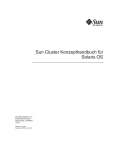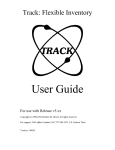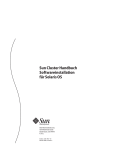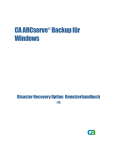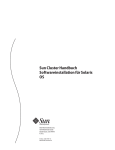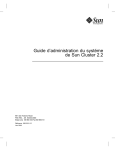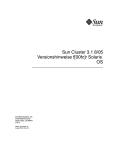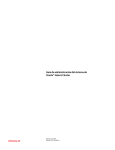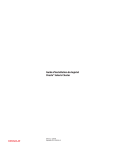Download Sun Cluster Handbuch Systemverwaltung für Solaris OS
Transcript
Sun Cluster Handbuch
Systemverwaltung für Solaris OS
Sun Microsystems Inc.
4150 Network Circle
Santa Clara, CA 95054
U.S.A.
Teilenr.: 819–0175
September 2004, Revision A
Copyright 2004 Sun Microsystems, Inc.
4150 Network Circle, Santa Clara, CA 95054 U.S.A.
Alle Rechte vorbehalten.
Dieses Produkt und die Dokumentation sind urheberrechtlich geschützt und werden unter Lizenzen vertrieben, durch die die Verwendung, das
Kopieren, Verteilen und Dekompilieren eingeschränkt werden. Ohne vorherige schriftliche Genehmigung durch Sun und gegebenenfalls seiner
Lizenzgeber darf kein Teil dieses Produkts oder Dokuments in irgendeiner Form reproduziert werden. Die Software anderer Hersteller, einschließlich
der Schriftentechnologie, ist urheberrechtlich geschützt und von Lieferanten von Sun lizenziert.
Teile dieses Produkts können von Berkeley BSD Systems abgeleitet sein, lizenziert durch die University of California. UNIX ist eine eingetragene
Marke in den Vereinigten Staaten und anderen Ländern und wird ausschließlich durch die X/Open Company Ltd. lizenziert.
Sun, Sun Microsystems, das Sun-Logo, docs.sun.com, AnswerBook, AnswerBook2, SunPlex, Solstice DiskSuite, Solaris Volume Manager, Sun
Enterprise SyMON, JumpStart, Sun Management Center, OpenBoot, und Solaris sind Marken oder eingetragene Marken von Sun Microsystems, Inc.
in den Vereinigten Staaten und anderen Ländern. Sämtliche SPARC-Marken werden unter Lizenz verwendet und sind Marken oder eingetragene
Marken von SPARC International Inc. in den Vereinigten Staaten und anderen Ländern. Produkte mit der SPARC-Marke basieren auf einer von Sun
Microsystems Inc. entwickelten Architektur.
Die grafischen Benutzeroberflächen von OPEN LOOK und Sun™ wurden von Sun Microsystems Inc. für seine Benutzer und Lizenznehmer
entwickelt. Sun erkennt dabei die von Xerox Corporation geleistete Forschungs- und Entwicklungsarbeit auf dem Gebiet der visuellen oder grafischen
Benutzeroberflächen für die Computerindustrie an. Sun ist Inhaber einer einfachen Lizenz von Xerox für die Xerox Graphical User Interface. Diese
Lizenz gilt auch für Lizenznehmer von SUN, die mit den OPEN LOOK-Spezifikationen übereinstimmende grafische Benutzerschnittstellen
implementieren und die schriftlichen Lizenzvereinbarungen einhalten.
U.S. Government Rights – Commercial software. Regierungsbenutzer unterliegen der standardmäßigen Lizenzvereinbarung von Sun Microsystems,
Inc. sowie den anwendbaren Bestimmungen der FAR und ihrer Zusätze.
DIE DOKUMENTATION WIRD “AS IS” BEREITGESTELLT, UND JEGLICHE AUSDRÜCKLICHE ODER IMPLIZITE BEDINGUNGEN,
DARSTELLUNGEN UND HAFTUNG, EINSCHLIESSLICH JEGLICHER STILLSCHWEIGENDER HAFTUNG FÜR MARKTFÄHIGKEIT, EIGNUNG
FÜR EINEN BESTIMMTEN ZWECK ODER NICHTÜBERTRETUNG WERDEN IM GESETZLICH ZULÄSSIGEN RAHMEN AUSDRÜCKLICH
AUSGESCHLOSSEN.
Copyright 2004 Sun Microsystems, Inc.
4150 Network Circle, Santa Clara, CA 95054 U.S.A.
Tous droits réservés.
Ce produit ou document est protégé par un copyright et distribué avec des licences qui en restreignent l’utilisation, la copie, la distribution, et la
décompilation. Aucune partie de ce produit ou document ne peut être reproduite sous aucune forme, par quelque moyen que ce soit, sans
l’autorisation préalable et écrite de Sun et de ses bailleurs de licence, s’il y en a. Le logiciel détenu par des tiers, et qui comprend la technologie relative
aux polices de caractères, est protégé par un copyright et licencié par des fournisseurs de Sun.
Certaines parties de ce produit pourront être dérivées du système Berkeley BSD licenciés par l’Université de Californie. UNIX est une marque déposée
aux Etats-Unis et dans d’autres pays et licenciée exclusivement par X/Open Company, Ltd.
Sun, Sun Microsystems, le logo Sun, docs.sun.com, AnswerBook, AnswerBook2, SunPlex, Solstice DiskSuite, Solaris Volume Manager, Sun Enterprise
SyMON, JumpStart, Sun Management Center, OpenBoot, et Solaris sont des marques de fabrique ou des marques déposées de Sun Microsystems, Inc.
aux Etats-Unis et dans d’autres pays. Toutes les marques SPARC sont utilisées sous licence et sont des marques de fabrique ou des marques déposées
de SPARC International, Inc. aux Etats-Unis et dans d’autres pays. Les produits portant les marques SPARC sont basés sur une architecture
développée par Sun Microsystems, Inc.
L’interface d’utilisation graphique OPEN LOOK et Sun™ a été développée par Sun Microsystems, Inc. pour ses utilisateurs et licenciés. Sun reconnaît
les efforts de pionniers de Xerox pour la recherche et le développement du concept des interfaces d’utilisation visuelle ou graphique pour l’industrie
de l’informatique. Sun détient une licence non exclusive de Xerox sur l’interface d’utilisation graphique Xerox, cette licence couvrant également les
licenciés de Sun qui mettent en place l’interface d’utilisation graphique OPEN LOOK et qui en outre se conforment aux licences écrites de Sun.
CETTE PUBLICATION EST FOURNIE “EN L’ETAT” ET AUCUNE GARANTIE, EXPRESSE OU IMPLICITE, N’EST ACCORDEE, Y COMPRIS DES
GARANTIES CONCERNANT LA VALEUR MARCHANDE, L’APTITUDE DE LA PUBLICATION A REPONDRE A UNE UTILISATION
PARTICULIERE, OU LE FAIT QU’ELLE NE SOIT PAS CONTREFAISANTE DE PRODUIT DE TIERS. CE DENI DE GARANTIE NE
S’APPLIQUERAIT PAS, DANS LA MESURE OU IL SERAIT TENU JURIDIQUEMENT NUL ET NON AVENU.
041129@10536
Inhalt
Vorwort
1
2
9
Einführung in die Verwaltung von Sun Cluster
15
Überblick über die Verwaltung von Sun Cluster
15
Verwaltungstools
16
Grafische Benutzeroberfläche
16
Befehlszeilenschnittstelle
16
Vorbereiten der Cluster-Verwaltung
18
Dokumentieren einer Sun Cluster-Hardwarekonfiguration
18
Arbeiten mit einer Verwaltungskonsole
19
Sichern des Clusters
19
Einleiten der Cluster-Verwaltung
20
▼ So melden Sie sich bei Sun Cluster remote an
22
▼ So greifen Sie auf das scsetup-Dienstprogramm zu
23
▼ So zeigen Sie die Sun Cluster-Version und die Versionsinformationen an
▼ So zeigen Sie konfigurierte Ressourcentypen, Ressourcengruppen und
Ressourcen an
24
▼ So prüfen Sie den Status von Cluster-Komponenten
25
▼ So prüfen Sie den Status des öffentlichen Netzwerks
27
▼ So zeigen Sie die Cluster-Konfiguration an
28
▼ So validieren Sie eine Cluster-Basiskonfiguration
29
▼ So prüfen Sie die globalen Einhängepunkte
31
Sun Cluster und RBAC
35
Konfigurieren und Verwenden von RBAC mit Sun Cluster
Sun Cluster-RBAC-Rechteprofile
36
23
35
3
Erstellen und Zuweisen einer RBAC-Rolle mit einem Sun
Cluster-Verwaltungs-Rechteprofil
39
▼ So erstellen Sie eine Rolle mithilfe des Tools “Administrative Roles”
▼ So erstellen Sie eine Rolle mit der Befehlszeile
Ändern der RBAC-Eigenschaften eines Benutzers
39
41
42
▼ So ändern Sie die RBAC-Eigenschaften eines Benutzers mit dem Tool "User
Accounts"
43
▼ So ändern Sie die RBAC-Eigenschaften eines Benutzers mit der
Befehlszeile
43
3
Herunterfahren und Booten eines Clusters
45
Überblick über das Herunterfahren und Booten eines Clusters
▼ So fahren Sie einen Cluster herunter
▼ So booten Sie einen Cluster
45
47
49
▼ So booten Sie einen Cluster neu
52
Herunterfahren und Booten eines einzelnen Cluster-Knotens
▼ So fahren Sie einen Cluster-Knoten herunter
▼ So booten Sie einen Cluster-Knoten
58
59
61
▼ So booten Sie einen Cluster-Knoten neu
64
▼ So booten Sie einen Cluster-Knoten im Nicht-Cluster-Modus
Reparieren eines vollen /var-Dateisystems
73
▼ So reparieren Sie ein volles /var-Dateisystem
4
69
73
Verwalten von globalen Geräten, Plattenpfadüberwachung und
Cluster-Dateisystemen
75
Überblick über das Verwalten von globalen Geräten und globalem
Namensraum
76
Globale Geräteberechtigungen für Solstice DiskSuite/Solaris Volume
Manager
77
Dynamische Rekonfiguration mit globalen Geräten
77
SPARC: Verwaltungstechnische Überlegungen zu VERITAS Volume Manager
78
Überblick über das Verwalten von Cluster-Dateisystemen
Cluster-Dateisystem-Einschränkungen
SPARC: Richtlinien zur Unterstützung von VxFS
Verwalten von Plattengerätegruppen
80
80
80
82
▼ So aktualisieren Sie den Namensraum globaler Geräte
84
▼ So fügen Sie eine Plattengerätegruppe hinzu und registrieren sie (Solstice
DiskSuite/Solaris Volume Manager)
85
4
Sun Cluster Handbuch Systemverwaltung für Solaris OS • September 2004, Revision A
So entfernen und deregistrieren Sie eine Plattengerätegruppe (Solstice
DiskSuite/Solaris Volume Manager)
86
▼ So entfernen Sie einen Knoten aus allen Plattengerätegruppen
87
▼ So entfernen Sie einen Knoten aus einer Plattengerätegruppe (Solstice
DiskSuite/Solaris Volume Manager)
88
▼ So erstellen Sie mehr als drei Plattensätze in einem Cluster
90
▼ SPARC: So erstellen Sie eine neue Plattengruppe beim Initialisieren von Platten
(VERITAS Volume Manager)
91
▼ SPARC: So erstellen Sie eine neue Plattengruppe beim Einkapseln von Platten
(VERITAS Volume Manager)
92
▼ SPARC: So fügen Sie einer vorhandenen Plattengerätegruppe einen neuen
Datenträger hinzu (VERITAS Volume Manager)
93
▼ SPARC: So machen Sie eine vorhandene VxVM-Plattengruppe zu einer
Plattengerätegruppe (VERITAS Volume Manager)
94
▼ SPARC: So weisen Sie einer Plattengerätegruppe eine neue Unternummer zu
(VERITAS Volume Manager)
95
▼ SPARC: So registrieren Sie eine Plattengruppe als Plattengerätegruppe
(VERITAS Volume Manager)
96
▼ SPARC: So registrieren Sie Konfigurationsänderungen bei Plattengruppen
(VERITAS Volume Manager)
99
▼ SPARC: So stellen Sie die gewünschte Anzahl von Sekundärknoten ein
(VERITAS Volume Manager)
100
▼ SPARC: So entfernen Sie einen Datenträger aus einer Plattengerätegruppe
(VERITAS Volume Manager)
102
▼ SPARC: So entfernen und deregistrieren Sie eine Plattengerätegruppe (VERITAS
Volume Manager)
103
▼ SPARC: So fügen Sie einer Plattengruppe einen Knoten hinzu (VERITAS
Volume Manager)
104
▼ SPARC: So entfernen Sie einen Knoten aus einer Plattengerätegruppe (VERITAS
Volume Manager)
105
▼ SPARC: So entfernen Sie einen Knoten aus einer im raw-Modus betriebenen
Plattengerätegruppe
106
▼ So ändern Sie die Plattengeräteeigenschaften
108
▼ So ändern Sie die gewünschte Anzahl von Sekundärknoten für eine
Gerätegruppe
110
▼ So listen Sie die Konfiguration einer Plattengerätegruppe auf
111
▼ So schalten Sie den Primärknoten einer Gerätegruppe um
113
▼ So versetzen Sie eine Plattengerätegruppe in Wartungszustand
114
Verwalten von Cluster-Dateisystemen
116
▼ So fügen Sie ein Cluster-Dateisystem hinzu
116
▼ So entfernen Sie ein Cluster-Dateisystem
120
▼ So prüfen Sie globale Einhängepunkte in einem Cluster
122
5
Verwalten der Plattenpfadüberwachung
123
▼ So überwachen Sie einen Plattenpfad
125
▼ So beenden Sie die Überwachung eines Plattenpfades
▼ So drucken Sie fehlerhafte Plattenpfade
126
127
▼ So überwachen Sie Plattenpfade von einer Datei aus
5
Verwalten des Quorums
128
131
Überblick über das Verwalten des Quorums
131
Dynamische Rekonfiguration von Quorum-Geräten
▼ So fügen Sie ein Quorum-Gerät hinzu
▼ So entfernen Sie ein Quorum-Gerät
133
134
135
▼ So entfernen Sie das letzte Quorum-Gerät aus einem Cluster
▼ So ersetzen Sie en Quorum-Gerät
138
▼ So ändern Sie die Knotenliste für ein Quorum-Gerät
139
▼ So versetzen Sie ein Quorum-Gerät in Wartungszustand
141
▼ So heben Sie den Wartungszustand eines Quorum-Geräts auf
▼ So listen Sie die Quorum-Konfiguration auf
6
143
144
Verwalten von Cluster-Interconnects und öffentlichen Netzwerken
Verwalten von Cluster-Interconnects
137
145
146
Dynamische Rekonfiguration von Cluster-Interconnects
▼ So prüfen Sie den Status des Cluster-Interconnects
147
148
▼ So fügen Sie Cluster Transport Cable, Transportadapter oder
Transportverbindungspunkte hinzu
149
▼ So entfernen Sie Cluster Transport Cable, Transportadapter und
Transportverbindungspunkte
151
▼ So aktivieren Sie ein Cluster Transport Cable
153
▼ So deaktivieren Sie ein Cluster Transport Cable
Verwalten des öffentlichen Netzwerks
154
156
So verwalten Sie IPMP-Gruppen in einem Cluster
156
Dynamische Rekonfiguration von öffentlichen Netzwerkschnittstellen
7
Verwalten des Clusters
161
Überblick über das Verwalten des Clusters
▼ So ändern Sie den Cluster-Namen
162
162
▼ So ordnen Sie Knotennamen Knoten-IDs zu
163
▼ So arbeiten Sie mit der neuen Cluster-Knotenauthentisierung
6
Sun Cluster Handbuch Systemverwaltung für Solaris OS • September 2004, Revision A
164
158
▼ So setzen Sie die Tageszeit in einem Cluster zurück
165
▼ SPARC: So starten Sie OpenBoot PROM (OBP) auf einem Knoten
167
▼ So ändern Sie den privaten Hostnamen
167
▼ So versetzen Sie einen Knoten in Wartungszustand
170
▼ So heben Sie den Wartungszustand für einen Knoten auf
172
Hinzufügen und Entfernen eines Cluster-Knotens
174
▼ So fügen Sie der Liste der autorisierten Knoten einen Knoten hinzu
177
▼ So entfernen Sie einen Knoten aus der Cluster-Softwarekonfiguration
179
▼ So entfernen Sie die Konnektivität zwischen einem Array und einem einzelnen
Knoten in einem Cluster mit einer Konnektivität von mehr als zwei Knoten
180
▼ So deinstallieren Sie Sun Cluster-Software auf einem Cluster-Knoten
183
Korrigieren von Fehlermeldungen
185
Problembehebung bei einer Knoten-Deinstallation
186
8
9
Patching Sun Cluster Software and Firmware
189
Patching Sun Cluster Overview
189
Sun Cluster Patch Tips
190
Patching Sun Cluster
191
▼ How to Apply a Rebooting Patch (Node)
191
▼ How to Apply a Rebooting Patch (Cluster and Firmware)
▼ How to Apply a Non-Rebooting Sun Cluster Patch
196
▼ How to Remove a Sun Cluster Patch
197
194
Sichern und Wiederherstellen eines Clusters
201
Sichern eines Clusters
202
▼ So suchen Sie die Namen der zu sichernden Dateisysteme
202
▼ So bestimmen Sie die Anzahl der erforderlichen Bänder für eine komplette
Sicherung
203
▼ So sichern Sie das Root-Dateisystem (/)
203
▼ So führen Sie Online-Sicherungen für Spiegel durch (Solstice DiskSuite/Solaris
Volume Manager)
205
▼ SPARC: So führen Sie Online-Sicherungen für Datenträger durch (VERITAS
Volume Manager)
208
Überblick über das Wiederherstellen von Cluster-Dateien
212
Wiederherstellen von Cluster-Dateien
213
▼ So stellen Sie einzelne Dateien interaktiv wieder her (Solstice DiskSuite/Solaris
Volume Manager)
213
▼ So stellen Sie das Root-Dateisystem (/) wieder her (Solstice DiskSuite/Solaris
Volume Manager)
214
7
▼ So stellen Sie ein Root-Dateisystem (/) wieder her, das sich auf einem Solstice
DiskSuite-Metagerät oder einem Solaris Volume Manager-Datenträger
befand
218
▼ SPARC: So stellen Sie ein nicht eingekapseltens Root-Dateisystem (/) wieder
her (VERITAS Volume Manager)
223
▼ SPARC: So stellen Sie ein eingekapseltes Root-Dateisystem (/) wieder her
(VERITAS Volume Manager)
226
10
Verwaltung von Sun Cluster mithilfe der grafischen Benutzeroberflächen
SPARC: Überblick über Sun Management Center
Überblick über SunPlex Manager
232
Verwenden von SunPlex Manager-Eingabehilfen
Konfigurieren von SunPlex Manager
Einrichten von RBAC-Rollen
231
231
233
234
235
Zeichensatz-Unterstützung bei SunPlex Manager
235
▼ So ändern Sie die Port-Nummer für SunPlex Manager
235
▼ So verwenden Sie den allgemeinen Agentencontainer, um die Port-Nummern
für Dienste oder Verwaltungsagenten zu ändern
236
▼ So ändern Sie die Serveradresse für SunPlex Manager
▼ So konfigurieren Sie ein neues Sicherheitszertifikat
237
237
▼ So generieren Sie die Sicherheitsschlüssel für den allgemeinen
Agentencontainer neu
239
Starten der SunPlex Manager-Software
240
▼ So starten Sie SunPlex Manager
240
▼ SPARC: So starten Sie SunPlex Manager von der Webkonsole von Sun
Management Center
241
Index
8
243
Sun Cluster Handbuch Systemverwaltung für Solaris OS • September 2004, Revision A
Vorwort
Das Sun Cluster Handbuch Systemverwaltung für Solaris OS beschreibt die Verfahren zur
Verwaltung einer Sun™-Cluster-Konfiguration auf SPARC®- und auf x86-basierten
Systemen.
Hinweis – In diesem Dokument bezieht sich der Begriff “x86” auf die Intel
32-Bit-Familie von Mikroprozessorchips sowie auf kompatible, von AMD hergestellte
Mikroprozessorchips.
Dieses Dokument richtet sich an erfahrene Systemadministratoren mit weitreichender
Erfahrung im Umgang mit Software und Hardware von Sun. Verwenden Sie dieses
Dokument weder als Planungs- noch als Presales-Unterlage.
Bei den Anweisungen in diesem Buch wird davon ausgegangen, dass Sie sowohl mit
dem Solaris™-Betriebssystem als auch mit der mit Sun Cluster verwendeten
Datenträger-Manager-Software vertraut sind.
Hinweis – Sun Cluster-Software läuft auf zwei Plattformen, SPARC und x86. Die
Informationen in diesem Dokument beziehen sich auf beide Plattformen, wenn nicht
in einem eigenen Kapitel, Abschnitt, Anmerkung, Unterpunkt, Abbildung, Tabelle
oder Beispiel anderweitige Angaben erfolgen.
9
Arbeiten mit UNIX-Befehlen
Dieses Dokument enthält Informationen zu spezifischen Befehlen für die Verwaltung
einer Sun Cluster-Konfiguration. Die vollständigen Informationen zu grundlegenden
UNIX®-Befehlen und Verfahren sind in diesem Dokument möglicherweise nicht
enthalten.
Informationen hierzu finden Sie in den folgenden Dokumenten:
■
■
■
Online-Dokumentation für die Solaris-Software
Die mit dem System gelieferte Software-Dokumentation
Online-Dokumentation zum Betriebssystem Solaris
Typografische Konventionen
Die folgende Tabelle beschreibt die in diesem Buch verwendeten typografischen
Änderungen.
TABELLE P–1 Typografische Konventionen
Schriftart oder
Symbol
AaBbCc123
Bedeutung
Beispiel
Die Namen von Befehlen, Dateien,
Verzeichnissen; Bildschirmausgabe.
Bearbeiten Sie Ihre
.login-Datei.
Verwenden Sie ls -a , um
eine Liste aller Dateien zu
erhalten.
Rechnername% Sie haben
eine neue Nachricht.
AaBbCc123
AaBbCc123
10
Die Eingaben des Benutzers, im
Gegensatz zu den Bildschirmausgaben
des Computers
Rechnername% su
Befehlszeilen-Variable: durch einen
realen Namen oder Wert ersetzen
Der Befehl zum Entfernen
einer Datei lautet rm filename.
Passwort:
Sun Cluster Handbuch Systemverwaltung für Solaris OS • September 2004, Revision A
TABELLE P–1 Typografische Konventionen
Schriftart oder
Symbol
AaBbCc123
(Fortsetzung)
Bedeutung
Beispiel
Buchtitel, neue Begriffe und Ausdrücke,
die hervorgehoben werden sollen.
Lesen Sie hierzu Kapitel 6 im
Benutzerhandbuch.
Sie werden als Klassenoptionen
bezeichnet.
Speichern Sie die Datei nicht.
(Online erfolgt die
Hervorhebung manchmal
mittels Fettdruck.)
Beispiele für
Shell-Eingabeaufforderungen in Befehlen
Die folgende Tabelle zeigt die Standard-Systemeingabeaufforderung und die
Superbenutzer-Eingabeaufforderung für die
C-Shell, die Bourne-Shell und die Korn-Shell.
TABELLE P–2 Shell-Eingabeaufforderungen
Shell
Eingabeaufforderung
C Shell-Eingabeaufforderung
Rechnername%
C Shell-Superbenutzer-Eingabeaufforderung
Rechnername#
Bourne Shell- und Korn
Shell-Eingabeaufforderung
$
Bourne Shell- und Korn
Shell-Superbenutzer-Eingabeaufforderung
#
Verwandte Dokumentation
Informationen zu verwandten Sun Cluster-Themen finden Sie in der Dokumentation,
die in der folgenden Tabelle genannt ist. Sämtliche Sun Cluster-Dokumentationen
stehen unter http://docs.sun.com zur Verfügung.
11
Thema
Dokumentation
Überblick
Sun Cluster Überblick für Solaris OS
Konzepte
Sun Cluster Konzepthandbuch für Solaris OS
Hardware-Installation und
-Verwaltung
Sun Cluster 3.x Hardware Administration Manual for Solaris OS
Softwareinstallation
Sun Cluster Handbuch Softwareinstallation für Solaris OS
Datendienstinstallation und
-verwaltung
Sun Cluster Data Services Planning and Administration Guide for
Solaris OS
Einzelne Hardwareverwaltungshandbücher
Einzelne Datendiensthandbücher
Datendienstentwicklung
Sun Cluster Entwicklerhandbuch Datendienste für Solaris OS
Systemverwaltung
Sun Cluster Handbuch Systemverwaltung für Solaris OS
Fehlermeldungen
Sun Cluster Error Messages Guide for Solaris OS
Befehle und Funktionen
Sun Cluster Reference Manual for Solaris OS
Eine vollständige Liste der Sun Cluster-Dokumentation finden Sie in den
Versionshinweisen zu Ihrer Sun Cluster -Version unter http://docs.sun.com.
Eine vollständige Liste der Sun Cluster-Dokumentationen finden sie in den
Versionsinformationen für Ihre Sun Cluster-Version unter http://docs.sun.com.
Zugriff auf die Online-Dokumentation
von Sun
Über die Website docs.sun.comSM erhalten Sie Zugriff auf die technische
Online-Dokumentation von Sun. Sie können das Archiv unter docs.sun.com
durchsuchen oder nach einem bestimmten Buchtitel oder Thema suchen. Die URL
lautet: http://docs.sun.com.
12
Sun Cluster Handbuch Systemverwaltung für Solaris OS • September 2004, Revision A
Bestellen von Sun-Dokumentation
Ausgewählte Produktdokumentationen bietet Sun Microsystems auch in gedruckter
Form an. Eine Liste dieser Dokumente und Hinweise zum Bezug finden Sie unter
„Gedruckte Dokumentation kaufen” auf der Website http://docs.sun.com.
Hilfe anfordern
Setzen Sie sich mit Ihrem Kundendienst in Verbindung, wenn Probleme bei der
Installation oder der Verwendung von Sun Cluster auftreten. Geben Sie Ihrem
Kundendienst folgende Informationen:
■
■
■
■
■
Ihren Namen und E-Mail-Adresse
Firmennamen, Adresse, Telefonnummer
Modell und Seriennummern des Systems
Versionsnummer der Betriebsumgebung, z. B. Solaris 8
Versionsnummer von Sun Cluster, z.B. Sun Cluster 3.1 4/04
Sammeln Sie für Ihren Kundendienst mithilfe folgender Befehle Informationen zum
System.
Befehl
Funktion
prtconf -v
Zeigt die Größe des Systemspeichers an und gibt
Informationen zu Peripheriegeräten zurück.
psrinfo -v
Zeigt Informationen zu Prozessoren an.
showrev -p
Gibt die installierten Korrekturversionen zurück.
SPARC: prtdiag -v
Zeigt Informationen zu Systemdiagnosen an.
/usr/cluster/bin/scinstall
-pv
Zeigt die Sun Cluster-Version und Paketversion an.
Halten Sie zudem den Inhalt der Datei /var/adm/messages bereit.
13
14
Sun Cluster Handbuch Systemverwaltung für Solaris OS • September 2004, Revision A
KAPITEL
1
Einführung in die Verwaltung von Sun
Cluster
Dieses Kapitel enthält Informationen zur Vorbereitung auf die Cluster-Verwaltung
und die Verfahren zur Verwendung der Sun Cluster-Verwaltungstools.
■
■
■
■
■
■
■
■
■
„So melden Sie sich bei Sun Cluster remote an” auf Seite 22
„So greifen Sie auf das scsetup-Dienstprogramm zu” auf Seite 23
„So zeigen Sie die Sun Cluster-Version und die Versionsinformationen an”
auf Seite 23
„So zeigen Sie konfigurierte Ressourcentypen, Ressourcengruppen und Ressourcen
an” auf Seite 24
„So prüfen Sie den Status von Cluster-Komponenten” auf Seite 25
„So prüfen Sie den Status des öffentlichen Netzwerks” auf Seite 27
„So zeigen Sie die Cluster-Konfiguration an” auf Seite 28
„So validieren Sie eine Cluster-Basiskonfiguration” auf Seite 29
„So prüfen Sie die globalen Einhängepunkte” auf Seite 31
Überblick über die Verwaltung von Sun
Cluster
Die hoch verfügbare Umgebung von Sun Cluster stellt sicher, dass kritische
Anwendungen für Endbenutzer verfügbar sind. Der Systemverwalter muss dafür
sorgen, dass Sun Cluster stabil und funktionsfähig ist.
Machen Sie sich mit den Informationen zur Planung im Sun Cluster Software
Installation Guide for Solaris OS und im Sun Cluster Concepts Guide for Solaris OS
vertraut, bevor Sie Verwaltungsaufgaben in Angriff nehmen. Die Sun
Cluster-Verwaltung ist in den folgenden Handbüchern nach Aufgaben gegliedert.
■
Standardaufgaben zur regelmäßigen, ggf. täglichen, Cluster-Pflege. Diese
Aufgaben sind in diesem Handbuch beschrieben.
15
■
Datendienstaufgaben wie Installation, Konfiguration und Änderung von
Eigenschaften. Diese Aufgaben werden im Sun Cluster Data Services Planning and
Administration Guide for Solaris OS beschrieben.
■
Wartungsaufgaben wie das Hinzufügen oder Reparieren von Speicher- oder
Netzwerkhardware. Diese Aufgaben werden im Sun Cluster Hardware
Administration Manual for Solaris OS beschrieben.
Sie können die meisten Sun Cluster-Verwaltungsaufgaben während des
Cluster-Betriebs durchführen; die Auswirkungen auf den Cluster-Betrieb bleiben auf
einen Knoten beschränkt. Bei Verfahren, die ein Herunterfahren des ganzen Clusters
erforderlich machen, sollten Sie die Ausfallzeit in verkehrsschwachen Zeiten planen,
um die Auswirkungen auf das System so gering wie möglich zu halten. Wenn Sie ein
Herunterfahren des Clusters oder eines Cluster-Knotens planen, sollten Sie die
Benutzer rechtzeitig informieren.
Verwaltungstools
Sie können Sun Cluster-Verwaltungsaufgaben entweder über eine grafische
Benutzeroberfläche (Graphical User Interface, GUI) oder über die Befehlszeile
ausführen. Der folgende Abschnitt gibt Ihnen einen Überblick über die Tools grafische
Benutzeroberfläche und Befehlszeile.
Grafische Benutzeroberfläche
Sun Cluster unterstützt GUI-Tools (grafische Benutzeroberflächen), die Sie zur
Ausführung verschiedener Verwaltungsaufgaben auf Ihrem Cluster einsetzen können.
Diese GUI-Tools sind SunPlex™-Manager und Sun Management Center, letzteres nur,
wenn Sie Sun Cluster in einem SPARC-basierten System einsetzen. Weitere
Informationen und Verfahren zur Konfiguration von SunPlex-Manager und Sun
Management Center finden Sie in Kapitel 10. Spezifische Informationen zur
Verwendung dieser Tools finden Sie in der Online-Hilfe zur jeweiligen
Benutzeroberfläche.
Befehlszeilenschnittstelle
Sie können die meisten Sun Cluster-Verwaltungsaufgaben interaktiv über das
scsetup(1M)-Dienstprogramm erledigen. Wo immer möglich wird die Ausführung
von Verwaltungsaufgaben in diesem Handbuch mit scsetup beschrieben.
Sie können folgende Elemente im Hauptmenü über das scsetup-Dienstprogramm
verwalten.
16
Sun Cluster Handbuch Systemverwaltung für Solaris OS • September 2004, Revision A
■
■
■
■
■
■
■
Quorum
Ressourcengruppen
Cluster-Interconnect
Gerätegruppen und Datenträger
Private Hostnamen
Neue Knoten
Andere Cluster-Eigenschaften
Folgende Elemente des Ressourcengruppenmenüs können Sie über das
scsetup-Dienstprogramm verwalten.
■
■
■
■
■
■
■
■
■
■
Erstellen einer Ressourcengruppe
Hinzufügen einer Netzwerkressource zu einer Ressourcengruppe
Einer Ressourcengruppe eine Datendienstressource hinzufügen
Online-bringen bzw. Offline-nehmen oder Switchover einer Ressourcengruppe
Aktivieren/Deaktivieren einer Ressource
Ändern der Eigenschaften einer Ressourcengruppe
Eigenschaften einer Ressource ändern
Ressource aus einer Ressourcengruppe entfernen
Entfernen einer Ressourcengruppe
Löschen des Fehler-Flags stop_failed aus einer Ressource
Die Tabelle 1-1 enthält weitere Befehle, die Sie zur Verwaltung von Sun Cluster
einsetzen können. Ausführlichere Informationen finden Sie in der
Online-Dokumentation.
TABELLE 1–1
Sun Cluster-Befehle der Befehlszeilenschnittstelle
Befehl
Beschreibung
ccp(1M)
Startet den Remote-Konsolenzugriff auf den Cluster.
if_mpadm(1M)
Schaltet die IP-Adressen von einem Adapter auf einen anderen Adapter in
einer IPMP-Gruppe.
sccheck(1M)
Prüft und validiert die Sun Cluster-Konfiguration, um sicherzustellen,
dass die Basiskonfiguration eines Clusters betriebsfähig ist.
scconf(1M)
Aktualisiert eine Sun Cluster-Konfiguration. Die Option -p listet die
Cluster-Konfigurationsinformationen auf.
scdidadm(1M)
Stellt einen Verwaltungszugriff auf die Geräte-ID-Konfiguration zur
Verfügung.
scgdevs(1M)
Führt das Verwaltungsskript für den Namensraum globaler Geräte aus.
scinstall(1M)
Installiert und konfiguriert die Sun Cluster-Software. Der Befehl kann
interaktiv oder nicht interaktiv ausgeführt werden. Die Option -p zeigt
Versions- und Packungsversionsinformationen zur Sun Cluster-Software
an.
Kapitel 1 • Einführung in die Verwaltung von Sun Cluster
17
TABELLE 1–1
Sun Cluster-Befehle der Befehlszeilenschnittstelle
(Fortsetzung)
Befehl
Beschreibung
scrgadm(1M)
Verwaltet die Registrierung von Ressourcentypen, die Erstellung von
Ressourcengruppen und die Aktivierung von Ressourcen innerhalb einer
Ressourcengruppe. Die Option -p zeigt Informationen zu den installierten
Ressourcen, Ressourcengruppen und Ressourcentypen an.
Hinweis – Bei den Namen von Ressourcentypen, Ressourcengruppen und
Ressourceneigenschaften braucht bei der Ausführung von scrgadm nicht
zwischen Groß- und Kleinschreibung unterschieden zu werden.
scsetup(1M)
Führt das interaktive Cluster-Konfigurations-Dienstprogramm aus, das
den scconf-Befehl und die dazugehörigen Optionen erzeugt.
scshutdown(1M) Fährt den gesamten Cluster herunter.
scstat(1M)
Liefert einen Schnappschuss des Cluster-Status.
scswitch(1M)
Führt Änderungen aus, die sich auf den Masterstatus eines Knotens und
auf den Zustand von Ressourcen- und Plattengerätegruppen auswirken.
Außerdem können Sie noch weitere Befehle zur Verwaltung des
Datenträger-Manager-Anteils von Sun Cluster einsetzen. Diese Befehle hängen vom
spezifischen, in Ihrem Cluster verwendeten Datenträger-Manager ab, entweder
Solstice DiskSuite™, VERITAS Volume Manager oder Solaris Volume Manager™.
Vorbereiten der Cluster-Verwaltung
Dieser Abschnitt beschreibt die vorbereitenden Schritte für die Verwaltung Ihres
Clusters.
Dokumentieren einer Sun
Cluster-Hardwarekonfiguration
Dokumentieren Sie die für Ihren Standort einmaligen Hardwareelemente bei der
Anpassung der Sun Cluster-Konfiguration. Beziehen Sie sich bei Änderungen oder
Aktualisierungen Ihres Clusters auf Ihre Hardware-Dokumentation, um
Verwaltungsarbeit zu sparen. Das Beschriften von Kabeln und Verbindungen
zwischen den verschiedenen Cluster-Komponenten kann die Verwaltung ebenfalls
vereinfachen.
Verringern Sie die Zeit, die ein fremder Kundendienst für die Wartung des Clusters
benötigt, indem Sie Ihre ursprüngliche Cluster-Konfiguration und die nachfolgenden
Änderungen aufzeichnen.
18
Sun Cluster Handbuch Systemverwaltung für Solaris OS • September 2004, Revision A
Arbeiten mit einer Verwaltungskonsole
Sie können eine dedizierte SPARC-Workstation, die als Verwaltungskonsole bezeichnet
wird, zur Verwaltung des aktiven Clusters verwenden. In der Regel werden die Tools
Cluster-Steuerbereich (CCP) und grafische Benutzeroberfläche (GUI) auf der
Verwaltungskonsole installiert und ausgeführt. Weitere Informationen zu CCP finden
Sie unter „So melden Sie sich bei Sun Cluster remote an” auf Seite 22. Anweisungen
zum Installieren des Cluster-Steuerbereich-Moduls für die GUI-Tools Sun
Management Center und SunPlex-Manager finden Sie im Sun Cluster Software
Installation Guide for Solaris OS.
Die Verwaltungskonsole ist kein Cluster-Knoten. Die Verwaltungskonsole wird für
den Remote-Zugriff auf die Cluster-Knoten über das öffentliche Netzwerk oder über
einen netzwerkbasierten Terminal-Konzentrator eingesetzt.
Wenn Ihr SPARC-Cluster aus einem Sun Enterprise ™ 10000-Server besteht, müssen
Sie sich von der Verwaltungskonsole aus beim System Service Processor (SSP)
anmelden. Stellen Sie die Verbindung mit dem netcon(1M)-Befehl her. Die
Standard-Methode für eine Verbindung mit einer Domäne von Sun Enterprise 10000
mit netcon verwendet die Netzwerkschnittstelle. Wenn das Netzwerk nicht
zugänglich ist, können Sie netcon auf “exklusiven” Modus einstellen, indem Sie die
Option -f verwenden. Sie können auch während einer normalen netcon-Sitzung ~*
senden. Bei beiden vorstehenden Lösungen können Sie auf die serielle Schnittstelle
umschalten, wenn das Netzwerk unerreichbar wird.
Sun Cluster benötigt zwar keine dedizierte Verwaltungskonsole, aber diese hat
folgende Vorteile:
■
Sie ermöglicht eine zentralisierte Cluster-Verwaltung durch das Gruppieren von
Konsolen- und Verwaltungstools auf demselben Rechner.
■
Sie sorgt für eine potenziell schnellere Problemlösung durch Enterprise Services
oder Ihren Kundendienst.
Sichern des Clusters
Sichern Sie Ihren Cluster in regelmäßigen Abständen. Sun Cluster stellt zwar eine
hoch verfügbare Umgebung mit gespiegelten Kopien der Daten auf Speichergeräten
zur Verfügung, aber Sun Cluster ist kein Ersatz für regelmäßige Sicherungen. Sun
Cluster kann beim Auftreten mehrerer Fehler weiterarbeiten, schützt allerdings nicht
vor Benutzer- oder Programmfehlern oder vor schweren Ausfällen. Deswegen müssen
Sie ein Sicherungsverfahren zum Schutz gegen Datenverlust einrichten.
Die folgenden Informationen sollten zum Inhalt Ihrer Sicherungskopien gehören.
■
Alle Dateisystempartitionen,
■
Alle Datenbankdaten, wenn Sie DBMS-Datendienste ausführen,
■
Die Plattenpartitionsinformation für alle Cluster-Platten,
Kapitel 1 • Einführung in die Verwaltung von Sun Cluster
19
■
Die md.tab-Datei, wenn Sie Solstice DiskSuite/Solaris Volume Manager zur
Datenträgerverwaltung verwenden.
Einleiten der Cluster-Verwaltung
Tabelle 1–2 stellt einen Ausgangspunkt für die Verwaltung des Clusters zur
Verfügung.
TABELLE 1–2
Sun Cluster 3.1 4/04 Verwaltungstools
Schritt
Tool
Dokumentation
Remotes Anmelden beim
Cluster
Verwenden Sie den
ccp-Befehl zum Starten des
Cluster-Steuerbereichs (CCP).
Wählen Sie dann eines der
folgenden Symbole aus:
cconsole(1M),
crlogin( 1M) oder
ctelnet(1M).
„So melden Sie sich bei Sun
Cluster remote an” auf Seite
22
Interaktives Konfigurieren des Starten Sie das
„So greifen Sie auf das
Clusters
scsetup(1M)-Dienstprogramm.scsetup-Dienstprogramm
zu” auf Seite 23
Anzeigen von Sun
Cluster-Versionsnummer und
Versionsinformationen
Verwenden Sie den
scinstall(1M)-Befehl mit
der Option -p oder -pv.
„So zeigen Sie die Sun
Cluster-Version und die
Versionsinformationen an”
auf Seite 23
Anzeigen der installierten
Ressourcen,
Ressourcengruppen und
Ressourcentypen
Verwenden Sie den Befehl
scrgadm(1M) -p.
„So zeigen Sie konfigurierte
Ressourcentypen,
Ressourcengruppen und
Ressourcen an” auf Seite 24
Hinweis – Bei den Namen von
Ressourcentypen,
Ressourcengruppen und
Ressourceneigenschaften
braucht bei der Ausführung
von scrgadm nicht zwischen
Groß- und Kleinschreibung
unterschieden zu werden.
20
Sun Cluster Handbuch Systemverwaltung für Solaris OS • September 2004, Revision A
TABELLE 1–2
Sun Cluster 3.1 4/04 Verwaltungstools
(Fortsetzung)
Schritt
Tool
Dokumentation
Grafisches Überwachen der
Cluster-Komponenten
Verwenden Sie
SunPlex-Manager oder das
Sun Cluster-Modul für Sun
Management Center (mit Sun
Cluster nur für
SPARC-basierte Systeme
verfügbar).
Online-Hilfe zu
SunPlex-Manager oder zum
Sun Cluster-Modul für Sun
Management Center.
Grafisches Verwalten einiger
Cluster-Komponenten
Verwenden Sie
SunPlex-Manager oder das
Sun Cluster-Modul für Sun
Management Center (mit Sun
Cluster nur für
SPARC-basierte Systeme
verfügbar).
Online-Hilfe zu
SunPlex-Manager oder zum
Sun Cluster-Modul für Sun
Management Center.
Prüfen des Status von
Cluster-Komponenten
Verwenden Sie den Befehl
scstat(1M).
„So prüfen Sie den Status von
Cluster-Komponenten”
auf Seite 25
Prüfen des Status der
IPMP-Gruppen im
öffentlichen Netzwerk
Verwenden Sie den Befehl
scstat(1M) mit der Option
-i.
„So prüfen Sie den Status des
öffentlichen Netzwerks”
auf Seite 27
Anzeigen der
Cluster-Konfiguration
Verwenden Sie den
scconf(1M) -p-Befehl.
„So zeigen Sie die
Cluster-Konfiguration an”
auf Seite 28
Prüfen von globalen
Einhängepunkten
Verwenden Sie den
sccheck(1M)-Befehl.
„So validieren Sie eine
Cluster-Basiskonfiguration”
auf Seite 29
Anzeigen von Sun
Cluster-Systemmeldungen
Prüfen Sie die
/var/adm/messages-Datei.
Solaris 9
Systemverwaltungssammlung„Anzeigen
von Systemmeldungen ” im
Systemverwaltungshandbuch:
Erweiterte Verwaltung.
Überwachen des Status von
Solstice DiskSuite
Verwenden Sie die
metastat-Befehle.
Solstice DiskSuite/Solaris
Volume
Manager-Dokumentation.
Überwachen des Status von
VERITAS Volume Manager
unter Solaris 8
Verwenden Sie den vxstatoder den vxva-Befehl.
VERITAS Volume
Manager-Dokumentation.
Überwachen des Status von
Verwenden Sie den
Solaris Volume Manager unter svmstat-Befehl.
Solaris 9
Solaris Volume Manager
Administration Guide
Kapitel 1 • Einführung in die Verwaltung von Sun Cluster
21
▼
So melden Sie sich bei Sun Cluster remote an
Der Cluster-Steuerbereich (CCP) stellt einen Startblock für die Tools cconsole(1M),
crlogin(1M) und ctelnet(1M) zur Verfügung. Alle drei Tools starten eine
Mehr-Fenster-Verbindung zu einem Satz angegebener Knoten. Diese
Mehr-Fenster-Verbindung umfasst ein Host-Fenster für jeden der angegebenen Knoten
und ein gemeinsames Fenster. Eine Eingabe im gemeinsamen Fenster wird an alle
anderen Fenster gesendet, so dass Sie Befehle auf allen Knoten des Clusters
gleichzeitig ausführen können. Weitere Informationen finden Sie in der
Online-Dokumentation unter ccp(1M) und cconsole(1M).
1. Prüfen Sie, ob die folgenden Voraussetzungen erfüllt sind, bevor Sie CCP
starten.
■
Installieren Sie das SUNWccon-Paket auf der Verwaltungskonsole.
■
Stellen Sie sicher, dass die PATH-Variable auf der Verwaltungskonsole das Sun
Cluster-Toolverzeichnis /opt/SUNWcluster/bin, und /usr/cluster/bin
enthält. Sie können mit der Einstellung der
$CLUSTER_HOME-Umgebungsvariablen einen alternativen Speicherort für das
Toolverzeichnis angeben.
■
Konfigurieren Sie die Dateien Cluster, serialports und nsswitch.conf,
wenn Sie einen Terminal-Konzentrator verwenden. Bei den Dateien kann es
sich sowohl um /etc-Dateien als auch NIS/NIS+-Datenbanken handeln.
Weitere Informationen finden Sie unter clusters(4) und serialports(4).
2. Stellen Sie fest, ob Sie eine Sun Enterprise 10000 server-Plattform verwenden.
■
Wenn nein, gehen Sie zu Schritt 3.
■
Wenn ja, melden Sie sich beim System Service Processor (SSP) an und stellen
die Verbindung mit dem netcon-Befehl her. Nachdem die Verbindung
hergestellt wurde, drücken Sie Umschalt~@, um die Konsole freizuschalten und
Schreibzugriff zu erhalten.
3. Starten Sie den CCP-Startblock.
Geben Sie an der Verwaltungskonsole folgenden Befehl ein:
# ccp Cluster-Name
Der CCP-Startblock wird angezeigt.
4. Klicken Sie wahlweise auf eines der Symbole für cconsole, crlogin oder ctelnet
im CCP-Startblock, um eine Remote-Sitzung mit dem Cluster zu starten.
Weiterführende Informationen
Sie können die cconsole-, crlogin- oder ctelnet-Sitzungen auch von der
Befehlszeile aus starten.
22
Sun Cluster Handbuch Systemverwaltung für Solaris OS • September 2004, Revision A
▼
So greifen Sie auf das scsetup-Dienstprogramm
zu
Mit dem scsetup(1M)-Dienstprogramm können Sie das Quorum, die
Ressourcengruppe, den Cluster-Transport, den privaten Hostnamen, die Gerätegruppe
und neue Knotenoptionen für den Cluster interaktiv konfigurieren.
1. Melden Sie sich bei einem Cluster-Knoten als Superbenutzer an.
2. Starten Sie das scsetup-Dienstprogramm.
# scsetup
Das Hauptmenü wird angezeigt.
3. Treffen Sie Ihre Konfigurationsauswahl im Menü. Befolgen Sie die
Anweisungen auf dem Bildschirm, um die Aufgabe zu beenden.
Weitere Informationen finden Sie in der Online-Hilfe zu scsetup.
▼
So zeigen Sie die Sun Cluster-Version und die
Versionsinformationen an
Um diese Verfahren durchzuführen, müssen Sie nicht als Superbenutzer angemeldet
sein.
● Anzeigen der Sun Cluster-Korrekturversionsnummern.
Sun Cluster-Update-Versionen werden durch die
Hauptprodukt-Korrekturversionsnummer und die Aktualisierungsversion
identifiziert.
% showrev -p
● Anzeigen der Sun Cluster-Versionsnummer und der Versionszeichenketten für
alle Sun Cluster-Pakete.
% scinstall -pv
Beispiel – Anzeigen der Sun Cluster-Versionsnummer
Das nachstehende Beispiel zeigt die Versionsnummer des Clusters an.
% showrev -p | grep 110648
Korrekturversion: 110648-05 Veraltet: Erfordert: Inkompatibel: Pakete:
Kapitel 1 • Einführung in die Verwaltung von Sun Cluster
23
Beispiel – Anzeigen der Sun Cluster-Version und der
Versionsinformationen
Das nachstehende Beispiel zeigt die Versionsinformationen zum Cluster und die
Versionsinformationen für alle Pakete an.
% scinstall -pv
SunCluster 3.1
SUNWscr:
3.1.0,REV=2000.10.01.01.00
SUNWscdev:
3.1.0,REV=2000.10.01.01.00
SUNWscu:
3.1.0,REV=2000.10.01.01.00
SUNWscman:
3.1.0,REV=2000.10.01.01.00
SUNWscsal:
3.1.0,REV=2000.10.01.01.00
SUNWscsam:
3.1.0,REV=2000.10.01.01.00
SUNWscvm:
3.1.0,REV=2000.10.01.01.00
SUNWmdm:
4.2.1,REV=2000.08.08.10.01
▼
So zeigen Sie konfigurierte Ressourcentypen,
Ressourcengruppen und Ressourcen an
Für dieses Verfahren können Sie auch die grafische Benutzeroberfläche (GUI) von
SunPlex-Manager verwenden. Weitere Informationen finden Sie in Kapitel 10. Weitere
Informationen finden Sie in der Online-Hilfe zu SunPlex-Manager.
Um dieses Verfahren durchzuführen, müssen Sie nicht als Superbenutzer angemeldet
sein.
● Anzeigen der konfigurierten Ressourcentypen, Ressourcengruppen und
Ressourcen des Clusters.
% scrgadm -p
Beispiel – Anzeigen der konfigurierten Ressourcentypen,
Ressourcengruppen und Ressourcen
Das nachstehende Beispiel zeigt die Ressourcentypen (RT Name), Ressourcengruppen
(RG Name) und Ressourcen (RS Name) an, die für den Cluster schost konfiguriert
sind.
% scrgadm -p
RT Name: SUNW.SharedAddress
RT Description: HA Shared Address Resource Type
RT Name: SUNW.LogicalHostname
RT Description: Logical Hostname Resource Type
RG Name: schost-sa-1
RG Description:
RS Name: schost-1
RS Description:
24
Sun Cluster Handbuch Systemverwaltung für Solaris OS • September 2004, Revision A
RS Type: SUNW.SharedAddress
RS Resource Group: schost-sa-1
RG Name: schost-lh-1
RG Description:
RS Name: schost-3
RS Description:
RS Type: SUNW.LogicalHostname
RS Resource Group: schost-lh-1
▼
So prüfen Sie den Status von
Cluster-Komponenten
Für dieses Verfahren können Sie auch die grafische Benutzeroberfläche (GUI) von
SunPlex-Manager verwenden. Weitere Informationen finden Sie in der Online-Hilfe zu
SunPlex-Manager.
Um dieses Verfahren durchzuführen, müssen Sie nicht als Superbenutzer angemeldet
sein.
● Prüfen des Status von Cluster-Komponenten.
% scstat -p
Beispiel – Prüfen des Status von Cluster-Komponenten
Das nachstehende Beispiel gibt einen Einblick in die Statusinformationen für
Cluster-Komponenten, die von scstat(1M) zurückgegeben werden.
% scstat -p
-- Cluster Nodes --
Cluster
Cluster
Cluster
Cluster
node:
node:
node:
node:
Node name
--------phys-schost-1
phys-schost-2
phys-schost-3
phys-schost-4
Status
-----Online
Online
Online
Online
------------------------------------------------------------------- Cluster Transport Paths --
Transport path:
Transport path:
...
Endpoint
Endpoint
Status
-------------------phys-schost-1:qfe1 phys-schost-4:qfe1 Path online
phys-schost-1:hme1 phys-schost-4:hme1 Path online
-----------------------------------------------------------------Kapitel 1 • Einführung in die Verwaltung von Sun Cluster
25
-- Quorum Summary -Quorum votes possible:
Quorum votes needed:
Quorum votes present:
6
4
6
-- Quorum Votes by Node -Node Name
--------phys-schost-1
phys-schost-2
Node votes:
Node votes:
...
Present
------1
1
Possible Status
-------- -----1
Online
1
Online
-- Quorum Votes by Device --
Device votes:
Device votes:
...
Device Name
----------/dev/did/rdsk/d2s2
/dev/did/rdsk/d8s2
Present Possible Status
------- -------- -----1
1
Online
1
1
Online
-- Device Group Servers --
Device
Device
Device
Device
group
group
group
group
servers:
servers:
servers:
servers:
Device Group
-----------rmt/1
rmt/2
schost-1
schost-3
Primary
------phys-schost-2
-
Secondary
--------phys-schost-1
-
-- Device Group Status --
Device
Device
Device
Device
group
group
group
group
status:
status:
status:
status:
Device Group
-----------rmt/1
rmt/2
schost-1
schost-3
Status
-----Offline
Offline
Online
Offline
------------------------------------------------------------------- Resource Groups and Resources --
Resources:
Resources:
Resources:
Resources:
...
Group Name
---------test-rg
real-property-rg
failover-rg
descript-rg-1
Resources
--------test_1
-
-- Resource Groups --
26
Sun Cluster Handbuch Systemverwaltung für Solaris OS • September 2004, Revision A
Group Name
---------Group: test-rg
Group: test-rg
Node Name
--------phys-schost-1
phys-schost-2
State
----Offline
Offline
Node Name
--------phys-schost-1
phys-schost-2
State
----Offline
Offline
...
-- Resources -Resource Name
------------Resource: test_1
Resource: test_1
Status Message
-------------Offline
Offline
------------------------------------------------------------------ IPMP Groups -Node Name
--------IPMP Group: phys-schost-1
Group
----sc_ipmp0
Status
-----Online
Adapter
Status
-----------qfe1
Online
IPMP Group: phys-schost-2
sc_ipmp0
Online
qfe1
Online
------------------------------------------------------------------
▼
So prüfen Sie den Status des öffentlichen
Netzwerks
Für dieses Verfahren können Sie auch die grafische Benutzeroberfläche von
SunPlex-Manager verwenden. Weitere Informationen finden Sie in der Online-Hilfe zu
SunPlex-Manager.
Um dieses Verfahren durchzuführen, müssen Sie nicht als Superbenutzer angemeldet
sein.
Verwenden Sie den scstat(1M)-Befehl, um den Status der IPMP-Gruppen zu prüfen.
● Prüfen des Status von Cluster-Komponenten.
% scstat -i
Beispiel – Prüfen des Status des öffentlichen Netzwerks
Das nachstehende Beispiel gibt Einblick in die Statusinformationen für
Cluster-Komponenten, die von scstat -i zurückgegeben werden.
% scstat -i
-----------------------------------------------------------------
Kapitel 1 • Einführung in die Verwaltung von Sun Cluster
27
-- IPMP Groups -Node Name
--------IPMP Group: phys-schost-1
Group
----sc_ipmp1
Status
-----Online
Adapter
------qfe2
Status
-----Online
IPMP Group: phys-schost-1
sc_ipmp0
Online
qfe1
Online
IPMP Group: phys-schost-2
sc_ipmp1
Online
qfe2
Online
IPMP Group: phys-schost-2
sc_ipmp0
Online
qfe1
Online
------------------------------------------------------------------
▼
So zeigen Sie die Cluster-Konfiguration an
Für dieses Verfahren können Sie auch die grafische Benutzeroberfläche von
SunPlex-Manager verwenden. Weitere Informationen finden Sie in der Online-Hilfe zu
SunPlex-Manager.
Um dieses Verfahren durchzuführen, müssen Sie nicht als Superbenutzer angemeldet
sein.
● Anzeigen der Cluster-Konfiguration
% scconf -p
Verwenden Sie die Verbose-Optionen, um mit dem scconf-Befehl weitere
Informationen anzuzeigen. Detaillierte Informationen finden Sie in der
Online-Dokumentation unter scconf(1M).
Beispiel – Anzeigen der Cluster-Konfiguration
Das nachstehende Beispiel listet die Cluster-Konfiguration auf.
% scconf -p
Cluster name:
Cluster ID:
Cluster install mode:
Cluster private net:
Cluster private netmask:
Cluster new node authentication:
Cluster new node list:
Cluster nodes:
phys-schost-4
Cluster node name:
Node ID:
Node enabled:
Node private hostname:
Node quorum vote count:
28
cluster-1
0x3908EE1C
disabled
172.16.0.0
192.168.0.0
unix
<NULL - Allow any node>
phys-schost-1 phys-schost-2 phys-schost-3
phys-schost-1
1
yes
clusternode1-priv
1
Sun Cluster Handbuch Systemverwaltung für Solaris OS • September 2004, Revision A
Node reservation key:
Node transport adapters:
Node transport adapter:
Adapter enabled:
Adapter transport type:
Adapter property:
Adapter property:
Adapter property:
...
Cluster transport junctions:
Cluster transport junction:
Junction enabled:
Junction type:
Junction port names:
...
Junction port:
Port enabled:
0x3908EE1C00000001
hme1 qfe1 qfe2
hme1
yes
dlpi
device_name=hme
device_instance=1
dlpi_heartbeat_timeout=10000
hub0 hub1 hub2
hub0
yes
switch
1 2 3 4
1
yes
Junction port:
2
Port enabled:
yes
...
Cluster transport cables
Endpoint
Endpoint
State
------------------Transport cable: phys-schost-1:hme1@0 hub0@1
Enabled
Transport cable: phys-schost-1:qfe1@0 hub1@1
Enabled
Transport cable: phys-schost-1:qfe2@0 hub2@1
Enabled
Transport cable: phys-schost-2:hme1@0 hub0@2
Enabled
...
Quorum devices:
d2 d8
Quorum device name:
Quorum device votes:
Quorum device enabled:
Quorum device name:
Quorum device hosts (enabled):
phys-schost-2
Quorum device hosts (disabled):
...
Device group name:
Device group type:
Device group failback enabled:
Device group node list:
Diskset name:
▼
d2
1
yes
/dev/did/rdsk/d2s2
phys-schost-1
schost-3
SVM
no
phys-schost-3, phys-schost-4
schost-3
So validieren Sie eine Cluster-Basiskonfiguration
Der sccheck(1M)-Befehl führt eine Reihe von Prüfungen zur Validierung der
Basiskonfiguration aus, die für einen einwandfreien Cluster-Betrieb erforderlich ist.
Wenn keine Prüfung fehlschlägt, kehrt sccheck zur Shell-Eingabeaufforderung
Kapitel 1 • Einführung in die Verwaltung von Sun Cluster
29
zurück. Wenn eine Prüfung fehlschlägt, erstellt sccheck im angegebenen oder im
Standard-Ausgabeverzeichnis einen entsprechenden Bericht. Wenn Sie sccheck auf
mehr als einem Knoten ausführen, erstellt sccheck einen Bericht für jeden Knoten
und einen Bericht für die Prüfungen auf mehreren Knoten.
Der sccheck-Befehl wird in zwei Schritten ausgeführt: Sammeln und Analysieren
von Daten. Das Sammeln von Daten kann je nach Systemkonfiguration zeitaufwändig
sein. Sie können sccheck im Verbose-Modus mit dem -v1-Flag aufrufen, um
Fortschrittsmeldungen zu drucken, oder das -v2-Flag für die Ausführung von
sccheck auf Hoch-Verbose-Modus einstellen; damit werden insbesondere während
der Sammlung der Daten ausführlichere Fortschrittsmeldungen ausgegeben.
Hinweis – Führen Sie sccheck nach einem Verwaltungsverfahren aus, das
möglicherweise zu Änderungen an Geräten, Datenträgerverwaltungs-Komponenten
oder der Sun Cluster-Konfiguration geführt hat.
1. Melden Sie sich bei einem Cluster-Knoten als Superbenutzer an.
% su
2. Überprüfen Sie die Cluster-Konfiguration.
# sccheck
Beispiel ndash; Prüfen der Cluster-Konfiguration ohne
Fehler bei den Prüfschritten
Das nachstehende Beispiel zeigt die Ausführung von sccheck im Verbose-Modus auf
den Knoten phys-schost-1 und phys-schost-2 ohne Fehler bei den
Prüfschritten.
# sccheck -v1 -h phys-schost-1,phys-schost-2
sccheck: Requesting explorer data and node report from phys-schost-1.
sccheck: Requesting explorer data and node report from phys-schost-2.
sccheck: phys-schost-1: Explorer finished.
sccheck: phys-schost-1: Starting single-node checks.
sccheck: phys-schost-1: Single-node checks finished.
sccheck: phys-schost-2: Explorer finished.
sccheck: phys-schost-2: Starting single-node checks.
sccheck: phys-schost-2: Single-node checks finished.
sccheck: Starting multi-node checks.
sccheck: Multi-node checks finished
#
30
Sun Cluster Handbuch Systemverwaltung für Solaris OS • September 2004, Revision A
Beispiel – Prüfen der Cluster-Konfiguration mit einem
Fehler bei den Prüfschritten
Das nachstehende Beispiel zeigt den Knoten phys-schost-2 im Cluster
suncluster, auf dem der Einhängepunkt /global/phys-schost-1 fehlt. Die
Berichte werden im Ausgabeverzeichnis /var/cluster/sccheck/myReports/
erstellt.
# sccheck -v1 -h phys-schost-1,phys-schost-2 -o /var/cluster/sccheck/myReports
sccheck: Requesting explorer data and node report from phys-schost-1.
sccheck: Requesting explorer data and node report from phys-schost-2.
sccheck: phys-schost-1: Explorer finished.
sccheck: phys-schost-1: Starting single-node checks.
sccheck: phys-schost-1: Single-node checks finished.
sccheck: phys-schost-2: Explorer finished.
sccheck: phys-schost-2: Starting single-node checks.
sccheck: phys-schost-2: Single-node checks finished.
sccheck: Starting multi-node checks.
sccheck: Multi-node checks finished.
sccheck: One or more checks failed.
sccheck: The greatest severity of all check failures was 3 (HIGH).
sccheck: Reports are in /var/cluster/sccheck/myReports.
#
# cat /var/cluster/sccheck/myReports/sccheck-results.suncluster.txt
...
===================================================
= ANALYSIS DETAILS =
===================================================
-----------------------------------CHECK ID : 3065
SEVERITY : HIGH
FAILURE : Global filesystem /etc/vfstab entries are not consistent across
all Sun Cluster 3.x nodes.
ANALYSIS : The global filesystem /etc/vfstab entries are not consistent across
all nodes in this cluster.
Analysis indicates:
FileSystem ’/global/phys-schost-1’ is on ’phys-schost-1’ but missing from ’phys-schost-2’.
RECOMMEND: Ensure each node has the correct /etc/vfstab entry for the
filesystem(s) in question.
...
#
▼
So prüfen Sie die globalen Einhängepunkte
Der Befehl sccheck(1M) umfasst Prüfvorgänge, die in der Datei /etc/vfstab nach
Konfigurationsfehlern in Verbindung mit dem Cluster-Dateisystem und dessen
globalen Einhängepunkten suchen.
Kapitel 1 • Einführung in die Verwaltung von Sun Cluster
31
Hinweis – Führen Sie sccheck nach Änderungen an der Cluster-Konfiguration aus,
die Auswirkungen auf Geräte oder auf Datenträgerverwaltungskomponenten haben.
1. Melden Sie sich bei einem Cluster-Knoten als Superbenutzer an.
% su
2. Überprüfen Sie die Cluster-Konfiguration.
# sccheck
Beispiel – Prüfen der globalen Einhängepunkte
Das nachstehende Beispiel zeigt den Knoten phys-schost-2 des Clusters
suncluster, auf dem der Einhängepunkt /global/schost-1 fehlt. Berichte
werden an das Ausgabeverzeichnis
/var/cluster/sccheck/myReports/gesendet.
# sccheck -v1 -h phys-schost-1,phys-schost-2 -o /var/cluster/sccheck/myReports
sccheck: Requesting explorer data and node report from phys-schost-1.
sccheck: Requesting explorer data and node report from phys-schost-2.
sccheck: phys-schost-1: Explorer finished.
sccheck: phys-schost-1: Starting single-node checks.
sccheck: phys-schost-1: Single-node checks finished.
sccheck: phys-schost-2: Explorer finished.
sccheck: phys-schost-2: Starting single-node checks.
sccheck: phys-schost-2: Single-node checks finished.
sccheck: Starting multi-node checks.
sccheck: Multi-node checks finished.
sccheck: One or more checks failed.
sccheck: The greatest severity of all check failures was 3 (HIGH).
sccheck: Reports are in /var/cluster/sccheck/myReports.
#
# cat /var/cluster/sccheck/myReports/sccheck-results.suncluster.txt
...
===================================================
= ANALYSIS DETAILS =
===================================================
-----------------------------------CHECK ID : 3065
SEVERITY : HIGH
FAILURE : Global filesystem /etc/vfstab entries are not consistent across
all Sun Cluster 3.x nodes.
ANALYSIS : The global filesystem /etc/vfstab entries are not consistent across
all nodes in this cluster.
Analysis indicates:
FileSystem ’/global/phys-schost-1’ is on ’phys-schost-1’ but missing from ’phys-schost-2’.
RECOMMEND: Ensure each node has the correct /etc/vfstab entry for the
filesystem(s) in question.
...
32
Sun Cluster Handbuch Systemverwaltung für Solaris OS • September 2004, Revision A
#
# cat /var/cluster/sccheck/myReports/sccheck-results.phys-schost-1.txt
...
===================================================
= ANALYSIS DETAILS =
===================================================
-----------------------------------CHECK ID : 1398
SEVERITY : HIGH
FAILURE : An unsupported server is being used as a Sun Cluster 3.x node.
ANALYSIS : This server may not been qualified to be used as a Sun Cluster 3.x node.
Only servers that have been qualified with Sun Cluster 3.x are supported as
Sun Cluster 3.x nodes.
RECOMMEND: Because the list of supported servers is always being updated, check with
your Sun Microsystems representative to get the latest information on what servers
are currently supported and only use a server that is supported with Sun Cluster 3.x.
...
#
Kapitel 1 • Einführung in die Verwaltung von Sun Cluster
33
34
Sun Cluster Handbuch Systemverwaltung für Solaris OS • September 2004, Revision A
KAPITEL
2
Sun Cluster und RBAC
Dieses Kapitel beschreibt die RBAC (Role-Based Access Control, rollenbasierte
Zugriffskontrolle) im Zusammenhang mit Sun Cluster. Folgende Themen werden
behandelt:
■
■
■
■
„So erstellen Sie eine Rolle mithilfe des Tools “Administrative Roles”” auf Seite 39
„So erstellen Sie eine Rolle mit der Befehlszeile” auf Seite 41
„So ändern Sie die RBAC-Eigenschaften eines Benutzers mit dem Tool "User
Accounts"” auf Seite 43
„So ändern Sie die RBAC-Eigenschaften eines Benutzers mit der Befehlszeile”
auf Seite 43
Konfigurieren und Verwenden von
RBAC mit Sun Cluster
In der nachstehenden Tabelle finden Sie die Dokumentation, in der Sie sich über das
Konfigurieren und Verwenden der RBAC informieren können. Spezifische Schritte bei
der Einstellung und Verwendung von RBAC mit Sun Cluster werden später in diesem
Kapitel vorgestellt.
Informationen zu
Finden Sie unter
Mehr über RBAC
erfahren
„Role-Based Access Control (Overview)” in System Administration
Guide: Security Services
35
Informationen zu
Finden Sie unter
Konfigurieren und
Verwenden von RBAC
und Verwalten der
dazugehörigen
RBAC-Elemente
„ Role-Based Access Control (Tasks)” in System Administration Guide:
Security Services
Mehr über
RBAC-Elemente und
-Tools erfahren
„ Role-Based Access Control (Reference)” in System Administration
Guide: Security Services
Sun Cluster-RBAC-Rechteprofile
SunPlex-Manager und bestimmte, über die Befehlszeile eingegebene Sun
Cluster-Befehle und -Optionen verwenden RBAC zur Authentisierung. Sun Cluster
enthält mehrere RBAC-Rechteprofile. Sie können diese Rechteprofile Benutzern oder
Rollen zuweisen und ihnen so auf verschiedenen Ebenen Zugriff auf Sun Cluster
gewähren. Sun stellt die folgenden Rechteprofile mit der Sun Cluster-Software zur
Verfügung.
Rechteprofile
Enthaltene Autorisierungen
Mit dieser Autorisierung hat die Rollenidentität folgende
Möglichkeiten
Sun
Cluster-Befehle
Keine, enthält jedoch eine Liste von Sun
Cluster-Befehlen, die mit euid=0
ausgeführt werden.
Ausführen bestimmter Sun Cluster-Befehle, die
zum Konfigurieren und Verwalten eines Clusters
verwendet werden, u.a.
scgdevs(1M)
scswitch(1M) (ausgewählte Optionen)
scha_control(1HA)
scha_resource_get(1HA)
scha_resource_setstatus(1HA)
scha_resourcegroup_get(1HA)
scha_resourcetype_get(1HA)
Einfacher
Dieses vorhandene Solaris-Rechteprofil
Solaris-Benutzer umfasst Solaris-Autorisierungen sowie:
36
Ausführen der gleichen Vorgänge wie mit der
Rollenidentität Einfacher Solaris-Benutzer, sowie:
solaris.cluster.device.read
Lesen von Informationen zu Gerätegruppen
solaris.cluster.gui
Zugriff auf SunPlex-Manager
Sun Cluster Handbuch Systemverwaltung für Solaris OS • September 2004, Revision A
Rechteprofile
Enthaltene Autorisierungen
solaris.cluster.network.read
Mit dieser Autorisierung hat die Rollenidentität folgende
Möglichkeiten
Lesen von Informationen zu IP Network
Multipathing
Hinweis – Diese Autorisierung gilt nicht für
SunPlex-Manager.
solaris.cluster.node.read
Lesen von Informationen zu Knotenattributen
solaris.cluster.quorum.read
Lesen von Informationen zu Quorum-Geräten
und zum Quorum-Zustand
solaris.cluster.resource.read
Lesen von Informationen zu Ressourcen und
Ressourcengruppen
solaris.cluster.system.read
Lesen des Cluster-Status
solaris.cluster.transport.read
Lesen von Informationen zu Transporten
Cluster-Bedienungsolaris.cluster.appinstall
Installieren von geclusterten Anwendungen
solaris.cluster.device.admin
Ausführen von Verwaltungsaufgaben bei
Gerätegruppenattributen
solaris.cluster.device.read
Lesen von Informationen zu Gerätegruppen
solaris.cluster.gui
Zugriff auf SunPlex-Manager
solaris.cluster.install
Installieren von Cluster-Software
Hinweis – Diese Autorisierung gilt nicht für
SunPlex-Manager.
solaris.cluster.network.admin
Ausführen von Verwaltungsaufgaben bei
IPMP-Attributen
Hinweis – Diese Autorisierung gilt nicht für
SunPlex-Manager.
solaris.cluster.network.read
Lesen von Informationen zu IP Network
Multipathing
Hinweis – Diese Autorisierung gilt nicht für
SunPlex-Manager.
solaris.cluster.node.admin
Ausführen von Verwaltungsaufgaben bei
Knotenattributen
solaris.cluster.node.read
Lesen von Informationen zu Knotenattributen
solaris.cluster.quorum.admin
Ausführen von Verwaltungsaufgaben bei
Quorum-Geräten und
Quorum-Zustandsattributen
solaris.cluster.quorum.read
Lesen von Informationen zu Quorum-Geräten
und zum Quorum-Zustand
Kapitel 2 • Sun Cluster und RBAC
37
Rechteprofile
Enthaltene Autorisierungen
Mit dieser Autorisierung hat die Rollenidentität folgende
Möglichkeiten
solaris.cluster.resource.admin
Ausführen von Verwaltungsaufgaben bei
Ressourcenattributen und
Ressourcengruppenattributen
solaris.cluster.resource.read
Lesen von Informationen zu Ressourcen und
Ressourcengruppen
solaris.cluster.system.admin
Verwalten des Systems
Hinweis – Diese Autorisierung gilt nicht für
SunPlex-Manager.
solaris.cluster.system.read
Lesen des Cluster-Status
solaris.cluster.transport.admin
Ausführen von Verwaltungsaufgaben bei
Transportattributen
solaris.cluster.transport.read
Lesen von Informationen zu Transporten
Systemverwalter Dieses vorhandene Solaris-Rechteprofil
umfasst die gleichen Autorisierungen wie
das Cluster-Verwaltungsprofil.
Es können die gleichen Vorgänge wie mit der
Rollenidentität Cluster-Verwaltungsrolle
ausgeführt werden, und zusätzlich weitere
Systemverwaltungsvorgänge.
Cluster-Verwaltung
Dieses Rechteprofil umfasst die gleichen
Autorisierungen wie das
Cluster-Bedienungsprofil sowie folgende
zusätzliche Autorisierungen:
Ausführen der gleichen Vorgänge wie mit der
Rollenidentität Cluster-Bedienung, sowie:
solaris.cluster.device.modify
Ändern von Gerätegruppenattributen
solaris.cluster.gui
Zugriff auf SunPlex-Manager
solaris.cluster.network.modify
Ändern von IPMP-Attributen
Hinweis – Diese Autorisierung gilt nicht für
SunPlex-Manager.
solaris.cluster.node.modify
Ändern von Knotenattributen
Hinweis – Diese Autorisierung gilt nicht für
SunPlex-Manager.
solaris.cluster.quorum.modify
Ändern von Quorum-Geräte- und
Quorum-Zustandsattributen
solaris.cluster.resource.modify
Ändern von Ressourcen- und
Ressourcengruppenattributen
solaris.cluster.system.modify
Ändern von Systemattributen
Hinweis – Diese Autorisierung gilt nicht für
SunPlex-Manager.
solaris.cluster.transport.modify
38
Ändern von Transportattributen
Sun Cluster Handbuch Systemverwaltung für Solaris OS • September 2004, Revision A
Erstellen und Zuweisen einer
RBAC-Rolle mit einem Sun
Cluster-Verwaltungs-Rechteprofil
Zum Erstellen einer Rolle müssen Sie entweder eine Rolle übernehmen, der das
Rechteprofil “Primärverwalter” zugewiesen ist, oder Sie müssen sich als
root-Benutzer anmelden.
▼
So erstellen Sie eine Rolle mithilfe des Tools
“Administrative Roles”
1. Starten Sie das Tool “Administrative Roles”.
Führen Sie das Tool “Administrative Roles” aus und starten Sie die
Solaris-Verwaltungskonsole wie unter „How to Assume a Role in the Console
Tools” in System Administration Guide: Security Services beschrieben. Dann öffnen Sie
“User Tool Collection”, und klicken Sie auf das Symbol “Administrative Roles”.
2. Starten Sie den Assistenten zum Hinzufügen von Verwaltungsrollen.
Wählen Sie im Menü “Action” den Befehl “Add Administrative Role" aus, um den
Assistenten zum Hinzufügen von Verwaltungsrollen zum Konfigurieren von
Rollen zu starten.
3. Konfigurieren Sie eine Rolle, der das Rechteprofil “Cluster-Verwaltung”
zugewiesen ist.
Mit den Schaltflächen “Next” und “Back” können Sie zwischen den Dialogfeldern
navigieren. Beachten Sie, dass die Schaltfläche “Next” erst verfügbar ist, wenn Sie
alle erforderlichen Felder ausgefüllt haben. Im letzten Dialogfeld können Sie die
eingegebenen Daten überprüfen; an dieser Stelle können Sie zurückgehen, um
Eingaben zu ändern, oder Sie klicken auf “Finish”, um die neue Rolle zu speichern.
Tabelle 2–1 fasst die Dialogfelder zusammen.
Hinweis – Sie müssen dieses Profil an die erste Stelle in der Liste der Profile setzen,
die der Rolle zugewiesen sind.
4. Fügen Sie die Benutzer, die SunPlex-Manager-Funktionen oder Sun
Cluster-Befehle benötigen, der neu erstellten Rolle hinzu.
Verwenden Sie den Befehl useradd(1M), um dem System ein Benutzerkonto
hinzuzufügen. Die Option -P weist einem Benutzerkonto eine Rolle zu.
Kapitel 2 • Sun Cluster und RBAC
39
5. Wenn Sie fertig sind, klicken Sie auf “Finish”.
6. Öffnen Sie ein Terminalfenster, melden Sie sich als root an, und starten und
stoppen Sie den Namensdienst-Cache-Dämon.
Die neue Rolle ist erst nach einem Neustart des Namensdienst-Cache-Dämons
wirksam. Nachdem Sie sich als root angemeldet haben, geben Sie Folgendes ein:
# /etc/init.d/nscd stop
# /etc/init.d/nscd start
TABELLE 2–1
Assistent zum Hinzufügen der Verwaltungsrolle: Dialogfelder und Felder
Dialogfeld
Felder
Feldbeschreibung
Step 1: Enter a role
name
Role Name
Kurzname der Rolle.
Full Name
Ausgeschriebener Name.
Beschreibung
Beschreibung der Rolle.
Role ID Number
Benutzer-ID für die Rolle (wird
automatisch erhöht).
Role Shell
Die für Rollen verfügbaren
Profil-Shells: C-Shell Verwalter,
Bourne-Shell Verwalter oder
Korn-Shell Verwalter.
Create a role mailing list
Erstellt eine Adressenliste der
Benutzer, die dieser Rolle zugewiesen
sind.
Role Password
********
Confirm Password
********
Available Rights / Granted
Rights
Weist einer Rolle Rechteprofile zu oder
entfernt sie daraus.
Step 2: Enter a role
password
Step 3: Select role rights
Beachten Sie, dass Sie das System nicht
daran hindert, denselben Befehl
mehrmals einzugeben. Die Attribute,
die dem ersten Vorkommen eines
Befehls in einem Rechteprofil
zugewiesen sind, haben Vorrang, und
alle nachfolgenden Eingaben desselben
Befehls werden ignoriert. Mit den
Pfeilen “Nach oben” bzw. “Nach
unten” können Sie die Reihenfolge
ändern.
40
Sun Cluster Handbuch Systemverwaltung für Solaris OS • September 2004, Revision A
TABELLE 2–1 Assistent zum Hinzufügen der Verwaltungsrolle: Dialogfelder und Felder
(Fortsetzung)
Dialogfeld
Felder
Feldbeschreibung
Step 4: Select a home
directory
Server
Server für das Home-Verzeichnis.
Pfad
Home-Verzeichnispfad.
Hinzufügen
Fügt Benutzer hinzu, die diese Rolle
übernehmen können. Sie müssen
denselben Geltungsbereich haben.
Delete
Löscht Benutzer, die dieser Rolle
zugewiesen sind.
Schritt 5: Assign users
to this role
▼
So erstellen Sie eine Rolle mit der Befehlszeile
1. Melden Sie sich als Superbenutzer an oder übernehmen Sie eine Rolle, mit der
Sie weitere Rollen erstellen können.
2. Wählen Sie eine Methode zur Erstellung einer Rolle aus:
■
Für Rollen im lokalen Geltungsbereich verwenden Sie den
roleadd(1M)-Befehl, um eine neue lokale Rolle mit den dazugehörigen
Attributen anzugeben.
■
Alternativ dazu können Sie für Rollen im lokalen Geltungsbereich die
user_attr(4 )-Datei bearbeiten und mit type=roleBenutzer hinzufügen.
Diese Methode wird nur für den Notfall empfohlen, weil beim Eingeben leicht
Fehler entstehen.
■
Für Rollen in einem Namensdienst verwenden Sie den smrole(1M)-Befehl, um
die neue Rolle und die dazugehörigen Attribute anzugeben.
Zur Ausführung dieses Befehls benötigen Sie eine Authentisierung als
Superbenutzer oder eine Rolle, die andere Rollen erstellen kann. Sie können
smrole auf alle Namensdienste anwenden. Dieser Befehl wird als Client des
Solaris Management Console-Servers ausgeführt.
3. Starten und Stoppen Sie den Namensdienst-Cache-Dämon.
Neue Rollen sind erst nach einem Neustart des Namensdienst-Cache-Dämons
wirksam. Als root geben Sie Folgendes ein:
# /etc/init.d/nscd stop
# /etc/init.d/nscd start
BEISPIEL 2–1
Erstellen einer benutzerdefinierten Rolle“Bediener” mit dem smrole-Befehl
Die nachstehende Sequenz zeigt die Erstellung einer Rolle mit dem smrole-Befehl. In
diesem Beispiel wird eine neue Version der Rolle “Bediener” erstellt, dem das
Standard-Rechteprofil “Bediener” und das Rechteprofil “Medienwiederherstellung”
zugewiesen ist.
Kapitel 2 • Sun Cluster und RBAC
41
BEISPIEL 2–1 Erstellen einer benutzerdefinierten Rolle“Bediener” mit dem
smrole-Befehl
(Fortsetzung)
% su primaryadmin
# /usr/sadm/bin/smrole add -H myHost -- -c "Custom Operator" -n oper2 -a johnDoe \
-d /export/home/oper2 -F "Backup/Restore Operator" -p "Operator" -p "Media Restore"
Authenticating as user: primaryadmin
Type /? for help, pressing <enter> accepts the default denoted by [ ]
Please enter a string value for: password ::
<type primaryadmin password>
Loading Tool: com.sun.admin.usermgr.cli.role.UserMgrRoleCli from myHost
Login to myHost as user primaryadmin was successful.
Download of com.sun.admin.usermgr.cli.role.UserMgrRoleCli from myHost was successful.
Type /? for help, pressing <enter> accepts the default denoted by [ ]
Please enter a string value for: password ::
<type oper2 password>
# /etc/init.d/nscd stop
# /etc/init.d/nscd start
Verwenden Sie smrole mit der list-Option wie folgt, um die neu erstellte Rolle
(und jede andere Rolle) anzuzeigen:
# /usr/sadm/bin/smrole list -Authenticating as user: primaryadmin
Type /? for help, pressing <enter> accepts the default denoted by [ ]
Please enter a string value for: password ::
<type primaryadmin password>
Loading Tool: com.sun.admin.usermgr.cli.role.UserMgrRoleCli from myHost
Login to myHost as user primaryadmin was successful.
Download of com.sun.admin.usermgr.cli.role.UserMgrRoleCli from myHost was successful.
root
0
Super-User
primaryadmin
100
Most powerful role
sysadmin
101
Performs non-security admin tasks
oper2
102
Custom Operator
Ändern der RBAC-Eigenschaften eines
Benutzers
Sie müssen entweder “User Tool Collection” als root-Benutzer ausführen oder eine
Rolle übernehmen, der das Rechteprofil “Primärverwalter” zugewiesen ist, um
Benutzereigenschaften ändern zu können.
42
Sun Cluster Handbuch Systemverwaltung für Solaris OS • September 2004, Revision A
▼
So ändern Sie die RBAC-Eigenschaften eines
Benutzers mit dem Tool "User Accounts"
1. Starten Sie das Tool “User Accounts”.
Sie müssen Solaris Management Console wie unter „How to Assume a Role in the
Console Tools” in System Administration Guide: Security Services beschrieben starten,
um das Tool "User Accounts" auszuführen. Dann öffnen Sie "User Tool Collection"
und klicken auf das Symbol “User Accounts”.
Nach dem Start des Tools “User Accounts” werden die Symbole für die
vorhandenen Benutzerkonten im Anzeigebereich angezeigt.
2. Klicken Sie auf das Symbol des zu ändernden Benutzerkontos, und wählen Sie
im Menü “Action” den Befehl “Properties” aus (oder doppelklicken Sie einfach
auf das Benutzerkontosymbol).
3. Klicken Sie auf die entsprechende Registerkarte im Dialogfeld für die zu
ändernde Eigenschaft. Gehen Sie wie folgt vor:
■
Klicken Sie auf die Registerkarte “Roles”, um die dem Benutzer zugewiesenen
Rollen zu ändern, und verschieben Sie die zu ändernde Rollenzuweisung in die
entsprechende Spalte: “Available Roles” oder “Assigned Roles”.
■
Klicken Sie auf die Registerkarte “Rights”, um die dem Benutzer zugewiesenen
Rechteprofile zu ändern, und verschieben Sie diese in die entsprechende Spalte:
“Available Rights” oder “Assigned Rights”.
Hinweis – Es ist nicht empfehlenswert, den Benutzern direkt Rechteprofile
zuzuweisen. Der beste Weg besteht darin, die Benutzer zur Übernahme von
Rollen zu zwingen, wenn sie Anwendungen mit Privilegien ausführen müssen.
Mit dieser Strategie wird ein Missbrauch von Privilegien durch normale
Benutzer verhindert.
▼
So ändern Sie die RBAC-Eigenschaften eines
Benutzers mit der Befehlszeile
1. Melden Sie sich als Superbenutzer an oder übernehmen Sie eine Rolle, mit der
Sie Benutzerdateien ändern können.
2. Verwenden Sie den entsprechenden Befehl:
■
Verwenden Sie den usermod(1M)-Befehl, um Autorisierungen, Rollen oder
Rechteprofile zu ändern, die einem im lokalen Geltungsbereich definierten
Benutzer zugewiesen sind.
■
Alternativ dazu können Sie die user_attr-Datei bearbeiten, um
Autorisierungen, Rollen oder Rechteprofile zu ändern, die einem im lokalen
Geltungsbereich definierten Benutzer zugewiesen sind.
Kapitel 2 • Sun Cluster und RBAC
43
Diese Methode wird nur für den Notfall empfohlen, weil beim Eingeben leicht
ein Fehler entsteht.
■
Verwenden Sie den smuser(1M)-Befehl, um Autorisierungen, Rollen oder
Rechteprofile zu ändern, die einem in einem Namensdienst definierten
Benutzer zugewiesen sind.
Für diesen Befehl benötigen Sie eine Authentisierung als Superbenutzer oder
eine Rolle, die Benutzerdateien ändern kann. Sie können smuser auf alle
Namensdienste anwenden. smuser wird als Client des Solaris Management
Console-Servers ausgeführt.
44
Sun Cluster Handbuch Systemverwaltung für Solaris OS • September 2004, Revision A
KAPITEL
3
Herunterfahren und Booten eines
Clusters
Dieses Kapitel beschreibt die Verfahren zum Herunterfahren und Booten eines
Clusters und einzelner Cluster-Knoten.
■
■
■
■
■
■
■
■
„So fahren Sie einen Cluster herunter” auf Seite 47
„So booten Sie einen Cluster” auf Seite 49
„So booten Sie einen Cluster neu” auf Seite 52
„So fahren Sie einen Cluster-Knoten herunter” auf Seite 59
„So booten Sie einen Cluster-Knoten” auf Seite 61
„So booten Sie einen Cluster-Knoten neu” auf Seite 64
„So booten Sie einen Cluster-Knoten im Nicht-Cluster-Modus” auf Seite 69
„So reparieren Sie ein volles /var-Dateisystem” auf Seite 73
In Tabelle 3–1 und Tabelle 3–2 finden Sie eine Beschreibung der verwandten Verfahren
in diesem Kapitel auf höchster Ebene.
Überblick über das Herunterfahren und
Booten eines Clusters
Der Sun Cluster-scshutdown(1M)-Befehl stoppt die Cluster-Dienste auf geordnete
Weise und fährt den gesamten Cluster sauber herunter. Sie können den
scshutdown-Befehl für einen Standortwechsel des Clusters verwenden. Sie können
den Befehl auch zum Herunterfahren des Clusters einsetzen, wenn aufgrund eines
Anwendungsfehlers Schäden an den Daten aufgetreten sind.
45
Hinweis – Mit dem scshutdown-Befehl anstelle des shutdown- oder des
halt-Befehls stellen Sie ein einwandfreies Herunterfahren des ganzen Clusters sicher.
Der Solaris-shutdown-Befehl wird mit dem scswitch(1M)-Befehl zum
Herunterfahren einzelner Knoten verwendet. Weitere Informationen finden Sie unter
„So fahren Sie einen Cluster herunter” auf Seite 47 oder „Herunterfahren und Booten
eines einzelnen Cluster-Knotens” auf Seite 58.
Der scshutdown-Befehl stoppt alle Knoten in einem Cluster durch folgende
Aktionen:
1. Offline-nehmen aller laufenden Ressourcengruppen,
2. Aushängen aller Cluster-Dateisysteme,
3. Schließen der aktiven Gerätedienste,
4. Ausführen von init 0 und Zurückführen aller Knoten zur OpenBoot™ PROM
ok-Eingabeaufforderung in einem SPARC-basierten System, oder in ein
Boot-Subsystem bei einem x86-basierten System. Boot-Subsysteme werden
ausführlicher unter „Boot Subsystems” in System Administration Guide: Basic
Administration beschrieben.
Hinweis – Bei Bedarf können Sie einen Knoten im Nicht-Cluster-Modus booten, so dass
der Knoten nicht an der Cluster-Mitgliedschaft teilnimmt. Der Nicht-Cluster-Modus
ist beim Installieren von Cluster-Software oder dem Ausführen bestimmter
Verwaltungsverfahren nützlich. Weitere Informationen finden Sie unter „So booten Sie
einen Cluster-Knoten im Nicht-Cluster-Modus” auf Seite 69.
TABELLE 3–1
Aufgabenliste: Herunterfahren und Booten eines Clusters
Schritt
Anweisungen siehe
Stoppen des Clusters
Siehe „So fahren Sie einen Cluster
herunter” auf Seite 47
- Verwenden Sie scshutdown(1M).
Starten des Clusters durch Booten aller Knoten
Die Knoten müssen eine funktionierende Verbindung
zum Cluster-Interconnect haben, um die
Cluster-Mitgliedschaft zu erlangen.
46
Siehe „So booten Sie einen Cluster”
auf Seite 49
Sun Cluster Handbuch Systemverwaltung für Solaris OS • September 2004, Revision A
TABELLE 3–1
Aufgabenliste: Herunterfahren und Booten eines Clusters
(Fortsetzung)
Schritt
Anweisungen siehe
Neubooten des Clusters
Siehe „So booten Sie einen Cluster
neu” auf Seite 52
- Verwenden Sie scshutdown.
An der ok-Eingabeaufforderung oder der Select
(b)oot or (i)nterpreter-Eingabeaufforderung im
aktuellen Boot-Parameter-Bildschirm booten Sie jeden
Knoten einzeln mit dem boot(1M)- oder dem b-Befehl.
Die Knoten müssen eine funktionierende Verbindung
zum Cluster-Interconnect haben, um die
Cluster-Mitgliedschaft zu erlangen.
▼
So fahren Sie einen Cluster herunter
Achtung – Arbeiten Sie auf einer Cluster-Konsole nicht mit dem send brk-Befehl, um
einen Cluster-Knoten herunterzufahren. Dieser Befehl wird in einem Cluster nicht
unterstützt.
1. SPARC: Werden Oracle Parallel Server oder Real Application Clusters auf dem
Cluster ausgeführt, beenden Sie alle Datenbankinstanzen.
Verfahren zum Herunterfahren finden Sie in der Oracle Parallel Server or Oracle
Real Application Clusters-Produktdokumentation.
2. Melden Sie sich bei einem Cluster-Knoten als Superbenutzer an.
3. Fahren Sie den Cluster sofort herunter.
Geben Sie an einem einzelnen Knoten im Cluster folgenden Befehl ein:
# scshutdown -g0 -y
4. Prüfen Sie, ob alle Knoten in einem SPARC-basierten System an der
ok-Eingabeaufforderung stehen bzw. sich in einem x86-basierten System in
einem Boot-Subsystem befinden.
Schalten Sie keinen Knoten ab, solange nicht alle Cluster-Knoten an der
ok-Eingabeaufforderung (in einem SPARC-basierten System) stehen bzw. sich in
einem Boot-Subsystem (in einem x86-basierten System) befinden.
5. Schalten Sie die Knoten bei Bedarf ab.
Kapitel 3 • Herunterfahren und Booten eines Clusters
47
SPARC: Beispiel — Herunterfahren eines Clusters
Das nachstehende Beispiel zeigt die Konsolenausgabe an, wenn der normale
Cluster-Betrieb gestoppt und alle Knoten heruntergefahren werden, so dass die
ok-Eingabeaufforderung angezeigt wird. Die Option -g 0 stellt die Toleranzzeit beim
Herunterfahren auf Null ein und -y sorgt für eine automatische yes-Antwort auf die
Bestätigungsabfrage. Die Meldungen zum Herunterfahren werden auch auf den
Konsolen der restlichen Knoten im Cluster angezeigt.
# scshutdown -g0 -y
Wed Mar 10 13:47:32 phys-schost-1 cl_runtime:
WARNING: CMM monitoring disabled.
phys-schost-1#
INIT: New run level: 0
The system is coming down. Please wait.
System services are now being stopped.
/etc/rc0.d/K05initrgm: Calling scswitch -S (evacuate)
The system is down.
syncing file systems... done
Program terminated
ok
x86: Beispiel — Herunterfahren eines Clusters
Das nachstehende Beispiel zeigt die Konsolenausgabe an, wenn der normale
Clusterbetrieb gestoppt und alle Knoten heruntergefahren werden. Die Option -g 0
stellt die Toleranzzeit beim Herunterfahren auf Null ein und -y sorgt für eine
automatische yes-Antwort auf die Bestätigungsabfrage. Die Meldungen zum
Herunterfahren werden auch auf den Konsolen der restlichen Knoten im Cluster
angezeigt.
# scshutdown -g0 -y
May 2 10:32:57 phys-schost-1 cl_runtime:
WARNING: CMM: Monitoring disabled.
root@phys-schost-1#
INIT: New run level: 0
The system is coming down. Please wait.
System services are now being stopped.
/etc/rc0.d/K05initrgm: Calling scswitch -S (evacuate)
failfasts already disabled on node 1
Print services already stopped.
May 2 10:33:13 phys-schost-1 syslogd: going down on signal 15
The system is down.
syncing file systems... done
Type any key to continue
Weiterführende Informationen
Informationen zum Neustarten eines heruntergefahrenen Clusters finden Sie unter „So
booten Sie einen Cluster” auf Seite 49.
48
Sun Cluster Handbuch Systemverwaltung für Solaris OS • September 2004, Revision A
▼
So booten Sie einen Cluster
1. Zum Starten eines Clusters, dessen Knoten heruntergefahren wurden und an der
ok-Eingabeaufforderung oder an der Select (b)oot or (i)
nterpreter-Eingabeaufforderung des Bildschirms mit den aktuellen
Boot-Parametern stehen, führen Sie auf jedem Knoten boot(1M) aus.
Wenn Sie Konfigurationsänderungen zwischen den einzelnen Vorgängen zum
Herunterfahren durchführen, starten Sie zuerst den Knoten mit der aktuellsten
Konfiguration. Mit Ausnahme dieses Falls hat die Boot-Reihenfolge der Knoten
keine Bedeutung.
■
SPARC:
ok boot
■
x86:
<<< Current Boot Parameters >>>
Boot path: /pci@0,0/pci8086,2545@3/pci8086,1460@1d/pci8086,341a@7,1/
sd@0,0:a
Boot args:
Type
or
or
b [file-name] [boot-flags] <ENTER>
i <ENTER>
<ENTER>
to boot with options
to enter boot interpreter
to boot with defaults
<<< timeout in 5 seconds >>>
Select (b)oot or (i)nterpreter: b
Auf den Konsolen der gebooteten Knoten werden beim Aktivieren der
Cluster-Komponenten Meldungen angezeigt.
Hinweis – Cluster-Knoten müssen eine funktionierende Verbindung zum
Cluster-Interconnect haben, um die Cluster-Mitgliedschaft zu erlangen.
2. Überprüfen Sie, ob alle Knoten fehlerfrei gebootet wurden und online sind.
Der scstat(1M)-Befehl gibt den Status der Knoten zurück.
# scstat -n
Hinweis – Wenn das /var-Dateisystem eines Cluster-Knotens voll wird, kann Sun
Cluster auf dem Knoten möglicherweise nicht neu gestartet werden. Wenn dieses
Problem auftritt, gehen Sie zum Abschnitt „So reparieren Sie ein volles
/var-Dateisystem” auf Seite 73.
Kapitel 3 • Herunterfahren und Booten eines Clusters
49
SPARC: Beispiel — Booten eines Clusters
Das nachstehende Beispiel zeigt die Konsolenausgabe beim Start des Knotens
phys-schost-1 in einem Cluster. Ähnliche Meldungen werden auf den Konsolen
der restlichen Knoten im Cluster angezeigt.
ok boot
Rebooting with command: boot
...
Hostname: phys-schost-1
Booting as part of a cluster
NOTICE: Node phys-schost-1 with votecount = 1 added.
NOTICE: Node phys-schost-2 with votecount = 1 added.
NOTICE: Node phys-schost-3 with votecount = 1 added.
...
NOTICE: Node phys-schost-1: attempting to join cluster
...
NOTICE: Node phys-schost-2 (incarnation # 937690106) has become reachable.
NOTICE: Node phys-schost-3 (incarnation # 937690290) has become reachable.
NOTICE: cluster has reached quorum.
NOTICE: node phys-schost-1 is up; new incarnation number = 937846227.
NOTICE: node phys-schost-2 is up; new incarnation number = 937690106.
NOTICE: node phys-schost-3 is up; new incarnation number = 937690290.
NOTICE: Cluster members: phys-schost-1 phys-schost-2 phys-schost-3.
...
x86: Beispiel — Booten eines Clusters
Das nachstehende Beispiel zeigt die Konsolenausgabe beim Start des Knotens
phys-schost-1 in einem Cluster. Ähnliche Meldungen werden auf den Konsolen
der restlichen Knoten im Cluster angezeigt.
ATI RAGE SDRAM BIOS P/N GR-xlint.007-4.330
*
BIOS Lan-Console 2.0
Copyright (C) 1999-2001 Intel Corporation
MAC ADDR: 00 02 47 31 38 3C
AMIBIOS (C)1985-2002 American Megatrends Inc.,
Copyright 1996-2002 Intel Corporation
SCB20.86B.1064.P18.0208191106
SCB2 Production BIOS Version 2.08
BIOS Build 1064
2 X Intel(R) Pentium(R) III CPU family
1400MHz
Testing system memory, memory size=2048MB
2048MB Extended Memory Passed
512K L2 Cache SRAM Passed
ATAPI CD-ROM SAMSUNG CD-ROM SN-124
Press <F2> to enter SETUP, <F12> Network
Adaptec AIC-7899 SCSI BIOS v2.57S4
(c) 2000 Adaptec, Inc. All Rights Reserved.
Press <Ctrl><A> for SCSISelect(TM) Utility!
50
Sun Cluster Handbuch Systemverwaltung für Solaris OS • September 2004, Revision A
Ch B,
Ch A,
SCSI
SCSI
SCSI
SCSI
SCSI
ID:
ID:
ID:
ID:
ID:
0
1
6
2
3
SEAGATE
SEAGATE
ESG-SHV
SUN
SUN
ST336605LC
ST336605LC
SCA HSBP M18
StorEdge 3310
StorEdge 3310
160
160
ASYN
160
160
AMIBIOS (C)1985-2002 American Megatrends Inc.,
Copyright 1996-2002 Intel Corporation
SCB20.86B.1064.P18.0208191106
SCB2 Production BIOS Version 2.08
BIOS Build 1064
2 X Intel(R) Pentium(R) III CPU family
Testing system memory, memory size=2048MB
2048MB Extended Memory Passed
512K L2 Cache SRAM Passed
ATAPI CD-ROM SAMSUNG CD-ROM SN-124
SunOS - Intel Platform Edition
1400MHz
Primary Boot Subsystem, vsn 2.0
Current Disk Partition Information
Part#
Status
Type
Start
Length
================================================
1
Active
X86 BOOT
2428
21852
2
SOLARIS
24280
71662420
3
<unused>
4
<unused>
Please select the partition you wish to boot: *
*
Solaris DCB
loading /solaris/boot.bin
SunOS Secondary Boot version 3.00
Solaris Intel Platform Edition Booting System
Autobooting from bootpath: /pci@0,0/pci8086,2545@3/pci8086,1460@1d/
pci8086,341a@7,1/sd@0,0:a
If the system hardware has changed, or to boot from a different
device, interrupt the autoboot process by pressing ESC.
Press ESCape to interrupt autoboot in 2 seconds.
Initializing system
Please wait...
Warning: Resource Conflict - both devices are added
NON-ACPI device: ISY0050
Port: 3F0-3F5, 3F7; IRQ: 6; DMA: 2
ACPI device: ISY0050
Port: 3F2-3F3, 3F4-3F5, 3F7; IRQ: 6; DMA: 2
<<< Current Boot Parameters >>>
Boot path: /pci@0,0/pci8086,2545@3/pci8086,1460@1d/pci8086,341a@7,1/
Kapitel 3 • Herunterfahren und Booten eines Clusters
51
sd@0,0:a
Boot args:
Type
or
or
b [file-name] [boot-flags] <ENTER>
i <ENTER>
<ENTER>
to boot with options
to enter boot interpreter
to boot with defaults
<<< timeout in 5 seconds >>>
Select (b)oot or (i)nterpreter:
Size: 275683 + 22092 + 150244 Bytes
/platform/i86pc/kernel/unix loaded - 0xac000 bytes used
SunOS Release 5.9 Version Generic_112234-07 32-bit
Copyright 1983-2003 Sun Microsystems, Inc. All rights reserved.
Use is subject to license terms.
configuring IPv4 interfaces: e1000g2.
Hostname: phys-schost-1
Booting as part of a cluster
NOTICE: CMM: Node phys-schost-1 (nodeid = 1) with votecount = 1 added.
NOTICE: CMM: Node phys-schost-2 (nodeid = 2) with votecount = 1 added.
NOTICE: CMM: Quorum device 1 (/dev/did/rdsk/d1s2) added; votecount = 1, bitmask
of nodes with configured paths = 0x3.
NOTICE: clcomm: Adapter e1000g3 constructed
NOTICE: clcomm: Path phys-schost-1:e1000g3 - phys-schost-2:e1000g3 being constructed
NOTICE: clcomm: Path phys-schost-1:e1000g3 - phys-schost-2:e1000g3 being initiated
NOTICE: clcomm: Path phys-schost-1:e1000g3 - phys-schost-2:e1000g3 online
NOTICE: clcomm: Adapter e1000g0 constructed
NOTICE: clcomm: Path phys-schost-1:e1000g0 - phys-schost-2:e1000g0 being constructed
NOTICE: CMM: Node phys-schost-1: attempting to join cluster.
NOTICE: clcomm: Path phys-schost-1:e1000g0 - phys-schost-2:e1000g0 being initiated
NOTICE: CMM: Quorum device /dev/did/rdsk/d1s2: owner set to node 1.
NOTICE: CMM: Cluster has reached quorum.
NOTICE: CMM: Node phys-schost-1 (nodeid = 1) is up; new incarnation number = 1068496374.
NOTICE: CMM: Node phys-schost-2 (nodeid = 2) is up; new incarnation number = 1068496374.
NOTICE: CMM: Cluster members: phys-schost-1 phys-schost-2.
NOTICE: CMM: node reconfiguration #1 completed.
NOTICE: CMM: Node phys-schost-1: joined cluster.
▼
So booten Sie einen Cluster neu
Führen Sie den scshutdown( 1M)-Befehl aus, um den Cluster herunterzufahren.
Booten Sie dann den Cluster mit dem boot( 1M)-Befehl auf jedem Knoten.
1. SPARC: Wird Oracle Parallel Server or Oracle Real Application Clusters auf dem
Cluster ausgeführt, beenden Sie alle Datenbankinstanzen.
Verfahren zum Herunterfahren finden Sie in der Oracle Parallel Server or Oracle
Real Application Clusters-Produktdokumentation.
2. Melden Sie sich bei einem Cluster-Knoten als Superbenutzer an.
3. Fahren Sie den Cluster herunter.
52
Sun Cluster Handbuch Systemverwaltung für Solaris OS • September 2004, Revision A
Geben Sie an einem einzelnen Knoten im Cluster folgenden Befehl ein:
# scshutdown -g0 -y
Jeder Knoten wird heruntergefahren.
Hinweis – Cluster-Knoten müssen eine funktionierende Verbindung zum
Cluster-Interconnect haben, um die Cluster-Mitgliedschaft zu erlangen.
4. Booten Sie jeden Knoten.
Die Boot-Reihenfolge der Knoten spielt keine Rolle, es sei denn, Sie führen
zwischen den einzelnen Vorgängen zum Herunterfahren
Konfigurationsänderungen durch. Wenn Sie Konfigurationsänderungen zwischen
den einzelnen Vorgängen zum Herunterfahren durchführen, starten Sie zuerst den
Knoten mit der aktuellsten Konfiguration.
■
SPARC:
ok boot
■
x86:
<<< Current Boot Parameters >>>
Boot path: /pci@0,0/pci8086,2545@3/pci8086,1460@1d/pci8086,341a@7,1/
sd@0,0:a
Boot args:
Type
or
or
b [file-name] [boot-flags] <ENTER>
i <ENTER>
<ENTER>
to boot with options
to enter boot interpreter
to boot with defaults
<<< timeout in 5 seconds >>>
Select (b)oot or (i)nterpreter: b
Auf den Konsolen der gebooteten Knoten werden beim Aktivieren der
Cluster-Komponenten Meldungen angezeigt.
5. Überprüfen Sie, ob alle Knoten fehlerfrei gebootet wurden und online sind.
Der scstat-Befehl gibt den Status des Knotens zurück.
# scstat -n
Hinweis – Wenn das /var-Dateisystem eines Cluster-Knotens voll wird, kann Sun
Cluster auf dem Knoten möglicherweise nicht neu gestartet werden. Wenn dieses
Problem auftritt, gehen Sie zum Abschnitt „So reparieren Sie ein volles
/var-Dateisystem” auf Seite 73.
Kapitel 3 • Herunterfahren und Booten eines Clusters
53
SPARC: Beispiel — Neubooten eines Clusters
Das nachstehende Beispiel zeigt die Konsolenausgabe, wenn ein normaler
Cluster-Betrieb gestoppt wird, alle Knoten zur ok-Eingabeaufforderung
heruntergefahren werden und der Cluster dann neu gestartet wird. Die Option -g 0
stellt die Toleranzzeit auf Null ein und -y sorgt für eine automatische yes-Antwort
auf die Bestätigungsfrage. Die Meldungen zum Herunterfahren werden auch auf den
Konsolen der restlichen Knoten im Cluster angezeigt.
# scshutdown -g0 -y
Wed Mar 10 13:47:32 phys-schost-1 cl_runtime:
WARNING: CMM monitoring disabled.
phys-schost-1#
INIT: New run level: 0
The system is coming down. Please wait.
...
The system is down.
syncing file systems... done
Program terminated
ok boot
Rebooting with command: boot
...
Hostname: phys-schost-1
Booting as part of a cluster
...
NOTICE: Node phys-schost-1: attempting to join cluster
...
NOTICE: Node phys-schost-2 (incarnation # 937690106) has become reachable.
NOTICE: Node phys-schost-3 (incarnation # 937690290) has become reachable.
NOTICE: cluster has reached quorum.
...
NOTICE: Cluster members: phys-schost-1 phys-schost-2 phys-schost-3.
...
NOTICE: Node phys-schost-1: joined cluster
...
The system is coming up. Please wait.
checking ufs filesystems
...
reservation program successfully exiting
Print services started.
volume management starting.
The system is ready.
phys-schost-1 console login:
NOTICE: Node phys-schost-1: joined cluster
...
The system is coming up. Please wait.
checking ufs filesystems
...
reservation program successfully exiting
Print services started.
volume management starting.
The system is ready.
phys-schost-1 console login:
54
Sun Cluster Handbuch Systemverwaltung für Solaris OS • September 2004, Revision A
x86: Beispiel — Neubooten eines Clusters
Das nachstehende Beispiel zeigt die Konsolenausgabe, wenn ein normaler
Cluster-Betrieb gestoppt wird, alle Knoten heruntergefahren werden und der Cluster
dann neu gestartet wird. Die Option -g 0 stellt die Toleranzzeit auf Null ein und -y
sorgt für eine automatische yes-Antwort auf die Bestätigungsfrage. Die Meldungen
zum Herunterfahren werden auch auf den Konsolen der restlichen Knoten im Cluster
angezeigt.
# scshutdown -g0 -y
May 2 10:32:57 phys-schost-1 cl_runtime:
WARNING: CMM: Monitoring disabled.
root@phys-schost-1#
INIT: New run level: 0
The system is coming down. Please wait.
System services are now being stopped.
/etc/rc0.d/K05initrgm: Calling scswitch -S (evacuate)
failfasts already disabled on node 1
Print services already stopped.
May 2 10:33:13 phys-schost-1 syslogd: going down on signal 15
The system is down.
syncing file systems... done
Type any key to continue
ATI RAGE SDRAM BIOS P/N GR-xlint.007-4.330
*
BIOS Lan-Console 2.0
Copyright (C) 1999-2001 Intel Corporation
MAC ADDR: 00 02 47 31 38 3C
AMIBIOS (C)1985-2002 American Megatrends Inc.,
Copyright 1996-2002 Intel Corporation
SCB20.86B.1064.P18.0208191106
SCB2 Production BIOS Version 2.08
BIOS Build 1064
2 X Intel(R) Pentium(R) III CPU family
1400MHz
Testing system memory, memory size=2048MB
2048MB Extended Memory Passed
512K L2 Cache SRAM Passed
ATAPI CD-ROM SAMSUNG CD-ROM SN-124
Press <F2> to enter SETUP, <F12> Network
Adaptec AIC-7899 SCSI BIOS v2.57S4
(c) 2000 Adaptec, Inc. All Rights Reserved.
Press <Ctrl><A> for SCSISelect(TM) Utility!
Ch B,
Ch A,
SCSI
SCSI
SCSI
SCSI
SCSI
ID:
ID:
ID:
ID:
ID:
0
1
6
2
3
SEAGATE
SEAGATE
ESG-SHV
SUN
SUN
ST336605LC
ST336605LC
SCA HSBP M18
StorEdge 3310
StorEdge 3310
160
160
ASYN
160
160
AMIBIOS (C)1985-2002 American Megatrends Inc.,
Copyright 1996-2002 Intel Corporation
SCB20.86B.1064.P18.0208191106
Kapitel 3 • Herunterfahren und Booten eines Clusters
55
SCB2 Production BIOS Version 2.08
BIOS Build 1064
2 X Intel(R) Pentium(R) III CPU family
Testing system memory, memory size=2048MB
2048MB Extended Memory Passed
512K L2 Cache SRAM Passed
ATAPI CD-ROM SAMSUNG CD-ROM SN-124
SunOS - Intel Platform Edition
1400MHz
Primary Boot Subsystem, vsn 2.0
Current Disk Partition Information
Part#
Status
Type
Start
Length
================================================
1
Active
X86 BOOT
2428
21852
2
SOLARIS
24280
71662420
3
<unused>
4
<unused>
Please select the partition you wish to boot: *
*
Solaris DCB
loading /solaris/boot.bin
SunOS Secondary Boot version 3.00
Solaris Intel Platform Edition Booting System
Autobooting from bootpath: /pci@0,0/pci8086,2545@3/pci8086,1460@1d/
pci8086,341a@7,1/sd@0,0:a
If the system hardware has changed, or to boot from a different
device, interrupt the autoboot process by pressing ESC.
Press ESCape to interrupt autoboot in 2 seconds.
Initializing system
Please wait...
Warning: Resource Conflict - both devices are added
NON-ACPI device: ISY0050
Port: 3F0-3F5, 3F7; IRQ: 6; DMA: 2
ACPI device: ISY0050
Port: 3F2-3F3, 3F4-3F5, 3F7; IRQ: 6; DMA: 2
<<< Current Boot Parameters >>>
Boot path: /pci@0,0/pci8086,2545@3/pci8086,1460@1d/pci8086,341a@7,1/
sd@0,0:a
Boot args:
Type
or
or
b [file-name] [boot-flags] <ENTER>
i <ENTER>
<ENTER>
to boot with options
to enter boot interpreter
to boot with defaults
<<< timeout in 5 seconds >>>
56
Sun Cluster Handbuch Systemverwaltung für Solaris OS • September 2004, Revision A
Select (b)oot or (i)nterpreter: b
Size: 275683 + 22092 + 150244 Bytes
/platform/i86pc/kernel/unix loaded - 0xac000 bytes used
SunOS Release 5.9 Version Generic_112234-07 32-bit
Copyright 1983-2003 Sun Microsystems, Inc. All rights reserved.
Use is subject to license terms.
configuring IPv4 interfaces: e1000g2.
Hostname: phys-schost-1
Booting as part of a cluster
NOTICE: CMM: Node phys-schost-1 (nodeid = 1) with votecount = 1 added.
NOTICE: CMM: Node phys-schost-2 (nodeid = 2) with votecount = 1 added.
NOTICE: CMM: Quorum device 1 (/dev/did/rdsk/d1s2) added; votecount = 1, bitmask
of nodes with configured paths = 0x3.
NOTICE: clcomm: Adapter e1000g3 constructed
NOTICE: clcomm: Path phys-schost-1:e1000g3 - phys-schost-2:e1000g3 being constructed
NOTICE: clcomm: Path phys-schost-1:e1000g3 - phys-schost-2:e1000g3 being initiated
NOTICE: clcomm: Path phys-schost-1:e1000g3 - phys-schost-2:e1000g3 online
NOTICE: clcomm: Adapter e1000g0 constructed
NOTICE: clcomm: Path phys-schost-1:e1000g0 - phys-schost-2:e1000g0 being constructed
NOTICE: CMM: Node phys-schost-1: attempting to join cluster.
NOTICE: clcomm: Path phys-schost-1:e1000g0 - phys-schost-2:e1000g0 being initiated
NOTICE: CMM: Quorum device /dev/did/rdsk/d1s2: owner set to node 1.
NOTICE: CMM: Cluster has reached quorum.
NOTICE: CMM: Node phys-schost-1 (nodeid = 1) is up; new incarnation number = 1068496374.
NOTICE: CMM: Node phys-schost-2 (nodeid = 2) is up; new incarnation number = 1068496374.
NOTICE: CMM: Cluster members: phys-schost-1 phys-schost-2.
NOTICE: CMM: node reconfiguration #1 completed.
NOTICE: CMM: Node phys-schost-1: joined cluster.
WARNING: mod_installdrv: no major number for rsmrdt
ip: joining multicasts failed (18) on clprivnet0 - will use link layer
broadcasts for multicast
The system is coming up. Please wait.
checking ufs filesystems
/dev/rdsk/c1t0d0s5: is clean.
NOTICE: clcomm: Path phys-schost-1:e1000g0 - phys-schost-2:e1000g0 online
NIS domain name is dev.eng.mycompany.com
starting rpc services: rpcbind keyserv ypbind done.
Setting netmask of e1000g2 to 192.168.255.0
Setting netmask of e1000g3 to 192.168.255.128
Setting netmask of e1000g0 to 192.168.255.128
Setting netmask of clprivnet0 to 192.168.255.0
Setting default IPv4 interface for multicast: add net 224.0/4: gateway phys-schost-1
syslog service starting.
obtaining access to all attached disks
*****************************************************************************
*
* The X-server can not be started on display :0...
*
*****************************************************************************
volume management starting.
Starting Fault Injection Server...
The system is ready.
phys-schost-1 console login:
Kapitel 3 • Herunterfahren und Booten eines Clusters
57
Herunterfahren und Booten eines
einzelnen Cluster-Knotens
Hinweis – Mit dem scswitch( 1M)-Befehl zusammen mit dem
Solaris-shutdown(1M)-Befehl fahren Sie einen einzelnen Knoten herunter. Setzen Sie
den scshutdown-Befehl nur ein, wenn Sie einen ganzen Cluster herunterfahren.
TABELLE 3–2
Task Map: Herunterfahren und Booten eines Cluster-Knotens
Schritt
Anweisungen siehe
Stoppen eines Cluster-Knotens
„So fahren Sie einen Cluster-Knoten herunter” auf Seite
59
- Verwenden Sie scswitch(1M) und
shutdown(1M).
Starten eines Knotens
„So booten Sie einen Cluster-Knoten” auf Seite 61
Der Knoten muss eine
funktionierende Verbindung zum
Cluster-Interconnect haben, um die
Cluster-Mitgliedschaft zu erlangen.
Stoppen und Neustarten
(Neubooten) eines Cluster-Knotens
„So booten Sie einen Cluster-Knoten neu” auf Seite 64
- Verwenden Sie scswitch und
shutdown
Der Knoten muss eine
funktionierende Verbindung zum
Cluster-Interconnect haben, um die
Cluster-Mitgliedschaft zu erlangen.
Booten eines Knotens ohne Zugang
zur Cluster-Mitgliedschaft
„So booten Sie einen Cluster-Knoten im
Nicht-Cluster-Modus” auf Seite 69
- Verwenden Sie scswitch und
shutdown , dann boot -x oder b
-x.
58
Sun Cluster Handbuch Systemverwaltung für Solaris OS • September 2004, Revision A
▼
So fahren Sie einen Cluster-Knoten herunter
Achtung – Arbeiten Sie auf einer Cluster-Konsole nicht mit dem send brk-Befehl, um
einen Cluster-Knoten herunterzufahren. Dieser Befehl wird in einem Cluster nicht
unterstützt.
1. SPARC: Wird Oracle Parallel Server or Oracle Real Application Clusters auf dem
Cluster ausgeführt, beenden Sie alle Datenbankinstanzen.
Verfahren zum Herunterfahren finden Sie in der Oracle Parallel Server or Oracle
Real Application Clusters-Produktdokumentation.
2. Melden Sie sich beim herunterzufahrenden Cluster-Knoten als Superbenutzer
an.
3. Schalten Sie alle Ressourcengruppen, Ressourcen und Gerätegruppen von dem
herunterzufahrenden Knoten auf andere Cluster-Mitglieder um.
Geben Sie auf dem herunterzufahrenden Knoten folgenden Befehl ein:
# scswitch -S -h Knoten
-S
Nimmt alle Gerätedienste und Ressourcengruppen vom angegebenen
Knoten.
-h Knoten
Gibt den Knoten an, von dem Sie die Ressourcen- und
Gerätegruppen umschalten.
4. Fahren Sie den Cluster-Knoten herunter.
Geben Sie auf dem herunterzufahrenden Knoten folgenden Befehl ein:
# shutdown -g0 -y -i0
5. Überprüfen Sie, ob der Cluster-Knoten an der ok-Eingabeaufforderung oder an
der Select (b)oot or (i)nterpreter-Eingabeaufforderung des Bildschirms
mit den aktuellen Boot-Parametern steht.
6. Schalten Sie den Knoten bei Bedarf ab.
SPARC: Beispiel — Herunterfahren eines Cluster-Knotens
Das nachstehende Beispiel zeigt die Konsolenausgabe beim Herunterfahren des
Knotens phys-schost-1 an. Die Option -g0 stellt die Toleranzzeit auf Null ein, -y
sorgt für eine automatische yes-Antwort auf die Bestätigungsabfrage und -i0 ruft
die Laufebene 0 (Null) auf. Die Meldungen zum Herunterfahren dieses Knotens
werden auf den Konsolen der restlichen Cluster-Knoten angezeigt.
# scswitch -S -h phys-schost-1
# shutdown -g0 -y -i0
Kapitel 3 • Herunterfahren und Booten eines Clusters
59
Wed Mar 10 13:47:32 phys-schost-1 cl_runtime:
WARNING: CMM monitoring disabled.
phys-schost-1#
INIT: New run level: 0
The system is coming down. Please wait.
Notice: rgmd is being stopped.
Notice: rpc.pmfd is being stopped.
Notice: rpc.fed is being stopped.
umount: /global/.devices/node@1 busy
umount: /global/phys-schost-1 busy
The system is down.
syncing file systems... done
Program terminated
ok
x86: Beispiel — Herunterfahren eines Cluster-Knotens
Das nachstehende Beispiel zeigt die Konsolenausgabe beim Herunterfahren des
Knotens phys-schost-1 an. Die Option -g0 stellt die Toleranzzeit auf Null ein, -y
sorgt für eine automatische yes-Antwort auf die Bestätigungsabfrage und -i0 ruft
die Laufebene 0 (Null) auf. Die Meldungen zum Herunterfahren dieses Knotens
werden auf den Konsolen der restlichen Cluster-Knoten angezeigt.
# scswitch -S -h phys-schost-1
# shutdown -g0 -y -i0
Shutdown started.
Wed Mar 10 13:47:32 PST 2004
Changing to init state 0 - please wait
Broadcast Message from root (console) on phys-schost-1 Wed Mar 10 13:47:32...
THE SYSTEM phys-schost-1 IS BEING SHUT DOWN NOW ! ! !
Log off now or risk your files being damaged
phys-schost-1#
INIT: New run level: 0
The system is coming down. Please wait.
System services are now being stopped.
/etc/rc0.d/K05initrgm: Calling scswitch -S (evacuate)
failfasts disabled on node 1
Print services already stopped.
Mar 10 13:47:44 phys-schost-1 syslogd: going down on signal 15
umount: /global/.devices/node@2 busy
umount: /global/.devices/node@1 busy
The system is down.
syncing file systems... done
WARNING: CMM: Node being shut down.
Type any key to continue
60
Sun Cluster Handbuch Systemverwaltung für Solaris OS • September 2004, Revision A
Weiterführende Informationen
Informationen zum Neustarten eines heruntergefahrenen Knotens finden Sie unter „So
booten Sie einen Cluster-Knoten” auf Seite 61.
▼
So booten Sie einen Cluster-Knoten
Wenn Sie andere aktive Knoten im Cluster herunterfahren oder neu booten möchten,
sollten Sie zumindest so lange warten, bis der gerade gebootete Knoten die
Anmelde-Eingabeaufforderung erreicht hat. Andernfalls kann der Knoten keine
Dienste von anderen Knoten im Cluster übernehmen, die Sie herunterfahren oder neu
booten.
Hinweis – Das Starten eines Cluster-Knotens kann von der Quorum-Konfiguration
beeinflusst werden. In einem Zwei-Knoten-Cluster müssen Sie das Quorum-Gerät so
konfigurieren, dass der Quorum-Gesamtstimmenzähler für den Cluster Drei beträgt.
Sie sollten einen Quorum-Zähler für jeden Knoten und einen für das Quorum-Gerät
konfiguriert haben. Wenn der erste Knoten in diesem Fall heruntergefahren wird, hat
der zweite Knoten weiterhin Quorum und läuft als einziges Cluster-Mitglied. Damit
der erste Knoten dem Cluster wieder als Cluster-Knoten beitreten kann, muss der
zweite Knoten aktiv sein und laufen. Der erforderliche Cluster-Quorum-Zählerwert
(Zwei) muss erreicht werden.
1. Zum Starten eines heruntergefahrenen Cluster-Knotens booten Sie den Knoten.
■
SPARC:
ok boot
■
x86:
<<< Current Boot Parameters >>>
Boot path: /pci@0,0/pci8086,2545@3/pci8086,1460@1d/pci8086,341a@7,1/
sd@0,0:a
Boot args:
Type
or
or
b [file-name] [boot-flags] <ENTER>
i <ENTER>
<ENTER>
to boot with options
to enter boot interpreter
to boot with defaults
<<< timeout in 5 seconds >>>
Select (b)oot or (i)nterpreter: b
Auf den Konsolen der gebooteten Knoten werden beim Aktivieren der
Cluster-Komponenten Meldungen angezeigt.
Kapitel 3 • Herunterfahren und Booten eines Clusters
61
Hinweis – Ein Cluster-Knoten muss eine funktionierende Verbindung zum
Cluster-Interconnect haben, um die Cluster-Mitgliedschaft zu erlangen.
2. Überprüfen Sie, ob der Knoten fehlerfrei gebootet wurde und online ist.
Der scstat-Befehl gibt den Status eines Knotens zurück.
# scstat -n
Hinweis – Wenn das /var-Dateisystem eines Cluster-Knotens voll wird, kann Sun
Cluster auf dem Knoten möglicherweise nicht neu gestartet werden. Wenn dieses
Problem auftritt, gehen Sie zum Abschnitt „So reparieren Sie ein volles
/var-Dateisystem” auf Seite 73.
SPARC: Beispiel — Booten eines Cluster-Knotens
Das nachstehende Beispiel zeigt die Konsolenausgabe beim Start des Knotens
phys-schost-1 in einem Cluster.
ok boot
Rebooting with command: boot
...
Hostname: phys-schost-1
Booting as part of a cluster
...
NOTICE: Node phys-schost-1: attempting to join cluster
...
NOTICE: Node phys-schost-1: joined cluster
...
The system is coming up. Please wait.
checking ufs filesystems
...
reservation program successfully exiting
Print services started.
volume management starting.
The system is ready.
phys-schost-1 console login:
x86: Beispiel — Booten eines Cluster-Knotens
Das nachstehende Beispiel zeigt die Konsolenausgabe beim Start des Knotens
phys-schost-1 in einem Cluster.
62
Sun Cluster Handbuch Systemverwaltung für Solaris OS • September 2004, Revision A
<<< Current Boot Parameters >>>
Boot path: /pci@0,0/pci8086,2545@3/pci8086,1460@1d/pci8086,341a@7,1/sd@0,0:a
Boot args:
Type
or
or
b [file-name] [boot-flags] <ENTER>
i <ENTER>
<ENTER>
to boot with options
to enter boot interpreter
to boot with defaults
<<< timeout in 5 seconds >>>
Select (b)oot or (i)nterpreter: Size: 276915 + 22156 + 150372 Bytes
/platform/i86pc/kernel/unix loaded - 0xac000 bytes used
SunOS Release 5.9 Version on81-feature-patch:08/30/2003 32-bit
Copyright 1983-2003 Sun Microsystems, Inc. All rights reserved.
Use is subject to license terms.
configuring IPv4 interfaces: e1000g2.
Hostname: phys-schost-1
Booting as part of a cluster
NOTICE: CMM: Node phys-schost-1 (nodeid = 1) with votecount = 1 added.
NOTICE: CMM: Node phys-schost-2 (nodeid = 2) with votecount = 1 added.
NOTICE: CMM: Quorum device 1 (/dev/did/rdsk/d1s2) added; votecount = 1, bitmask
of nodes with configured paths = 0x3.
WARNING: CMM: Initialization for quorum device /dev/did/rdsk/d1s2 failed with
error EACCES. Will retry later.
NOTICE: clcomm: Adapter e1000g3 constructed
NOTICE: clcomm: Path phys-schost-1:e1000g3 - phys-schost-2:e1000g3 being constructed
NOTICE: clcomm: Path phys-schost-1:e1000g3 - phys-schost-2:e1000g3 being initiated
NOTICE: clcomm: Path phys-schost-1:e1000g3 - phys-schost-2:e1000g3 online
NOTICE: clcomm: Adapter e1000g0 constructed
NOTICE: clcomm: Path phys-schost-1:e1000g0 - phys-schost-2:e1000g0 being constructed
NOTICE: CMM: Node phys-schost-1: attempting to join cluster.
WARNING: CMM: Reading reservation keys from quorum device /dev/did/rdsk/d1s2
failed with error 2.
NOTICE: CMM: Cluster has reached quorum.
NOTICE: CMM: Node phys-schost-1 (nodeid = 1) is up; new incarnation number =
1068503958.
NOTICE: CMM: Node phys-schost-2 (nodeid = 2) is up; new incarnation number =
1068496374.
NOTICE: CMM: Cluster members: phys-schost-1 phys-schost-2.
NOTICE: CMM: node reconfiguration #3 completed.
NOTICE: CMM: Node phys-schost-1: joined cluster.
NOTICE: clcomm: Path phys-schost-1:e1000g0 - phys-schost-2:e1000g0 being initiated
NOTICE: clcomm: Path phys-schost-1:e1000g0 - phys-schost-2:e1000g0 online
NOTICE: CMM: Retry of initialization for quorum device /dev/did/rdsk/d1s2 was
successful.
WARNING: mod_installdrv: no major number for rsmrdt
ip: joining multicasts failed (18) on clprivnet0 - will use link layer
broadcasts for multicast
The system is coming up. Please wait.
checking ufs filesystems
/dev/rdsk/c1t0d0s5: is clean.
NIS domain name is dev.eng.mycompany.com
starting rpc services: rpcbind keyserv ypbind done.
Setting netmask of e1000g2 to 192.168.255.0
Kapitel 3 • Herunterfahren und Booten eines Clusters
63
Setting netmask of e1000g3 to 192.168.255.128
Setting netmask of e1000g0 to 192.168.255.128
Setting netmask of clprivnet0 to 192.168.255.0
Setting default IPv4 interface for multicast: add net 224.0/4: gateway phys-schost-1
syslog service starting.
obtaining access to all attached disks
*****************************************************************************
*
* The X-server can not be started on display :0...
*
*****************************************************************************
volume management starting.
Starting Fault Injection Server...
The system is ready.
phys-schost-1 console login:
▼
So booten Sie einen Cluster-Knoten neu
Wenn Sie andere aktive Knoten im Cluster herunterfahren oder neu booten möchten,
sollten Sie zumindest so lange warten, bis der gerade neu gebootete Knoten die
Anmelde-Eingabeaufforderung erreicht hat. Andernfalls kann der Knoten keine
Dienste von anderen Knoten im Cluster übernehmen, die Sie herunterfahren oder neu
booten.
1. SPARC: Wird Oracle Parallel Server or Oracle Real Application Clusters auf dem
Cluster ausgeführt, beenden Sie alle Datenbankinstanzen.
Verfahren zum Herunterfahren finden Sie in der Oracle Parallel Server or Oracle
Real Application Clusters-Produktdokumentation.
2. Melden Sie sich beim herunterzufahrenden Cluster-Knoten als Superbenutzer
an.
3. Fahren Sie den Cluster-Knoten mit den Befehlen scswitch und shutdown
herunter.
Geben Sie diese Befehle auf dem herunterzufahrenden Knoten ein. Die Option -i
6 mit dem shutdown-Befehl sorgt für das Neubooten des Knotens, nachdem
dieser heruntergefahren wurde.
# scswitch -S -h Knoten
# shutdown -g0 -y -i6
Hinweis – Cluster-Knoten müssen eine funktionierende Verbindung zum
Cluster-Interconnect haben, um die Cluster-Mitgliedschaft zu erlangen.
64
Sun Cluster Handbuch Systemverwaltung für Solaris OS • September 2004, Revision A
4. Überprüfen Sie, ob der Knoten fehlerfrei gebootet wurde und online ist.
# scstat -n
SPARC: Beispiel — Neubooten eines Cluster-Knotens
Das nachstehende Beispiel zeigt die Konsolenausgabe beim Neubooten des Knotens
phys-schost-1. Meldungen für diesen Knoten wie Benachrichtigungen über
Herunterfahren und Starten werden auf den Konsolen anderer Knoten im Cluster
angezeigt.
# scswitch -S -h phys-schost-1
# shutdown -g0 -y -i6
Shutdown started.
Wed Mar 10 13:47:32 phys-schost-1 cl_runtime:
WARNING: CMM monitoring disabled.
phys-schost-1#
INIT: New run level: 6
The system is coming down. Please wait.
System services are now being stopped.
Notice: rgmd is being stopped.
Notice: rpc.pmfd is being stopped.
Notice: rpc.fed is being stopped.
umount: /global/.devices/node@1 busy
umount: /global/phys-schost-1 busy
The system is down.
syncing file systems... done
rebooting...
Resetting ...
,,,
Sun Ultra 1 SBus (UltraSPARC 143MHz), No Keyboard
OpenBoot 3.11, 128 MB memory installed, Serial #5932401.
Ethernet address 8:8:20:99:ab:77, Host ID: 8899ab77.
...
Rebooting with command: boot
...
Hostname: phys-schost-1
Booting as part of a cluster
...
NOTICE: Node phys-schost-1: attempting to join cluster
...
NOTICE: Node phys-schost-1: joined cluster
...
The system is coming up. Please wait.
The system is ready.
phys-schost-1 console login:
Kapitel 3 • Herunterfahren und Booten eines Clusters
65
x86: Beispiel — Neubooten eines Cluster-Knotens
Das nachstehende Beispiel zeigt die Konsolenausgabe beim Neubooten des Knotens
phys-schost-1. Meldungen für diesen Knoten wie Benachrichtigungen über
Herunterfahren und Starten werden auf den Konsolen anderer Knoten im Cluster
angezeigt.
# scswitch -S -h phys-schost-1
# shutdown -g0 -y -i6
Shutdown started.
Wed Mar 10 13:47:32 PST 2004
Changing to init state 6 - please wait
Broadcast Message from root (console) on phys-schost-1 Wed Mar 10 13:47:32...
THE SYSTEM phys-schost-1 IS BEING SHUT DOWN NOW ! ! !
Log off now or risk your files being damaged
phys-schost-1#
INIT: New run level: 6
The system is coming down. Please wait.
System services are now being stopped.
/etc/rc0.d/K05initrgm: Calling scswitch -S (evacuate)
Print services already stopped.
Mar 10 13:47:44 phys-schost-1 syslogd: going down on signal 15
umount: /global/.devices/node@2 busy
umount: /global/.devices/node@1 busy
The system is down.
syncing file systems... done
WARNING: CMM: Node being shut down.
rebooting...
ATI RAGE SDRAM BIOS P/N GR-xlint.007-4.330
*
BIOS Lan-Console 2.0
Copyright (C) 1999-2001 Intel Corporation
MAC ADDR: 00 02 47 31 38 3C
AMIBIOS (C)1985-2002 American Megatrends Inc.,
Copyright 1996-2002 Intel Corporation
SCB20.86B.1064.P18.0208191106
SCB2 Production BIOS Version 2.08
BIOS Build 1064
2 X Intel(R) Pentium(R) III CPU family
1400MHz
Testing system memory, memory size=2048MB
2048MB Extended Memory Passed
512K L2 Cache SRAM Passed
ATAPI CD-ROM SAMSUNG CD-ROM SN-124
Press <F2> to enter SETUP, <F12> Network
Adaptec AIC-7899 SCSI BIOS v2.57S4
(c) 2000 Adaptec, Inc. All Rights Reserved.
Press <Ctrl><A> for SCSISelect(TM) Utility!
Ch B,
66
SCSI ID: 0 SEAGATE
SCSI ID: 1 SEAGATE
ST336605LC
ST336605LC
160
160
Sun Cluster Handbuch Systemverwaltung für Solaris OS • September 2004, Revision A
Ch A,
SCSI ID: 6 ESG-SHV
SCSI ID: 2 SUN
SCSI ID: 3 SUN
SCA HSBP M18
StorEdge 3310
StorEdge 3310
ASYN
160
160
AMIBIOS (C)1985-2002 American Megatrends Inc.,
Copyright 1996-2002 Intel Corporation
SCB20.86B.1064.P18.0208191106
SCB2 Production BIOS Version 2.08
BIOS Build 1064
2 X Intel(R) Pentium(R) III CPU family
Testing system memory, memory size=2048MB
2048MB Extended Memory Passed
512K L2 Cache SRAM Passed
ATAPI CD-ROM SAMSUNG CD-ROM SN-124
SunOS - Intel Platform Edition
1400MHz
Primary Boot Subsystem, vsn 2.0
Current Disk Partition Information
Part#
Status
Type
Start
Length
================================================
1
Active
X86 BOOT
2428
21852
2
SOLARIS
24280
71662420
3
<unused>
4
<unused>
Please select the partition you wish to boot: *
*
Solaris DCB
loading /solaris/boot.bin
SunOS Secondary Boot version 3.00
Solaris Intel Platform Edition Booting System
Autobooting from bootpath: /pci@0,0/pci8086,2545@3/pci8086,1460@1d/
pci8086,341a@7,1/sd@0,0:a
If the system hardware has changed, or to boot from a different
device, interrupt the autoboot process by pressing ESC.
Press ESCape to interrupt autoboot in 2 seconds.
Initializing system
Please wait...
Warning: Resource Conflict - both devices are added
NON-ACPI device: ISY0050
Port: 3F0-3F5, 3F7; IRQ: 6; DMA: 2
ACPI device: ISY0050
Port: 3F2-3F3, 3F4-3F5, 3F7; IRQ: 6; DMA: 2
<<< Current Boot Parameters >>>
Boot path: /pci@0,0/pci8086,2545@3/pci8086,1460@1d/pci8086,341a@7,1/
sd@0,0:a
Kapitel 3 • Herunterfahren und Booten eines Clusters
67
Boot args:
Type
or
or
b [file-name] [boot-flags] <ENTER>
i <ENTER>
<ENTER>
to boot with options
to enter boot interpreter
to boot with defaults
<<< timeout in 5 seconds >>>
Select (b)oot or (i)nterpreter: Size: 276915 + 22156 + 150372 Bytes
/platform/i86pc/kernel/unix loaded - 0xac000 bytes used
SunOS Release 5.9 Version on81-feature-patch:08/30/2003 32-bit
Copyright 1983-2003 Sun Microsystems, Inc. All rights reserved.
Use is subject to license terms.
configuring IPv4 interfaces: e1000g2.
Hostname: phys-schost-1
Booting as part of a cluster
NOTICE: CMM: Node phys-schost-1 (nodeid = 1) with votecount = 1 added.
NOTICE: CMM: Node phys-schost-2 (nodeid = 2) with votecount = 1 added.
NOTICE: CMM: Quorum device 1 (/dev/did/rdsk/d1s2) added; votecount = 1, bitmask
of nodes with configured paths = 0x3.
WARNING: CMM: Initialization for quorum device /dev/did/rdsk/d1s2 failed with
error EACCES. Will retry later.
NOTICE: clcomm: Adapter e1000g3 constructed
NOTICE: clcomm: Path phys-schost-1:e1000g3 - phys-schost-2:e1000g3 being constructed
NOTICE: clcomm: Path phys-schost-1:e1000g3 - phys-schost-2:e1000g3 being initiated
NOTICE: clcomm: Path phys-schost-1:e1000g3 - phys-schost-2:e1000g3 online
NOTICE: clcomm: Adapter e1000g0 constructed
NOTICE: clcomm: Path phys-schost-1:e1000g0 - phys-schost-2:e1000g0 being constructed
NOTICE: CMM: Node phys-schost-1: attempting to join cluster.
WARNING: CMM: Reading reservation keys from quorum device /dev/did/rdsk/d1s2
failed with error 2.
NOTICE: CMM: Cluster has reached quorum.
NOTICE: CMM: Node phys-schost-1 (nodeid = 1) is up; new incarnation number =
1068503958.
NOTICE: CMM: Node phys-schost-2 (nodeid = 2) is up; new incarnation number =
1068496374.
NOTICE: CMM: Cluster members: phys-schost-1 phys-schost-2.
NOTICE: CMM: node reconfiguration #3 completed.
NOTICE: CMM: Node phys-schost-1: joined cluster.
NOTICE: clcomm: Path phys-schost-1:e1000g0 - phys-schost-2:e1000g0 being initiated
NOTICE: clcomm: Path phys-schost-1:e1000g0 - phys-schost-2:e1000g0 online
NOTICE: CMM: Retry of initialization for quorum device /dev/did/rdsk/d1s2 was
successful.
WARNING: mod_installdrv: no major number for rsmrdt
ip: joining multicasts failed (18) on clprivnet0 - will use link layer
broadcasts for multicast
The system is coming up. Please wait.
checking ufs filesystems
/dev/rdsk/c1t0d0s5: is clean.
NIS domain name is dev.eng.mycompany.com
starting rpc services: rpcbind keyserv ypbind done.
Setting netmask of e1000g2 to 192.168.255.0
Setting netmask of e1000g3 to 192.168.255.128
Setting netmask of e1000g0 to 192.168.255.128
68
Sun Cluster Handbuch Systemverwaltung für Solaris OS • September 2004, Revision A
Setting netmask of clprivnet0 to 192.168.255.0
Setting default IPv4 interface for multicast: add net 224.0/4: gateway phys-schost-1
syslog service starting.
obtaining access to all attached disks
*****************************************************************************
*
* The X-server can not be started on display :0...
*
*****************************************************************************
volume management starting.
Starting Fault Injection Server...
The system is ready.
phys-schost-1 console login:
▼
So booten Sie einen Cluster-Knoten im
Nicht-Cluster-Modus
Sie können einen Knoten so booten, dass er nicht am Cluster teilnimmt (im
Nicht-Cluster-Modus). Der Nicht-Cluster-Modus kann zum Installieren der
Cluster-Software oder zum Durchführen bestimmter Verwaltungsverfahren, zum
Beispiel beim Installieren einer Korrekturversion, eingesetzt werden.
1. Melden Sie sich beim Cluster-Knoten, der im Nicht-Cluster-Modus gestartet
werden soll, als Superbenutzer an.
2. Fahren Sie den Knoten mit den Befehlen scswitch und shutdown herunter.
# scswitch -S -h node# shutdown -g0 -y -i0
3. Überprüfen Sie, ob der Knoten an der ok-Eingabeaufforderung oder an der
Select (b)oot or (i)nterpreter-Eingabeaufforderung im Bildschirm mit
den aktuellen Boot-Parametern steht.
4. Booten Sie den Knoten im Nicht-Cluster-Modus mit dem boot(1M)-Befehl oder
dem b-Befehl mit der -x-Option.
■
SPARC:
ok boot -x
■
x86:
<<< Current Boot Parameters >>>
Boot path: /pci@0,0/pci8086,2545@3/pci8086,1460@1d/pci8086,341a@7,1/
sd@0,0:a
Boot args:
Type
b [file-name] [boot-flags] <ENTER>
to boot with options
Kapitel 3 • Herunterfahren und Booten eines Clusters
69
or
or
i <ENTER>
<ENTER>
to enter boot interpreter
to boot with defaults
<<< timeout in 5 seconds >>>
Select (b)oot or (i)nterpreter: b -x
Auf der Konsole des Knotens werden Meldungen mit dem Hinweis angezeigt,
dass der Knoten nicht zum Cluster gehört.
SPARC: Beispiel — Booten eines Cluster-Knotens im
Nicht-Cluster-Modus
Das nachstehende Beispiel zeigt die Konsolenausgabe beim Herunterfahren und
Neustarten des Knotens phys-schost-1 im Nicht-Cluster-Modus. Die Option -g0
stellt die Toleranzzeit auf Null ein, -y sorgt für eine automatische yes-Antwort auf
die Bestätigungsabfrage und -i0 ruft die Laufebene 0 (Null) auf. Die Meldungen zum
Herunterfahren dieses Knotens werden auf den Konsolen der restlichen
Cluster-Knoten angezeigt.
# scswitch -S -h phys-schost-1
# shutdown -g0 -y -i0
Shutdown started.
Wed Mar 10 13:47:32 phys-schost-1 cl_runtime:
WARNING: CMM monitoring disabled.
phys-schost-1#
...
rg_name = schost-sa-1 ...
offline node = phys-schost-2 ...
num of node = 0 ...
phys-schost-1#
INIT: New run level: 0
The system is coming down. Please wait.
System services are now being stopped.
Print services stopped.
syslogd: going down on signal 15
...
The system is down.
syncing file systems... done
WARNING: node phys-schost-1 is being shut down.
Program terminated
ok boot -x
...
Not booting as part of cluster
...
The system is ready.
phys-schost-1 console login:
70
Sun Cluster Handbuch Systemverwaltung für Solaris OS • September 2004, Revision A
x86: Beispiel — Booten eines Cluster-Knotens im
Nicht-Cluster-Modus
Das nachstehende Beispiel zeigt die Konsolenausgabe beim Herunterfahren und
Neustarten des Knotens phys-schost-1 im Nicht-Cluster-Modus. Die Option -g0
stellt die Toleranzzeit auf Null ein, -y sorgt für eine automatische yes-Antwort auf
die Bestätigungsabfrage und -i0 ruft die Laufebene 0 (Null) auf. Die Meldungen zum
Herunterfahren dieses Knotens werden auf den Konsolen der restlichen
Cluster-Knoten angezeigt.
# scswitch -S -h phys-schost-1
# shutdown -g0 -y -i0
Shutdown started.
Wed Mar 10 13:47:32 PST 2004
phys-schost-1#
INIT: New run level: 0
The system is coming down. Please wait.
System services are now being stopped.
Print services already stopped.
Mar 10 13:47:44 phys-schost-1 syslogd: going down on signal 15
...
The system is down.
syncing file systems... done
WARNING: CMM: Node being shut down.
Type any key to continue
ATI RAGE SDRAM BIOS P/N GR-xlint.007-4.330
*
BIOS Lan-Console 2.0
Copyright (C) 1999-2001 Intel Corporation
MAC ADDR: 00 02 47 31 38 3C
AMIBIOS (C)1985-2002 American Megatrends Inc.,
Copyright 1996-2002 Intel Corporation
SCB20.86B.1064.P18.0208191106
SCB2 Production BIOS Version 2.08
BIOS Build 1064
2 X Intel(R) Pentium(R) III CPU family
1400MHz
Testing system memory, memory size=2048MB
2048MB Extended Memory Passed
512K L2 Cache SRAM Passed
ATAPI CD-ROM SAMSUNG CD-ROM SN-124
Press <F2> to enter SETUP, <F12> Network
Adaptec AIC-7899 SCSI BIOS v2.57S4
(c) 2000 Adaptec, Inc. All Rights Reserved.
Press <Ctrl><A> for SCSISelect(TM) Utility!
Ch B,
Ch A,
SCSI
SCSI
SCSI
SCSI
SCSI
ID:
ID:
ID:
ID:
ID:
0
1
6
2
3
SEAGATE
SEAGATE
ESG-SHV
SUN
SUN
ST336605LC
ST336605LC
SCA HSBP M18
StorEdge 3310
StorEdge 3310
160
160
ASYN
160
160
Kapitel 3 • Herunterfahren und Booten eines Clusters
71
AMIBIOS (C)1985-2002 American Megatrends Inc.,
Copyright 1996-2002 Intel Corporation
SCB20.86B.1064.P18.0208191106
SCB2 Production BIOS Version 2.08
BIOS Build 1064
2 X Intel(R) Pentium(R) III CPU family
Testing system memory, memory size=2048MB
2048MB Extended Memory Passed
512K L2 Cache SRAM Passed
ATAPI CD-ROM SAMSUNG CD-ROM SN-124
SunOS - Intel Platform Edition
1400MHz
Primary Boot Subsystem, vsn 2.0
Current Disk Partition Information
Part#
Status
Type
Start
Length
================================================
1
Active
X86 BOOT
2428
21852
2
SOLARIS
24280
71662420
3
<unused>
4
<unused>
Please select the partition you wish to boot: *
*
Solaris DCB
loading /solaris/boot.bin
SunOS Secondary Boot version 3.00
Solaris Intel Platform Edition Booting System
Autobooting from bootpath: /pci@0,0/pci8086,2545@3/pci8086,1460@1d/
pci8086,341a@7,1/sd@0,0:a
If the system hardware has changed, or to boot from a different
device, interrupt the autoboot process by pressing ESC.
Press ESCape to interrupt autoboot in 2 seconds.
Initializing system
Please wait...
Warning: Resource Conflict - both devices are added
NON-ACPI device: ISY0050
Port: 3F0-3F5, 3F7; IRQ: 6; DMA: 2
ACPI device: ISY0050
Port: 3F2-3F3, 3F4-3F5, 3F7; IRQ: 6; DMA: 2
<<< Current Boot Parameters >>>
Boot path: /pci@0,0/pci8086,2545@3/pci8086,1460@1d/pci8086,341a@7,1/
sd@0,0:a
Boot args:
Type
or
72
b [file-name] [boot-flags] <ENTER>
i <ENTER>
to boot with options
to enter boot interpreter
Sun Cluster Handbuch Systemverwaltung für Solaris OS • September 2004, Revision A
or
<ENTER>
to boot with defaults
<<< timeout in 5 seconds >>>
Select (b)oot or (i)nterpreter: b -x
...
Not booting as part of cluster
...
The system is ready.
phys-schost-1 console login:
Reparieren eines vollen
/var-Dateisystems
Sowohl Solaris als auch die Sun Cluster-Software schreiben Fehlermeldungen in die
/var/adm/messages-Datei. Das kann mit der Zeit zur Überfüllung des
/var-Dateisystems führen. Wenn das /var-Dateisystem eines Cluster-Knotens voll
wird, kann Sun Cluster auf dem Knoten möglicherweise nicht neu gestartet werden.
Zudem können Sie sich vielleicht nicht mehr beim Knoten anmelden.
▼
So reparieren Sie ein volles /var-Dateisystem
Wenn ein Knoten ein volles /var-Dateisystem meldet und weiter Sun Cluster-Dienste
ausführt, leeren Sie das volle Dateisystem mithilfe dieses Verfahrens. Weitere
Informationen finden Sie unter „ Viewing System Messages” in System Administration
Guide: Advanced Administration.
1. Melden Sie sich beim Knoten mit dem vollen /var-Dateisystem als
Superbenutzer an.
2. Leeren Sie das volle Dateisystem.
Löschen Sie beispielsweise nicht wesentliche Dateien, die im Dateisystem enthalten
sind.
Kapitel 3 • Herunterfahren und Booten eines Clusters
73
74
Sun Cluster Handbuch Systemverwaltung für Solaris OS • September 2004, Revision A
KAPITEL
4
Verwalten von globalen Geräten,
Plattenpfadüberwachung und
Cluster-Dateisystemen
Dieses Kapitel beschreibt die Verfahren zum Verwalten von globalen Geräten,
Plattenpfadüberwachung und Cluster-Dateisystemen.
Es folgt eine Liste der in diesem Kapitel enthaltenen Verfahren.
■
■
■
■
■
■
■
■
■
■
■
■
■
■
■
■
„So aktualisieren Sie den Namensraum globaler Geräte” auf Seite 84
„So fügen Sie eine Plattengerätegruppe hinzu und registrieren sie (Solstice
DiskSuite/Solaris Volume Manager)” auf Seite 85
„So entfernen und deregistrieren Sie eine Plattengerätegruppe (Solstice
DiskSuite/Solaris Volume Manager)” auf Seite 86
„So entfernen Sie einen Knoten aus allen Plattengerätegruppen” auf Seite 87
„So entfernen Sie einen Knoten aus einer Plattengerätegruppe (Solstice
DiskSuite/Solaris Volume Manager)” auf Seite 88
„So erstellen Sie mehr als drei Plattensätze in einem Cluster” auf Seite 90
„SPARC: So erstellen Sie eine neue Plattengruppe beim Initialisieren von Platten
(VERITAS Volume Manager)” auf Seite 91
„SPARC: So erstellen Sie eine neue Plattengruppe beim Einkapseln von Platten
(VERITAS Volume Manager)” auf Seite 92
„SPARC: So fügen Sie einer vorhandenen Plattengerätegruppe einen neuen
Datenträger hinzu (VERITAS Volume Manager)” auf Seite 93
„SPARC: So machen Sie eine vorhandene VxVM-Plattengruppe zu einer
Plattengerätegruppe (VERITAS Volume Manager)” auf Seite 94
„SPARC: So weisen Sie einer Plattengerätegruppe eine neue Unternummer zu
(VERITAS Volume Manager)” auf Seite 95
„SPARC: So registrieren Sie eine Plattengruppe als Plattengerätegruppe (VERITAS
Volume Manager)” auf Seite 96
„SPARC: So registrieren Sie Konfigurationsänderungen bei Plattengruppen
(VERITAS Volume Manager)” auf Seite 99
„SPARC: So stellen Sie die gewünschte Anzahl von Sekundärknoten ein (VERITAS
Volume Manager)” auf Seite 100
„SPARC: So entfernen Sie einen Datenträger aus einer Plattengerätegruppe
(VERITAS Volume Manager)” auf Seite 102
„SPARC: So entfernen und deregistrieren Sie eine Plattengerätegruppe (VERITAS
Volume Manager)” auf Seite 103
75
■
■
■
■
■
■
■
■
■
■
■
■
■
■
■
„SPARC: So fügen Sie einer Plattengruppe einen Knoten hinzu (VERITAS Volume
Manager)” auf Seite 104
„SPARC: So entfernen Sie einen Knoten aus einer Plattengerätegruppe (VERITAS
Volume Manager)” auf Seite 105
„SPARC: So entfernen Sie einen Knoten aus einer im raw-Modus betriebenen
Plattengerätegruppe” auf Seite 106
„So ändern Sie die Plattengeräteeigenschaften” auf Seite 108
„So ändern Sie die gewünschte Anzahl von Sekundärknoten für eine
Gerätegruppe” auf Seite 110
„So listen Sie die Konfiguration einer Plattengerätegruppe auf” auf Seite 111
„So schalten Sie den Primärknoten einer Gerätegruppe um” auf Seite 113
„So versetzen Sie eine Plattengerätegruppe in Wartungszustand” auf Seite 114
„So fügen Sie ein Cluster-Dateisystem hinzu” auf Seite 116
„So entfernen Sie ein Cluster-Dateisystem” auf Seite 120
„So prüfen Sie globale Einhängepunkte in einem Cluster” auf Seite 122
„So überwachen Sie einen Plattenpfad” auf Seite 125
„So drucken Sie fehlerhafte Plattenpfade” auf Seite 127
„So beenden Sie die Überwachung eines Plattenpfades” auf Seite 126
„So überwachen Sie Plattenpfade von einer Datei aus” auf Seite 128
In Tabelle 4–2 finden Sie eine grobe Beschreibung der verwandten Verfahren in diesem
Kapitel.
Konzeptuelle Informationen im Zusammenhang mit globalen Geräten, globalem
Namensraum, Plattengerätegruppen, Plattenpfadüberwachung und
Cluster-Dateisystemen finden Sie im Sun Cluster-Konzepthandbuch für Solaris OS.
Überblick über das Verwalten von
globalen Geräten und globalem
Namensraum
Die Verwaltung von Sun Cluster-Plattengerätegruppen hängt davon ab, welcher
Datenträger-Manager im Cluster installiert wurde. Solstice DiskSuite/Solaris Volume
Manager arbeitet mit “Cluster-Unterstützung”. So können Sie Plattengerätegruppen
mit dem Solstice DiskSuite/Solaris Volume Manager metaset(1M)-Befehl
hinzufügen, registrieren und entfernen. Wenn Sie VERITAS Volume Manager (VxVM)
verwenden, erstellen Sie Plattengruppen mithilfe der VxVM-Befehle. Sie registrieren
die Plattengruppen als Sun Cluster-Plattengerätegruppen mit dem
scsetup(1M)-Dienstprogramm. Zum Entfernen von VxVM-Plattengerätegruppen
verwenden Sie sowohl den scsetup-Befehl als auch VxVM-Befehle.
Die Sun Cluster-Software erstellt automatisch eine im raw-Modus betriebene
Plattengerätegruppe für jede Platte und jedes Bandlaufwerk im Cluster. Diese
Cluster-Gerätegruppen bleiben jedoch im Zustand “Offline”, bis Sie auf die Gruppen
76
Sun Cluster Handbuch Systemverwaltung für Solaris OS • September 2004, Revision A
als globale Geräte zugreifen. Zum Verwalten von Plattengerätegruppen oder
Datenträger-Manager-Plattengruppen müssen Sie auf dem Cluster-Knoten arbeiten,
der als Primärknoten für die Gruppe fungiert.
In der Regel muss der globale Namensraum nicht verwaltet werden. Der globale
Namensraum wird bei der Installation automatisch konfiguriert und beim Neubooten
des Solaris-Betriebssytems automatisch aktualisiert. Wenn der globale Namensraum
jedoch aktualisiert werden muss, können Sie den scgdevs(1M)-Befehl von jedem
Cluster-Knoten aus durchführen. Mit diesem Befehl wird der globale Namensraum
auf allen anderen Cluster-Knotenmitgliedern und auch auf Knoten, die dem Cluster
ggf. später noch beitreten, aktualisiert.
Globale Geräteberechtigungen für Solstice
DiskSuite/Solaris Volume Manager
Änderungen an den globalen Geräteberechtigungen werden für Solstice
DiskSuite/Solaris Volume Manager und Plattengerätegruppen nicht automatisch an
alle Knoten im Cluster weitergegeben. Möchten Sie Berechtigungen für globale Geräte
ändern, müssen Sie die Änderungen auf allen Knoten im Cluster manuell
durchführen. Wenn Sie zum Beispiel Berechtigungen für das globale Gerät
/dev/global/dsk/d3s0auf 644 ändern möchten, müssen Sie
# chmod 644 /dev/global/dsk/d3s0
auf allen Knoten im Cluster ausführen.
VxVM unterstützt den chmod-Befehl nicht. Informationen zum Ändern von globalen
Geräteberechtigungen bei VxVM finden Sie im VxVM-Verwaltungshandbuch.
Dynamische Rekonfiguration mit globalen Geräten
Im Folgenden sind einige Gesichtspunkte zusammengestellt, die bei der
Durchführung von dynamischen Rekonfigurationsvorgängen (DR-Vorgängen) bei
Plattengeräten und Bandlaufwerken in einem Cluster zu berücksichtigen sind.
■
Alle für die Solaris-DR-Funktion dokumentierten Anforderungen, Verfahren und
Einschränkungen gelten auch für die DR-Unterstützung von Sun Cluster. Die
einzige Ausnahme bildet der Vorgang zur Stilllegung der Betriebsumgebung.
Sehen Sie deswegen die Dokumentation zur Solaris-DR-Funktion nochmals durch,
bevor Sie die DR-Funktion mit der Sun Cluster-Software einsetzen. Lesen Sie
insbesondere nochmals die Themen, die sich mit nicht vernetzten E/A-Geräten
während eines DR-Trennungsvorgangs beschäftigen.
■
Sun Cluster lehnt DR-Vorgänge zur Board-Entfernung für aktive Geräte vom
Primärknoten ab. DR-Vorgänge können für nicht aktive Geräte auf dem
Primärknoten und für alle Geräte auf den Sekundärknoten durchgeführt werden.
Kapitel 4 • Verwalten von globalen Geräten, Plattenpfadüberwachung und Cluster-Dateisystemen
77
■
Der Cluster-Datenzugriff unterliegt durch den DR-Vorgang keinerlei Änderungen.
■
Sun Cluster lehnt DR-Vorgänge ab, die sich auf die Verfügbarkeit von
Quorum-Geräten auswirken. Weitere Informationen finden Sie unter „Dynamische
Rekonfiguration von Quorum-Geräten” auf Seite 133.
Achtung – Wenn der aktuelle Primärknoten ausfällt, während Sie den DR-Vorgang auf
einem Sekundärknoten ausführen, wirkt sich das auf die Cluster-Verfügbarkeit aus.
Der Primärknoten kann keinen Failover auf einen anderen Knoten durchführen, bis
ein neuer Sekundärknoten bereitgestellt wird.
Zur Durchführung von DR-Vorgängen bei globalen Geräten führen Sie folgende
Schritte in der angegebenen Reihenfolge aus.
TABELLE 4–1 Task Map: Dynamische Rekonfiguration mit Plattengeräten und
Bandlaufwerken
Schritt
Anweisungen siehe
1. Wenn ein DR-Vorgang mit
Auswirkungen auf eine aktive
Gerätegruppe auf einem
Primärknoten auszuführen ist,
schalten Sie vor der Ausführung des
DR-Entfernungsvorgangs für das
Gerät den Primär- auf den
Sekundärknoten um.
„So schalten Sie den Primärknoten einer Gerätegruppe
um” auf Seite 113
2. Führen Sie den
DR-Entfernungsvorgang für das zu
entfernende Gerät aus.
Sun Enterprise 10000 DR Configuration Guide und Sun
Enterprise 10000 Dynamic Reconfiguration Reference
Manual aus den Reihen Solaris 8 on Sun Hardware und
Solaris 9 on Sun Hardware.
SPARC: Verwaltungstechnische Überlegungen zu
VERITAS Volume Manager
■
78
Damit Sun Cluster den VxVM-Namensraum pflegt, müssen Sie alle Änderungen
an VxVM-Plattengruppen oder Datenträgern als Konfigurationsänderungen für
Sun Cluster-Plattengerätegruppen registrieren. Das Registrieren dieser
Änderungen garantiert die Aktualisierung des Namensraums auf allen
Cluster-Knoten. Zu den Beispielen für Konfigurationsänderungen mit
Auswirkungen auf den Namensraum gehört das Hinzufügen, Entfernen und
Umbenennen eines Datenträgers. Auch das Ändern von Berechtigungen, Besitzer
oder Gruppen-ID für Datenträger hat Auswirkungen auf den Namensraum.
Sun Cluster Handbuch Systemverwaltung für Solaris OS • September 2004, Revision A
Hinweis – Importieren oder deportieren Sie niemals VxVM-Plattengruppen mit
VxVM-Befehlen, nachdem die Plattengruppe beim Cluster als Sun
Cluster-Plattengerätegruppe registriert wurde. Die Sun Cluster-Software bearbeitet
alle Fälle, in denen Plattengruppen importiert oder deportiert werden müssen.
■
Jede VxVM-Plattengruppe muss eine Cluster-weite einmalige Unternummer
besitzen. Standardmäßig wählt VxVM bei der Erstellung einer Plattengruppe eine
Zufallszahl, nämlich ein Mehrfaches von 1000, als Basis-Unternummer für diese
Plattengruppe. Bei den meisten Konfigurationen mit einer kleineren Anzahl von
Plattengruppen reicht die Unternummer aus, um die Einmaligkeit sicherzustellen.
Die Unternummer für eine neu erstellte Plattengruppe kann zu einem Konflikt mit
der Unternummer einer bereits vorhandenen, auf einem anderen Knoten
importierten Plattengruppe führen. In diesem Fall schlägt der Versuch zur
Registrierung der Sun Cluster-Plattengerätegruppe fehl. Zur Behebung des
Problems ist die neue Plattengruppe mit einer neuen Unternummer zu versehen,
die einen einmaligen Wert darstellt, und dann als Sun Cluster-Plattengerätegruppe
zu registrieren.
■
Beim Konfigurieren eines gespiegelten Datenträgers können Sie DRL (Dirty Region
Logging) zur Verringerung der Datenträger-Wiederherstellungszeit nach einem
Knotenversagen einsetzen. Die Verwendung von DRL wird dringend empfohlen,
obwohl der Einsatz von DRL die E/A-Leistung senken kann.
■
VxVM unterstützt den chmod-Befehl nicht. Informationen zum Ändern von
globalen Geräteberechtigungen bei VxVM finden Sie im
VxVM-Verwaltungshandbuch.
■
Die Sun Cluster 3.1 4/04-Software unterstützt VxVM Dynamic Multipathing
(DMP) zur Verwaltung mehrerer Pfade desselben Knotens nicht.
■
Wenn Sie mit VxVM gemeinsam genutzte Plattengruppen für Oracle Parallel
Server or Oracle Real Application Clusters konfigurieren, verwenden Sie die
Cluster-Funktionalität von VxVM, die im VERITAS Volume Manager Administrator’s
Reference Guide beschrieben wird. Es gibt Unterschiede zwischen der Erstellung
gemeinsam genutzter Plattengruppen für Oracle Parallel Server or Oracle Real
Application Clusters und der Erstellung anderer Plattengruppen. Sie müssen
gemeinsam genutzte Oracle Parallel Server or Oracle Real Application
Clusters-Plattengruppen mit vxdg -s importieren. Registrieren Sie gemeinsam
genutzte Oracle Parallel Server or Oracle Real Application Clusters-Plattengruppen
nicht beim Cluster Framework. Weitere Informationen zur Erstellung von
VxVM-Plattengruppen finden Sie unter „SPARC: So erstellen Sie eine neue
Plattengruppe beim Initialisieren von Platten (VERITAS Volume Manager)”
auf Seite 91.
Kapitel 4 • Verwalten von globalen Geräten, Plattenpfadüberwachung und Cluster-Dateisystemen
79
Überblick über das Verwalten von
Cluster-Dateisystemen
Für die Systemverwaltung von Cluster-Dateisystemen sind keine speziellen Sun
Cluster-Befehle erforderlich. Sie verwalten ein Cluster-Dateisystem ebenso wie jedes
andere Solaris-Dateisystem mit Standardbefehlen für Solaris-Dateisysteme wie mount,
newfs und so weiter. Das Einhängen von Cluster-Dateisystemen erfolgt mit der
Option -g des mount-Befehls. Cluster-Dateisysteme können auch automatisch beim
Booten eingehängt werden.
Hinweis – Wenn das Cluster-Dateisystem Dateien liest, aktualisiert es die Zugriffszeit
für diese Dateien nicht.
Cluster-Dateisystem-Einschränkungen
Für die Cluster-Dateisystemverwaltung gelten die folgenden Einschränkungen:
■
Der Befehl umount -f verhält sich genauso wie der umount-Befehl ohne die
-f-Option. Er unterstützt kein erzwungenes Aushängen.
■
Der Befehl unlink( 1M) wird bei nicht leeren Verzeichnissen nicht unterstützt.
■
Der Befehl lockfs -d wird nicht unterstützt. Verwenden Sie lockfs -n als
Abhilfemaßnahme.
■
Sie können ein Cluster-Dateisystem nicht mit der zum Zeitpunkt der
Wiedereinhängung hinzugefügten Einhängeoption directio wieder einhängen.
■
Die Einhängeoption directio kann nicht für eine einzelne Datei unter
Verwendung von directio eingestellt werden.
SPARC: Richtlinien zur Unterstützung von VxFS
Folgende VxFS-Funktionen werden in einem Sun Cluster 3.1-Cluster-Dateisystem
nicht unterstützt. In einem lokalen Dateisystem werden Sie jedoch unterstützt.
■
Quick I/O
■
Schnappschüsse
■
Speicher-Checkpoints
■
VxFS-spezifische Einhänge-Optionen:
■
80
convosync (O_SYNC konvertieren)
Sun Cluster Handbuch Systemverwaltung für Solaris OS • September 2004, Revision A
■
■
■
mincache
qlog, delaylog, tmplog
VERITAS Cluster-Datesystem (erfordert die VxVM-Cluster-Funktion & VERITAS
Cluster Server)
Cache-Berater können verwendet werden, doch ihre Wirkung kann nur auf dem
gegebenen Knoten beobachtet werden.
Alle anderen in einem Cluster-Dateisystem unterstützten VxFS-Funktionen und
-Optionen werden von der Sun Cluster 3.1-Software unterstützt. Weitere
Informationen zu den VxFS-Optionen, die in einer Cluster-Konfiguration unterstützt
werden, finden Sie in der VxFS-Dokumentation.
Die folgenden Richtlinien für den Einsatz von VxFS zur Erstellung hoch verfügbarer
Cluster-Dateisysteme gelten spezifisch für eine Sun Cluster 3.1 4/04-Konfiguration.
■
Erstellen Sie ein VxFS-Dateisystem anhand der in der VxFS-Dokumentation
beschriebenen Verfahren.
■
Hängen Sie ein VxFS-Dateisystem vom Primärknoten ein und aus. Der
Primärknoten unterstützt die Platte, auf der sich das VxFS-Dateisystem befindet.
Ein von einem Sekundärknoten aus durchgeführter Ein- oder Aushängevorgang
eines VxFS-Dateisystems kann fehlschlagen.
■
Führen Sie alle VxFS-Verwaltungsbefehle vom Primärknoten des
VxFS-Cluster-Dateisystems aus durch.
Die nachstehenden Richtlinien zur Verwaltung von VxFS-Cluster-Dateisystemen
gelten nicht spezifisch für Sun Cluster 3.1 4/04-Software. Sie unterscheiden sich
jedoch von den Richtlinien bei der Verwaltung von UFS-Cluster-Dateisystemen.
■
Sie können die Dateien in einem VxFS-Cluster-Dateisystem von jedem Knoten im
Cluster aus verwalten. Eine Ausnahme bildet ioctls, das Sie nur vom Primärknoten
aus durchführen dürfen. Wenn Sie nicht wissen, ob ein Verwaltungsbefehl ioctls
beinhaltet, geben Sie den Befehl von einem Primärknoten aus.
■
Wechselt ein VxFS-Cluster-Dateisystem bei einem Failover auf einen
Sekundärknoten, werden alle beim Failover laufenden
Standard-Systemaufrufvorgänge nochmals auf dem neuen Primärknoten
transparent ausgegeben. Alle bei einem Failover laufenden und mit ioctl
verbundenen Vorgänge schlagen jedoch fehl. Prüfen Sie nach dem Failover eines
VxFS-Cluster-Dateisystems den Zustand des Cluster-Dateisystems.
Verwaltungsbefehle, die vor dem Failover auf dem alten Primärknoten ausgegeben
wurden, müssen ggf. korrigiert werden. Weitere Informationen finden Sie in der
Dokumentation zu VxFS.
Kapitel 4 • Verwalten von globalen Geräten, Plattenpfadüberwachung und Cluster-Dateisystemen
81
Verwalten von Plattengerätegruppen
Das scsetup(1M)-Dienstprogramm stellt eine interaktive Schnittstelle zum
scconf(1M)-Befehl dar. scsetup generiert scconf-Befehle. Die so generierten
Befehle werden in den nach einigen Verfahren dargestellten Beispielen gezeigt.
Hinweis – Die Sun Cluster-Software erstellt automatisch eine im raw-Modus betriebene
Plattengerätegruppe für jedes Plattengerät und Bandlaufwerk im Cluster. Diese
Cluster-Gerätegruppen bleiben jedoch im Zustand “Offline”, bis Sie auf die Gruppen
als globale Geräte zugreifen.
TABELLE 4–2
Aufgabenliste: Verwalten von Plattengerätegruppen
Schritt
Anweisungen siehe…
Aktualisieren des Namensraums
globaler Geräte ohne
Rekonfigurations-Neubooten
„So aktualisieren Sie den Namensraum globaler Geräte”
auf Seite 84
- Verwenden Sie scgdevs( 1M).
Hinzufügen von Solstice
DiskSuite/Solaris Volume
Manager-Plattensätzen und deren
Registrierung als
Plattengerätegruppen
„So fügen Sie eine Plattengerätegruppe hinzu und
registrieren sie (Solstice DiskSuite/Solaris Volume
Manager)” auf Seite 85
- Verwenden Sie metaset( 1M).
Entfernen von Solstice
DiskSuite/Solaris Volume
Manager-Plattengerätegruppen aus
der Konfiguration
„So entfernen und deregistrieren Sie eine
Plattengerätegruppe (Solstice DiskSuite/Solaris Volume
Manager)” auf Seite 86
- Verwenden Sie metaset und
metaclear( 1M).
Entfernen eines Knotens aus allen
Plattengerätegruppen
„So entfernen Sie einen Knoten aus allen
Plattengerätegruppen” auf Seite 87
- Verwenden Sie scconf, metaset
und scsetup.
Entfernen eines Knotens aus einer
Solstice DiskSuite/Solaris Volume
Manager-Plattengerätegruppe
„So entfernen Sie einen Knoten aus einer
Plattengerätegruppe (Solstice DiskSuite/Solaris Volume
Manager)” auf Seite 88
- Verwenden Sie metaset.
82
Sun Cluster Handbuch Systemverwaltung für Solaris OS • September 2004, Revision A
TABELLE 4–2
Aufgabenliste: Verwalten von Plattengerätegruppen
(Fortsetzung)
Schritt
Anweisungen siehe…
SPARC: Hinzufügen von VERITAS
Volume Manager-Plattengruppen als
Plattengerätegruppen
„SPARC: So erstellen Sie eine neue Plattengruppe beim
Initialisieren von Platten (VERITAS Volume Manager)”
auf Seite 91
- Verwenden Sie VxVM-Befehle und
scsetup(1M).
„SPARC: So erstellen Sie eine neue Plattengruppe beim
Einkapseln von Platten (VERITAS Volume Manager)”
auf Seite 92
„SPARC: So fügen Sie einer vorhandenen
Plattengerätegruppe einen neuen Datenträger hinzu
(VERITAS Volume Manager)” auf Seite 93
„SPARC: So machen Sie eine vorhandene
VxVM-Plattengruppe zu einer Plattengerätegruppe
(VERITAS Volume Manager)” auf Seite 94
„SPARC: So weisen Sie einer Plattengerätegruppe eine
neue Unternummer zu (VERITAS Volume Manager)”
auf Seite 95
„SPARC: So registrieren Sie eine Plattengruppe als
Plattengerätegruppe (VERITAS Volume Manager)”
auf Seite 96
„SPARC: So registrieren Sie Konfigurationsänderungen
bei Plattengruppen (VERITAS Volume Manager)”
auf Seite 99
SPARC: Entfernen von VERITAS
Volume
Manager-Plattengerätegruppen aus
der Konfiguration
- Verwenden Sie scsetup (zum
Generieren von scconf)
SPARC: Einer VERITAS Volume
Manager-Plattengerätegruppe einen
Knoten hinzufügen
„SPARC: So entfernen Sie einen Datenträger aus einer
Plattengerätegruppe (VERITAS Volume Manager)”
auf Seite 102
„SPARC: So entfernen und deregistrieren Sie eine
Plattengerätegruppe (VERITAS Volume Manager)”
auf Seite 103
„SPARC: So fügen Sie einer Plattengruppe einen Knoten
hinzu (VERITAS Volume Manager)” auf Seite 104
- Mit scsetup generieren Sie
scconf
SPARC: Entfernen eines Knotens aus
einer VERITAS Volume
Manager-Plattengerätegruppe
„SPARC: So entfernen Sie einen Knoten aus einer
Plattengerätegruppe (VERITAS Volume Manager)”
auf Seite 105
- Mit scsetup generieren Sie
scconf
Kapitel 4 • Verwalten von globalen Geräten, Plattenpfadüberwachung und Cluster-Dateisystemen
83
TABELLE 4–2
Aufgabenliste: Verwalten von Plattengerätegruppen
Schritt
(Fortsetzung)
Anweisungen siehe…
Entfernen eines Knotens aus einer im „SPARC: So entfernen Sie einen Knoten aus einer im
raw-Modus betriebenen
raw-Modus betriebenen Plattengerätegruppe” auf Seite
Plattengerätegruppe
106
- Verwenden Sie scconf(1M).
Ändern der Eigenschaften von
Plattengerätegruppen
„So ändern Sie die Plattengeräteeigenschaften”
auf Seite 108
- Mit scsetup generieren Sie
scconf
Anzeigen von Plattengerätegruppen
und Eigenschaften
„So listen Sie die Konfiguration einer
Plattengerätegruppe auf” auf Seite 111
- Verwenden Sie scconf.
Ändern der gewünschten Anzahl
von Sekundärknoten für eine
Plattengruppe
„So ändern Sie die gewünschte Anzahl von
Sekundärknoten für eine Gerätegruppe” auf Seite 110
- Mit scsetup generieren Sie
scconf
Umschalten des Primärknotens für
eine Plattengerätegruppe
„So schalten Sie den Primärknoten einer Gerätegruppe
um” auf Seite 113
- Verwenden Sie scswitch(1M).
Versetzen einer Plattengerätegruppe
in Wartungszustand
„So versetzen Sie eine Plattengerätegruppe in
Wartungszustand” auf Seite 114
- Verwenden Sie metaset oder
vxdg.
▼
So aktualisieren Sie den Namensraum globaler
Geräte
Aktualisieren Sie den Namensraum globaler Geräte nach Hinzufügen eines neuen
globalen Gerätes manuell mit scgdevs(1M).
Hinweis – Der scgdevs-Befehl hat keine Wirkung, wenn der Knoten, auf dem der
Befehl ausgeführt wird, kein aktuelles Cluster-Mitglied ist. Der Befehl hat auch keine
Wirkung, wenn das Dateisystem /global/.devices/node@Knoten-ID nicht
eingehängt ist.
1. Melden Sie sich bei einem beliebigen Cluster-Knoten als Superbenutzer an.
84
Sun Cluster Handbuch Systemverwaltung für Solaris OS • September 2004, Revision A
2. Mit dem scgdevs-Befehl rekonfigurieren Sie den Namensraum.
# scgdevs
Beispiel — Aktualisieren des Namensraumes globaler
Geräte
Das nachstehende Beispiel zeigt die Ausgabe nach einer erfolgreichen Ausführung
von scgdevs.
# scgdevs
Configuring the /dev/global directory (global devices)...
obtaining access to all attached disks
reservation program successfully exiting
▼
So fügen Sie eine Plattengerätegruppe hinzu und
registrieren sie (Solstice DiskSuite/Solaris Volume
Manager)
Mit dem metaset-Befehl erstellen Sie einen Solstice DiskSuite/Solaris Volume
Manager-Plattensatz und registrieren diesen als Sun Cluster-Plattengerätegruppe.
Beim Registrieren des Plattensatzes wird der dem Plattensatz zugewiesene Name
automatisch der Plattengerätegruppe zugewiesen.
1. Melden Sich sich bei dem Knoten mit einer Verbindung zu den Platten, auf
denen Sie den Plattensatz erstellen möchten, als Superbenutzer an.
2. Berechnen Sie die Anzahl der Namen für die Solstice DiskSuite-Metageräte oder
Solaris Volume Manager-Datenträger, die Sie für Ihre Konfiguration benötigen,
und ändern Sie die Datei /kernel/drv/md.conf auf jedem Knoten.
Siehe “So stellen Sie die Anzahl von Metageräte- oder Datenträgernamen und
Plattensätzen ein” im Sun Cluster Software-Installationshandbuch für Solaris OS.
3. Mit dem metaset(1M)-Befehl fügen Sie den Solstice DiskSuite/Solaris Volume
Manager-Plattensatz hinzu und registrieren diesen als Plattengerätegruppe bei
Sun Cluster. Verwenden Sie zum Erstellen einer
Multi-Eigentümer-Plattengruppe die Option –M.
# metaset -s Plattensatz -a -M -h Knotenliste
-s Plattensatz
Gibt den zu erstellenden Plattensatz an.
-a -h Knotenliste
Fügt die Liste der Knoten hinzu, die den Plattensatz
unterstützen können.
-M
Bestimmt die Plattengruppe als Multi-Eigentümer.
Kapitel 4 • Verwalten von globalen Geräten, Plattenpfadüberwachung und Cluster-Dateisystemen
85
Hinweis – Bei der Ausführung des metaset-Befehls zur Konfiguration einer
Solstice DiskSuite/Solaris Volume Manager-Gerätegruppe in einem Cluster wird
standardmäßig ein Sekundärknoten eingestellt, unabhängig von der Anzahl der in
der Gerätegruppe enthaltenen Knoten. Sie können die gewünschte Anzahl von
Sekundärknoten mit dem scsetup(1M)-Dienstprogramm ändern, nachdem die
Gerätegruppe erstellt wurde. Weitere Informationen zum Platten-Failover finden
Sie unter „So ändern Sie die gewünschte Anzahl von Sekundärknoten für eine
Gerätegruppe” auf Seite 110.
4. Überprüfen Sie, ob die Plattengerätegruppe hinzugefügt wurde.
Der Name der Plattengerätegruppe entspricht dem mit metaset angegebenen
Plattensatznamen.
# scconf -p | grep Plattengerätegruppe
Beispiel — Hinzufügen einer Solstice DiskSuite/Solaris
Volume Manager-Plattengerätegruppe
Im nachstehenden Beispiel wird die Erstellung von Plattensatz und
Plattengerätegruppe und die Prüfung, ob die Plattengerätegruppe erstellt wurde,
gezeigt.
# metaset -s dg-schost-1 -a -h phys-schost-1
# scconf -p | grep dg-schost-1
Device group name: dg-schost-1
So entfernen und deregistrieren Sie eine
Plattengerätegruppe (Solstice DiskSuite/Solaris
Volume Manager)
Plattengerätegruppen sind bei Sun Cluster registrierte Solstice DiskSuite/Solaris
Volume Manager-Plattensätze. Zum Entfernen einer Solstice DiskSuite/Solaris Volume
Manager-Plattengerätegruppe verwenden Sie die Befehle metaclear und metaset.
Diese Befehle entfernen die gleichnamige Plattengerätegruppe und deregistrieren sie
als Sun Cluster-Plattengerätegruppe.
Die Schritte zum Entfernen eines Plattensatzes finden Sie in der Solstice
DiskSuite/Solaris Volume Manager-Dokumentation.
86
Sun Cluster Handbuch Systemverwaltung für Solaris OS • September 2004, Revision A
▼
So entfernen Sie einen Knoten aus allen
Plattengerätegruppen
Mit diesem Verfahren entfernen Sie einen Cluster-Knoten aus allen
Plattengerätegruppen, in deren Liste dieser Knoten als potenzieller Primärknoten
geführt wird.
1. Melden Sie sich bei dem Knoten als Superbenutzer an, den Sie als potenziellen
Primärknoten aus allen Plattengerätegruppen entfernen möchten.
2. Bestimmen Sie die Plattengerätegruppe(n), bei der bzw. denen der zu
entfernende Knoten Mitglied ist.
Suchen Sie den Knotennamen für jede Plattengerätegruppe in der Device group
node list.
# scconf -p | grep ¨Device group"
3. Gehört eine der in Schritt 2 identifizierten Plattengerätegruppen zum
Gerätegruppentyp SDS/SVM?
■
■
Wenn ja, führen Sie die Verfahren in „So entfernen Sie einen Knoten aus einer
Plattengerätegruppe (Solstice DiskSuite/Solaris Volume Manager)” auf Seite
88 durch.
Wenn nein, gehen Sie zu Schritt 4.
4. Gehört eine der in Schritt 2 identifizierten Plattengerätegruppen zum
Gerätegruppentyp VxVM?
■
■
Wenn ja, führen Sie die Verfahren in „SPARC: So entfernen Sie einen Knoten aus
einer Plattengerätegruppe (VERITAS Volume Manager)” auf Seite 105 durch.
Wenn nein, gehen Sie zu Schritt 5.
5. Bestimmen Sie die im raw-Modus betriebenen Plattengerätegruppen, bei denen
der zu entfernende Knoten als Mitglied geführt wird.
Beachten Sie, dass der folgende Befehl in der -pvv-Option zwei Mal “v” enthält.
Das zweite “v” wird für die Anzeige der im raw-Modus betriebenen
Plattengerätegruppen benötigt.
# scconf -pvv | grep ¨Device group¨
6. Gehört eine der in Schritt 5 genannten Plattengerätegruppen zum
Gerätegruppentyp Disk, Local_Disk oder zu beiden?
■
■
Wenn ja, führen Sie die Verfahren in „SPARC: So entfernen Sie einen Knoten aus
einer im raw-Modus betriebenen Plattengerätegruppe” auf Seite 106 durch.
Wenn nein, gehen Sie zu Schritt 7.
7. Prüfen Sie, ob der Knoten aus der Liste der potenziellen Primärknoten aller
Plattengerätegruppen entfernt wurde.
Kapitel 4 • Verwalten von globalen Geräten, Plattenpfadüberwachung und Cluster-Dateisystemen
87
Der Befehl gibt keine Meldung zurück, wenn der Knoten für keine
Plattengerätegruppe mehr als potenzieller Primärknoten geführt wird.
# scconf -pvv | grep ¨Device group¨ | grep Knotenname
▼
So entfernen Sie einen Knoten aus einer
Plattengerätegruppe (Solstice DiskSuite/Solaris
Volume Manager)
Mit diesem Verfahren entfernen Sie einen Cluster-Knoten aus der Liste der
potenziellen Primärknoten einer Solstice DiskSuite/Solaris Volume
Manager-Plattengerätegruppe. Wiederholen Sie den metaset-Befehl für jede
Plattengerätegruppe, aus der Sie den Knoten entfernen möchten.
1. Prüfen Sie, ob dieser Knoten noch Mitglied der Gruppe ist und ob es sich bei
der Gruppe um eine SDS/SVM-Gerätegruppe handelt.
Der Gerätegruppentyp SDS/SVM zeigt an, dass es sich um eine Solstice
DiskSuite/Solaris Volume Manager-Plattengerätegruppe handelt.
phys-schost-1% scconf -pv | grep ’(global-galileo)’
(global-galileo) Gerätegruppentyp:
SDS/SVM
(global-galileo) Gerätegruppen-Failback aktiviert: nein
(global-galileo) Gerätegruppen-Knotenliste:
phys-schost-1, phys-schost-2
(global-galileo) Plattensatzname:
global-galileo
phys-schost-1%
2. Bestimmen Sie den aktuellen Primärknoten der Gerätegruppe.
# scstat -D
3. Melden Sie sich bei dem Knoten als Superbenutzer an, der die zu ändernde
Plattengerätegruppe aktuell besitzt.
4. Löschen Sie den Hostnamen des Knotens aus der Plattengerätegruppe.
# metaset -s Satzname -d -h Knotenliste
-s Satzname
Gibt den Namen der Plattengerätegruppe an
-d
Löscht die mit dem Befehl -h identifizierten Knoten aus der
Plattengerätegruppe
-h Knotenliste
Entfernt den Knoten aus der Liste der Knoten, welche die
Plattengerätegruppe unterstützen können
Hinweis – Die Aktualisierung kann mehrere Minuten in Anspruch nehmen.
88
Sun Cluster Handbuch Systemverwaltung für Solaris OS • September 2004, Revision A
Bei Fehlschlagen dieses Befehls erweitern Sie den Befehl mit der Option -f
(Erzwingen).
# metaset -s Satzname -d -f -h Knotenliste
5. Wiederholen Sie Schritt 4 für jede Plattengerätegruppe, aus der dieser Knoten
als potenzieller Primärknoten entfernt wird.
6. Prüfen Sie, ob der Knoten aus der Plattengerätegruppe entfernt wurde.
Der Name der Plattengerätegruppe entspricht dem mit metaset angegebenen
Plattensatznamen.
phys-schost-1% scconf -pv |grep
Device group node list: phys-schost-1, phys-schost-2, phys-schost-1%
Beispiel — Entfernen eines Knotens aus einer
Plattengerätegruppe (Solstice DiskSuite/Solaris Volume
Manager)
Das nachstehende Beispiel zeigt das Entfernen des Hostnamens phys-schost-2 aus
einer Plattengerätegruppen-Konfiguration. Bei diesem Beispiel wird phys-schost-2
als potenzieller Primärknoten für die genannte Plattengerätegruppe entfernt.
Überprüfen Sie die Entfernung des Knotens mit dem scstat--D-Befehl. Prüfen Sie,
ob der entfernte Knoten nicht mehr im Bildschirmtext angezeigt wird.
[Bestimmen Sie die Solstice DiskSuite/Solaris Volume Manager-Plattengerätegruppe(2) für den Knoten:]
# scconf -pv | grep Device
Gerätegruppenname:
dg-schost-1
Gerätegruppentyp:
SDS/SVM
Gerätegruppen-Failback aktiviert:
no
Gerätegruppen-Knotenliste:
phys-schost-1, phys-schost-2
Nach Gerätegruppen angeordnete Knotenliste: yes
Gerätegruppen-Plattensatzname:
dg-schost-1
[Bestimmen Sie die Plattengerätegruppe(n) für den Knoten:]
# scstat -D
-- Gerätegruppenserver -Gerätegruppe Primärknoten
Sekundärknoten
------------ --------------Gerätegruppenserver: dg-schost-1 phys-schost-1 phys-schost-2
[Melden Sie sich als Superbenutzer an.]
[Entfernen Sie den Hostnamen aus der Plattengerätegruppe:]
# metaset -s dg-schost-1 -d -h phys-schost-2
[Überprüfen der Entfernung des Knotens:]
phys-schost-1% scconf -pv |grep
Gerätegruppenserver -Gerätegruppe Primärknoten
Sekundärknoten
------------ --------------Gerätegruppen-Knotenliste: dg-schost-1, phys-schost-2,
Kapitel 4 • Verwalten von globalen Geräten, Plattenpfadüberwachung und Cluster-Dateisystemen
89
▼
So erstellen Sie mehr als drei Plattensätze in einem
Cluster
Wenn Sie mehr als drei Plattensätze im Cluster erstellen möchten, führen Sie vor der
Erstellung der Plattensätze folgende Schritte aus. Führen Sie diese Schritte bei der
ersten Installation von Plattensätzen oder beim Hinzufügen weiterer Plattensätze zu
einem vollständig konfigurierten Cluster aus.
1. Stellen Sie sicher, dass der Wert der md_nsets-Variable hoch genug ist. Der
Wert sollte die gesamte Anzahl von Plattensätzen, die Sie im Cluster erstellen
möchten, aufnehmen können.
a. Prüfen Sie auf irgendeinem Knoten des Clusters den Wert der Variablen
md_nsets in der Datei /kernel/drv/md.conf.
b. Wenn die Anzahl der Plattensätze im Cluster höher als der vorhandene Wert
der Variablen md_nsets minus Eins ist, erhöhen Sie auf jedem Knoten den
Wert von md_nsets auf den gewünschten Wert.
Die maximal zulässige Anzahl von Plattensätzen entspricht dem Wert
md_nsets abzüglich Eins. Der maximal mögliche Wert von md_nsets beträgt
32.
c. Stellen Sie sicher, dass die Datei /kernel/drv/md.conf auf allen Knoten
des Clusters identisch ist.
Achtung – Die Nichtbeachtung dieser Richtlinie kann zu schweren Fehlern von
Solstice DiskSuite/Solaris Volume Manager und Datenverlusten führen.
d. Fahren Sie den Cluster von einem Knoten herunter.
# scshutdown -g0 -y
e. Booten Sie jeden Knoten des Clusters neu.
■
SPARC:
ok boot
■
x86:
<<< Current Boot Parameters >>>
Boot path: /pci@0,0/pci8086,2545@3/pci8086,1460@1d/pci8086,341a@
7,1/sd@0,0:a
Boot args:
Type b [file-name] [boot-flags] <ENTER> to boot with options
or
i <ENTER>
to enter boot interpreter
or
<ENTER>
to boot with defaults
90
Sun Cluster Handbuch Systemverwaltung für Solaris OS • September 2004, Revision A
<<< timeout in 5 seconds >>>
Select (b)oot or (i)nterpreter: b
2. Führen Sie auf jedem Knoten des Clusters den Befehl devfsadm(1M) aus.
Sie können diesen Befehl auf allen Knoten des Clusters gleichzeitig ausführen.
3. Führen Sie von einem Knoten des Clusters den scgdevs(1M)-Befehl aus.
4. Überprüfen Sie auf jedem Knoten, ob der scgdevs-Befehl abgeschlossen
wurde, bevor Sie versuchen, Plattensätze zu erstellen.
Der Befehl scgdevs ruft sich selbst auf allen Knoten remote auf, auch wenn der
Befehl nur von einem Knoten ausgeführt wird. Um festzustellen, ob der Befehl
scgdevs fertig verarbeitet wurde, führen Sie folgenden Befehl auf jedem Knoten
des Clusters aus.
% ps -ef | grep scgdevs
▼
SPARC: So erstellen Sie eine neue Plattengruppe
beim Initialisieren von Platten (VERITAS Volume
Manager)
Hinweis – Dieses Verfahren gilt nur für das Initialisieren von Platten. Zum Einkapseln
von Platten verwenden Sie das Verfahren „SPARC: So erstellen Sie eine neue
Plattengruppe beim Einkapseln von Platten (VERITAS Volume Manager)” auf Seite
92.
Nach dem Hinzufügen der VxVM-Plattengruppe müssen Sie die Plattengerätegruppe
registrieren.
Wenn Sie mit VxVM gemeinsam genutzte Plattengruppen für Oracle Parallel Server or
Oracle Real Application Clusters konfigurieren, verwenden Sie die
Cluster-Funktionalität von VxVM, die im VERITAS Volume Manager Administrator’s
Reference Guide beschrieben wird.
1. Melden Sie sich bei einem beliebigen Cluster-Knoten mit einer realen Verbindung
zu den Platten, aus denen die hinzuzufügende Plattengruppe besteht, als
Superbenutzer an.
2. Erstellen Sie die VxVM-Plattengruppe und den -Datenträger.
Erstellen Sie Plattengruppe und Datenträger nach der von Ihnen bevorzugten
Methode.
Kapitel 4 • Verwalten von globalen Geräten, Plattenpfadüberwachung und Cluster-Dateisystemen
91
Hinweis – Wenn Sie einen gespiegelten Datenträger konfigurieren, verwenden Sie
Dirty Region Logging (DRL), um die Wiederherstellungszeit von Datenträgern
nach einem Knotenversagen zu senken. DRL kann jedoch die E/A-Leistung
senken.
Die Verfahren zur Durchführung dieses Schritts finden Sie in der VERITAS Volume
Manager-Dokumentation.
3. Registrieren Sie die VxVM-Plattengruppe als Sun Cluster-Plattengerätegruppe.
Siehe „SPARC: So registrieren Sie eine Plattengruppe als Plattengerätegruppe
(VERITAS Volume Manager)” auf Seite 96.
Registrieren Sie die gemeinsam genutzten Oracle Parallel Server or Oracle Real
Application Clusters-Plattengruppen nicht beim Cluster Framework.
▼
SPARC: So erstellen Sie eine neue Plattengruppe
beim Einkapseln von Platten (VERITAS Volume
Manager)
Hinweis – Dieses Verfahren gilt nur für das Einkapseln von Platten. Beim Initialisieren
von Platten verwenden Sie das Verfahren „SPARC: So erstellen Sie eine neue
Plattengruppe beim Initialisieren von Platten (VERITAS Volume Manager)” auf Seite
91.
Sie können Nicht-Root-Platten in Sun Cluster-Plattengerätegruppen umwandeln,
indem Sie die Platten als VxVM-Plattengruppen einkapseln und dann als Sun
Cluster-Plattengerätegruppen registrieren.
Das Einkapseln von Platten wird nur bei der ersten Erstellung einer
VxVM-Plattengruppe unterstützt. Nachdem eine VxVM-Plattengruppe erstellt und als
Sun Cluster-Plattengerätegruppe registriert wurde, sollten der Plattengruppe nur
initialisierbare Platten hinzugefügt werden.
Wenn Sie mit VxVM gemeinsam genutzte Plattengruppen für Oracle Parallel Server or
Oracle Real Application Clusters konfigurieren, verwenden Sie die
Cluster-Funktionalität von VxVM, die im VERITAS Volume Manager Administrator’s
Reference Guide beschrieben wird.
1. Melden Sie sich bei einem beliebigen Cluster-Knoten als Superbenutzer an.
92
Sun Cluster Handbuch Systemverwaltung für Solaris OS • September 2004, Revision A
2. Wenn die einzukapselnde Platte Dateisystemeinträge in der
/etc/vfstab-Datei enthält, versichern Sie sich, dass die mount at
boot-Option auf no eingestellt ist.
Stellen Sie den Wert wieder auf yes ein, nachdem die Platte eingekapselt und als
Sun Cluster-Plattengerätegruppe registriert wurde.
3. Kapseln Sie die Platten ein.
Zur Einkapselung der Platten verwenden Sie die vxdiskadm-Menüs oder die
grafische Benutzeroberfläche. VxVM benötigt zwei freie Partitionen sowie nicht
zugewiesene Zylinder am Plattenanfang oder -ende. Für Bereich Zwei muss auch
die ganze Platte eingestellt sein. Weitere Informationen finden Sie in der
Online-Dokumentation unter vxdiskadm.
4. Fahren Sie den Knoten herunter, und starten Sie ihn neu.
Der scswitch(1M)-Befehl schaltet alle Ressourcen- und Gerätegruppen vom
Primärknoten auf den nächsten bevorzugten Knoten um. Mit shutdown fahren Sie
den Knoten herunter und starten ihn neu.
# scswitch -S -h Knoten[,...]
# shutdown -g0 -y -i6
5. Schalten Sie bei Bedarf alle Ressourcen- und Gerätegruppen wieder auf den
ursprünglichen Knoten um.
Wenn die Ressourcen- und Gerätegruppen am Anfang für ein Failback zurück auf
den Primärknoten konfiguriert wurden, ist der letzte Schritt nicht erforderlich.
# scswitch -z -D Plattengerätegruppe -h Knoten[,...]
# scswitch -z -g Ressourcengruppe -h Knoten[,...]
6. Registrieren Sie die VxVM-Plattengruppe als Sun Cluster-Plattengerätegruppe.
Siehe „SPARC: So registrieren Sie eine Plattengruppe als Plattengerätegruppe
(VERITAS Volume Manager)” auf Seite 96.
Registrieren Sie die gemeinsam genutzten Oracle Parallel Server or Oracle Real
Application Clusters-Plattengruppen nicht beim Cluster Framework.
▼
SPARC: So fügen Sie einer vorhandenen
Plattengerätegruppe einen neuen Datenträger
hinzu (VERITAS Volume Manager)
Wenn Sie einer vorhandenen VxVM-Plattengerätegruppe einen neuen Datenträger
hinzufügen, führen Sie das Verfahren auf dem Primärknoten der Plattengerätegruppe
durch, die online ist.
Kapitel 4 • Verwalten von globalen Geräten, Plattenpfadüberwachung und Cluster-Dateisystemen
93
Hinweis – Nach dem Hinzufügen des Datenträgers müssen Sie die
Konfigurationsänderung mit dem Verfahren „SPARC: So registrieren Sie
Konfigurationsänderungen bei Plattengruppen (VERITAS Volume Manager)”
auf Seite 99 registrieren.
1. Melden Sie sich bei einem beliebigen Cluster-Knoten als Superbenutzer an.
2. Bestimmen Sie den Primärknoten für die Plattengerätegruppe, der ein neuer
Datenträger hinzugefügt werden soll.
# scstat -D
3. Bringen Sie die Plattengerätegruppe online, wenn sie offline ist.
# scswitch -z -D Plattengerätegruppe -h Knoten[,...]
-z -D Plattengerätegruppe
Schaltet die angegebene Gerätegruppe um.
-h Knoten
Gibt den Namen des Knotens an, auf den die
Plattengerätegruppe umgeschaltet wird. Dieser
Knoten wird zum neuen Primärknoten.
4. Erstellen Sie vom Primärknoten (dem die Plattengerätegruppe aktuell
unterstützenden Knoten) den VxVM-Datenträger in der Plattengruppe.
Das Verfahren zur Erstellung des VxVM-Datenträgers finden Sie in der VERITAS
Volume Manager-Dokumentation.
5. Registrieren Sie die Änderungen der VxVM-Plattengruppe zur Aktualisierung
des globalen Namensraums.
Weitere Informationen finden Sie unter „SPARC: So registrieren Sie
Konfigurationsänderungen bei Plattengruppen (VERITAS Volume Manager)”
auf Seite 99.
▼
SPARC: So machen Sie eine vorhandene
VxVM-Plattengruppe zu einer Plattengerätegruppe
(VERITAS Volume Manager)
Sie können eine vorhandene VxVM-Plattengruppe zu einer Sun
Cluster-Plattengerätegruppe umwandeln, indem Sie die Plattengruppe auf den
aktuellen Knoten importieren und die Plattengruppe dann als Sun
Cluster-Plattengerätegruppe registrieren.
1. Melden Sie sich bei einem beliebigen Cluster-Knoten als Superbenutzer an.
94
Sun Cluster Handbuch Systemverwaltung für Solaris OS • September 2004, Revision A
2. Importieren Sie die VxVM-Plattengruppe auf den aktuellen Knoten.
# vxdg import Plattengruppe
3. Registrieren Sie die VxVM-Plattengruppe als Sun Cluster-Plattengerätegruppe.
Siehe „SPARC: So registrieren Sie eine Plattengruppe als Plattengerätegruppe
(VERITAS Volume Manager)” auf Seite 96.
▼
SPARC: So weisen Sie einer Plattengerätegruppe
eine neue Unternummer zu (VERITAS Volume
Manager)
Wenn die Registrierung einer Plattengerätegruppe aufgrund eines
Unternummernkonflikts mit einer anderen Gruppe fehlschlägt, müssen Sie der neuen
Plattengerätegruppe eine neue, noch nicht verwendete Unternummer zuweisen. Nach
der Zuweisung der neuen Unternummer wiederholen Sie das Verfahren zum
Registrieren der Plattengruppe als Sun Cluster-Plattengerätegruppe.
1. Melden Sie sich bei einem beliebigen Cluster-Knoten als Superbenutzer an.
2. Ermitteln Sie die bereits verwendeten Unternummern.
# ls -l /global/.devices/Knoten@Knoten-ID/dev/vx/dsk/*
3. Wählen Sie ein anderes, noch nicht verwendetes Vielfaches von 1000 als
Basis-Unternummer der neuen Plattengruppe.
4. Weisen Sie der Plattengruppe die neue Unternummer zu.
# vxdg reminor Plattengruppe Basis-Unternummer
5. Registrieren Sie die VxVM-Plattengruppe als Sun Cluster-Plattengerätegruppe.
Siehe „SPARC: So registrieren Sie eine Plattengruppe als Plattengerätegruppe
(VERITAS Volume Manager)” auf Seite 96.
SPARC: Beispiel — So weisen Sie einer
Plattengerätegruppe eine neue Unternummer zu
In diesem Beispiel werden die Unternummern 16000-16002 und 4000-4001 verwendet.
Der Befehl vxdg reminor dient der Zuweisung der Basis-Unternummer 5000 zur
neuen Plattengerätegruppe.
# ls -l /global/.devices/Knoten@Knoten_ID/dev/vx/dsk/*
/global/.devices/Knoten@Knoten_ID/dev/vx/dsk/dg1
brw------1 root
root
56,16000 Oct 7 11:32 dg1v1
brw------1 root
root
56,16001 Oct 7 11:32 dg1v2
Kapitel 4 • Verwalten von globalen Geräten, Plattenpfadüberwachung und Cluster-Dateisystemen
95
brw-------
1 root
root
56,16002 Oct
7 11:32 dg1v3
/global/.devices/Knoten@Knoten_ID/dev/vx/dsk/dg2
brw------1 root
root
56,4000 Oct 7 11:32 dg2v1
brw------1 root
root
56,4001 Oct 7 11:32 dg2v2
# vxdg reminor dg3 5000
▼
SPARC: So registrieren Sie eine Plattengruppe als
Plattengerätegruppe (VERITAS Volume Manager)
Bei diesem Verfahren wird das scsetup(1M)-Dienstprogramm zum Registrieren der
zugeordneten VxVM-Plattengruppe als Sun Cluster-Plattengerätegruppe verwendet.
Hinweis – Nachdem eine Plattengerätegruppe beim Cluster registriert wurde, darf eine
VxVM-Plattengruppe niemals mit VxVM-Befehlen importiert oder deportiert werden.
Wenn Sie Änderungen an der VxVM-Plattengruppe oder am Datenträger vornehmen,
registrieren Sie die Konfigurationsänderungen für die Plattengerätegruppe mit dem
Verfahren „SPARC: So registrieren Sie Konfigurationsänderungen bei Plattengruppen
(VERITAS Volume Manager)” auf Seite 99. Dieses Verfahren stellt sicher, dass der
globale Namensraum im richtigen Zustand ist.
Folgende Voraussetzungen müssen für das Registrieren einer
VxVM-Plattengerätegruppe erfüllt sein:
■
Superbenutzer-Privileg auf einem Knoten im Cluster.
■
Der Name der als Plattengerätegruppe zu registrierenden VxVM-Plattengruppe.
■
Eine bevorzugte Knotenreihenfolge für die Unterstützung der Plattengerätegruppe.
■
Eine gewünschte Anzahl von Sekundärknoten für die Plattengerätegruppe.
Beim Definieren der Vorrang-Reihenfolge geben Sie auch an, ob die
Plattengerätegruppe wieder auf den bevorzugten Knoten umgeschaltet werden soll,
wenn dieser ausfällt und später wieder zum Cluster hinzukommt.
Weitere Informationen zu Knotenvorrang und Failback-Optionen finden Sie unter
scconf(1M).
Nicht primäre Cluster-Knoten (Spare-Knoten) werden nach der Vorrang-Reihenfolge
für die Knoten zu Sekundärknoten. Die Standardanzahl von Sekundärknoten für eine
Plattengruppe wird in der Regel auf Eins eingestellt. Diese Standardeinstellung
minimiert die Leistungseinbußen durch Primärknoten-Checkpoint-Vorgänge auf
96
Sun Cluster Handbuch Systemverwaltung für Solaris OS • September 2004, Revision A
mehreren Sekundärknoten während des normalen Betriebs. In einem
Vier-Knoten-Cluster werden zum Beispiel standardmäßig ein Primärknoten, ein
Sekundärknoten und zwei Spare-Knoten konfiguriert. Siehe auch „SPARC: So stellen
Sie die gewünschte Anzahl von Sekundärknoten ein (VERITAS Volume Manager)”
auf Seite 100.
1. Melden Sie sich bei einem beliebigen Cluster-Knoten als Superbenutzer an.
2. Starten Sie das scsetup-Dienstprogramm.
# scsetup
Das Hauptmenü wird angezeigt.
3. Um mit VxVM-Plattengerätegruppen zu arbeiten, geben Sie 4 ein
(Gerätegruppen und Datenträger).
Das Menü "Gerätegruppen" wird angezeigt.
4. Um eine VxVM-Plattengruppe zu registrieren, geben Sie 1 ein
(VxVM-Plattengruppe als Gerätegruppe registrieren).
Befolgen Sie die Anweisungen, und geben Sie den Namen der
VxVM-Plattengruppe ein, die als Sun Cluster-Plattengerätegruppe registriert
werden soll.
Wenn Sie VxVM zum Konfigurieren gemeinsam genutzter Plattengruppen für
Oracle Parallel Server/Real Application Clusters einsetzen, dürfen Sie die
gemeinsam genutzten Plattengruppen nicht beim Cluster Framework registrieren.
Verwenden Sie dafür die Cluster-Funktionalität von VxVM, die im VERITAS
Volume Manager Administrator’s Reference Guide beschrieben wird.
5. Wenn bei dem Versuch, die Plattengerätegruppe zu registrieren, folgender
Fehler auftritt, weisen Sie der Plattengerätegruppe eine neue Unternummer zu.
scconf: Failed to add device group - in use
Um der Plattengerätegruppe eine neue Unternummer zu geben, verwenden Sie
das Verfahren „SPARC: So weisen Sie einer Plattengerätegruppe eine neue
Unternummer zu (VERITAS Volume Manager)” auf Seite 95. Mithilfe dieses
Verfahrens können Sie eine neue Unternummer vergeben, die nicht in Konflikt mit
einer von bestehenden Plattengerätegruppen verwendeten Unternummer steht.
6. Überprüfen Sie, ob die Plattengerätegruppe registriert und online ist.
Wenn die Plattengerätegruppe ordnungsgemäß registriert ist, werden die
dazugehörigen Informationen beim Ausführen des folgenden Befehls angezeigt.
# scstat -D
Kapitel 4 • Verwalten von globalen Geräten, Plattenpfadüberwachung und Cluster-Dateisystemen
97
Hinweis – Wenn Sie Konfigurationsinformationen für VxVM-Plattengruppen oder
Datenträger andern, die beim Cluster registriert sind, müssen Sie die
Plattengerätegruppe mit scsetup( 1M) synchronisieren. Solche
Konfigurationsänderungen beinhalten das Hinzufügen oder Entfernen von
Datenträgern sowie das Ändern der Gruppe, des Eigentümers oder der
Berechtigungen von vorhandenen Datenträgern. Mit der erneuten Registrierung
nach Konfigurationsänderungen wird sichergestellt, dass der globale Namensraum
im richtigen Zustand ist. Siehe „So aktualisieren Sie den Namensraum globaler
Geräte” auf Seite 84.
SPARC: Beispiel — Registrieren einer VERITAS Volume
Manager-Plattengerätegruppe
Das nachstehende Beispiel zeigt den scconf-Befehl, der beim Registrieren einer
VxVM-Plattengerätegruppe (dg) von scsetup generiert wird, und den
Überprüfungsschritt. In diesem Beispiel wird davon ausgegangen, dass die
VxVM-Plattengruppe und der Datenträger zuvor erstellt worden sind.
# scsetup
scconf -a -D type=vxvm,name=dg1,nodelist=phys-schost-1:phys-schost-2
# scstat -D
-- Device Group Servers -Device Group
-----------Device group servers:
dg1
Primary
------phys-schost-1
Secondary
--------phys-schost-2
-- Device Group Status --
Device group status:
Device Group
-----------dg1
Status
-----Online
SPARC: Weiterführende Informationen
Informationen zum Erstellen eines Cluster-Dateisystems auf der
VxVM-Plattengerätegruppe finden Sie unter „So fügen Sie ein Cluster-Dateisystem
hinzu” auf Seite 116.
Informationen zu Problemen mit Unternummern finden Sie unter „SPARC: So weisen
Sie einer Plattengerätegruppe eine neue Unternummer zu (VERITAS Volume
Manager)” auf Seite 95.
98
Sun Cluster Handbuch Systemverwaltung für Solaris OS • September 2004, Revision A
▼
SPARC: So registrieren Sie
Konfigurationsänderungen bei Plattengruppen
(VERITAS Volume Manager)
Beim Ändern der Konfigurationsinformationen einer VxVM-Plattengruppe oder eines
Datenträgers müssen Sie die Änderungen für die Sun Cluster-Plattengerätegruppe
registrieren. Die Registrierung stellt sicher, dass der globale Namensraum im richtigen
Zustand ist.
1. Melden Sie sich bei einem Cluster-Knoten als Superbenutzer an.
2. Führen Sie das scsetup(1M)-Dienstprogramm aus.
# scsetup
Das Hauptmenü wird angezeigt.
3. Um mit VxVM-Plattengerätegruppen zu arbeiten, geben Sie 4 ein
(Gerätegruppen und Datenträger).
Das Menü "Gerätegruppen" wird angezeigt.
4. Um die Konfigurationsänderungen zu registrieren, geben Sie 2 ein
(Datenträgerinformationen für eine VxVM-Gerätegruppe synchronisieren).
Befolgen Sie die Anweisungen, und geben Sie die VxVM-Plattengruppe ein, deren
Konfiguration geändert wurde.
SPARC: Beispiel — Registrieren der
Konfigurationsänderungen von VERITAS Volume
Manager-Plattengruppen
Das nachstehende Beispiel zeigt den scconf-Befehl, der beim Registrieren einer
geänderten VxVM-Plattengerätegruppe (dg1) von scsetup generiert wird. In diesem
Beispiel wird davon ausgegangen, dass die VxVM-Plattengruppe und der Datenträger
zuvor erstellt worden sind.
# scsetup
scconf -c -D name=dg1,sync
Kapitel 4 • Verwalten von globalen Geräten, Plattenpfadüberwachung und Cluster-Dateisystemen
99
▼
SPARC: So stellen Sie die gewünschte Anzahl von
Sekundärknoten ein (VERITAS Volume Manager)
Die numsecondaries-Eigenschaft gibt die Anzahl der Knoten innerhalb einer
Gerätegruppe an, die bei einem Versagen des Primärknotens die Gruppe unterstützen
können. Die Standardanzahl von Sekundärknoten für Gerätedienste beträgt Eins. Der
Wert kann auf eine beliebige Anzahl zwischen Eins und der Anzahl der
betriebsbereiten Anbieterknoten in der Gerätegruppe eingestellt werden, die keine
Primärknoten sind.
Diese Einstellung ist ein wichtiger Faktor für das Gleichgewicht zwischen
Cluster-Leistung und Verfügbarkeit. Das Erhöhen der gewünschten Anzahl von
Sekundärknoten verbessert beispielsweise die Möglichkeit der Plattengruppe, bei
mehreren, gleichzeitig im Cluster auftretenden Fehlern in Betrieb zu bleiben. Beim
Erhöhen der Anzahl von Sekundärknoten sinkt aber auch die Leistung im normalen
Betrieb. Eine kleinere Anzahl von Sekundärknoten führt in der Regel zu einer besseren
Leistung, senkt jedoch die Verfügbarkeit. Dabei sichert eine größere Anzahl von
Sekundärknoten jedoch nicht immer eine bessere Verfügbarkeit der betroffenen
Dateisysteme oder Gerätegruppen. Weitere Informationen finden Sie unter
„Schlüsselkonzepte für die Verwaltung und Anwendungsentwicklung” im Sun Cluster
Konzepthandbuch für Solaris OS.
1. Melden Sie sich bei einem beliebigen Cluster-Knoten als Superbenutzer an.
2. Führen Sie das scsetup(1M)-Dienstprogramm aus.
# scsetup
Das Hauptmenü wird angezeigt.
3. Um mit VxVM-Plattengerätegruppen zu arbeiten, geben Sie 4 ein
(Gerätegruppen und Datenträger).
Das Menü "Gerätegruppen" wird angezeigt.
4. Um die Schlüsseleigenschaften einer Gerätegruppe zu ändern, geben Sie 6 ein
(Schlüsseleigenschaften einer Gerätegruppe ändern).
Das Menü zum Ändern der Schlüsseleigenschaften wird angezeigt.
5. Um die gewünschte Anzahl von Sekundärknoten zu ändern, geben Sie 2 ein
(Eigenschaft numsecondaries ändern).
Befolgen Sie die Anweisungen, und geben Sie die gewünschte Anzahl von
Sekundärknoten ein, die für die Plattengerätegruppe konfiguriert werden soll.
Nach Eingabe eines geeigneten Wertes wird der entsprechende scconf-Befehl
ausgeführt. Danach wird ein Protokoll gedruckt und der Benutzer zum vorherigen
Menü zurückgeführt.
6. Validieren Sie die Gerätegruppenkonfiguration mit dem scconf -p-Befehl.
100
Sun Cluster Handbuch Systemverwaltung für Solaris OS • September 2004, Revision A
# scconf -p | grep Device
Gerätegruppenname:
dg-schost-1
Gerätegruppentyp:
VxVM
Gerätegruppen-Failback aktiviert:
yes
Gerätegruppen-Knotenliste:
phys-schost-1,phys-schost-2, phys-schost-3
Nach Gerätegruppen angeordnete Knotenliste:
yes
Gewünschte Anzahl Sekundärknoten Gerätegruppe: 1
Gerätegruppen-Plattensatzname:
dg-schost-1
Hinweis – Wenn Sie Konfigurationsinformationen für VxVM-Plattengruppen oder
Datenträger ändern, die beim Cluster registriert sind, müssen Sie die
Plattengerätegruppe mit scsetup erneut registrieren. Solche
Konfigurationsänderungen beinhalten das Hinzufügen oder Entfernen von
Datenträgern sowie das Ändern der Gruppe, des Eigentümers oder der
Berechtigungen von vorhandenen Datenträgern. Mit der erneuten Registrierung
nach Konfigurationsänderungen wird sichergestellt, dass der globale Namensraum
im richtigen Zustand ist. Siehe „So aktualisieren Sie den Namensraum globaler
Geräte” auf Seite 84.
7. Überprüfen Sie den Primärknoten und den Status der Plattengerätegruppe.
# scstat -D
SPARC: Beispiel — Einstellen der gewünschten Anzahl
von Sekundärknoten (VERITAS Volume Manager)
Das nachstehende Beispiel zeigt den scconf-Befehl, der bei der Konfigurierung der
gewünschten Anzahl von Sekundärknoten für eine Gerätegruppe (diskgrp1) von
scsetup generiert wird. Informationen zum Ändern der gewünschten Anzahl von
Sekundärknoten nach dem Erstellen einer Gerätegruppe finden Sie unter „So ändern
Sie die gewünschte Anzahl von Sekundärknoten für eine Gerätegruppe” auf Seite 110.
# scconf -a -D type=vxvm,name=diskgrp1,
nodelist=host1:host2:host3,preferenced=true, \
failback=enabled,numsecondaries=2
Kapitel 4 • Verwalten von globalen Geräten, Plattenpfadüberwachung und Cluster-Dateisystemen
101
▼
SPARC: So entfernen Sie einen Datenträger aus
einer Plattengerätegruppe (VERITAS Volume
Manager)
Hinweis – Nach dem Entfernen des Datenträgers aus der Plattengerätegruppe müssen
Sie die Konfigurationsänderungen für die Plattengerätegruppe mit dem Verfahren
„SPARC: So registrieren Sie Konfigurationsänderungen bei Plattengruppen (VERITAS
Volume Manager)” auf Seite 99 registrieren.
1. Melden Sie sich bei einem beliebigen Cluster-Knoten als Superbenutzer an.
2. Bestimmen Sie den Primärknoten und den Status der Plattengerätegruppe.
# scstat -D
3. Bringen Sie die Plattengerätegruppe online, wenn sie offline ist.
# scswitch -z -D Plattengerätegruppe -h Knoten[,...]
-z
Führt die Umschaltung durch.
-D Plattengerätegruppe
Gibt die umzuschaltende Gerätegruppe an.
-h Knoten
Gibt den Namen des Knotens an, auf den umgeschaltet
wird. Dieser Knoten wird zum neuen Primärknoten.
4. Vom Primärknoten (dem die Plattengerätegruppe aktuell unterstützenden
Knoten) entfernen Sie den VxVM-Datenträger aus der Plattengruppe.
# vxedit -g Plattengruppe -rf rm Datenträger
-g Plattengruppe
Gibt die VxVM-Plattengruppe an, die den Datenträger enthält.
-rf rm
Entfernt den angegebenen Datenträger.
Datenträger
5. Registrieren Sie die Konfigurationsänderungen für die Plattengerätegruppe, um
den globalen Namensraum zu aktualisieren, mit scsetup(1M).
Weitere Informationen finden Sie unter „SPARC: So registrieren Sie
Konfigurationsänderungen bei Plattengruppen (VERITAS Volume Manager)”
auf Seite 99.
102
Sun Cluster Handbuch Systemverwaltung für Solaris OS • September 2004, Revision A
▼
SPARC: So entfernen und deregistrieren Sie eine
Plattengerätegruppe (VERITAS Volume Manager)
Beim Entfernen einer Sun Cluster-Plattengerätegruppe wird die entsprechende
VxVM-Plattengruppe deportiert, aber nicht zerstört. Die VxVM-Plattengruppe ist
zwar immer noch vorhanden, kann jedoch nicht im Cluster eingesetzt werden, bis sie
erneut registriert wird.
Für dieses Verfahren wird das scsetup(1M)-Dienstprogramm verwendet, um eine
VxVM-Platte zu entfernen und sie als Sun Cluster-Plattengerätegruppe zu
deregistrieren.
1. Melden Sie sich bei einem beliebigen Cluster-Knoten als Superbenutzer an.
2. Nehmen Sie die Plattengerätegruppe offline.
# scswitch -F -D Plattengerätegruppe
-F
Nimmt die Plattengerätegruppe offline.
-D Plattengerätegruppe
Gibt die Plattengerätegruppe an, die offline genommen
werden soll.
3. Starten Sie das scsetup-Dienstprogramm.
Das Hauptmenü wird angezeigt.
# scsetup
4. Um mit VxVM-Gerätegruppen zu arbeiten, geben Sie 4 ein (Gerätegruppen und
Datenträger).
Das Menü "Gerätegruppen" wird angezeigt.
5. Um eine VxVM-Plattengruppe zu deregistrieren, geben Sie 3 ein (Registrierung
einer VxVM-Gerätegruppe aufheben).
Befolgen Sie die Anweisungen, und geben Sie die VxVM-Plattengruppe ein, die
deregistriert werden soll.
SPARC: Beispiel — Entfernen und Deregistrieren einer
VERITAS Volume Manager-Plattengerätegruppe
Das nachstehende Beispiel zeigt die offline genommene VxVM-Plattengerätegruppe
dg1 und den von scsetup beim Entfernen und Deregistrieren generierten
scconf-Befehl.
# scswitch -F -D dg1
# scsetup
scconf -r -D name=dg1
Kapitel 4 • Verwalten von globalen Geräten, Plattenpfadüberwachung und Cluster-Dateisystemen
103
▼
SPARC: So fügen Sie einer Plattengruppe einen
Knoten hinzu (VERITAS Volume Manager)
Dieses Verfahren fügt mit dem scsetup(1M)-Dienstprogramm einer
Plattengerätegruppe einen Knoten hinzu.
Folgende Voraussetzungen müssen erfüllt sein, um einer VxVM-Plattengerätegruppe
einen Knoten hinzuzufügen:
■
Superbenutzer-Privileg auf einem Knoten im Cluster
■
Der Name der VxVM-Plattengerätegruppe, um den Knoten der Gruppe
hinzuzufügen
■
Der Name oder die Knoten-ID des hinzuzufügenden Knotens
1. Melden Sie sich bei einem beliebigen Cluster-Knoten als Superbenutzer an.
2. Geben Sie an der Eingabeaufforderung den scsetup-Befehl ein.
# scsetup
Das Hauptmenü wird angezeigt.
3. Um mit VxVM-Plattengerätegruppen zu arbeiten, geben Sie 4 ein
(Gerätegruppen und Datenträger).
Das Menü "Gerätegruppen" wird angezeigt.
4. Um einer VxVM-Plattengerätegruppe einen Knoten hinzuzufügen, geben Sie 4
ein (Einer VxVM-Gerätegruppe einen Knoten hinzufügen).
Befolgen Sie die Anweisungen, und geben Sie Gerätegruppen- und Knotenname
ein.
5. Überprüfen Sie, ob der Knoten hinzugefügt wurde.
Zeigen Sie die Gerätegruppeninformationen der neuen Platte mithilfe des
folgenden Befehls an.
# scconf -p
SPARC: Beispiel — Hinzufügen eines Knotens zu einer
VERITAS Volume Manager-Gerätegruppe
Das nachstehende Beispiel zeigt den scconf-Befehl, der von scsetup generiert wird,
wenn ein Knoten (phys-schost-3) einer fmv82;-Plattengerätegruppe hinzugefügt
wird, sowie den Überprüfungsschritt.
# scsetup
scconf a D type=vxvm,name=dg1,nodelist=phys-schost-3
104
Sun Cluster Handbuch Systemverwaltung für Solaris OS • September 2004, Revision A
# scconf -p
Gerätegruppenname:
dg1
Gerätegruppentyp:
VXVM
Gerätegruppen-Failback aktiviert: yes
Gerätegruppen-Knotenliste:
phys-schost-1, phys-schost-3
▼
SPARC: So entfernen Sie einen Knoten aus einer
Plattengerätegruppe (VERITAS Volume Manager)
Mit diesem Verfahren entfernen Sie einen Cluster-Knoten aus der Liste der
potenziellen Primärknoten für eine VERITAS Volume Manager (VxVM)
-Plattengerätegruppe (-Plattengruppe).
1. Überprüfen Sie, ob der Knoten noch Mitglied der Gruppe ist und es sich bei der
Gruppe um eine VxVM-Gerätegruppe handelt.
Der Gerätegruppentyp VxVM zeigt an, dass es sich um eine
VxVM-Plattengerätegruppe handelt.
phys-schost-1% scconf -pv | grep ’(global-galileo)’
(global-galileo) Gerätegruppentyp:
VxVM
(global-galileo) Gerätegruppen-Failback aktiviert: no
(global-galileo) Gerätegruppen-Knotenliste:
phys-schost-1, phys-schost-2
(global-galileo) Plattensatzname:
global-galileo
phys-schost-1%
2. Melden Sie sich bei dem aktuellen Cluster-Mitgliedknoten als Superbenutzer
an.
3. Führen Sie den scsetup(1M)-Befehl aus.
# scsetup
Das Hauptmenü wird angezeigt.
4. Um eine Plattengruppe zu rekonfigurieren, geben Sie 4 ein (Gerätegruppen und
Datenträger).
5. Um den Knoten aus der VxVM-Plattengerätegruppe zu entfernen, geben Sie 5
ein (Knoten aus einer VxVM-Gerätegruppe entfernen).
Befolgen Sie die Eingabeaufforderungen, um den Cluster-Knoten aus der
Plattengerätegruppe zu entfernen. Folgende Informationen werden von Ihnen
angefordert:
■
■
VxVM-Gerätegruppe
Knotenname
6. Überprüfen Sie, ob der Knoten aus der (den) VxVM-Plattengerätegruppe(n)
entfernt wurde.
Kapitel 4 • Verwalten von globalen Geräten, Plattenpfadüberwachung und Cluster-Dateisystemen
105
# scconf -p | grep Device
SPARC: Beispiel — Entfernen eines Knotens aus einer
Plattengerätegruppe (VxVM)
Dieses Beispiel zeigt das Entfernen eines Knotens mit dem Namen phys-schost-1
aus der dg1-VxVM-Plattengerätegruppe.
[Bestimmen Sie die VxVM-Plattengerätegruppe für den Knoten:]
# scconf -p | grep Device
Gerätegruppenname:
dg1
Gerätegruppentyp:
VxVM
Gerätegruppen-Failback aktiviert:
no
Gerätegruppen-Knotenliste:
phys-schost-1, phys-schost-2
Gerätegruppen-Plattensatzname:
dg1
[Melden Sie sich als Superbenutzer an, und führen Sie das scsetup -Dienstprogramm aus:]
# scsetup
Wählen Sie "Gerätegruppen und Datenträger">"Entfernen eines Knotens aus einer VxVM-Gerätegruppe" aus.
Beantworten Sie die Fragen bei Aufforderung.
Sie benötigen folgende Informationen.
Sie benötigen:
Beispiel:
VxVM-Gerätegruppenname
dg1
Knotennamen
phys-schost-1
[Überprüfen Sie, ob der scconf-Befehl ordnungsgemäß ausgeführt wurde:]
scconf -r -D name=dg1,nodelist=phys-schost-1
Befehl erfolgreich abgeschlossen.
Beenden Sie das Menü "Gerätegruppen" und das Hauptmenü von scsetup.
[Überprüfen Sie, ob der Knoten entfernt wurde:]
# scconf -p | grep Device
Gerätegruppenname:
dg1
Gerätegruppentyp:
VxVM
Gerätegruppen-Failback aktiviert:
no
Gerätegruppen-Knotenliste:
phys-schost-2
Gerätegruppen-Plattensatzname:
dg1
▼
SPARC: So entfernen Sie einen Knoten aus einer im
raw-Modus betriebenen Plattengerätegruppe
Mit diesem Verfahren entfernen Sie einen Cluster-Knoten aus der Liste der
potenziellen Primärknoten für eine VERITAS Volume Manager (VxVM)
-Plattengerätegruppe (-Plattengruppe).
Verwenden Sie dieses Verfahren, um einen Cluster-Knoten aus der Liste der
potenziellen Primärknoten für eine im raw-Modus betriebene Plattengerätegruppe zu
entfernen.
106
Sun Cluster Handbuch Systemverwaltung für Solaris OS • September 2004, Revision A
1. Melden Sie sich bei einem Cluster-Knoten als Superbenutzer an, der nicht der
zu entfernende Knoten ist.
2. Identifizieren Sie die Plattengerätegruppen, die mit dem zu entfernenden
Knoten verbunden sind.
Suchen Sie den Knotennamen im Device group node list-Eintrag.
# scconf -pvv | grep Knotenname | grep "Device group node list"
3. Bestimmen Sie, welche der in Schritt 2 identifizierten Plattengerätegruppen im
raw-Modus betrieben werden.
Im raw-Modus betriebene Plattengerätegruppen gehören zum Disk- oder
Local_Disk-Gerätegruppentyp.
# scconf -pvv | grep Gruppentyp
4. Deaktivieren Sie die localonly-Eigenschaft für jede im raw-Modus betriebene
Local_Disk-Gerätegruppe.
# scconf -c -D name=Im raw-Modus betriebene Plattengerätegruppe,localonly=false
Weitere Informationen zur Eigenschaft localonly finden Sie in der
Online-Dokumentation unter scconf_dg_rawdisk(1M).
5. Überprüfen Sie, ob Sie die localonly-Eigenschaft für alle im raw-Modus
betriebenen Plattengerätegruppen deaktiviert haben, die an den zu
entfernenden Knoten angeschlossen sind.
Der Disk-Gerätegruppentyp zeigt an, dass die localonly-Eigenschaft für diese
im raw-Modus betriebene Plattengerätegruppe deaktiviert wurde.
# scconf -pvv | grep Gruppentyp
6. Entfernen Sie den Knoten aus allen in Schritt 3 identifizierten, im raw-Modus
betriebenen Plattengerätegruppen.
Diesen Schritt müssen Sie für jede im raw-Modus betriebene Plattengerätegruppe
ausführen, die mit dem zu entfernenden Knoten verbunden ist.
# scconf -r -D name=Im raw-Modus betriebene Plattengerätegruppe,nodelist= Knotenname
SPARC: Beispiel — Entfernen eines Knotens aus einer im
raw-Modus betriebenen Plattengerätegruppe
Dieses Beispiel zeigt das Entfernen eines Knotens (phys-schost-2) aus einer im
raw-Modus betriebenen Plattengerätegruppe. Alle Befehle werden von einem anderen
Knoten im Cluster durchgeführt (phys-schost-1).
[Identify the disk device groups connected to the node being removed:]
phys-schost-1# scconf -pvv | grep phys-schost-2 | grep "Device group node list"
(dsk/d4) Device group node list: phys-schost-2
(dsk/d2) Device group node list: phys-schost-1, phys-schost-2
Kapitel 4 • Verwalten von globalen Geräten, Plattenpfadüberwachung und Cluster-Dateisystemen
107
(dsk/d1) Device group node list: phys-schost-1, phys-schost-2
[Identify the raw disk device groups:]
phys-schost-1# scconf -pvv | grep Disk
(dsk/d4) Device group type:
Local_Disk
(dsk/d8) Device group type:
Local_Disk
[Disable the localonly flag for each local disk on the node:]
phys-schost-1# scconf -c -D name=dsk/d4,localonly=false
[Verify that the localonly flag is disabled:]
phys-schost-1# scconf -pvv | grep Disk
(dsk/d4) Device group type:
Disk
(dsk/d8) Device group type:
Local_Disk
[Remove the node from all raw disk device groups:]
phys-schost-1# scconf -r -D name=dsk/d4,nodelist=phys-schost-2
phys-schost-1# scconf -r -D name=dsk/d2,nodelist=phys-schost-2
phys-schost-1# scconf -r -D name=dsk/d1,nodelist=phys-schost-2
▼
So ändern Sie die Plattengeräteeigenschaften
Die Methode zur Festlegung der primären Eigentümerschaft einer
Plattengerätegruppe basiert auf der Einstellung eines Attributs zur bevorzugten
Eigentümerschaft, das als preferenced bezeichnet wird. Wird das Attribut nicht
eingestellt, ist der Primäreigentümer einer ansonsten eigentümerlosen
Plattengerätegruppe der erste Knoten, der auf eine Platte in dieser Gruppe
zuzugreifen versucht. Wenn dieses Attribut jedoch eingestellt ist, müssen Sie die
bevorzugte Reihenfolge angeben, in der die Knoten versuchen, die Eigentümerschaft
zu übernehmen.
Beim Deaktivieren des preferenced-Attributs wird automatisch auch das
failback-Attribut deaktiviert. Wenn Sie dagegen das preferenced-Attribut
aktivieren oder wieder aktivieren, können Sie das failback-Attribut wahlweise
aktivieren oder deaktivieren.
Ist das preferenced-Attribut aktiviert oder wieder aktiviert, werden Sie
aufgefordert, die Reihenfolge der Knoten in der Liste der primären Eigentümerschaft
wieder festzulegen.
Bei diesem Verfahren wird scsetup(1M) zum Einstellen oder Aufheben des
preferenced-Attributs und des failback-Attributs für Solstice DiskSuite/Solaris
Volume Manager- oder VxVM-Plattengerätegruppen verwendet.
Um dieses Verfahren auszuführen, benötigen Sie den Namen der Plattengerätegruppe,
deren Attributwerte Sie ändern.
1. Melden Sie sich bei einem beliebigen Cluster-Knoten als Superbenutzer an.
2. Führen Sie den scsetup-Befehl aus.
Das Hauptmenü wird angezeigt.
108
Sun Cluster Handbuch Systemverwaltung für Solaris OS • September 2004, Revision A
# scsetup
3. Um mit Plattengerätegruppen zu arbeiten, geben Sie 4 ein (Gerätegruppen und
Datenträger).
Das Menü "Gerätegruppen" wird angezeigt.
4. Um die Schlüsseleigenschaften einer Gerätegruppe zu ändern, geben Sie 6 ein
(Schlüsseleigenschaften einer VxVM- oder Solstice DiskSuite/Solaris Volume
Manager-Gerätegruppe ändern).
Das Menü zum Ändern der Schlüsseleigenschaften wird angezeigt.
5. Um eine Gerätegruppeneigenschaft zu ändern, geben Sie 1 ein (Preferencedund/oder Failback-Eigenschaften ändern).
Befolgen Sie die Anweisungen, um die Optionen preferenced und failback
für eine Gerätegruppe einzustellen.
6. Überprüfen Sie, ob die Attribute für die Plattengerätegruppen geändert wurden.
Zeigen Sie die Gerätegruppeninformationen mithilfe des folgenden Befehls an.
# scconf -p
Beispiel — Ändern von Eigenschaften bei
Plattengerätegruppen
Das nachstehende Beispiel zeigt den scconf-Befehl, der von scsetup beim
Einstellen der Attributwerte für eine Plattengerätegruppe (dg-schost-1) generiert
wird.
# scconf -c -D name=dg-schost-1,nodelist=phys-schost-1:phys-schost-2,\
preferenced=true,failback=enabled,numsecondaries=1
# scconf -p | grep Device
Gerätegruppenname:
dg-schost-1
Gerätegruppentyp:
SDS
Gerätegruppen-Failback aktiviert:
yes
Gerätegruppen-Knotenliste:
phys-schost-1, phys-schost-2
Nach Gerätegruppen angeordnete Knotenliste:
yes
Gewünschte Anzahl Sekundärknoten Gerätegruppe: 1
Gerätegruppen-Plattensatzname:
dg-schost-1
Kapitel 4 • Verwalten von globalen Geräten, Plattenpfadüberwachung und Cluster-Dateisystemen
109
▼
So ändern Sie die gewünschte Anzahl von
Sekundärknoten für eine Gerätegruppe
Die Standardanzahl von Sekundärknoten für eine Gerätegruppe ist auf Eins
eingestellt. Diese Einstellung gibt die Anzahl der Knoten innerhalb einer
Gerätegruppe an, die bei einem Versagen des Primärknotens zum primären
Eigentümer der Gruppe werden können. Der Wert für die gewünschte Anzahl von
Sekundärknoten kann auf jede beliebige Ganzzahl zwischen Eins und der Anzahl der
Anbieterknoten in der Gerätegruppe eingestellt werden, die keine Primärknoten sind.
Bei einer Änderung der numsecondaries-Eigenschaft werden der Gerätegruppe
Sekundärknoten hinzugefügt oder sie werden aus der Gruppe entfernt, wenn die
Änderung zu einer Unstimmigkeit zwischen der tatsächlichen und der gewünschten
Anzahl von Sekundärknoten führt.
Bei diesem Verfahren wird scsetup(1M) zum Einstellen und Aufheben der
numsecondaries-Eigenschaft für Solstice DiskSuite/Solaris Volume Manager- oder
VxVM-Plattengerätegruppen eingesetzt. Informationen zu den
Plattengerätegruppen-Optionen beim Konfigurieren einer Gerätegruppe finden Sie
unter scconf_dg_rawdisk(1M), scconf_dg_sds (1M), scconf_dg_svm(1M) und
scconf_dg_vxvm(1M).
1. Melden Sie sich bei einem beliebigen Cluster-Knoten als Superbenutzer an.
2. Führen Sie das scsetup-Dienstprogramm aus.
# scsetup
Das Hauptmenü wird angezeigt.
3. Um mit Plattengerätegruppen zu arbeiten, geben Sie 4 ein (Gerätegruppen und
Datenträger).
Das Menü "Gerätegruppen" wird angezeigt.
4. Um die Schlüsseleigenschaften einer Gerätegruppe zu ändern, geben Sie 6 ein
(Schlüsseleigenschaften einer Gerätegruppe ändern).
Das Menü zum Ändern der Schlüsseleigenschaften wird angezeigt.
5. Um die gewünschte Anzahl von Sekundärknoten zu ändern, geben Sie 2 ein
(Eigenschaft numsecondaries ändern).
Befolgen Sie die Anweisungen, und geben Sie die gewünschte Anzahl von
Sekundärknoten ein, die für die Plattengerätegruppe konfiguriert werden soll.
Nach der Eingabe eines passenden Wertes wird der entsprechende scconf-Befehl
ausgeführt, ein Protokoll gedruckt, und der Benutzer kehrt zum vorherigen Menü
zurück.
6. Überprüfen Sie, ob das Attribut für die Plattengerätegruppe geändert worden
ist.
110
Sun Cluster Handbuch Systemverwaltung für Solaris OS • September 2004, Revision A
Zeigen Sie die Gerätegruppeninformationen mithilfe des folgenden Befehls an.
# scconf -p
Beispiel — Ändern der gewünschten Anzahl von
Sekundärknoten
Das nachstehende Beispiel zeigt den scconf-Befehl, der von scsetup beim
Konfigurieren der gewünschten Anzahl von Sekundärknoten für eine Gerätegruppe
(dg-schost-1) generiert wird. Bei diesem Beispiel wird davon ausgegangen, dass
die Plattengruppe und der Datenträger zuvor erstellt worden sind.
# scconf -c -D name=phys-host-1,nodelist=phys-schost-1:phys-schost-2,phys-schost-3\
preferenced=true,failback=enabled,numsecondaries=1
# scconf -p | grep Device
Gerätegruppenname:
dg-schost-1
Gerätegruppentyp:
SDS/SVM
Gerätegruppen-Failover aktiviert:
yes
Gerätegruppen-Knotenliste:
phys-schost-1, phys-scost-2, phys-schost-3
Nach Gerätegruppen angeordnete Knotenliste:
yes
Gewünschte Anzahl Sekundärknoten Gerätegruppe: 1
Gerätegruppe-Plattensatzname:
dg-schost-1
Das nachstehende Beispiel zeigt die Verwendung eines leeren Zeichenkettenwerts
zum Konfigurieren der Standardanzahl von Sekundärknoten. Die Gerätegruppe wird
zur Verwendung des Standardwertes konfiguriert, selbst wenn sich der Standardwert
ändert.
# scconf -c -D
name=diskgrp1, nodelist=host1:host2:host3,
preferenced=false,failback=enabled,numsecondaries=
# scconf -p | grep Device
Device group name:
dg-schost-1
Device group type:
SDS/SVM
Device group failback enabled:
yes
Device group node list:
phys-schost-1, phost-2, phys-schost-3
Device group ordered node list:
yes
Device group desired number of secondaries: 1
Device group diskset name:
dg-schost-1
▼
So listen Sie die Konfiguration einer
Plattengerätegruppe auf
Um die Konfiguration aufzulisten, müssen Sie nicht als Superbenutzer angemeldet
sein.
Kapitel 4 • Verwalten von globalen Geräten, Plattenpfadüberwachung und Cluster-Dateisystemen
111
Es gibt drei Wege, die Konfigurationsinformationen der Plattengerätegruppen
aufzulisten.
● Verwenden Sie die grafische Benutzeroberfläche von SunPlex-Manager.
Weitere Informationen finden Sie in der Online-Hilfe zu SunPlex-Manager.
● Mit scstat(1M) listen Sie die Konfiguration von Plattengerätegruppen auf.
% scstat -D
● Mit scconf(1M) listen Sie die Plattengerätekonfiguration auf.
% scconf -p
Beispiel — Auflisten der Konfiguration von
Plattengerätegruppen mit scstat
Mit dem scstat -D-Befehl werden folgende Informationen angezeigt.
-- Gerätegruppenserver -Gerätegruppe
-----------Gerätegruppenserver: phys-schost-2
Gerätegruppenserver: phys-schost-1
Gerätegruppenserver: phys-schost-3
-- Gerätegruppenstatus -Gerätegruppe
-----------Gerätegruppenstatus:
phys-schost-2
Gerätegruppenstatus:
phys-schost-1
Gerätegruppenstatus:
phys-schost-3
Primärknoten
------phys-schost-2
-
Sekundärknoten
--------phys-schost-3
-
Status
-----Offline
Online
Offline
Beispiel — Auflisten der Konfiguration von
Plattengerätegruppen mit scconf
Mit dem scconf-Befehl suchen Sie die unter den Gerätegruppen angezeigten
Informationen.
# scconf -p
...
Gerätegruppenname: dg-schost-1
Gerätegruppentyp:
SDS/SVM
Gerätegruppen-Failback aktiviert: yes
Gerätegruppen-Knotenliste:
phys-schost-2, phys-schost-3
Gerätegruppen-Plattensatzname:
dg-schost-1
112
Sun Cluster Handbuch Systemverwaltung für Solaris OS • September 2004, Revision A
▼
So schalten Sie den Primärknoten einer
Gerätegruppe um
Dieses Verfahren kann auch zum Starten (Online-bringen) einer inaktiven
Gerätegruppe verwendet werden.
Sie können auch mit der grafischen Benutzeroberfläche von SunPlex-Manager eine
inaktive Gerätegruppe online bringen oder den Primärknoten einer Gerätegruppe
umschalten. Weitere Informationen finden Sie in der Online-Hilfe zu
SunPlex-Manager.
1. Melden Sie sich bei einem beliebigen Cluster-Knoten als Superbenutzer an.
2. Mit scswitch(1M) schalten Sie den Primärknoten der Plattengerätegruppe um.
# scswitch -z -D Plattengerätegruppe -h Knoten
-z
Führt die Umschaltung durch.
-D Plattengerätegruppe
Gibt die umzuschaltende Gerätegruppe an.
-h Knoten
Gibt den Namen des Knotens an, auf den umgeschaltet
wird. Dieser Knoten wird zum neuen Primärknoten.
3. Überprüfen Sie, ob die Plattengerätegruppe auf den neuen Primärknoten
umgeschaltet wurde.
Wenn die Plattengerätegruppe ordnungsgemäß registriert ist, werden die
dazugehörigen Informationen beim Ausführen des folgenden Befehls angezeigt.
# scstat -D
Beispiel — Umschalten des Primärknotens für eine
Plattengerätegruppe
Das nachstehende Beispiel zeigt das Umschalten des Primärknotens für eine
Plattengerätegruppe und die Überprüfung der Änderung.
# scswitch -z -D dg-schost-1 -h phys-schost-1
# scstat -D
-- Gerätegruppenserver --
Gerätegruppenserver:
Gerätegruppe
-----------dg-schost-1
Primärknoten
------phys-schost-1
Sekundärknoten
--------phys-schost-2
-- Gerätegruppenstatus --
Gerätegruppenstatus:
Gerätegruppe
-----------dg-schost-1
Status
-----Online
Kapitel 4 • Verwalten von globalen Geräten, Plattenpfadüberwachung und Cluster-Dateisystemen
113
▼
So versetzen Sie eine Plattengerätegruppe in
Wartungszustand
Durch das Versetzen eines Geräts in den Wartungszustand wird die Gerätegruppe
nicht mehr automatisch online gebracht, sobald auf eines der dazugehörigen Geräte
zugegriffen wird. Sie sollten ein Gerät für Reparaturarbeiten, bei denen alle
E/O-Aktivitäten bis Reparaturende stillgelegt sein müssen, in Wartungszustand
versetzen. Das Versetzen einer Gerätegruppe in Wartungszustand schützt auch vor
Datenverlusten, weil damit sichergestellt wird, dass eine Plattengerätegruppe nicht
auf einem Knoten online gebracht und der Plattensatz oder die Plattengruppe
gleichzeitig auf einem anderen Knoten repariert wird.
Hinweis – Bevor eine Gerätegruppe in Wartungszustand versetzt werden kann, müssen
alle Zugriffe auf die dazugehörigen Geräte gestoppt und alle abhängigen
Dateisysteme ausgehängt werden.
1. Versetzen Sie die Gerätegruppe in Wartungszustand.
# scswitch -m -D Plattengerätegruppe
2. Ist für die zu erfolgende Reparatur die Eigentümerschaft eines Plattensatzes
oder einer Plattengruppe erforderlich, importieren Sie diesen Plattensatz bzw.
die Plattengruppe manuell.
Für Solstice DiskSuite/Solaris Volume Manager:
# metaset -C take -f -s Plattensatz
Achtung – Beim Übernehmen der Eigentümerschaft eines Solstice DiskSuite/Solaris
Volume Manager-Plattensatzes müssen Sie für eine Plattengruppe im
Wartungszustand den Befehl metaset -C take verwenden. Mit dem metaset
-t-Befehl bringen Sie die Gerätegruppe im Rahmen der Übernahme der
Eigentümerschaft online. Beim Importieren einer VxVM-Plattengruppe muss das
-t-Flag verwendet werden. Damit wird verhindert, dass die Plattengruppe beim
Neubooten dieses Knotens automatisch importiert wird.
Für VERITAS Volume Manager:
# vxdg -t import Plattengruppenname
3. Bringen Sie das erforderliche Reparaturverfahren zu Ende.
4. Beenden Sie die Eigentümerschaft am Plattensatz oder an der Plattengruppe.
114
Sun Cluster Handbuch Systemverwaltung für Solaris OS • September 2004, Revision A
Achtung – Bevor Sie den Wartungszustand für die Plattengerätegruppe aufheben,
müssen Sie die Eigentümerschaft am Plattensatz oder an der Plattengruppe
beenden. Wenn Sie das nicht tun, kann es zu einem Datenverlust kommen.
■
Für Solstice DiskSuite/Solaris Volume Manager:
# metaset -C release -s Plattensatz
■
Für VERITAS Volume Manager:
# vxdg deport Plattengruppenname
5. Bringen Sie die Plattengerätegruppe online.
# scswitch -z -D Plattengerätegruppe -h Knoten
Beispiel — Versetzen einer Gerätegruppe in
Wartungszustand
Dieses Beispiel zeigt das Versetzen der Plattengerätegruppe dg-schost-1in
Wartungszustand und das Aufheben des Wartungszustandes für diese Gruppe.
[Versetzen Sie die Plattengerätegruppe in Wartungszustand.]
# scswitch -m -D dg-schost-1
[Importieren Sie bei Bedarf den Plattensatz oder die Plattengruppe manuell.]
For Solstice DiskSuite/Solaris Volume Manager:
# metaset -C take -f -s dg-schost-1
For VERITAS Volume Manager:
# vxdg -t import dg1
[Bringen Sie alle erforderlichen Reparaturarbeiten zu Ende.]
[Heben Sie die Eigentümerschaft auf.]
For Solstice DiskSuite/Solaris Volume Manager:
# metaset -C release -s dg-schost-1
For VERITAS Volume Manager:
# vxdg deport dg1
[Bringen Sie die Plattengerätegruppe online.]
# scswitch -z -D dg-schost-1 -h phys-schost-1
Kapitel 4 • Verwalten von globalen Geräten, Plattenpfadüberwachung und Cluster-Dateisystemen
115
Verwalten von Cluster-Dateisystemen
Das Cluster-Dateisystem ist ein global verfügbares Dateisystem mit Lese- und
Schreibzugriff von jedem beliebigen Knoten im Cluster aus.
TABELLE 4–3
Task Map: Verwalten von Cluster-Dateisystemen
Schritt
Anweisungen siehe…
Hinzufügen von
Cluster-Dateisystemen nach der
ersten Sun Cluster-Installation
„So fügen Sie ein Cluster-Dateisystem hinzu” auf Seite
116
- Verwenden Sie newfs( 1M) und
mkdir.
Entfernen eines Cluster-Dateisystems „So entfernen Sie ein Cluster-Dateisystem” auf Seite 120
- Verwenden Sie fuser(1M) und
umount(1M).
Überprüfen globaler
„So prüfen Sie globale Einhängepunkte in einem
Einhängepunkte in einem Cluster im Cluster” auf Seite 122
Hinblick auf die Konsistenz auf allen
Knoten
- Verwenden Sie sccheck(1M ).
▼
So fügen Sie ein Cluster-Dateisystem hinzu
Führen Sie diese Aufgabe für jedes nach der ersten Sun Cluster-Installation erstellte
Cluster-Dateisystem durch.
Achtung – Vergewissern Sie sich, den korrekten Plattengerätenamen anzugeben. Das
Erstellen eines Cluster-Dateisystems zerstört alle auf den Platten vorhandenen Daten.
Wenn Sie einen falschen Gerätenamen angeben, löschen Sie Daten, die Sie
möglicherweise nicht löschen möchten.
Folgende Voraussetzungen müssen erfüllt sein, um ein weiteres Cluster-Dateisystem
hinzuzufügen:
116
■
Superbenutzer-Privileg auf einem Knoten im Cluster.
■
Eine Datenträgerverwaltungs-Software muss auf dem Cluster installiert und
konfiguriert sein.
Sun Cluster Handbuch Systemverwaltung für Solaris OS • September 2004, Revision A
■
Es muss eine Gerätegruppe (Solstice DiskSuite/Solaris Volume
Manager-Gerätegruppe oder VxVM-Gerätegruppe) oder ein im Blockmodus
betriebener Plattenbereich vorhanden sein, auf dem das Cluster-Dateisystem
erstellt werden kann.
Wenn Sie Datendienste mit SunPlex-Manger installiert haben, gibt es bereits ein oder
mehrere Dateisystem(e), wenn genügend gemeinsam genutzte Platten zum Erstellen
der Cluster-Dateisysteme vorhanden waren.
1. Melden Sie sich bei einem Cluster-Knoten als Superbenutzer an.
Tipp – Um die Dateisystemerstellung zu beschleunigen, melden Sie sich als
Superbenutzer beim aktuellen Primärknoten des globalen Geräts an, für das Sie ein
Dateisystem erstellen.
2. Erstellen Sie das Dateisystem mit dem newfs-Befehl.
Hinweis – Der newfs-Befehl gilt nur für die Erstellung neuer UFS-Dateisysteme.
Um ein neues VxFS-Dateisystem zu erstellen, führen Sie die in Ihrer
VxFS-Dokumentation beschriebenen Verfahren durch.
# newfs Im raw-Modus betriebenes Plattengerät
Folgende Tabelle zeigt Beispiele für Namen des Arguments Im raw-Modus
betriebenes Plattengerät. Beachten Sie, dass die Benennungskonventionen bei jedem
Datenträger-Manager unterschiedlich sind.
TABELLE 4–4
Namensbeispiele für im raw-Modus betriebene Plattengeräte
Mit dem
Datenträger-Manager
…
Ist der Gerätename beispielsweise …
Beschreibung
Solstice
/dev/md/oracle/rdsk/d1
DiskSuite/Solaris
Volume Manager
Im raw-Modus betriebenes
Plattengerät d1 innerhalb des
Plattensatzes oracle.
SPARC:
/dev/vx/rdsk/oradg/vol01
VERITAS
Volume Manager
Im raw-Modus betriebenes
Plattengerät vol01 innerhalb der
Plattengruppe oradg.
Keine
Im raw-Modus betriebenes
Plattengerät für den im
Blockmodus betriebenen
Plattenbereich d1s3.
/dev/global/rdsk/d1s3
3. Erstellen Sie auf jedem Knoten im Cluster ein Einhängepunktverzeichnis für
das Cluster-Dateisystem.
Kapitel 4 • Verwalten von globalen Geräten, Plattenpfadüberwachung und Cluster-Dateisystemen
117
Ein Einhängepunkt ist auf jedem Knoten erforderlich, auch wenn von diesem Knoten
nicht auf das Cluster-Dateisystem zugegriffen wird.
Tipp – Erstellen Sie zur einfacheren Verwaltung den Einhängepunkt im Verzeichnis
/global/Gerätegruppe. Die Verwendung dieses Speicherorts ermöglicht Ihnen,
global verfügbare Cluster-Dateisysteme von lokalen Dateisystemen leicht zu
unterscheiden.
# mkdir -p /global/Gerätegruppe/Einhängepunkt
Gerätegruppe
Name des Verzeichnisses, das dem Namen der Gerätegruppe
entspricht, die das Gerät enthält.
Einhängepunkt
Name des Verzeichnisses, in dem das Cluster-Dateisystem
eingehängt werden soll.
4. Fügen Sie der /etc/vfstab-Datei auf jedem Knoten im Cluster einen Eintrag
für den Einhängepunkt hinzu.
a. Verwenden Sie die folgenden erforderlichen Einhängeoptionen.
Hinweis – Protokollierung ist für alle Cluster-Dateisysteme erforderlich.
■
Solaris UFS logging – Verwenden Sie die
global,logging-Einhängeoptionen. Weitere Informationen zu
UFS-Einhängeoptionen finden Sie in der Online-Dokumentation unter
mount_ufs(1M).
Hinweis – Die Einhängeoption syncdir ist für UFS-Cluster-Dateisysteme
nicht erforderlich. Wenn Sie syncdir angeben, ist das Dateisystemverhalten
garantiert POSIX-konform. Andernfalls verhält sich das System wie ein
UFS-Dateisystem. Wenn Sie syncdir nicht angeben, kann sich die Leistung
der Schreibvorgänge mit Zuweisung von Plattenblöcken, wie beim
Anhängen von Daten an eine Datei, deutlich verbessern. In einigen Fällen
würden Sie jedoch eine Überschreitung des verfügbaren Speicherplatzes
ohne syncdir erst beim Schließen der Datei feststellen. Es gibt nur wenige
Fälle, in denen durch die Nichtangabe von syncdir Probleme auftreten
können. Mit syncdir (und POSIX-Verhalten) wird die Bedingung von nicht
ausreichendem Speicherplatz vor dem Schließen bemerkt.
118
Sun Cluster Handbuch Systemverwaltung für Solaris OS • September 2004, Revision A
■
Solstice DiskSuite/Solaris Volume Manager Transaktions-Metagerät oder
Transaktions-Datenträger – Verwenden Sie die global-Einhängeoption
(verwenden Sie nicht die logging-Einhängeoption). Informationen zum
Konfigurieren von Transaktions-Metageräten und Transaktions-Datenträgern
finden Sie in Ihrer Solstice DiskSuite/Solaris Volume
Manager-Dokumentation.
Hinweis – Es ist geplant, Transaktions-Datenträger bei der anstehenden
Solaris-Version aus dem Solaris-Betriebssystem zu entfernen. Die seit der
Solaris 8-Version verfügbare Solaris-UFS-Protokollierung bietet dieselben
Möglichkeiten, zeigt jedoch eine bessere Leistung und geringere
Systemverwaltungsanforderungen sowie weniger -aufwand.
■
VxFS-Protokollierung – Verwenden Sie die Einhängeoptionen global und
log. Weitere Informationen finden Sie in der mit der VxFS-Software
gelieferten Online-Dokumentation unter mount_vxfs.
b. Um das Cluster-Dateisystem automatisch einzuhängen, stellen Sie das Feld
mount at boot auf yes ein.
c. Stellen Sie sicher, dass die Informationen für jedes Cluster-Dateisystem auf
jedem Knoten im jeweiligen Eintrag /etc/vfstab identisch sind.
d. Stellen Sie sicher, dass die Einträge in der Datei /etc/vfstab auf jedem
Knoten die Geräte in derselben Reihenfolge auflisten.
e. Prüfen Sie die Abhängigkeiten der Dateisysteme bei der Boot-Reihenfolge.
Betrachten Sie zum Beispiel das Szenario, in dem phys-schost-1 das
Plattengerät d0 in /global/oracle und phys-schost-2 das Plattengerät d1
in /global/oracle/logs einhängen. Bei dieser Konfiguration kann
phys-schost-2 nur booten und /global/oracle/logs einhängen,
nachdem phys-schost-1 gebootet und /global/oracle eingehängt hat.
Einzelheiten finden Sie in der Online-Dokumentation unter vfstab(4).
5. On any node in the cluster, verify that mount points exist and /etc/vfstab file
entries are correct on all nodes of the cluster.
# sccheck
Wenn keine Fehler vorliegen, wird nichts zurückgegeben.
6. Hängen Sie das Cluster-Dateisystem von einem Knoten im Cluster ein.
# mount /global/Gerätegruppe/Einhängepunkt
7. Überprüfen Sie auf jedem Knoten des Clusters, dass das Cluster-Dateisystem
eingehängt ist.
Kapitel 4 • Verwalten von globalen Geräten, Plattenpfadüberwachung und Cluster-Dateisystemen
119
Sie können entweder den df- oder den mount-Befehl zum Auflisten der
eingehängten Dateisysteme verwenden.
Führen Sie die Verwaltungsbefehle zur Verwaltung eines
VxFS-Cluster-Dateisystems in einer Sun Cluster-Umgebung nur vom Primärknoten
aus, auf dem das VxFS-Cluster-Dateisystem eingehängt ist.
Beispiel — Hinzufügen eines Cluster-Dateisystems
Das nachstehende Beispiel erstellt ein UFS-Cluster-Dateisystem auf dem Solstice
DiskSuite/Solaris Volume Manager-Metagerät oder -Datenträger
/dev/md/oracle/rdsk/d1.
# newfs /dev/md/oracle/rdsk/d1
...
[Auf jedem Knoten:]
# mkdir -p /global/oracle/d1
# vi /etc/vfstab
#device
device
mount
FS fsck
#to mount
to fsck
point
type pass
#
/dev/md/oracle/dsk/d1 /dev/md/oracle/rdsk/d1 /global/oracle/d1 ufs 2
[Speichern und beenden]
mount
mount
at boot options
yes global,logging
[Auf einem Knoten:]
# sccheck
# mount /dev/md/oracle/dsk/d1 /global/oracle/d1
# mount
...
/global/oracle/d1 on /dev/md/oracle/dsk/d1 read/write/setuid/global/logging/
largefiles on Sun Oct 3 08:56:16 2001
▼
So entfernen Sie ein Cluster-Dateisystem
Sie entfernen ein Cluster-Dateisystem einfach dadurch, dass Sie es aushängen. Wenn
Sie auch die Daten entfernen oder löschen möchten, entfernen Sie das entsprechende
Plattengerät (Metagerät, Datenträger) aus dem System.
Hinweis – Cluster-Dateisysteme werden automatisch beim Herunterfahren des Systems
ausgehängt, wenn Sie scshutdown(1M) zum Stoppen des ganzen Clusters ausführen.
Ein Cluster-Dateisystem wird nicht ausgehängt, wenn Sie shutdown ausführen, um
einen einzelnen Knoten zu stoppen. Ist der heruntergefahrene Knoten jedoch der
einzige Knoten mit einer Verbindung zur Platte, führt jeder Zugriffsversuch auf das
Cluster-Dateisystem auf dieser Platte zu einem Fehler.
120
Sun Cluster Handbuch Systemverwaltung für Solaris OS • September 2004, Revision A
Folgende Voraussetzungen müssen zum Aushängen des Cluster-Dateisystems erfüllt
sein:
■
Superbenutzer-Privileg auf einem Knoten im Cluster.
■
Das Datei-System darf nicht belegt sein. Ein Dateisystem gilt als belegt, wenn sich
ein Benutzer in einem Verzeichnis des Dateisystems befindet oder ein Programm
eine Datei in diesem Dateisystem geöffnet hat. Der Benutzer bzw. das Programm
kann auf jedem beliebigen Knoten des Clusters sein bzw. ausgeführt werden.
1. Melden Sie sich bei einem Cluster-Knoten als Superbenutzer an.
2. Bestimmen Sie, welche Cluster-Dateisysteme eingehängt sind.
# mount -v
3. Listen Sie auf jedem Knoten alle Prozesse auf, die das Cluster-Dateisystem
verwenden. Dadurch wissen Sie, welche Prozesse Sie stoppen.
# fuser -c [ -u ] Einhängepunkt
-c
Gibt die Dateien zurück, die Einhängepunkte für Dateisysteme
sind, und alle Dateien innerhalb dieser eingehängten
Dateisysteme.
-u
(Optional) Zeigt den jeder Prozess-ID entsprechenden
Benutzer-Anmeldenamen an.
Einhängepunkt
Gibt den Namen des Cluster-Dateisystems an, für das Sie
Prozesse stoppen möchten.
4. Stoppen Sie alle Prozesse des Cluster-Dateisystems auf jedem Knoten.
Zum Stoppen der Prozesse verwenden Sie die von Ihnen bevorzugte Methode.
Arbeiten Sie bei Bedarf mit folgendem Befehl, um das Stoppen aller dem
Cluster-Dateisystem zugeordneten Prozesse zu erzwingen.
# fuser -c -k Einhängepunkt
Ein SIGKILL wird an jeden Prozess gesendet, der das Cluster-Dateisystem nutzt.
5. Überprüfen Sie auf jedem Knoten, ob das Dateisystem tatsächlich von keinem
Prozess mehr genutzt wird.
# fuser -c Einhängepunkt
6. Hängen Sie von einem einzigen Knoten das Dateisystem aus.
# umount Einhängepunkt
Einhängepunkt
Gibt den Namen des auszuhängenden Cluster-Dateisystems an.
Dabei kann es sich entweder um den Namen des Verzeichnisses
handeln, in dem das Cluster-Dateisystem eingehängt ist, oder
um den Gerätenamenpfad des Dateisystems.
Kapitel 4 • Verwalten von globalen Geräten, Plattenpfadüberwachung und Cluster-Dateisystemen
121
7. (Optional) Bearbeiten Sie die /etc/vfstab-Datei, und löschen Sie den Eintrag
für das Cluster-Dateisystem, das entfernt wird.
Führen Sie diesen Schritt auf jedem Cluster-Knoten durch, der einen Eintrag für
dieses Cluster-Dateisystem in seiner /etc/vfstab-Datei enthält.
8. (Optional) Entfernen Sie das Plattengerät group/metadevice/volume/plex.
Weitere Informationen finden Sie in Ihrer Datenträger-Manager-Dokumentation.
Beispiel — Entfernen eines Cluster-Dateisystems
Im folgenden Beispiel wird ein UFS-Cluster-Dateisystem entfernt, das auf dem Solstice
DiskSuite/Solaris Volume Manager-Metagerät oder -Datenträger
/dev/md/oracle/rdsk/d1 eingehängt ist.
# mount -v
...
/global/oracle/d1 on /dev/md/oracle/dsk/d1 read/write/setuid/global/logging/largefiles
# fuser -c /global/oracle/d1
/global/oracle/d1: 4006c
# fuser -c -k /global/oracle/d1
/global/oracle/d1: 4006c
# fuser -c /global/oracle/d1
/global/oracle/d1:
# umount /global/oracle/d1
(Entfernen Sie den markierten Eintrag auf jedem Knoten:)
# vi /etc/vfstab
#device
device
mount
FS
fsck
mount
mount
#to mount
to fsck
point
type
pass
at boot options
#
/dev/md/oracle/dsk/d1 /dev/md/oracle/rdsk/d1 /global/oracle/d1 ufs 2 yes global,logging
[Speichern und beenden.]
Hinweis – Entfernen Sie das entsprechende Gerät, wenn Sie die Daten aus dem
Cluster-Dateisystem entfernen möchten. Weitere Informationen finden Sie in Ihrer
Datenträger-Manager-Dokumentation.
▼
So prüfen Sie globale Einhängepunkte in einem
Cluster
Das sccheck (1M)-Dienstprogramm prüft die Syntax der Einträge für
Cluster-Dateisysteme in der /etc/vfstab-Datei. Wenn keine Fehler vorliegen, wird
nichts zurückgegeben.
122
Sun Cluster Handbuch Systemverwaltung für Solaris OS • September 2004, Revision A
Hinweis – Führen Sie nach Konfigurationsänderungen mit Auswirkungen auf Geräte
oder Datenträger-Verwaltungskomponenten, wie das Entfernen eines
Cluster-Dateisystems, sccheck aus.
1. Melden Sie sich bei einem Cluster-Knoten als Superbenutzer an.
2. Prüfen Sie die globalen Einhängepunkte im Cluster.
# sccheck
Verwalten der Plattenpfadüberwachung
Mit den Verwaltungsbefehlen der Plattenpfadüberwachung (DPM) können Sie eine
Benachrichtigung über ein sekundäres Plattenpfadversagen erhalten. Mit den
Verfahren aus diesem Abschnitt führen Sie Verwaltungsaufgaben im Rahmen der
Plattenpfadüberwachung durch. Konzeptionelle Informationen zum
Plattenpfadüberwachungs-Dämon finden Sie unter „Schlüsselkonzepte für die
Verwaltung und Anwendungsentwicklung” im Sun Cluster Konzepthandbuch für Solaris
OS. Eine Beschreibung der scdpm-Befehlsoptionen und verwandter Befehle finden Sie
in der Online-Dokumentation unter scdpm(1M). Protokollierte und vom Dämon
gemeldete Fehler finden Sie in der Online-Dokumentation unter syslogd(1M).
Hinweis – Plattenpfade werden automatisch in die Überwachungsliste aufgenommen,
wenn einem Knoten E/A-Geräte mit dem Befehl scgdevs oder scdidadm
hinzugefügt werden. Die Überwachung der Plattenpfade wird auch automatisch
beendet, wenn Geräte mit Sun Cluster-Befehlen von einem Knoten entfernt werden.
TABELLE 4–5
Task Map: Verwalten der Plattenpfadüberwachung
Schritt
Anweisungen siehe
Überwachen eines Plattenpfades mit
dem scdpm-Befehl
„So überwachen Sie einen Plattenpfad” auf Seite 125
Beenden einer
Plattenpfadüberwachung mit dem
scdpm-Befehl
„So beenden Sie die Überwachung eines Plattenpfades”
auf Seite 126
Kapitel 4 • Verwalten von globalen Geräten, Plattenpfadüberwachung und Cluster-Dateisystemen
123
TABELLE 4–5
Task Map: Verwalten der Plattenpfadüberwachung
(Fortsetzung)
Schritt
Anweisungen siehe
Drucken des Status der fehlerhaften
Plattenpfade für einen Knoten mit
scdpm
„So drucken Sie fehlerhafte Plattenpfade” auf Seite 127
Überwachen von Plattenpfaden bzw. „So überwachen Sie Plattenpfade von einer Datei aus”
Beenden der
auf Seite 128
Plattenpfadüberwachung von einer
Datei aus mit scdpm -f
Bei den Verfahren im nachstehenden Abschnitt wird der scdpm-Befehl mit dem
Plattenpfad-Argument ausgegeben. Das Plattenpfad-Argument besteht immer aus
einem Knotennamen und einem Plattennamen. Der Knotenname ist nicht erforderlich
und wird standardmäßig auf all gesetzt, wenn kein Name angegeben wurde. Die
nachstehende Tabelle beschreibt die Konventionen für die Benennung der
Plattenpfade.
Hinweis – Die Verwendung des globalen Plattenpfadnamens wird dringend
empfohlen, weil der globale Plattenpfadname auf dem ganzen Cluster konsistent ist.
Der UNIX-Plattenpfadname ist nicht auf dem ganzen Cluster konsistent. Der
UNIX-Plattenpfad für eine Platte kann von einem Cluster-Knoten zum anderen
unterschiedlich sein. Der Plattenpfad kann auf einem Knoten c1t0d0 und auf einem
anderen Knoten c2t0d0 sein. Verwenden Sie bei UNIX-Plattenpfadnamen den Befehl
scdidadm -L, um die UNIX-Plattenpfadnamen den globalen Plattenpfadnamen
zuzuordnen, bevor Sie DPM-Befehle ausgeben. Informationen hierzu finden Sie in der
Online-Dokumentation unter scdidadm(1M).
TABELLE 4–6
Beispiele für Plattenpfadnamen
Namenstyp
Beispiel Plattenpfadname
Beschreibung
Globaler Plattenpfad
phys-schost-1:/dev/did/dsk/d1
Plattenpfad d1 auf
dem Knoten
phys-schost-1
all:d1
Plattenpfad d1 auf
allen Cluster-Knoten
phys-schost-1:/dev/rdsk/c0t0d0s0
Plattenpfad c0t0d0s0
auf dem Knoten
phys-schost-1
phys-schost-1:all
Alle Plattenpfade auf
dem Knoten
phys-schost-1
UNIX-Plattenpfad
124
Sun Cluster Handbuch Systemverwaltung für Solaris OS • September 2004, Revision A
TABELLE 4–6
▼
Beispiele für Plattenpfadnamen
(Fortsetzung)
Namenstyp
Beispiel Plattenpfadname
Beschreibung
Alle Plattenpfade
all:all
Alle Plattenpfade auf
allen Cluster-Knoten
So überwachen Sie einen Plattenpfad
Führen Sie diese Aufgabe durch, um alle Plattenpfade in Ihrem Cluster zu
überwachen.
Achtung – DPM wird auf Knoten mit Versionen vor Sun Cluster 3.1 9/04 Software
nicht unterstützt. Verwenden Sie während einer Aufrüstung keine DPM-Befehle. Nach
der Aufrüstung müssen alle Knoten online sein, um die DPM-Befehle verwenden zu
können.
1. Melden Sie sich bei einem Cluster-Knoten als Superbenutzer an.
2. Überwachen eines Plattenpfades mit dem scdpm-Befehl.
# scdpm -m Knoten:Plattenpfad
Die Benennungskonventionen für das Knoten:Plattenpfad-Argument finden Sie in
Tabelle 4–6.
3. Überprüfen Sie, ob der Plattenpfad überwacht wird.
# scdpm -p Knoten:all
Beispiel — Überwachen eines Plattenpfades auf einem
einzelnen Knoten
Im nachstehenden Beispiel wird der Plattenpfad schost-1:/dev/did/rdsk/d1
von einem einzigen Knoten überwacht. Nur der DPM-Dämon auf dem Knoten
schost-1 überwacht den Pfad zur Platte /dev/did/dsk/d1.
# scdpm -m schost-1:d1
# scdpm -p schost-1:d1
schost-1:/dev/did/dsk/d1
Ok
Beispiel — Überwachen eines Plattenpfades von allen
Knoten
Im nachstehenden Beispiel wird der Plattenpfad schost-1:/dev/did/dsk/d1 von
allen Knoten überwacht. DPM startet auf allen Knoten, für die/dev/did/dsk/d1 ein
gültiger Pfad ist.
Kapitel 4 • Verwalten von globalen Geräten, Plattenpfadüberwachung und Cluster-Dateisystemen
125
# scdpm -m all:/dev/did/dsk/d1
# scdpm -p schost-1:d1
schost-1:/dev/did/dsk/d1
Ok
Beispiel — Erneutes Lesen der Plattenkonfiguration aus
dem CCR
Im nachstehenden Beispiel wird der Dämon zum erneuten Lesen der
Plattenkonfiguration aus dem CCR gezwungen, und die überwachten Plattenpfade
werden mit Status gedruckt.
# scdpm -m all:all
# scdpm -p all:all
schost-1:/dev/did/dsk/d4
schost-1:/dev/did/dsk/d3
schost-2:/dev/did/dsk/d4
schost-2:/dev/did/dsk/d3
schost-2:/dev/did/dsk/d5
schost-2:/dev/did/dsk/d6
▼
Ok
Ok
Fail
Ok
Unmonitored
Ok
So beenden Sie die Überwachung eines
Plattenpfades
Mit diesem Verfahren beenden Sie die Überwachung eines Plattenpfades.
Achtung – DPM wird auf Knoten mit Versionen vor Sun Cluster 3.1 9/04 Software
nicht unterstützt. Verwenden Sie während einer Aufrüstung keine DPM-Befehle. Nach
der Aufrüstung müssen alle Knoten online sein, um die DPM-Befehle verwenden zu
können.
1. Melden Sie sich bei einem Cluster-Knoten als Superbenutzer an.
2. Bestimmen Sie den Zustand des Plattenpfades, dessen Überwachung beendet
werden soll.
# scdpm -p [all:] Plattenpfad
-p
Druckt eine ausführliche Liste mit dem aktuellen Status eines
angegebenen Plattenpfades
[:all]
Zeigt alle überwachten und nicht überwachten Plattenpfade an
3. Beenden Sie auf jedem Knoten die Überwachung der entsprechenden
Plattenpfade.
# scdpm -u
126
Knoten:Plattenpfad
Sun Cluster Handbuch Systemverwaltung für Solaris OS • September 2004, Revision A
Die Benennungskonventionen für das Knoten:Plattenpfad-Argument finden Sie in
Tabelle 4–6.
Beispiel — Beenden einer Plattenpfadüberwachung
Im nachstehenden Beispiel wird die Überwachung des Plattenpfades
schost-2:/dev/did/rdsk/d1 beendet und die Plattenpfade des ganzen Clusters
werden mit Status gedruckt.
# scdpm -u schost-2:/dev/did/rdsk/d1
# scdpm -p all:all
schost-1:/dev/did/dsk/d4
Ok
schost-1:/dev/did/dsk/d3
Ok
schost-2:/dev/did/dsk/d4
Fail
schost-2:/dev/did/dsk/d3
Ok
schost-2:/dev/did/dsk/d1
Unmonitored
schost-2:/dev/did/dsk/d6
Ok
▼
So drucken Sie fehlerhafte Plattenpfade
Mit folgendem Verfahren drucken Sie die fehlerhaften Plattenpfade eines Clusters.
Achtung – DPM wird auf Knoten mit Versionen vor Sun Cluster 3.1 9/04 Software
nicht unterstützt. Verwenden Sie während einer Aufrüstung keine DPM-Befehle. Nach
der Aufrüstung müssen alle Knoten online sein, um die DPM-Befehle verwenden zu
können.
1. Melden Sie sich bei einem Cluster-Knoten als Superbenutzer an.
2. Drucken Sie die fehlerhaften Plattenpfade auf dem ganzen Cluster.
# scdpm -p -F Knoten:Plattenpfad
Die Benennungskonventionen für das Knoten:Plattenpfad-Argument finden Sie in
Tabelle 4–6.
Beispiel — Drucken fehlerhafter Plattenpfade
Im nachstehenden Beispiel werden die fehlerhaften Plattenpfade für den ganzen
Cluster gedruckt.
# scdpm -p -F [all:]all
schost-1:/dev/did/dsk/d4
schost-1:/dev/did/dsk/d3
Fail
Fail
Kapitel 4 • Verwalten von globalen Geräten, Plattenpfadüberwachung und Cluster-Dateisystemen
127
schost-2:/dev/did/dsk/d4
schost-2:/dev/did/dsk/d3
schost-2:/dev/did/dsk/d5
schost-2:/dev/did/dsk/d6
▼
Fail
Fail
Fail
Fail
So überwachen Sie Plattenpfade von einer Datei
aus
Mit dem folgenden Verfahren überwachen Sie Plattenpfade bzw. beenden Sie die
Plattenpfadüberwachung von einer Datei aus. Die Datei muss die Befehle zur
Überwachung bzw. zum Beenden der Überwachung, die Knotennamen und die
Plattenpfadnamen enthalten. Jedes Dateifeld sollte durch eine Spalte getrennt sein.
Formatieren Sie jede Liste wie im nachstehenden Beispiel.
syntax in command file:
[u,m] [node|all]:<[/dev/did/rdsk/]d- | [/dev/rdsk/]c-t-d- | all>
command file entry
u schost-1:/dev/did/rdsk/d5
m schost-2:all
Achtung – DPM wird auf Knoten mit Versionen vor Sun Cluster 3.1 9/04 Software
nicht unterstützt. Verwenden Sie während einer Aufrüstung keine DPM-Befehle. Nach
der Aufrüstung müssen alle Knoten online sein, um die DPM-Befehle verwenden zu
können.
1. Melden Sie sich bei einem Cluster-Knoten als Superbenutzer an.
2. Überwachen Sie die Plattenpfade von einer Datei aus.
# scdpm -f Dateiname
3. Überprüfen Sie die Plattenpfade mit Status für den Cluster.
# scdpm -p all:all
Beispiel — Überwachen eines Plattenpfades bzw. Beenden
der Überwachung von einer Datei aus
Im nachstehenden Beispiel erfolgt die Überwachung von Plattenpfaden bzw. das
Beenden der Plattenpfadüberwachung von einer Datei aus.
128
Sun Cluster Handbuch Systemverwaltung für Solaris OS • September 2004, Revision A
# scdpm -f schost_config
# scdpm -p all:all
schost-1:/dev/did/dsk/d4
schost-1:/dev/did/dsk/d3
schost-2:/dev/did/dsk/d4
schost-2:/dev/did/dsk/d3
schost-2:/dev/did/dsk/d5
schost-2:/dev/did/dsk/d6
Ok
Ok
Fail
Ok
Unmonitored
Ok
Kapitel 4 • Verwalten von globalen Geräten, Plattenpfadüberwachung und Cluster-Dateisystemen
129
130
Sun Cluster Handbuch Systemverwaltung für Solaris OS • September 2004, Revision A
KAPITEL
5
Verwalten des Quorums
Dieses Kapitel beschreibt die Verfahren zur Verwaltung des Quorums in Sun Cluster.
Es folgt eine Liste der in diesem Kapitel enthaltenen Verfahren.
■
■
■
■
■
■
■
■
„So fügen Sie ein Quorum-Gerät hinzu” auf Seite 134
„So entfernen Sie ein Quorum-Gerät” auf Seite 135
„So entfernen Sie das letzte Quorum-Gerät aus einem Cluster” auf Seite 137
„So ersetzen Sie en Quorum-Gerät” auf Seite 138
„So ändern Sie die Knotenliste für ein Quorum-Gerät” auf Seite 139
„So versetzen Sie ein Quorum-Gerät in Wartungszustand” auf Seite 141
„So heben Sie den Wartungszustand eines Quorum-Geräts auf” auf Seite 143
„So listen Sie die Quorum-Konfiguration auf” auf Seite 144
Die meisten in diesem Kapitel angeführten Beispiele beziehen sich auf einen
Drei-Knoten-Cluster.
Eine konzeptuelle Übersicht zu Quorum und Quorum-Geräten finden Sie im Sun
Cluster Konzepthandbuch für Solaris OS.
Überblick über das Verwalten des
Quorums
Zum Ausführen aller Quorum-Verwaltungsverfahren können Sie den
scconf( 1M)-Befehl verwenden. Zusätzlich können Sie einige Verfahren mit dem
interaktiven scsetup(1M)-Dienstprogramm oder mit der grafischen
Benutzeroberfläche von SunPlex-Manager durchführen. Wo immer möglich werden
Quorum-Verfahren in diesem Kapitel unter Verwendung von scsetup beschrieben.
Die Online-Hilfe zu SunPlex-Manager beschreibt das Durchführen von
Quorum-Verfahren mit der grafischen Benutzeroberfläche.
131
Wenn ein mit dem Quorum zusammenhängender scconf-Befehl unterbrochen wird
oder fehlschlägt, können die Quorum-Informationen in der
Cluster-Konfigurationsdatenbank inkonsistent werden. In diesem Fall müssen Sie
entweder den Befehl erneut ausführen oder scconf mit der reset-Option ausführen,
um die Quorum-Konfiguration zurückzusetzen.
Hinweis – Der scsetup-Befehl ist eine interaktive Schnittstelle zum scconf-Befehl.
Bei der Ausführung generiert der Befehl scsetup scconf-Befehle. Die so generierten
Befehle werden in den Beispielen am Ende der Verfahren dargestellt.
Es gibt zwei Befehle, die zum Anzeigen der Quorum-Konfiguration eingesetzt werden
können: die scstat -q-Option und scconf -p. Die meisten Prüfschritte in diesem
Kapitel verwenden scconf. Sie können jedoch auch scstat -q verwenden, wenn
Sie diesen Befehl praktischer finden.
TABELLE 5–1
Aufgabenliste: Verwalten des Quorums
Schritt
Anweisungen siehe
Hinzufügen eines Quorum-Geräts zu „So fügen Sie ein Quorum-Gerät hinzu” auf Seite 134
einem Cluster
- Verwenden Sie scsetup(1M).
Entfernen eines Quorum-Geräts aus
einem Cluster
„So entfernen Sie ein Quorum-Gerät” auf Seite 135
- Verwenden Sie scsetup (zum
Generieren von scconf)
Entfernen des letzten
Quorum-Geräts aus einem Cluster
„So entfernen Sie das letzte Quorum-Gerät aus einem
Cluster” auf Seite 137
- Verwenden Sie scsetup (zum
Generieren von scconf)
Ersetzen eines Quorum-Geräts in
einem Cluster
„So ersetzen Sie en Quorum-Gerät” auf Seite 138
- Verwenden Sie die Verfahren zum
Hinzufügen und Entfernen
Ändern einer Quorum-Geräteliste
Verwenden Sie die Verfahren zum
Hinzufügen und Entfernen
132
- „So ändern Sie die Knotenliste für ein Quorum-Gerät”
auf Seite 139
Sun Cluster Handbuch Systemverwaltung für Solaris OS • September 2004, Revision A
TABELLE 5–1
Aufgabenliste: Verwalten des Quorums
(Fortsetzung)
Schritt
Anweisungen siehe
Versetzen einer Plattengruppe in
Wartungszustand
„So versetzen Sie ein Quorum-Gerät in
Wartungszustand” auf Seite 141
(Ein Quorum-Gerät im
Wartungszustand gibt keine Stimme
zur Einrichtung des Quorums ab.)
- Verwenden Sie scsetup (zum
Generieren von scconf)
Zurücksetzen der
Quorum-Konfiguration auf den
Standardzustand
„So heben Sie den Wartungszustand eines
Quorum-Geräts auf” auf Seite 143
- Verwenden Sie scsetup (zum
Generieren von scconf)
Auflisten der Quorum-Geräte und
Stimmenzähler
„So listen Sie die Quorum-Konfiguration auf” auf Seite
144
- Verwenden Sie scconf(1M)
Dynamische Rekonfiguration von
Quorum-Geräten
Bei der Ausführung von dynamischen Rekonfigurationsvorgängen (DR) für
Quorum-Geräte in einem Cluster sind einige Gesichtspunkte zu beachten.
■
Alle für die Solaris-DR-Funktion dokumentierten Anforderungen, Verfahren und
Einschränkungen gelten auch für die DR-Unterstützung von Sun Cluster (mit
Ausnahme des Vorgangs zur Stilllegung der Betriebsumgebung). Sehen Sie
deswegen die Dokumentation zur Solaris DR-Funktion nochmals durch, bevor Sie
die DR-Funktion mit der Sun Cluster-Software verwenden. Lesen Sie insbesondere
nochmals die Themen, die sich mit nicht vernetzten E/A-Geräten während eines
DR-Trennungsvorgangs beschäftigen.
■
Sun Cluster lehnt DR-Vorgänge zur Board-Entfernung ab, wenn bei ihrer
Ausführung eine für ein Quorum-Gerät konfigurierte Schnittstelle vorhanden ist.
■
Wenn der DR-Vorgang ein aktives Gerät betrifft, lehnt das System den Vorgang ab
und identifiziert die Geräte, die von diesem Vorgang betroffen wären.
Zur Entfernung eines Quorum-Geräts müssen Sie folgende Schritte in der
angegebenen Reihenfolge ausführen.
Kapitel 5 • Verwalten des Quorums
133
TABELLE 5–2
▼
Task Map: Dynamische Rekonfiguration von Quorum-Geräten
Schritt
Anweisungen siehe
1. Aktivieren eines neuen
Quorum-Geräts als Ersatz für das zu
entfernende Gerät.
„So fügen Sie ein Quorum-Gerät hinzu” auf Seite 134
2. Deaktivieren des Quorum-Geräts,
das entfernt werden soll.
„So entfernen Sie ein Quorum-Gerät” auf Seite 135
3. Durchführen des
DR-Entfernungsvorgangs für das zu
entfernende Gerät.
Sun Enterprise 10000 DR Configuration Guide und Sun
Enterprise 10000 Dynamic Reconfiguration Reference
Manual (aus den Reihen Solaris 8 on Sun Hardware und
Solaris 9 on Sun Hardware.)
So fügen Sie ein Quorum-Gerät hinzu
Sie können dieses Verfahren auch mit der grafischen Benutzeroberfläche (GUI) von
SunPlex-Manager durchführen. Weitere Informationen finden Sie in der Online-Hilfe
zu SunPlex-Manager.
Zur Vervollständigung dieses Verfahrens identifizieren Sie ein Plattenlaufwerk durch
seine Geräte-ID (DID), die von den Knoten gemeinsam genutzt wird. Zum Anzeigen
der Liste der DID-Namen verwenden Sie den scdidadm-Befehl. Weitere
Informationen finden Sie in der Online-Dokumentation unter scdidadm (1M).
Informationen zu den bei diesem Verfahren verwendeten Befehlen finden Sie in der
Online-Dokumentation unter scsetup(1M) und scconf(1M).
1. Melden Sie sich bei einem beliebigen Cluster-Knoten als Superbenutzer an.
2. Starten Sie das scsetup-Dienstprogramm.
# scsetup
Das Hauptmenü wird angezeigt.
3. Um mit Quorum-Geräten zu arbeiten, geben Sie 1 ein (Quorum).
Das Quorum-Menü wird angezeigt.
4. Um ein Quorum-Gerät hinzuzufügen, geben Sie 1 ein (Quorum-Platte
hinzufügen).
Befolgen Sie die Anweisungen, und geben Sie den Namen des Geräts ein, das als
Quorum-Gerät verwendet werden soll.
5. Überprüfen Sie, ob das Quorum-Gerät hinzugefügt wurde.
# scstat -q
6. Wiederholen Sie die Schritte Schritt 3 bis Schritt 5 für jede Knotengruppe mit
einem gemeinsamen Speichergehäuse.
134
Sun Cluster Handbuch Systemverwaltung für Solaris OS • September 2004, Revision A
Beispiel — Hinzufügen eines Quorum-Geräts
Das nachstehende Beispiel zeigt den scconf-Befehl, der beim Hinzufügen eines
Quorum-Geräts von scsetup generiert wird, und den Überprüfungsschritt.
Become superuser on any cluster node.
[Execute the scsetup utility:]
# scsetup
Select Quorum>Add a quorum disk.
Answer the questions when prompted.
[Verify that the scconf command completed successfully:]
scconf -a -q globaldev=d20
Command completed successfully.
Quit the scsetup Quorum Menu and Main Menu.
[Verify the quorum device is removed:]
# scstat -q
-- Quorum Summary -Quorum votes possible: 4
Quorum votes needed:
3
Quorum votes present: 4
-- Quorum Votes by Node --
Node votes:
Node votes:
Node Name
--------phys-schost-1
phys-schost-2
Present Possible Status
------- -------- -----1
1
Online
1
1
Online
-- Quorum Votes by Device --
Device votes:
Device votes:
▼
Device Name
----------/dev/did/rdsk/d3s2
/dev/did/rdsk/d4s2
Present Possible Status
------- -------- -----1
1
Online
1
1
Online
So entfernen Sie ein Quorum-Gerät
Sie können dieses Verfahren auch mit der grafischen Benutzeroberfläche von
SunPlex-Manager durchführen. Weitere Informationen finden Sie in der Online-Hilfe
zu SunPlex-Manager.
Nach dem Entfernen einer Quorum-Platte gibt diese keine Stimme zur Einrichtung
des Quorums mehr ab. Beachten Sie, dass für Zwei-Knoten-Cluster immer mindestens
ein Quorum-Gerät konfiguriert sein muss. Ist dieses Quorum-Gerät das letzte eines
Clusters, kann es mit scconf(1M) nicht aus der Konfiguration entfernt werden.
Kapitel 5 • Verwalten des Quorums
135
Hinweis – Wenn das zu entfernende Quorum-Gerät das letzte im Cluster ist, gehen Sie
nach dem Verfahren „So entfernen Sie das letzte Quorum-Gerät aus einem Cluster”
auf Seite 137 vor.
1. Melden Sie sich bei einem Cluster-Knoten als Superbenutzer an.
2. Bestimmen Sie das zu entfernende Quorum-Gerät.
# scconf -pv | grep Quorum
3. Führen Sie das scsetup(1M)-Dienstprogramm aus.
# scsetup
Das Hauptmenü wird angezeigt.
4. Um mit dem Quorum-Gerät zu arbeiten, geben Sie 1 ein (Quorum).
5. Um das Quorum-Gerät zu entfernen, geben Sie 2 ein (Quorum-Platte entfernen).
Beantworten Sie die während des Entfernungsvorgangs angezeigten Fragen.
6. Beenden Sie scsetup.
7. Überprüfen Sie, ob das Quorum-Gerät entfernt wurde.
# scstat -q
Beispiel — Entfernen eines Quorum-Geräts
Dieses Beispiel zeigt das Entfernen eines Quorum-Geräts von einem Cluster mit zwei
oder mehr konfigurierten Quorum-Geräten.
Melden Sie sich auf einem beliebigen Knoten als Superbenutzer an, und versetzen Sie den zu ersetzenden Knoten in Wartungszustand.
[Bestimmen Sie das zu entfernende Quorum-Gerät:]
# scconf -pv | grep Quorum
[Führen Sie das scsetup-Dienstprogramm aus:]
# scsetup
Wählen Sie "Quorum">"Quorum-Platte entfernen".
Beantworten Sie die Fragen bei Aufforderung.
[Überprüfen Sie, ob der scconf-Befehl erfolgreich abgeschlossen wurde:]
scconf -r -q globaldev=d4
Befehl erfolgreich abgeschlossen.
Beenden Sie das Quorum-Menü und das Hauptmenü von scsetup.
[Überprüfen Sie, ob das Quorum-Gerät entfernt wurde:]
# scstat -q
-- Quorum-Zusammenfassung --
136
Sun Cluster Handbuch Systemverwaltung für Solaris OS • September 2004, Revision A
Mögliche Quorum-Stimmen:
Benötigte Quorum-Stimmen:
Vorhandene Quorum-Stimmen:
3
2
3
-- Quorum-Stimmen nach Knoten --
Knotenstimmen:
Knotenstimmen:
Knotenname
--------phys-schost-1
phys-schost-2
Vorhanden Möglich Status
------- -------- -----1
1
Online
1
1
Online
-- Quorum-Stimmen nach Gerät -Gerätename
Vorhanden Möglich Status
----------------- -------- -----Gerätestimmen: /dev/did/rdsk/d3s2 1
1
Online
▼
So entfernen Sie das letzte Quorum-Gerät aus
einem Cluster
Ist das zu entfernende Quorum-Gerät nicht das letzte im Cluster, verwenden Sie das
zuvor beschriebene Verfahren „So entfernen Sie ein Quorum-Gerät” auf Seite 135.
Hinweis – In Zwei-Knoten-Clustern muss mindestens ein Quorum-Gerät konfiguriert
sein. Handelt es sich um das letzte Quorum-Gerät in einem Zwei-Knoten-Cluster,
muss der Installationsmodus für den Cluster eingestellt werden, bevor Sie das Gerät
mit scconf(1M) aus der Konfiguration entfernen können. Das sollte nur ausgeführt
werden, um einen Knoten vom Cluster zu entfernen.
1. Melden Sie sich bei einem beliebigen Knoten als Superbenutzer an, und
versetzen Sie den zu entfernenden Knoten in Wartungszustand.
Weitere Informationen finden Sie unter „So versetzen Sie einen Knoten in
Wartungszustand” auf Seite 170.
2. Stellen Sie den Installationsmodus für den Cluster ein.
# scconf -c -q installmode
3. Entfernen Sie das Quorum-Gerät mit dem scconf-Befehl.
Die Menüoptionen zur Clusterverwaltung von scsetup(1M) sind nicht verfügbar,
solange sich der Cluster im Installationsmodus befindet.
# scconf -r -q globaldev=Gerät
4. Überprüfen Sie, ob das Quorum-Gerät entfernt wurde.
# scstat -q
Kapitel 5 • Verwalten des Quorums
137
Beispiel — Entfernen des letzten Quorum-Geräts
Dieses Beispiel zeigt das Entfernen des letzten in einer Cluster-Konfiguration noch
vorhandenen Quorum-Geräts.
[Melden Sie sich auf einem beliebigen Knoten als Superbenutzer an.]
[Stellen Sie den Installationsmodus für den Cluster ein:]
# scconf -c -q installmode
[Entfernen Sie das Quorum-Gerät:]
# scconf -r -q globaldev=d3
[Überprüfen Sie, ob das Quorum-Gerät entfernt wurde:]
# scstat -q
-- Quorum-Zusammenfassung -Mögliche Quorum-Stimmen:
Benötigte Quorum-Stimmen:
Vorhandene Quorum-Stimmen:
2
2
2
-- Quorum-Stimmen nach Knoten --
Knotenstimmen:
Knotenstimmen:
Knotenname
--------phys-schost-1
phys-schost-2
Vorhanden Möglich Status
------- -------- -----1
1
Online
1
1
Online
-- Quorum-Stimmen nach Gerät -Gerätename
-----------
▼
Vorhanden Möglich Status
------- -------- ------
So ersetzen Sie en Quorum-Gerät
1. Konfigurieren Sie ein neues Quorum-Gerät im Speichergehäuse, das derzeit die
zu entfernende Platte enthält.
Sie müssen der Konfiguration zuerst ein neues Quorum-Gerät hinzufügen, um das
alte Gerät zu ersetzen. Informationen, wie Sie dem Cluster ein neues
Quorum-Gerät hinzufügen, finden Sie unter „So fügen Sie ein Quorum-Gerät
hinzu” auf Seite 134.
2. Entfernen Sie die fehlerhafte Platte als Quorum-Gerät.
Informationen zum Entfernen des alten Quorum-Geräts aus der Konfiguration
finden Sie unter „So entfernen Sie ein Quorum-Gerät” auf Seite 135.
3. Ersetzen Sie die fehlerhafte Platte.
Lesen Sie die Hardwareverfahren für Ihr Plattengehäuse im Sun Cluster Hardware
Administration Manual for Solaris OS nach.
138
Sun Cluster Handbuch Systemverwaltung für Solaris OS • September 2004, Revision A
▼
So ändern Sie die Knotenliste für ein
Quorum-Gerät
Mit dem scsetup(1M)-Dienstprogramm können Sie einer Knotenliste für ein
vorhandenes Quorum-Gerät einen Knoten hinzufügen bzw. diesen daraus entfernen.
Um die Knotenliste eines Quorum-Geräts zu ändern, müssen Sie das Quorum-Gerät
entfernen, die realen Verbindungen zwischen Knoten und dem entfernten
Quorum-Gerät ändern und das Quorum-Gerät wieder der Cluster-Konfiguration
hinzufügen. Beim Hinzufügen eines Quorum-Geräts konfiguriert scconf(1M) für alle
mit der Platte verbundenen Knoten automatisch die Knoten-Platten-Pfade.
1. Melden Sie sich bei einem beliebigen Cluster-Knoten als Superbenutzer an.
2. Bestimmen Sie den Namen des Quorum-Geräts, das Sie ändern möchten.
# scconf -p | grep Quorum
3. Starten Sie das scsetup-Dienstprogramm.
# scsetup
Das Hauptmenü wird angezeigt.
4. Geben Sie 1 ein (Quorum), um mit Quorum-Geräten zu arbeiten.
Das Quorum-Menü wird angezeigt.
5. Geben Sie 2 ein (Quorum-Platte entfernen), um das Quorum-Gerät zu entfernen.
Befolgen Sie die Anweisungen. Sie werden aufgefordert, den Namen der zu
entfernenden Platte anzugeben.
6. Fügen Sie die realen Verbindungen zwischen Knoten und Quorum-Gerät hinzu
bzw. löschen Sie diese.
7. Geben Sie 1 ein (Quorum-Platte hinzufügen), um ein Quorum-Gerät
hinzuzufügen.
Befolgen Sie die Anweisungen. Sie werden aufgefordert, den Namen der Platte
anzugeben, die als Quorum-Gerät verwendet werden soll.
8. Überprüfen Sie, ob das Quorum-Gerät hinzugefügt wurde.
# scstat -q
Beispiel — Ändern einer Knotenliste für ein
Quorum-Gerät
Das nachstehende Beispiel zeigt die Verwendung des scsetup-Dienstprogramms, um
einer Knotenliste für ein Quorum-Gerät Knoten hinzuzufügen bzw. diese daraus zu
löschen. In diesem Beispiel trägt das Quorum-Gerät den Namen d2, und das
Verfahren fügt der Knotenliste einen weiteren Knoten hinzu.
Kapitel 5 • Verwalten des Quorums
139
[Become superuser on any node in the cluster.]
[Determine the quorum device name:]
# scconf -p | grep Quorum
Quorum devices:
Quorum device name:
Quorum device votes:
Quorum device enabled:
Quorum device name:
Quorum device hosts (enabled):
Quorum device hosts (disabled):
[Execute the utility:]
# scsetup
Type 1 (Quorum).
Type 2 (Remove a quorum disk).
Answer the questions when prompted.
You Will Need:
Example:
quorum device name
d2
[Verify that the scconf command completed successfully:]
d2
d2
1
yes
/dev/did/rdsk/d2s2
phys-schost-1 phys-schost-2
scconf -r -q globaldev=d2
Command completed successfully.
Type 1 (Quorum).
Type 1 (Add a quorum disk).
Answer the questions when prompted.
You Will Need:
Example:
quorum device name
d2
[Verify that the scconf command completed successfully:]
scconf -a -q globaldev=d2
Command completed successfully.
Quit the scsetup utility.
[Verify that the correct nodes have paths to the quorum device.
In this example, note that phys-schost-3 has been added to the
enabled hosts list.]
# scconf -p | grep Quorum
Quorum devices:
d2
Quorum device name:
d2
Quorum device votes:
2
Quorum device enabled:
yes
Quorum device name:
/dev/did/rdsk/d2s2
Quorum device hosts (enabled):
phys-schost-1 phys-schost-2
phys-schost-3
Quorum device hosts (disabled):
[Verify that the modified quorum device is online.]
# scstat -q
-- Quorum Votes by Device -Device Name
Present Possible Status
----------------- -------- -----Device votes:
/dev/did/rdsk/d2s2 1
1
Online
[Verify the quorum device is removed:]
# scstat -q
140
Sun Cluster Handbuch Systemverwaltung für Solaris OS • September 2004, Revision A
-- Quorum Summary -Quorum votes possible: 4
Quorum votes needed:
3
Quorum votes present: 4
-- Quorum Votes by Node --
Node votes:
Node votes:
Node Name
--------phys-schost-1
phys-schost-2
Present Possible Status
------- -------- -----1
1
Online
1
1
Online
-- Quorum Votes by Device --
Device votes:
Device votes:
▼
Device Name
----------/dev/did/rdsk/d3s2
/dev/did/rdsk/d4s2
Present Possible Status
------- -------- -----1
1
Online
1
1
Online
So versetzen Sie ein Quorum-Gerät in
Wartungszustand
Mit dem scconf(1M)-Befehl versetzen Sie ein Quorum-Gerät in den
Wartungszustand. Das scsetup(1M)-Dienstprogramm kann diesen Vorgang derzeit
nicht ausführen. Sie können dieses Verfahren auch mit der grafischen
Benutzeroberfläche (GUI) von SunPlex-Manager durchführen. Weitere Informationen
finden Sie in der Online-Hilfe zu SunPlex-Manager.
Versetzen Sie ein Quorum-Gerät in Wartungszustand, wenn es für einen längeren
Zeitraum stillgelegt werden soll. Auf diese Weise wird der Stimmenzähler des
Plattengeräts auf Null gesetzt und das Gerät trägt nicht zur Quorum-Zählung bei,
solange es gewartet wird. Die Konfigurationsinformationen für das Quorum-Gerät im
Wartungszustand werden gespeichert.
Hinweis – In Zwei-Knoten-Clustern muss mindestens ein Quorum-Gerät konfiguriert
sein. Wenn es sich um das letzte Quorum-Gerät in einem Zwei-Knoten-Cluster
handelt, schlägt scconf beim Versetzen des Geräts in Wartungszustand fehl.
Informationen zum Versetzen eines Cluster-Knotens in Wartungszustand finden Sie
unter „So versetzen Sie einen Knoten in Wartungszustand” auf Seite 170.
1. Melden Sie sich bei einem beliebigen Cluster-Knoten als Superbenutzer an.
2. Versetzen Sie das Quorum-Gerät in Wartungszustand.
# scconf -c -q globaldev=Gerät,maintstate
Kapitel 5 • Verwalten des Quorums
141
-c
Gibt die Änderungsform des scconf-Befehls an.
-q
Verwaltet die Quorum-Optionen.
globaldev=Gerat
Gibt den DID-Namen des zu ändernden Plattengeräts an,
zum Beispiel d4.
maintstate
Versetzt das gemeinsam genutzte Quorum-Gerät in
Wartungszustand.
3. Überprüfen Sie, ob das Quorum-Gerät jetzt in Wartungszustand versetzt ist.
Die Ausgabe für die Quorum-Gerätestimmen sollte für das von Ihnen in
Wartungszustand versetzte Gerät Null betragen.
# scconf -p | grep -i quorum
Beispiel — Versetzen eines Quorum-Geräts in
Wartungszustand
Das nachstehende Beispiel zeigt das Versetzen eines Quorum-Geräts in
Wartungszustand und die Überprüfung der Ergebnisse.
# scconf -c -q globaldev=d20,maintstate
# scconf -p | grep -i quorum
Stimmenanzahl Quorum Knoten:
Stimmenanzahl Quorum Knoten:
Quorum-Geräte:
Quorum-Gerätename:
Quorum-Gerätestimmen:
Quorum-Gerät aktiviert:
Quorum-Gerätename:
Quorum-Gerätehosts (aktiviert):
Quorum-Gerätehosts (deaktiviert):
1
1
d20
d20
0
no
/dev/did/rdsk/d20s2
phys-schost-2 phys-schost-3
Weiterführende Informationen
Informationen zur erneuten Aktivierung des Quorum-Geräts finden Sie unter „So
heben Sie den Wartungszustand eines Quorum-Geräts auf” auf Seite 143.
Informationen zum Versetzen eines Knotens in Wartungszustand finden Sie unter „So
versetzen Sie einen Knoten in Wartungszustand” auf Seite 170.
142
Sun Cluster Handbuch Systemverwaltung für Solaris OS • September 2004, Revision A
▼
So heben Sie den Wartungszustand eines
Quorum-Geräts auf
Wenn ein Quorum-Gerät aus dem Wartungszustand wieder online gebracht wird,
verwenden Sie folgendes Verfahren, um den Quorum-Stimmenzähler wieder auf den
Standardwert zurückzusetzen. Der Standard für den Quorum-Zählerwert für
Cluster-Knoten beträgt Eins. Der Standard für den Quorum-Zählerwert bei
Quorum-Geräten beträgt N-1, dabei steht N für die Anzahl der Knoten mit
Stimmenzähler ungleich Null und Ports zum Quorum-Gerät.
Sie sollten dieses Verfahren immer ausführen, wenn ein Quorum-Gerät in
Wartungszustand versetzt wurde und Sie diesen für das Gerät wieder aufheben.
Achtung – Wenn Sie weder die globaldev- noch die node-Option angeben, wird der
Quorum-Zählwert für den ganzen Cluster zurückgesetzt.
Informationen zum Aufheben des Wartungszustandes für einen Cluster-Knoten und
die dazugehörigen Quorum-Geräte finden Sie unter „So heben Sie den
Wartungszustand für einen Knoten auf” auf Seite 172.
1. Melden Sie sich bei einem beliebigen Cluster-Knoten als Superbenutzer an.
2. Setzen Sie den Quorum-Zählerwert zurück.
# scconf -c -q globaldev=Gerät,reset
-c
Gibt die Änderungsform des scconf-Befehls an.
-q
Verwaltet die Quorum-Optionen.
globaldev=Gerat
Gibt den DID-Namen des zurückzusetzenden
Quorum-Geräts an, zum Beispiel d4.
reset
Das Änderungs-Flag zum Zurücksetzen des Quorums.
3. Wenn Sie den Quorum-Zählerwert zurücksetzen, weil ein Knoten in
Wartungszustand versetzt war, booten Sie den Knoten neu.
4. Überprüfen Sie den Quorum-Stimmenzähler.
# scconf -p | grep -i quorum
Beispiel — Zurücksetzen des Quorum-Stimmenzählers
(Quorum-Gerät)
Im nachstehenden Beispiel wird der Quorum-Zählerwert für ein Quorum-Gerät auf
den Standardwert zurückgesetzt und das Ergebnis überprüft.
Kapitel 5 • Verwalten des Quorums
143
# scconf -c -q globaldev=d20,reset
# scconf -p | grep -i quorum
Stimmenanzahl Quorum Knoten:
Stimmenanzahl Quorum Knoten:
Quorum-Geräte:
Quorum-Gerätename:
Quorum-Gerätestimmen:
Quorum-Gerät aktiviert:
Quorum-Gerätename:
Quorum-Gerätehosts (aktiviert):
Quorum-Gerätehosts (deaktiviert):
▼
1
1
d20
d20
1
yes
/dev/did/rdsk/d20s2
phys-schost-2 phys-schost-3
So listen Sie die Quorum-Konfiguration auf
Sie können dieses Verfahren auch mit der grafischen Benutzeroberfläche von
SunPlex-Manager durchführen. Weitere Informationen finden Sie in der Online-Hilfe
zu SunPlex-Manager.
Um die Quorum-Konfiguration aufzulisten, müssen Sie nicht als Superbenutzer
angemeldet sein.
Hinweis – Wenn Sie die Anzahl der Knotenverbindungen zu einem Quorum-Gerät
erhöhen oder heruntersetzen, wird der Quorum-Stimmenzähler nicht automatisch neu
berechnet. Sie können die Quorum-Stimmen korrigieren, indem Sie alle
Quorum-Geräte entfernen und dann der Konfiguration wieder hinzufügen. Fügen Sie
bei einem Cluster mit zwei Knoten vorübergehend ein neues Quorum-Gerät hinzu,
bevor Sie das ursprüngliche Quorum-Gerät entfernen und wieder hinzufügen.
Entfernen Sie dann das vorübergehende Quorum-Gerät.
● Mit scconf(1M) listen Sie die Quorum-Konfiguration auf.
# scconf -p | grep -i quorum
Beispiel — Auflisten der Quorum-Konfiguration
# scconf -p | grep “Quorum | vote”
Stimmenanzahl Quorum Knoten:
Stimmenanzahl Quorum Knoten:
Quorum-Geräte:
Quorum-Gerätename:
Quorum-Gerätestimmen:
Quorum-Geräte aktiviert:
Quorum-Gerätename:
Quorum-Gerätehosts (aktiviert):
Quorum-Gerätehosts (deaktiviert):
144
1
1
d20
d20
1
yes
/dev/did/rdsk/d20s2
phys-schost-2 phys-schost-3
Sun Cluster Handbuch Systemverwaltung für Solaris OS • September 2004, Revision A
KAPITEL
6
Verwalten von Cluster-Interconnects
und öffentlichen Netzwerken
Dieses Kapitel beschreibt die Softwareverfahren zum Verwalten von Sun
Cluster-Interconnects und öffentlichen Netzwerken.
Das Verwalten der Cluster-Interconnects und öffentlichen Netzwerke beinhaltet
sowohl Hardware- als auch Softwareverfahren. In der Regel konfigurieren Sie die
Cluster-Interconnects und die öffentlichen Netzwerke einschließlich der
IPMP-Gruppen (Internet Protocol Network Multipathing) beim ersten Installieren und
Konfigurieren des Clusters. Wenn Sie nachträglich eine
Cluster-Interconnect-Netzwerkkonfiguration ändern müssen, können Sie die in
diesem Kapitel beschriebenen Softwareverfahren verwenden. Informationen zur
Konfiguration von IPMP-Gruppen in einem Cluster finden Sie im Abschnitt
„Verwalten des öffentlichen Netzwerks” auf Seite 156.
Es folgt eine Liste der in diesem Kapitel enthaltenen Verfahren.
■
■
■
■
■
■
„So prüfen Sie den Status des Cluster-Interconnects” auf Seite 148
„So fügen Sie Cluster Transport Cable, Transportadapter oder
Transportverbindungspunkte hinzu” auf Seite 149
„So entfernen Sie Cluster Transport Cable, Transportadapter und
Transportverbindungspunkte” auf Seite 151
„So aktivieren Sie ein Cluster Transport Cable” auf Seite 153
„So deaktivieren Sie ein Cluster Transport Cable” auf Seite 154
„So verwalten Sie IPMP-Gruppen in einem Cluster” auf Seite 156
Eine Beschreibung der verwandten Verfahren in diesem Kapitel auf höchster Ebene
finden Sie in Tabelle 6–1 und Tabelle 6–3.
Hintergrundinformationen und einen Überblick über Cluster-Interconnects und
öffentliche Netzwerke finden sie im Sun Cluster Konzepthandbuch für Solaris OS.
145
Verwalten von Cluster-Interconnects
Dieser Abschnitt beschreibt die Verfahren zur Rekonfiguration von
Cluster-Interconnects wie cluster transport adapter und cluster transport cable. Zur
Ausführung dieser Verfahren muss die Sun Cluster-Software installiert sein.
In den meisten Fällen können Sie das scsetup( 1M)-Dienstprogramm zur Verwaltung
des Cluster-Transports für die Cluster-Interconnects verwenden. Weitere
Informationen finden Sie in der Online-Dokumentation unter scsetup.
Informationen zur Installation von Cluster-Software finden Sie im Sun Cluster Software
Installation Guide for Solaris OS. Verfahren zur Wartung von
Cluster-Hardwarekomponenten finden Sie im Sun Cluster Hardware Administration
Manual for Solaris OS.
Hinweis – In der Regel können Sie bei den Cluster-Interconnect-Verfahren den
Standard-Port-Namen wählen, wenn dieser angemessen ist. Der standardmäßige
Port-Name ist mit der internen Knoten-ID-Nummer des Knotens identisch, der das
Adapterende des Kabels aufnimmt. Für bestimmte Adaptertypen, wie SCI, können Sie
jedoch den Standardnamen nicht verwenden.
TABELLE 6–1
Aufgabenliste: Verwalten des Cluster-Interconnects
Schritt
Anweisungen siehe
Verwalten des Cluster-Transports
„So greifen Sie auf das scsetup-Dienstprogramm zu”
auf Seite 23
- Verwenden Sie scsetup(1M).
Prüfen des Status des
Cluster-Interconnects
„So prüfen Sie den Status des Cluster-Interconnects”
auf Seite 148
- Verwenden Sie scstat
Hinzufügen eines
Cluster-Transportkabels, eines
Transportadapters oder eines
Transportverbindungspunkts
„So fügen Sie Cluster Transport Cable,
Transportadapter oder Transportverbindungspunkte
hinzu” auf Seite 149
- Verwenden Sie scstat( 1M)
Entfernen eines
Cluster-Transportkabels, eines
Transportadapters oder eines
Transportverbindungspunkts
„So entfernen Sie Cluster Transport Cable,
Transportadapter und Transportverbindungspunkte”
auf Seite 151
- Verwenden Sie scsetup
146
Sun Cluster Handbuch Systemverwaltung für Solaris OS • September 2004, Revision A
TABELLE 6–1
Aufgabenliste: Verwalten des Cluster-Interconnects
(Fortsetzung)
Schritt
Anweisungen siehe
Aktivieren eines
Cluster-Transportkabels
„So aktivieren Sie ein Cluster Transport Cable”
auf Seite 153
- Verwenden Sie scsetup
Deaktivieren eines
Cluster-Transportkabels
„So deaktivieren Sie ein Cluster Transport Cable”
auf Seite 154
- Verwenden Sie scsetup
Dynamische Rekonfiguration von
Cluster-Interconnects
Bei der Ausführung von dynamischen Rekonfigurationsvorgängen (DR-Vorgängen)
für Cluster-Interconnects sind folgende Gesichtspunkte zu beachten.
■
Alle für die Solaris-DR-Funktion dokumentierten Anforderungen, Verfahren und
Einschränkungen gelten auch für die DR-Unterstützung von Sun Cluster (mit
Ausnahme des Vorgangs zur Stilllegung der Betriebsumgebung). Sehen Sie
deswegen die Dokumentation zur Solaris DR-Funktion nochmals durch, bevor Sie
die DR-Funktion mit der Sun Cluster-Software verwenden. Lesen Sie insbesondere
nochmals die Themen, die sich mit nicht vernetzten E/A-Geräten während eines
DR-Trennungsvorgangs beschäftigen.
■
Sun Cluster lehnt DR-Vorgänge zur Board-Entfernung für aktive private
Interconnect-Schnittstellen ab.
■
Wenn der DR-Vorgang zur Board-Entfernung eine aktive private
Interconnect-Schnittstelle betrifft, lehnt Sun Cluster den Vorgang ab und
identifiziert die Schnittstelle, die von dem Vorgang betroffen wäre.
Achtung – Sun Cluster erfordert, dass jeder Cluster-Knoten über mindestens einen
funktionsfähigen Pfad zu jedem Cluster-Knoten verfügt. Deaktivieren Sie keine
privaten Interconnect-Schnittstellen, die den letzten Pfad zu einem Cluster-Knoten
unterstützen.
Führen Sie die nachstehenden Verfahren in der angegebenen Reihenfolge aus, wenn
Sie DR-Vorgänge in öffentlichen Netzwerken ausführen.
Kapitel 6 • Verwalten von Cluster-Interconnects und öffentlichen Netzwerken
147
Task Map: Dynamische Rekonfiguration von öffentlichen
Netzwerkschnittstellen
TABELLE 6–2
▼
Schritt
Anweisungen siehe
1. Deaktivieren und Entfernen der
Schnittstelle aus dem aktiven
Interconnect
„So entfernen Sie Cluster Transport Cable,
Transportadapter und Transportverbindungspunkte”
auf Seite 151
2.Durchführen des DR-Vorgangs für
die öffentliche Netzwerkschnittstelle
Sun Enterprise 10000 DR Configuration Guide und Sun
Enterprise 10000 Dynamic Reconfiguration Reference
Manual (aus den Reihen Solaris 8 on Sun Hardware und
Solaris 9 on Sun Hardware).
So prüfen Sie den Status des Cluster-Interconnects
Sie können dieses Verfahren auch mit der grafischen Benutzeroberfläche (GUI) von
SunPlex-Manager durchführen. Weitere Informationen finden Sie in der Online-Hilfe
zu SunPlex-Manager.
Um dieses Verfahren durchzuführen, müssen Sie nicht als Superbenutzer angemeldet
sein.
1. Prüfen Sie den Status des Cluster-Interconnects.
# scstat -W
2. In der nachstehenden Tabelle finden Sie Informationen zur Bedeutung der
häufigsten Statusmeldungen.
Statusmeldung
Beschreibung und mögliche Aktion
Path online
Der Pfad funktioniert derzeit ordnungsgemäß. Es ist keine Aktion
erforderlich.
Path waiting
Der Pfad wird gerade initialisiert. Es ist keine Aktion erforderlich.
Path faulted
Der Pfad funktioniert nicht. Es kann sich dabei um einen
vorübergehenden Zustand handeln, wenn die Pfade vom Warte- zum
Online-Zustand wechseln. Wenn Sie scstat -W erneut ausführen und
dieselbe Meldung erhalten, leiten Sie eine Korrekturaktion ein.
Beispiel — Prüfen des Status des Cluster-Interconnects
Das nachstehende Beispiel zeigt den Status eines funktionierenden
Cluster-Interconnects an.
# scstat -W
-- Cluster Transport Paths -Endpoint
148
Endpoint
Status
Sun Cluster Handbuch Systemverwaltung für Solaris OS • September 2004, Revision A
Transport
Transport
Transport
Transport
Transport
Transport
path:
path:
path:
path:
path:
path:
▼
-------phys-schost-1:qfe1
phys-schost-1:qfe0
phys-schost-1:qfe1
phys-schost-1:qfe0
phys-schost-2:qfe1
phys-schost-2:qfe0
-------phys-schost-2:qfe1
phys-schost-2:qfe0
phys-schost-3:qfe1
phys-schost-3:qfe0
phys-schost-3:qfe1
phys-schost-3:qfe0
-----Path online
Path online
Path online
Path online
Path online
Path online
So fügen Sie Cluster Transport Cable,
Transportadapter oder
Transportverbindungspunkte hinzu
Sie können dieses Verfahren auch mit der grafischen Benutzeroberfläche (GUI) von
SunPlex-Manager durchführen. Weitere Informationen finden Sie in der Online-Hilfe
zu SunPlex-Manager.
1. Stellen Sie sicher, dass die realen cluster transport cable installiert sind.
Informationen zum Verfahren bei der Installation eines cluster transport cable
finden Sie im Sun Cluster Hardware Administration Manual for Solaris OS.
2. Melden Sie sich bei einem Cluster-Knoten als Superbenutzer an.
3. Starten Sie das scsetup-Dienstprogramm.
# scsetup
Das Hauptmenü wird angezeigt.
4. Um auf das Cluster-Interconnect-Menü zuzugreifen, geben Sie 3 ein
(Cluster-Interconnect).
Hinweis – Wenn Ihre Konfiguration mit SCI-Adaptern arbeitet, nehmen Sie den
Standard nicht an, wenn Sie beim Vorgang “Hinzufügen” im Rahmen dieses
Verfahrens zur Eingabe der Adapterverbindungen (des Port-Namens) aufgefordert
werden. Geben Sie stattdessen den Port-Namen (0, 1, 2 oder 3) auf dem
Dolphin-Schalter ein, mit dem der Knoten real über ein Kabel verbunden ist.
5. Fügen Sie das Transportkabel hinzu, indem Sie 1 eingeben (Transportkabel
hinzufügen).
Befolgen Sie die Anweisungen, und geben Sie die angeforderten Informationen ein.
6. Fügen Sie den Transportadapter hinzu, indem Sie 2 eingeben (Einem Knoten
einen Transportadapter hinzufügen).
Befolgen Sie die Anweisungen, und geben Sie die angeforderten Informationen ein.
7. Fügen Sie den Transportverbindungspunkt ein, indem Sie 3 eingeben
(Transportverbindungspunkt hinzufügen).
Kapitel 6 • Verwalten von Cluster-Interconnects und öffentlichen Netzwerken
149
Befolgen Sie die Anweisungen, und geben Sie die angeforderten Informationen ein.
8. Überprüfen Sie, ob das cluster transport cable, der Transportadapter oder der
Transportverbindungspunkt hinzugefügt wurde.
# scconf -p | grep cable
# scconf -p | grep adapter
# scconf -p | grep junction
Beispiel — Hinzufügen eines Cluster-Transportkabels,
eines Transportadapters oder eines
Transportverbindungspunkts
Das nachstehende Beispiel zeigt, wie einem Knoten mit dem scsetup-Befehl ein
Transportkabel, ein Transportadapter oder ein Transportverbindungspunkt
hinzugefügt wird.
[Ensure the physical cable is installed.]
# scsetup
Select Cluster interconnect.
Select either Add a transport cable,
Add a transport adapter to a node,
or Add a transport junction.
Answer the questions when prompted.
You Will Need:
Example:
node names
phys-schost-1
adapter names
qfe2
junction names
hub2
transport type
dlpi
[Verify that the scconf command completed successfully:]
Command completed successfully.
Quit the scsetup Cluster Interconnect Menu and Main Menu.
[Verify that the cable, adapter, and junction are added:]
# scconf -p | grep cable
Transport cable:
phys-schost-2:qfe0@1 ethernet-1@2
Enabled
Transport cable:
phys-schost-3:qfe0@1 ethernet-1@3
Enabled
Transport cable:
phys-schost-1:qfe0@0 ethernet-1@1
Enabled
# scconf -p | grep adapter
Node transport adapters:
qfe2 hme1 qfe0
Node transport adapter:
qfe0
Node transport adapters:
qfe0 qfe2 hme1
Node transport adapter:
qfe0
Node transport adapters:
qfe0 qfe2 hme1
Node transport adapter:
qfe0
# scconf -p | grep junction
Cluster transport junctions:
hub0 hub1 hub2
Cluster transport junction:
hub0
Cluster transport junction:
hub1
Cluster transport junction:
hub2
150
Sun Cluster Handbuch Systemverwaltung für Solaris OS • September 2004, Revision A
▼
So entfernen Sie Cluster Transport Cable,
Transportadapter und
Transportverbindungspunkte
Sie können dieses Verfahren auch mit der grafischen Benutzeroberfläche von
SunPlex-Manager durchführen. Weitere Informationen finden Sie in der Online-Hilfe
zu SunPlex-Manager.
Verwenden Sie folgendes Verfahren zum Entfernen von Cluster-Transportkabeln,
Transportadaptern und Transportverbindungspunkten aus einer Knotenkonfiguration.
Wenn ein Kabel deaktiviert wird, bleiben seine beiden Endpunkte konfiguriert. Ein
Adapter kann nicht entfernt werden, wenn er noch als Endpunkt eines
Transportkabels verwendet wird.
Achtung – Jeder Cluster-Knoten muss über mindestens einen funktionierenden
Transportpfad zu jedem Knoten im Cluster verfügen. Zwei Knoten sollten niemals
voneinander isoliert sein. Überprüfen Sie grundsätzlich den Status des
Cluster-Interconnects für einen Knoten, bevor Sie ein Kabel deaktivieren. Deaktivieren
Sie eine Kabelverbindung erst, nachdem Sie festgestellt haben, dass sie redundant ist;
das heißt, dass eine andere Verbindung verfügbar ist. Beim Deaktivieren des letzten
noch arbeitenden Kabels für einen Knoten wird dieser aus der Cluster-Mitgliedschaft
entfernt.
1. Melden Sie sich bei einem Cluster-Knoten als Superbenutzer an.
2. Prüfen Sie den Status des verbleibenden Cluster-Transportpfads.
# scstat -W
Achtung – Wenn Sie bei dem Versuch, einen Knoten aus einem
Zwei-Knoten-Cluster zu entfernen, einen Fehler wie zum Beispiel “path faulted”
erhalten, stellen Sie die Ursache fest, bevor Sie dieses Verfahren fortsetzen. Ein
solches Problem kann ein Hinweis darauf sein, dass ein Knotenpfad nicht
verfügbar ist. Das Entfernen des letzten noch funktionierenden Pfads nimmt den
Knoten aus der Cluster-Mitgliedschaft und könnte zu einer
Cluster-Rekonfiguration führen.
3. Starten Sie das scsetup-Dienstprogramm.
# scsetup
Das Hauptmenü wird angezeigt.
4. Um auf das Cluster-Interconnect-Menü zuzugreifen, geben Sie 3 ein
(Cluster-Interconnect).
Kapitel 6 • Verwalten von Cluster-Interconnects und öffentlichen Netzwerken
151
5. Um das Kabel zu entfernen, geben Sie 4 ein (Transportkabel entfernen).
Befolgen Sie die Anweisungen, und geben Sie die angeforderten Informationen ein.
Sie müssen die Namen der betroffenen Knoten, Adapter und Verbindungspunkte
kennen.
Hinweis – Wenn Sie ein reales Kabel entfernen, nehmen Sie das Kabel zwischen Port
und Zielgerät ab.
6. Um den Adapter zu entfernen, geben Sie 5 ein (Transportadapter aus einem
Knoten entfernen).
Befolgen Sie die Anweisungen, und geben Sie die angeforderten Informationen ein.
Sie müssen die Namen der betroffenen Knoten, Adapter und Verbindungspunkte
kennen.
Hinweis – Wenn Sie einen realen Adapter von einem Knoten entfernen, finden Sie
Informationen zu Hardware-Wartungsverfahren im Sun Cluster Hardware
Administration Manual for Solaris OS.
7. Um den Transportverbindungspunkt zu entfernen, geben Sie 6 ein
(Transportverbindungspunkt entfernen).
Befolgen Sie die Anweisungen, und geben Sie die angeforderten Informationen ein.
Sie müssen die Namen der betroffenen Knoten, Adapter und Verbindungspunkte
kennen.
Hinweis – Ein Transportverbindungspunkt kann nicht entfernt werden, wenn einer
der Ports noch als Endpunkt für ein Transportkabel verwendet wird.
8. Überprüfen Sie, ob das Kabel bzw. der Adapter entfernt wurde.
# scconf -p | grep cable
# scconf -p | grep adapter
# scconf -p | grep junction
Das von einem gegebenen Knoten entfernte Transportkabel bzw. der Adapter darf
nicht mehr in der Ausgabe für diesen Befehl angezeigt werden.
Beispiel — Entfernen eines Transportkabels,
Transportadapters oder Transportverbindungspunkts
Das nachstehende Beispiel zeigt das Entfernen eines Transportkabels,
Transportadapters oder Transportverbindungspunkts mit dem scsetup-Befehl.
152
Sun Cluster Handbuch Systemverwaltung für Solaris OS • September 2004, Revision A
[Become superuser on any node in the cluster.]
[Enter the utility:]
# scsetup
Type 3 (Cluster interconnect).
Select either Add a transport cable,
Add a transport adapter to a node,
or Add a transport junction.
Answer the questions when prompted.
You Will Need:
Example:
node names
phys-schost-1
adapter names
qfe1
junction names
hub1
[Verify that the scconf command completed successfully:]
„Command completed successfully.”
Quit the scsetup Cluster Interconnect Menu and Main Menu.
[Verify that the cable, adapter, or junction is removed:]
# scconf -p | grep cable
Transport cable:
phys-schost-2:qfe0@1 ethernet-1@2
Enabled
Transport cable:
phys-schost-3:qfe0@1 ethernet-1@3
Enabled
Transport cable:
phys-schost-1:qfe0@0 ethernet-1@1
Enabled
# scconf -p | grep adapter
Node transport adapters:
qfe2 hme1 qfe0
Node transport adapter:
qfe0
Node transport adapters:
qfe0 qfe2 hme1
Node transport adapter:
qfe0
Node transport adapters:
qfe0 qfe2 hme1
Node transport adapter:
qfe0
# scconf -p | grep junction
Cluster transport junctions:
hub0 hub2
Cluster transport junction:
hub0
Cluster transport junction:
hub2
▼
So aktivieren Sie ein Cluster Transport Cable
Sie können diesen Vorgang auch mit der grafischen Benutzeroberfläche von
SunPlex-Manager durchführen. Weitere Informationen finden Sie in der Online-Hilfe
zu SunPlex-Manager.
Diese Option wird zum Aktivieren eines bereits vorhandenen Cluster-Transportkabels
verwendet.
1. Melden Sie sich bei einem Cluster-Knoten als Superbenutzer an.
2. Starten Sie das scsetup(1M)-Dienstprogramm.
# scsetup
Das Hauptmenü wird angezeigt.
3. Um auf den Cluster zuzugreifen, geben Sie 2 ein (Cluster-Interconnect).
Kapitel 6 • Verwalten von Cluster-Interconnects und öffentlichen Netzwerken
153
4. Um das Transportkabel zu aktivieren, geben Sie 7 ein (Transportkabel
aktivieren).
Befolgen Sie die gegebenen Anweisungen. Sie müssen die Namen des Knotens und
des Adapters für einen der Endpunkte des Kabels eingeben, das Sie identifizieren
möchten.
5. Überprüfen Sie, ob das Kabel aktiviert ist.
# scconf -p | grep cable
Beispiel — Aktivieren eines Cluster-Transportkabels
Dieses Beispiel zeigt das Aktivieren eines Cluster-Transportkabels am Adapter qfe-1
auf dem Knoten phys-schost-2.
[Become superuser on any node.]
[Enter the scsetup utility:]
# scsetup
Select Cluster interconnect>Enable a transport cable.
Answer the questions when prompted.
You will need the following information.
You Will Need:
Example:
node names
phys-schost-2
adapter names
qfe1
junction names
hub1
[Verify that the scconf command completed successfully:]
scconf -c -m endpoint=phys-schost-2:qfe1,state=enabled
Command completed successfully.
Quit the scsetup Cluster Interconnect Menu and Main Menu.
[Verify that the cable is enabled:]
# scconf -p | grep cable
Transport cable:
phys-schost-2:qfe1@0 ethernet-1@2
Enabled
Transport cable:
phys-schost-3:qfe0@1 ethernet-1@3
Enabled
Transport cable:
phys-schost-1:qfe0@0 ethernet-1@1
Enabled
▼
So deaktivieren Sie ein Cluster Transport Cable
Sie können dieses Verfahren auch mit der grafischen Benutzeroberfläche (GUI) von
SunPlex-Manager durchführen. Weitere Informationen finden Sie in der Online-Hilfe
zu SunPlex-Manager.
Sie müssen ein Cluster-Transportkabel eventuell deaktivieren, um einen
Cluster-Interconnect-Pfad zeitweilig zu unterbrechen. Das dient dem Beheben von
Cluster-Interconnect-Problemen oder dem Ersetzen von
Cluster-Interconnect-Hardware.
Wenn ein Kabel deaktiviert wird, bleiben seine beiden Endpunkte konfiguriert. Ein
Adapter kann nicht entfernt werden, wenn er noch als Endpunkt eines
Transportkabels verwendet wird.
154
Sun Cluster Handbuch Systemverwaltung für Solaris OS • September 2004, Revision A
Achtung – Jeder Cluster-Knoten muss über mindestens einen funktionierenden
Transportpfad zu jedem Knoten im Cluster verfügen. Zwei Knoten sollten niemals
voneinander isoliert sein. Überprüfen Sie grundsätzlich den Status des
Cluster-Interconnects für einen Knoten, bevor Sie ein Kabel deaktivieren. Deaktivieren
Sie eine Kabelverbindung erst, nachdem Sie festgestellt haben, dass sie redundant ist;
das heißt, dass eine andere Verbindung verfügbar ist. Beim Deaktivieren des letzten
noch arbeitenden Kabels für einen Knoten wird dieser aus der Cluster-Mitgliedschaft
entfernt.
1. Melden Sie sich bei einem Cluster-Knoten als Superbenutzer an.
2. Prüfen Sie den Status des Cluster-Interconnects, bevor Sie ein Kabel
deaktivieren.
# scstat -W
Achtung – Wenn Sie bei dem Versuch, einen Knoten aus einem
Zwei-Knoten-Cluster zu entfernen, einen Fehler wie zum Beispiel “path faulted”
erhalten, stellen Sie die Ursache fest, bevor Sie dieses Verfahren fortsetzen. Ein
solches Problem kann ein Hinweis darauf sein, dass ein Knotenpfad nicht
verfügbar ist. Das Entfernen des letzten noch funktionierenden Pfads nimmt den
Knoten aus der Cluster-Mitgliedschaft und könnte zu einer
Cluster-Rekonfiguration führen.
3. Starten Sie das scsetup(1M)-Dienstprogramm.
# scsetup
Das Hauptmenü wird angezeigt.
4. Um auf das Cluster-Interconnect-Menü zuzugreifen, geben Sie 3 ein
(Cluster-Interconnect).
5. Um das Kabel zu deaktivieren, geben Sie 8 ein (Transportkabel deaktivieren).
Befolgen Sie die Anweisungen, und geben Sie die angeforderten Informationen ein.
Damit werden alle Komponenten dieses Cluster-Interconnects deaktiviert. Sie
müssen die Namen des Knotens und des Adapters für einen der Endpunkte des
Kabels eingeben, das Sie identifizieren möchten.
6. Überprüfen Sie, ob das Kabel deaktiviert ist.
# scconf -p | grep cable
Kapitel 6 • Verwalten von Cluster-Interconnects und öffentlichen Netzwerken
155
Beispiel — Deaktivieren eines Cluster-Transportkabels
Dieses Beispiel zeigt das Deaktivieren eines Cluster-Transportkabels am Adapter
qfe-1 auf dem Knoten phys-schost-2.
[Become superuser on any node.]
[Enter the scsetup utility:]
# scsetup
Select Cluster interconnect>Disable a transport cable.
Answer the questions when prompted.
You will need the following information.
You Will Need:
Example:
node names
phys-schost-2
adapter names
qfe1
junction names
hub1
[Verify that the scconf command completed successfully:]
scconf -c -m endpoint=phys-schost-2:qfe1,state=disabled
Command completed successfully.
Quit the scsetup Cluster Interconnect Menu and Main Menu.
[Verify that the cable is disabled:]
# scconf -p | grep cable
Transport cable:
phys-schost-2:qfe1@0 ethernet-1@2
Disabled
Transport cable:
phys-schost-3:qfe0@1 ethernet-1@3
Enabled
Transport cable:
phys-schost-1:qfe0@0 ethernet-1@1
Enabled
Verwalten des öffentlichen Netzwerks
Sun Cluster 3.1 4/04 unterstützt die Solaris-Implementierung von Internet Protocol
(IP) Network Multipathing für öffentliche Netzwerke. Die grundlegende IP Network
Multipathing-Verwaltung ist für Cluster- und Nicht-Cluster-Umgebungen gleich. Die
Multipathing-Verwaltung wird in der entsprechenden Solaris-Dokumentation
beschrieben. Dennoch sollten Sie die folgenden Richtlinien lesen, bevor Sie IP
Network Multipathing in einer Sun Cluster-Umgebung verwalten.
So verwalten Sie IPMP-Gruppen in einem Cluster
Beachten Sie bei der Durchführung von IPMP-Verfahren auf einem Cluster die
nachstehenden Richtlinien.
156
■
Jeder öffentliche Netzwerkadapter muss zu einer Multipathing-Gruppe gehören.
■
Die Variable local-mac-address? muss den Wert true für Ethernet-Adapter
aufweisen.
■
Bei Multipathing-Gruppen, die zwei oder mehr Adapter enthalten, müssen Sie eine
IP-Testadresse für jeden Adapter in der Gruppe konfigurieren. Wenn eine
Multipathing-Gruppe nur einen Adapter enthält, müssen Sie keine IP-Testadresse
Sun Cluster Handbuch Systemverwaltung für Solaris OS • September 2004, Revision A
konfigurieren.
■
Die IP-Testadressen für alle Adapter in derselben Multipathing-Gruppe müssen zu
einem IP-Teilnetz gehören.
■
IP-Testadressen dürfen nicht von normalen Anwendungen verwendet werden, da
sie nicht hoch verfügbar sind.
■
Für die Benennung von Multipathing-Gruppen gibt es keine Einschränkungen.
Beim Konfigurieren einer Ressourcengruppe sieht die Benennungskonvention für
netiflist jedoch einen beliebigen Multipathing-Namen gefolgt von der
Knoten-ID-Nummer oder dem Knotennamen vor. Für eine gegebene
Multipathing-Gruppe mit der Benennung sc_ipmp0 wäre die
netiflist-Benennung zum Beispiel entweder sc_ipmp0@1 oder
sc_ipmp0@phys-schost-1. Der Adapter befindet sich auf dem Knoten
phys-schost-1 mit der Knoten-ID 1.
■
Vermeiden Sie es, einen Adapter einer IPMP-Gruppe zu dekonfigurieren
(abzumelden) oder herunterzufahren, ohne die IP-Adressen zuerst vom zu
entfernenden Adapter auf einen alternativen Adapter der Gruppe umzuschalten.
Verwenden Sie dazu den if_mpadm(1M)-Befehl.
■
Sie sollten Adapter nicht mit verschiedenen Teilnetzen neu verknüpfen, ohne diese
zuvor aus ihren jeweiligen Multipathing-Gruppen zu entfernen.
■
Logische Adaptervorgänge können auf einem Adapter auch durchgeführt werden,
wenn die Überwachung für die Multipathing-Gruppe aktiviert ist.
■
Sie müssen mindestens eine öffentliche Netzwerkverbindung für jeden Knoten im
Cluster beibehalten. Der Cluster ist ohne öffentliche Netzwerkverbindung nicht
verfügbar.
■
Mit dem scstat(1M)-Befehl und der Option -i zeigen Sie den Status von
IPMP-Gruppen in einem Cluster an.
Weitere Informationen zu IP Network Multipathing finden Sie in der entsprechenden
Dokumentation aus der Reihe der Solaris-Systemverwaltungsdokumentation.
TABELLE 6–3
Task Map: Verwalten des öffentlichen Netzwerks
Solaris-Betriebssystemversion
Anweisungen siehe
Solaris 8-Betriebssystem
IP Network Multipathing-Verwaltungshandbuch
Solaris 9-Betriebssystem
“Themen zu IP Network Multipathing” im
Systemverwaltungshandbuch: IP-Dienste
Informationen zur Installation von Cluster-Software finden Sie im Sun Cluster Software
Installation Guide for Solaris OS. Verfahren zur Wartung von
Cluster-Hardwarekomponenten finden Sie im Sun Cluster Hardware Administration
Manual for Solaris OS.
Kapitel 6 • Verwalten von Cluster-Interconnects und öffentlichen Netzwerken
157
Dynamische Rekonfiguration von öffentlichen
Netzwerkschnittstellen
Bei der Ausführung von dynamischen Rekonfigurationsvorgängen (DR-Vorgängen)
für öffentliche Netzwerkschnittstellen in einem Cluster sind folgende Aspekte zu
berücksichtigen.
■
Alle für die Solaris-DR-Funktion dokumentierten Anforderungen, Verfahren und
Einschränkungen gelten auch für die DR-Unterstützung von Sun Cluster (mit
Ausnahme des Vorgangs zur Stilllegung der Betriebsumgebung). Sehen Sie
deswegen die Dokumentation zur Solaris DR-Funktion nochmals durch, bevor Sie
die DR-Funktion mit der Sun Cluster-Software verwenden. Lesen Sie insbesondere
nochmals die Themen, die sich mit nicht vernetzten E/A-Geräten während eines
DR-Trennungsvorgangs beschäftigen.
■
DR-Vorgänge zur Board-Entfernung können nur ausgeführt werden, wenn
öffentliche Netzwerkschnittstellen nicht aktiv sind. Vor dem Entfernen einer
aktiven öffentlichen Netzwerkschnittstelle müssen Sie die IP-Adressen mit dem
if_mpadm(1M)-Befehl vom zu entfernenden Adapter auf einen anderen Adapter in
der Multipathing-Gruppe umschalten.
■
Wenn Sie versuchen, eine öffentliche Netzwerkschnittstellenkarte zu entfernen,
ohne diese zuvor als aktive Netzwerkschnittstelle ordnungsgemäß zu deaktivieren,
lehnt Sun Cluster den Vorgang ab und identifiziert die Schnittstelle, die vom
Vorgang betroffen wäre.
Achtung – Bei Multipathing-Gruppen mit zwei Adaptern wird die Verfügbarkeit
beeinträchtigt, wenn der noch vorhandene Netzwerkadapter ausfällt, während Sie
einen DR-Entfernungsvorgang für den deaktivierten Netzwerkadapter durchführen.
Der verbleibende Adapter hat keine Möglichkeit, für die Dauer des DR-Vorgangs zu
wechseln.
Führen Sie die nachstehenden Verfahren in der angegebenen Reihenfolge aus, wenn
Sie DR-Vorgänge in öffentlichen Netzwerken ausführen.
158
Sun Cluster Handbuch Systemverwaltung für Solaris OS • September 2004, Revision A
Task Map: Dynamische Rekonfiguration von öffentlichen
Netzwerkschnittstellen
TABELLE 6–4
Schritt
Anweisungen siehe
1. Umschalten der
IP-Adressen vom zu
entfernenden Adapter
auf einen anderen
Adapter der
Multipathing-Gruppe
mit dem
if_mpadm-Befehl.
if_mpadm(1M) in der Online-Dokumentation.
2. Entfernen des
Adapters mit dem
ifconfig-Befehl aus
der
Multipathing-Gruppe.
Die entsprechende Solaris-Dokumentation:
Die entsprechende Solaris-Dokumentation:
Solaris 8: IP Network Multipathing Administration Guide
Solaris 9: “Themen zu IP Network Multipathing” im System
Administration Guide: IP Services
Solaris 8: IP Network Multipathing-Verwaltungshandbuch
Solaris 9: “Themen zu IP Network Multipathing” im System
Administration Guide: IP Services
Online-Dokumentation ifconfig(1M)
3. Durchführen des
DR-Vorgangs für die
öffentliche
Netzwerkschnittstelle.
Sun Enterprise 10000 DR Configuration Guid und Sun Enterprise 10000
Dynamic Reconfiguration Reference Manual (aus den Reihen Solaris 8 on
Sun Hardware und Solaris 9 on Sun Hardware).
Kapitel 6 • Verwalten von Cluster-Interconnects und öffentlichen Netzwerken
159
160
Sun Cluster Handbuch Systemverwaltung für Solaris OS • September 2004, Revision A
KAPITEL
7
Verwalten des Clusters
Dieses Kapitel beschreibt die Verfahren zur Verwaltung von Elementen, die den
ganzen Cluster betreffen.
Es folgt eine Liste der in diesem Kapitel enthaltenen Verfahren.
■
■
■
■
■
■
■
■
■
■
■
■
■
„So ändern Sie den Cluster-Namen” auf Seite 162
„So ordnen Sie Knotennamen Knoten-IDs zu” auf Seite 163
„So arbeiten Sie mit der neuen Cluster-Knotenauthentisierung” auf Seite 164
„So setzen Sie die Tageszeit in einem Cluster zurück” auf Seite 165
„SPARC: So starten Sie OpenBoot PROM (OBP) auf einem Knoten” auf Seite 167
„So ändern Sie den privaten Hostnamen” auf Seite 167
„So versetzen Sie einen Knoten in Wartungszustand” auf Seite 170
„So heben Sie den Wartungszustand für einen Knoten auf” auf Seite 172
„So fügen Sie der Liste der autorisierten Knoten einen Knoten hinzu” auf Seite 177
„So entfernen Sie einen Knoten aus der Cluster-Softwarekonfiguration” auf Seite
179
„So entfernen Sie die Konnektivität zwischen einem Array und einem einzelnen
Knoten in einem Cluster mit einer Konnektivität von mehr als zwei Knoten”
auf Seite 180
„So deinstallieren Sie Sun Cluster-Software auf einem Cluster-Knoten” auf Seite
183
„Korrigieren von Fehlermeldungen” auf Seite 185
161
Überblick über das Verwalten des
Clusters
TABELLE 7–1
Aufgabenliste: Verwalten des Clusters
Schritt
Anweisungen siehe
Cluster-Namen ändern
„So ändern Sie den Cluster-Namen” auf Seite 162
Auflisten der Knoten-IDs mit den
dazugehörigen Knotennamen
„So ordnen Sie Knotennamen Knoten-IDs zu” auf Seite
163
Zulassen oder Verweigern, dass sich
neue Knoten zum Cluster
hinzufügen
„So arbeiten Sie mit der neuen
Cluster-Knotenauthentisierung” auf Seite 164
Ändern der Clusterzeit mit Network
Time Protocol (NTP)
„So setzen Sie die Tageszeit in einem Cluster zurück”
auf Seite 165
Herunterfahren eines Knotens an die „SPARC: So starten Sie OpenBoot PROM (OBP) auf
einem Knoten” auf Seite 167
OpenBoot PROM
ok-Eingabeaufforderung in einem
SPARC-basierten System bzw. in ein
Boot-Subsystem in einem
x86-basierten System
▼
Ändern des privaten Hostnamens
„So ändern Sie den privaten Hostnamen” auf Seite 167
Versetzen eines Clusterknotens in
Wartungszustand
„So versetzen Sie einen Knoten in Wartungszustand”
auf Seite 170
Aufheben des Wartungszustandes
für einen Cluster-Knoten
„So heben Sie den Wartungszustand für einen Knoten
auf” auf Seite 172
Hinzufügen eines Knotens zu einem
Cluster
„So fügen Sie der Liste der autorisierten Knoten einen
Knoten hinzu” auf Seite 177
Entfernen eines Knotens aus einem
Cluster
„So entfernen Sie einen Knoten aus der
Cluster-Softwarekonfiguration” auf Seite 179
So ändern Sie den Cluster-Namen
Bei Bedarf können Sie den Cluster-Namen nach der ersten Installation ändern.
1. Melden Sie sich bei einem Cluster-Knoten als Superbenutzer an.
2. Geben Sie den scsetup-Befehl ein.
# scsetup
162
Sun Cluster Handbuch Systemverwaltung für Solaris OS • September 2004, Revision A
Das Hauptmenü wird angezeigt.
3. Geben Sie 7 (Andere Cluster-Eigenschaften) ein, um den Cluster-Namen zu
ändern.
Das Menü “Andere Cluster-Eigenschaften” wird angezeigt.
4. Wählen Sie den gewünschten Menüpunkt aus, und folgen Sie den
Anweisungen am Bildschirm.
Beispiel — Ändern des Cluster-Namens
Das nachstehende Beispiel zeigt den scconf(1M)-Befehl, der vom
scsetup(1M)-Dienstprogramm generiert wird, um den neuen Cluster-Namen
dromedary einzusetzen.
# scconf -c -C cluster=dromedary
▼
So ordnen Sie Knotennamen Knoten-IDs zu
Bei der Sun Cluster-Installation wird jedem Knoten automatisch eine einmalige
Knoten-ID-Nummer zugewiesen. Die Knoten-ID-Nummer wird einem Knoten in der
Reihenfolge zugewiesen, in der dieser dem Cluster zum ersten Mal beitritt; nach der
Zuweisung kann die Nummer nicht mehr geändert werden. Die Knoten-ID-Nummer
wird bei Fehlermeldungen häufig zur Identifizierung des Cluster-Knotens verwendet,
auf den sich die Fehlermeldung bezieht. Mit diesem Verfahren bestimmen Sie die
Zuordnung zwischen Knoten-ID und Knotennamen.
Um die Konfigurationsinformationen aufzulisten, müssen Sie nicht als Superbenutzer
angemeldet sein.
● Mit dem scconf(1M)-Befehl listen Sie die Cluster-Konfigurationsinformationen
auf.
% scconf -pv | grep "Node ID"
Beispiel — Zuordnen der Knoten-ID zum Knotennamen
Das nachstehende Beispiel zeigt die Knoten-ID-Zuordnungen
% scconf -pv | grep “Node ID”
(phys-schost-1) Node ID:
(phys-schost-2) Node ID:
(phys-schost-3) Node ID:
1
2
3
Kapitel 7 • Verwalten des Clusters
163
▼
So arbeiten Sie mit der neuen
Cluster-Knotenauthentisierung
Mit Sun Cluster können Sie bestimmen, ob sich neue Knoten selbst zum Cluster
hinzufügen können und welchen Authentisierungstyp sie dabei verwenden sollen. Sie
können jedem neuen Knoten den Beitritt zum Cluster über das öffentliche Netzwerk
gestatten, neuen Knoten den Beitritt zum Cluster verweigern oder einen spezifischen
Knoten angeben, der dem Cluster beitreten kann. Neue Knoten können mit einer
Authentisierung vom Typ Standard-UNIX oder Diffie-Hellmann (DES) authentisiert
werden. Wenn Sie die DES-Authentisierung auswählen, müssen Sie auch alle
erforderlichen Verschlüsselungsschlüssel konfigurieren, bevor ein Knoten dem Cluster
beitreten kann. Weitere Informationen finden Sie in der Online-Dokumentation unter
keyserv (1M) und publickey(4).
1. Melden Sie sich bei einem Cluster-Knoten als Superbenutzer an.
2. Starten Sie das scsetup(1M)-Dienstprogramm.
# scsetup
Das Hauptmenü wird angezeigt.
3. Geben Sie 6 (Neue Knoten) ein, um mit der Cluster-Authentisierung zu
arbeiten.
Das Menü “Neue Knoten” wird angezeigt.
4. Wählen Sie den gewünschten Menüpunkt aus, und folgen Sie den
Anweisungen am Bildschirm.
Beispiele — Verhindern des Hinzufügens neuer Rechner
zum Cluster
Das nachstehende Beispiel zeigt den scconf-Befehl, der vom
scsetup-Dienstprogramm generiert wird, um das Hinzufügen neuer Rechner zum
Cluster zu verhindern.
# scconf -a -T node=.
Beispiele — Zulassen aller neuen Rechner zum Cluster
Das nachstehende Beispiel zeigt den scconf-Befehl, der vom
scsetup-Dienstprogramm generiert wird, damit alle neuen Rechner dem Cluster
hinzugefügt werden können.
# scconf -r -T all
164
Sun Cluster Handbuch Systemverwaltung für Solaris OS • September 2004, Revision A
Beispiele — Angeben eines neuen Rechners für das
Hinzufügen zum Cluster
Das nachstehende Beispiel zeigt den scconf-Befehl, der vom
scsetup-Dienstprogramm generiert wird, damit ein einzelner neuer Rechner dem
Cluster hinzugefügt werden kann.
# scconf -a -T node=phys-schost-4
Beispiele — Einstellen der Authentisierung auf
Standard-UNIX
Das nachstehende Beispiel zeigt den scconf-Befehl, der vom
scsetup-Dienstprogramm generiert wird, um die Authentisierung für neue, dem
Cluster beitretende Knoten wieder auf Standard-UNIX zurückzusetzen.
# scconf -c -T authtype=unix
Beispiele — Einstellen der Authentisierung auf DES
Das nachstehende Beispiel zeigt den scconf-Befehl, der vom
scsetup-Dienstprogramm generiert wird, um eine DES-Authentisierung für neue,
dem Cluster beitretende Rechner zu verwenden.
# scconf -c -T authtype=des
Hinweis – Bei der Verwendung einer DES-Authentisierung müssen Sie auch alle
erforderlichen Verschlüsselungsschlüssel konfigurieren, bevor ein Knoten dem Cluster
beitreten kann. Weitere Informationen finden Sie in der Online-Dokumentation unter
keyserv (1M) und publickey(4).
▼
So setzen Sie die Tageszeit in einem Cluster zurück
Sun Cluster verwendet Network Time Protocol (NTP) zur Zeitsynchronisierung
zwischen den Cluster-Knoten. Anpassungen im Cluster erfolgen automatisch nach
Bedarf, wenn die Knoten eine Zeitsynchronisierung durchführen. Weitere
Informationen finden Sie im Sun Cluster Concepts Guide for Solaris OS und im Network
Time Protocol User’s Guide.
Kapitel 7 • Verwalten des Clusters
165
Achtung – Wenn Sie NTP verwenden, versuchen Sie nicht, die Cluster-Zeit
einzustellen, solange der Cluster hochgefahren ist und läuft. Dazu gehört auch die
interaktive Verwendung der Befehle date(1), rdate(1M) oder xntpd(1M) bzw. deren
Verwendung in cron(1M)-Skripts.
1. Melden Sie sich bei einem Cluster-Knoten als Superbenutzer an.
2. Fahren Sie den Cluster herunter.
# scshutdown -g0 -y
3. Überprüfen Sie, ob der Knoten an der ok-Eingabeaufforderung oder an der
Select (b)oot or (i)nterpreter-Eingabeaufforderung im Bildschirm mit
den aktuellen Boot-Parametern steht.
4. Booten Sie den Knoten im Nicht-Cluster-Modus mit dem boot(1M)- oder dem
b-Befehl und der Option -x.
■
SPARC:
ok boot -x
■
x86:
<<< Current Boot Parameters >>>
Boot path: /pci@0,0/pci8086,2545@3/pci8086,1460@1d/pci8086,341a@7,1/
sd@0,0:a
Boot args:
Type
or
or
b [file-name] [boot-flags] <ENTER>
i <ENTER>
<ENTER>
to boot with options
to enter boot interpreter
to boot with defaults
<<< timeout in 5 seconds >>>
Select (b)oot or (i)nterpreter: b -x
5. Stellen Sie die Tageszeit auf einem einzigen Knoten mit dem date-Befehl ein.
# date HHMM.SS
6. Synchronisieren Sie die Zeit auf den anderen Knoten mit der auf diesem Knoten
eingestellten Zeit mit dem rdate(1M)-Befehl.
# rdate Hostname
7. Booten Sie jeden Knoten, um den Cluster neu zu starten.
# reboot
8. Überprüfen Sie, ob die Änderung auf allen Cluster-Knoten durchgeführt wurde.
Führen Sie auf jedem Knoten den date-Befehl aus.
# date
166
Sun Cluster Handbuch Systemverwaltung für Solaris OS • September 2004, Revision A
▼
SPARC: So starten Sie OpenBoot PROM (OBP) auf
einem Knoten
Verwenden Sie dieses Verfahren zum Konfigurieren oder Ändern der Einstellungen
für OpenBoot-PROM.
1. Stellen Sie eine Verbindung mit dem Terminal-Konzentrator-Port her.
# telnet TK_Name TK_Port_Nummer
tc_name
Gibt den Namen des Terminal-Konzentrators an.
tc_Portnummer
Gibt die Port-Nummer am Terminal-Konzentrator an. Die
Port-Nummern hängen von der Konfiguration ab. In der Regel
werden die Ports 2 und 3 (5002 und 5003) für den ersten an
einem Standort installierten Cluster verwendet.
2. Fahren Sie den Cluster mit dem scswitch(1M)-Befehl und dem
shutdown-Befehl stufenweise herunter, um alle vorhandenen Ressourcen oder
Plattengerätegruppen zu leeren.
# scswitch -S -h Knoten[,...] # shutdown -g0 -y -i0
Achtung – Arbeiten Sie auf einer Cluster-Konsole nicht mit dem send brk-Befehl,
um einen Cluster-Knoten herunterzufahren.
3. Führen Sie die OBP-Befehle aus.
▼
So ändern Sie den privaten Hostnamen
Mit diesem Verfahren ändern Sie den privaten Hostnamen auf einem Cluster-Knoten,
wenn die Installation abgeschlossen ist.
Bei der ersten Cluster-Installation werden Standardbezeichnungen als private
Hostnamen zugewiesen. Der standardmäßige private Hostname hat die Form
clusternode<Knoten-ID>-priv, zum Beispiel: clusternode3-priv. Sie sollten
einen privaten Hostnamen nur ändern, wenn der Name in der Domäne bereits
verwendet wird.
Achtung – Versuchen Sie nicht, neuen privaten Hostnamen IP-Adressen zuzuweisen.
Die Zuweisung erfolgt durch die Cluster-Software.
Kapitel 7 • Verwalten des Clusters
167
1. Deaktivieren Sie auf allen Knoten ggf. vorhandene Datendienst-Ressourcen
oder sonstige Anwendungen, die möglicherweise private Hostnamen
zwischenspeichern.
# scswitch -n -j resource1, resource2
Vergessen Sie nicht, auch folgende Anwendungen zu deaktivieren.
■
HA-DNS und HA-NFS-Dienste, falls solche konfiguriert wurden.
■
Alle Anwendungen, die benutzerspezifisch zur Verwendung des privaten
Hostnamens konfiguriert wurden.
■
Alle Anwendungen, die von Clients über den privaten Interconnect verwendet
werden.
Informationen zum Einsatz des scswitch-Befehls finden Sie in der
Online-Dokumentation unter scswitch(1M) und im Sun Cluster Data Services
Planning and Administration Guide for Solaris OS.
2. Fahren Sie den NTP-Dämon (Network Time Protocol) auf jedem Knoten des
Clusters herunter.
Weitere Informationen zum NTP-Dämon finden Sie in der Online-Dokumentation
unter xntpd(1M).
# /etc/initd./xntpd.cluster stop
3. Führen Sie das scsetup(1M)-Dienstprogramm aus, um den privaten
Hostnamen des betreffenden Knotens zu ändern.
Dieser Vorgang muss nur von einem der Knoten im Cluster durchgeführt werden.
Hinweis – Stellen Sie bei der Auswahl eines neuen privaten Hostnamens sicher,
dass der Name auf dem Cluster-Knoten einmalig ist.
4. Wählen Sie im Hauptmenü 5, Private Hostnames aus.
5. Wählen Sie im Menü “Private Hostnamen” 1, Change a Private Hostname
aus.
Beantworten Sie die Fragen bei Aufforderung. Sie werden aufgefordert, den
Namen des Knotens mit dem zu ändernden privaten Hostnamen
(clusternode<nodeid[00e3][00b4][00be]-priv) und den neuen privaten
Hostnamen anzugeben.
6. Leeren Sie den Namensdienst-Cache.
Führen Sie diesen Vorgang auf allen Knoten im Cluster durch. Damit wird
verhindert, dass Cluster-Anwendungen und Datendienste versuchen, auf den alten
privaten Hostnamen zuzugreifen.
# nscd -i hosts
168
Sun Cluster Handbuch Systemverwaltung für Solaris OS • September 2004, Revision A
7. Bearbeiten Sie die ntp.conf.cluster-Datei auf jedem Knoten, und ändern
Sie den privaten Hostnamen auf den neuen Namen.
Dazu können Sie das von Ihnen bevorzugte Bearbeitungstool verwenden.
Wird dieser Vorgang bei der Installation durchgeführt, vergessen Sie nicht, die
Namen für konfigurierte Knoten zu entfernen; die Standard-Vorlage ist mit
sechzehn Knoten vorkonfiguriert. In der Regel ist die ntp.conf.cluster-Datei
auf allen Cluster-Knoten identisch.
8. Überprüfen Sie, ob Sie den neuen privaten Hostnamen von jedem
Cluster-Knoten aus erfolgreich anpingen können.
9. Starten Sie den NTP-Dämon neu.
Führen Sie diesen Vorgang auf allen Knoten des Clusters durch.
# /etc/initd./xntpd.cluster start
10. Aktivieren Sie alle Datendienstressourcen und sonstigen Anwendungen, die in
Schritt 1 deaktiviert wurden.
# scswitch -e -j resource1, resource2
Informationen zur Verwendung des scswitch-Befehls finden Sie in der
Online-Dokumentation unter scswitch und im Sun Cluster Data Services Planning
and Administration Guide for Solaris OS.
Beispiel — Ändern des privaten Hostnamens
Im nachstehenden Beispiel wird der private Hostname auf dem Knoten
phys-schost-2 von clusternode2-priv zu clusternode4-priv geändert.
[Disable all applications and data services as necessary.]
phys-schost-1# /etc/init.d/xntpd stop
phys-schost-1# scconf -p | grep node
...
Cluster nodes:
phys-schost-1 phys-schost-2 physschost-3
Cluster node name:
phys-schost-1
Node private hostname:
clusternode1-priv
Cluster node name:
phys-schost-2
Node private hostname:
clusternode2-priv
Cluster node name:
phys-schost-3
Node private hostname:
clusternode3-priv
...
phys-schost-1# scsetup
phys-schost-1# nscd -i hosts
phys-schost-1# vi /etc/inet/ntp.conf
...
peer clusternode1-priv
peer clusternode4-priv
peer clusternode3-priv
phys-schost-1# ping clusternode4-priv
Kapitel 7 • Verwalten des Clusters
169
phys-schost-1# /etc/init.d/xntpd start
[Enable all applications and data services disabled at the beginning of the procedure.]
▼
So versetzen Sie einen Knoten in Wartungszustand
Sie versetzen einen Knoten in Wartungszustand, wenn Sie ihn über einen längeren
Zeitraum stilllegen. Auf diese Weise trägt der Knoten nicht zum Quorum-Zählerwert
bei, solange er gewartet wird. Um einen Knoten in den Wartungszustand versetzen zu
können, muss er mit scswitch(1M) und shutdown(1M) heruntergefahren werden.
Hinweis – Verwenden Sie zum Herunterfahren eines einzelnen Knotens den
Solaris-Befehl shutdown. Der scshutdown-Befehl sollte nur zum Herunterfahren
eines ganzen Clusters verwendet werden.
Wird ein Cluster-Knoten heruntergefahren und in Wartungszustand versetzt, wird
beim Quorum-Stimmenzähler für jedes Quorum-Gerät mit konfigurierten Ports zu
diesem Knoten jeweils eine Stimme abgezogen. Die Stimmenzähler für den Knoten
und das Quorum-Gerät werden jeweils um Eins erhöht, sobald der Wartungszustand
für den Knoten aufgehoben und dieser wieder online gebracht wird.
Sie müssen den scconf(1M)-Befehl verwenden, um einen Cluster-Knoten in
Wartungszustand zu versetzen. Die Funktionalität zum Versetzen eines
Quorum-Geräts in Wartungszustand ist im scsetup(1M)-Dienstprogramm nicht
enthalten.
1. Melden Sie sich als Superbenutzer bei dem Cluster-Knoten an, der in
Wartungszustand versetzt werden soll.
2. Nehmen Sie alle Ressourcengruppen und Plattengerätegruppen vom Knoten.
# scswitch -S -h Knoten[,...]
-S
Nimmt alle Gerätedienste und Ressourcengruppen vom
angegebenen Knoten.
-h Knoten[,...]
Gibt den Knoten an, von dem Sie die Ressourcen- und
Gerätegruppen umschalten.
3. Fahren Sie den leeren Knoten herunter.
# shutdown -g0 -y -i0
4. Melden Sie sich bei einem anderen Knoten als Superbenutzer an, und versetzen
Sie den in Schritt 3 heruntergefahrenen Knoten in Wartungszustand.
# scconf -c -q node=Knoten,maintstate
170
Sun Cluster Handbuch Systemverwaltung für Solaris OS • September 2004, Revision A
-c
Gibt die Änderungsform des scconf-Befehls an.
-q
Verwaltet die Quorum-Optionen.
node=Knoten
Gibt den Knotennamen oder die Knoten-ID des zu ändernden
Knotens an.
maintstate
Versetzt den Knoten in Wartungszustand.
5. Überprüfen Sie, ob der Knoten jetzt in Wartungszustand versetzt ist.
# scstat -q
Der von Ihnen in Wartungszustand versetzte Knoten sollte den Status offline
und den Wert 0 (Null) für die Quorum-Stimmen Present und Possible haben.
Beispiel — Versetzen eines Cluster-Knotens in
Wartungszustand
Im nachstehenden Beispiel wird ein Cluster-Knoten in Wartungszustand versetzt und
das Ergebnis überprüft. Die Ausgabe von scstat -q zeigt, dass Node votes für
phys-schost-1 den Wert 0 (Null) und den Status Offline aufweist. Auch Quorum
Summary sollte eine reduzierte Stimmenanzahl anzeigen. Je nach Konfiguration zeigt
die Ausgabe für Quorum Votes by Device möglicherweise auch an, dass manche
Quorum-Plattengeräte offline sind.
[On the node to be put into maintenance state:]
phys-schost-1# scswitch -S -h phys-schost-1
phys-schost-1# shutdown -g0 -y -i0
[On another node in the cluster:]
phys-schost-2# scconf -c -q node=phys-schost-1,maintstate
phys-schost-2# scstat -q
-- Quorum Summary -Quorum votes possible:
Quorum votes needed:
Quorum votes present:
3
2
3
-- Quorum Votes by Node -Node Name
--------Node votes:
phys-schost-1
Node votes:
phys-schost-2
Node votes:
phys-schost-3
Present Possible Status
------- -------- -----0
0
Offline
1
1
Online
1
1
Online
-- Quorum Votes by Device -Device Name
----------Device votes:
/dev/did/rdsk/d3s2
Device votes:
/dev/did/rdsk/d17s2
Device votes:
/dev/did/rdsk/d31s2
Present Possible Status
------- -------- -----0
0
Offline
0
0
Offline
1
1
Online
Kapitel 7 • Verwalten des Clusters
171
Weiterführende Informationen
Informationen dazu, wie Sie einen Knoten wieder online bringen, finden Sie unter „So
heben Sie den Wartungszustand für einen Knoten auf” auf Seite 172.
▼
So heben Sie den Wartungszustand für einen
Knoten auf
Verwenden Sie das folgende Verfahren, um einen Knoten wieder online zu bringen
und den Quorum-Stimmenzähler wieder auf den Standardwert zurückzusetzen. Der
Standard für den Quorum-Zählerwert für Cluster-Knoten beträgt Eins. Der
standardmäßige Quorum-Zählerwert für Quorum-Geräte beträgt N-1, dabei entspricht
N der Anzahl der Knoten mit Stimmenzähler ungleich null und Ports zum
Quorum-Gerät.
Wenn ein Quorum-Gerät in Wartungszustand versetzt wurde, wird der
Quorum-Stimmenzähler des Knotens um Eins gesenkt. Die Quorum-Stimmenzähler
für alle Quorum-Geräte mit konfigurierten Ports zum Knoten werden ebenfalls um
Eins gesenkt. Wird der Quorum-Stimmenzähler zurückgesetzt und der
Wartungszustand für den Knoten aufgehoben, werden sowohl der
Quorum-Stimmenzähler des Knotens als auch der Stimmenzähler des Quorum-Geräts
um Eins erhöht.
Führen Sie dieses Verfahren grundsätzlich durch, wenn ein Knoten in
Wartungszustand versetzt war und Sie den Wartungszustand aufheben.
Achtung – Wenn Sie weder die globaldev- noch die node-Option angeben, wird der
Quorum-Zählwert für den ganzen Cluster zurückgesetzt.
1. Melden Sie sich bei einem Cluster-Knoten als Superbenutzer an, der nicht in
Wartungszustand versetzt ist.
2. Heben Sie den Wartungszustand für einen Knoten in einem
Zwei-Knoten-Cluster auf?
■
■
Wenn ja, gehen Sie zu Schritt 4.
Wenn nein, gehen Sie zu Schritt 3.
3. Wenn Sie mit Quorum arbeiten, setzen Sie den Quorum-Zählerwert für den
Cluster von einem Knoten aus zurück, der nicht in Wartungszustand versetzt ist.
Sie müssen den Quorum-Zählerwert von einem Knoten aus zurücksetzen, der
nicht in Wartungszustand versetzt ist, bevor Sie den Knoten neu booten; sonst fährt
er möglicherweise in Erwartung des Quorums nicht hoch.
172
Sun Cluster Handbuch Systemverwaltung für Solaris OS • September 2004, Revision A
# scconf -c -q node=Knoten,reset
-c
Gibt die Änderungsform des scconf-Befehls an.
-q
Verwaltet die Quorum-Optionen.
node=Knoten
Gibt den Namen des zurückzusetzenden Knotens an, zum
Beispiel phys-schost-1.
reset
Das Änderungs-Flag zum Zurücksetzen des Quorums.
4. Booten Sie den Knoten, dessen Wartungszustand Sie aufheben möchten.
5. Überprüfen Sie den Quorum-Stimmenzähler.
# scstat -q
Der Knoten, dessen Wartungszustand Sie aufgehoben haben, sollte den Status
online und die richtige Stimmenanzahl beim Quorum-Zählerwert für die
Quorum-Stimmen Present und Possible haben.
Beispiel — Aufheben des Wartungszustandes für einen
Knoten und Zurücksetzen des Quorum-Stimmenzählers
Im nachstehenden Beispiel wird der Quorum-Zähler für einen Cluster-Knoten und die
dazugehörigen Quorum-Geräte auf den jeweiligen Standardwert zurückgesetzt und
das Ergebnis überprüft. Die Ausgabe von scstat -q zeigt, dass Node votes für
phys-schost-1 den Wert 1 aufweist und der Status online ist. Die Quorum Summary
sollte ebenfalls eine Zunahme bei der Stimmenanzahl anzeigen.
phys-schost-2# scconf -c -q node=phys-schost-1,reset
Auf phys-schost-1:
■
SPARC:
ok boot -x
■
x86:
<<< Current Boot Parameters >>>
Boot path: /pci@0,0/pci8086,2545@3/pci8086,1460@1d/pci8086,341a@7,1/
sd@0,0:a
Boot args:
Type
or
or
b [file-name] [boot-flags] <ENTER>
i <ENTER>
<ENTER>
to boot with options
to enter boot interpreter
to boot with defaults
<<< timeout in 5 seconds >>>
Select (b)oot or (i)nterpreter: b -x
Kapitel 7 • Verwalten des Clusters
173
phys-schost-1# scstat -q
-- Quorum Summary -Quorum votes possible:
Quorum votes needed:
Quorum votes present:
6
4
6
-- Quorum Votes by Node -Node Name
--------Node votes:
phys-schost-1
1
1
Node votes:
phys-schost-2
Node votes:
phys-schost-3
Present Possible Status
------- -------- -----Online
1
1
Online
1
1
Online
-- Quorum Votes by Device --
Device votes:
Device votes:
Device votes:
Device Name
----------/dev/did/rdsk/d3s2
/dev/did/rdsk/d17s2
/dev/did/rdsk/d31s2
Present Possible Status
------- -------- -----1
1
Online
1
1
Online
1
1
Online
Hinzufügen und Entfernen eines
Cluster-Knotens
Die nachstehende Tabelle enthält die durchzuführenden Aufgaben, um einem
vorhandenen Cluster einen Knoten hinzuzufügen. Für eine ordnungsgemäße
Ausführung des Verfahrens müssen die Aufgaben in der angegebenen Reihenfolge
durchgeführt werden.
TABELLE 7–2
174
Task Map: Hinzufügen eines Cluster-Knotens zu einem vorhandenen Cluster
Schritt
Anweisungen siehe
Installieren des Host-Adapters auf
dem Knoten und Überprüfen, ob die
vorhandenen Cluster-Interconnects
den neuen Knoten unterstützen
können
Sun Cluster Hardware Administration Manual for Solaris
OS
Hinzufügen gemeinsam genutzter
Speicher
Sun Cluster Hardware Administration Manual for Solaris
OS
Sun Cluster Handbuch Systemverwaltung für Solaris OS • September 2004, Revision A
Cluster
Task Map: Hinzufügen eines Cluster-Knotens zu einem vorhandenen
(Fortsetzung)
Schritt
Anweisungen siehe
Hinzufügen des Knotens zur Liste
der autorisierten Knoten
„So fügen Sie der Liste der autorisierten Knoten einen
Knoten hinzu” auf Seite 177
TABELLE 7–2
- Verwenden Sie scsetup.
Installieren und Konfigurieren der
Software auf dem neuen
Cluster-Knoten
„Installieren und Konfigurieren von Sun Cluster” in
Sun Cluster Software-Installationshandbuch für Solaris OS
- Installieren Sie das
Solaris-Betriebssystem und die Sun
Cluster-Software
- Konfigurieren Sie den Knoten als
Teil des Clusters
Die nachstehende Tabelle enthält die auszuführenden Aufgaben, um einen Knoten aus
einem vorhandenen Cluster zu entfernen. Für eine ordnungsgemäße Ausführung des
Verfahrens müssen die Aufgaben in der angegebenen Reihenfolge durchgeführt
werden.
Achtung – Verwenden Sie dieses Verfahren nicht, wenn der Cluster mit einer
OPS-Konfiguration läuft. Das Entfernen eines Knotens in einer OPS-Konfiguration zu
diesem Zeitpunkt kann dazu führen, dass der Knoten beim Neubooten in Panik gerät.
TABELLE 7–3
Task Map: Entfernen eines Cluster-Knotens (5/02)
Schritt
Anweisungen siehe
Verschieben aller Ressourcen- und
Plattengerätegruppen aus dem zu
entfernenden Knoten
# scswitch -S -h Von-Knoten
- Verwenden Sie scswitch(1M).
Entfernen des Knotens aus allen
Ressourcengruppen
Sun Cluster Data Services Planning and Administration
Guide for Solaris OS
- Verwenden Sie scrgadm(1M).
Kapitel 7 • Verwalten des Clusters
175
TABELLE 7–3
Task Map: Entfernen eines Cluster-Knotens (5/02)
(Fortsetzung)
Schritt
Anweisungen siehe
Entfernen des Knotens aus allen
Plattengerätegruppen
„So entfernen Sie einen Knoten aus einer
Plattengerätegruppe (Solstice DiskSuite/Solaris Volume
Manager)” auf Seite 88
- Verwenden Sie scconf(1M),
metaset(1M) und scsetup (1M).
„SPARC: So entfernen Sie einen Knoten aus einer
Plattengerätegruppe (VERITAS Volume Manager)”
auf Seite 105
„SPARC: So entfernen Sie einen Knoten aus einer im
raw-Modus betriebenen Plattengerätegruppe” auf Seite
106
Vorsicht: Sind 2 oder mehr gewünschte
Sekundärknoten konfiguriert, muss die Anzahl der
gewünschten Sekundarknoten auf 1 gesenkt werden.
Entfernen aller vollständig
angeschlossenen Quorum-Geräte.
- Verwenden Sie scsetup.
Vorsicht: Entfernen Sie das Quorum-Gerät nicht,
wenn Sie einen Knoten aus einem
Zwei-Knoten-Cluster entfernen.
„So entfernen Sie ein Quorum-Gerät” auf Seite 135
Beachten Sie, dass Sie das Quorum-Gerät zwar vor der
Entfernung des Speichergeräts im nächsten Schritt
entfernen müssen, es aber unmittelbar danach wieder
hinzufügen können.
Entfernen aller vollständig
Vorsicht: Entfernen Sie das Quorum-Gerät nicht,
angeschlossenen Speichergeräte vom wenn Sie einen Knoten aus einem
Knoten.
Zwei-Knoten-Cluster entfernen. „So entfernen Sie die
Konnektivität zwischen einem Array und einem
- Verwenden Sie devfsadm(1M),
einzelnen Knoten in einem Cluster mit einer
scdidadm(1M).
Konnektivität von mehr als zwei Knoten” auf Seite 180
Erneutes Hinzufügen der
Quorum-Geräte (nur zu Knoten, die
im Cluster verbleiben sollen).
scconf(1M)
- Verwenden Sie scconf -a -q
globaldev=d[n],node=Knoten1,node=
Knoten2.
Versetzen des zu entfernenden
Knotens in Wartungszustand
„So versetzen Sie einen Knoten in Wartungszustand”
auf Seite 170
- Verwenden Sie scswitch( 1M),
shutdown(1M) und scconf(1M).
176
Sun Cluster Handbuch Systemverwaltung für Solaris OS • September 2004, Revision A
TABELLE 7–3
Task Map: Entfernen eines Cluster-Knotens (5/02)
Schritt
(Fortsetzung)
Anweisungen siehe
Entfernen aller logischen
„So entfernen Sie Cluster Transport Cable,
Transportverbindungen zum Knoten, Transportadapter und Transportverbindungspunkte”
der entfernt werden soll
auf Seite 151
(Transportkabel und -adapter).
- Verwenden Sie scsetup.
Entfernen aller Quorum-Geräte, die
an den zu entfernenden Knoten
angeschlossen sind.
„So entfernen Sie das letzte Quorum-Gerät aus einem
Cluster” auf Seite 137
- Verwenden Sie scsetup,
scconf(1M).
Entfernen des Knotens aus der
Cluster-Softwarekonfiguration
„So entfernen Sie einen Knoten aus der
Cluster-Softwarekonfiguration” auf Seite 179
- Verwenden Sie scconf(1M).
▼
So fügen Sie der Liste der autorisierten Knoten
einen Knoten hinzu
Bevor Sie einem vorhandenen Cluster einen Rechner hinzufügen, vergewissern Sie
sich, dass alle erforderlichen Hardwarebestandteile richtig auf dem Knoten installiert
und konfiguriert sind. Dazu gehört auch eine gute reale Verbindung zum privaten
Cluster-Interconnect.
Informationen zur Hardwareinstallation finden Sie im Sun Cluster Hardware
Administration Manual for Solaris OS oder in der Hardware-Dokumentation zu Ihrem
Server.
Mit diesem Verfahren kann ein Rechner sich selbst in einem Cluster installieren, indem
er seinen Knotennamen der Liste der für diesen Cluster autorisierten Knoten
hinzufügt.
Zur Ausführung dieses Verfahrens müssen Sie bei einem aktuellen Cluster-Mitglied
als Superbenutzer angemeldet sein.
1. Vergewissern Sie sich, dass alle erforderlichen Aufgaben zur
Hardwareinstallation und -konfiguration aus der Aufgabenzuordnung unter
„Hinzufügen und Entfernen eines Cluster-Knotens” auf Seite 174 erfolgreich
abgeschlossen sind.
2. Geben Sie den scsetup-Befehl ein.
# scsetup
Das Hauptmenü wird angezeigt.
Kapitel 7 • Verwalten des Clusters
177
3. Um auf das Menü “Neue Knoten” zuzugreifen, geben Sie im Hauptmenü 7 ein.
4. Um die autorisierte Liste zu ändern, geben Sie im Menü "Neue Knoten" 3 ein,
und geben Sie den Namen eines Rechners an, der sich selbst hinzufügen kann.
Befolgen Sie die Eingabeaufforderungen, um dem Cluster den Knotennamen
hinzuzufügen. Sie werden aufgefordert, den Namen des hinzuzufügenden Knotens
anzugeben.
5. Überprüfen Sie, ob die Aufgabe erfolgreich abgeschlossen wurde.
Das scsetup-Dienstprogramm druckt die Meldung “Befehl erfolgreich
abgeschlossen”, wenn die Aufgabe fehlerfrei durchgeführt wurde.
6. Beenden Sie das scsetup-Dienstprogramm.
7. Installieren und konfigurieren Sie die Software auf dem neuen Cluster-Knoten.
Verwenden Sie entweder scinstall oder JumpStart™, um die Installation und
Konfiguration des neuen Knotens abzuschließen. Die entsprechende Beschreibung
finden Sie im Sun Cluster Software-Installationshandbuch für Solaris OS.
8. Um das Hinzufügen neuer Rechner zum Cluster zu verhindern, geben Sie im
Menü "Neue Knoten" 1 ein.
Befolgen Sie die scsetup-Eingabeaufforderungen. Diese Option weist den Cluster
an, alle über ein öffentliches Netzwerk eingehenden Anforderungen von neuen
Rechnern zu ignorieren, die versuchen, sich selbst dem Cluster hinzuzufügen.
Beispiel — Hinzufügen eines Cluster-Knotens zur Liste
der autorisierten Knoten
Im nachstehenden Beispiel wird beschrieben, wie der Liste der autorisierten Knoten in
einem vorhandenen Cluster ein Knoten mit dem Namen phys-schost-3
hinzugefügt wird.
[Melden Sie sich als Superbenutzer an und führen Sie das scsetup-Dienstprogramm aus.]
# scsetup
Wählen Sie "Neue Knoten">"Geben Sie den Namen eines Rechners an,
der sich selbst hinzufügen darf" aus.
Beantworten Sie die Fragen nach Aufforderung.
Überprüfen Sie, ob der scconf-Befehl erfolgreich abgeschlossen wurde.
scconf -a -T node=phys-schost-3
Befehl erfolgreich abgeschlossen.
Wählen Sie "Hinzufügen neuer Rechner zum Cluster verhindern" aus.
Beenden Sie das Menü "Neue Knoten" und das Hauptmenü von scsetup.
[Installieren Sie die Cluster-Software.]
178
Sun Cluster Handbuch Systemverwaltung für Solaris OS • September 2004, Revision A
Weiterführende Informationen
Die vollständige Liste der Aufgaben beim Hinzufügen eines Cluster-Knotens finden
Sie unter Tabelle 7–2, “Aufgabenzuordnung: Hinzufügen eines Cluster-Knotens.”
Anweisungen zum Hinzufügen einer vorhandenen Ressourcengruppe zu einem
Knoten finden Sie imSun Cluster Data Services Planning and Administration Guide for
Solaris OS.
▼
So entfernen Sie einen Knoten aus der
Cluster-Softwarekonfiguration
Führen Sie dieses Verfahren durch, um einen Knoten aus einem Cluster zu entfernen.
1. Vergewissern Sie sich, dass alle erforderlichen Aufgaben in der Liste der
Aufgabenzuordnung unter “Entfernen eines Cluster-Knotens” in „Hinzufügen
und Entfernen eines Cluster-Knotens” auf Seite 174 erfolgreich abgeschlossen
sind.
Hinweis – Stellen Sie sicher, dass Sie den Knoten aus allen Ressourcengruppen,
Plattengerätegruppen und Quorum-Gerätekonfigurationen entfernt und in
Wartungszustand versetzt haben, bevor Sie dieses Verfahren fortsetzen.
2. Melden Sie sich bei einem Cluster-Knoten als Superbenutzer an, der nicht der
zu entfernende Knoten ist.
3. Entfernen Sie den Knoten aus dem Cluster.
# scconf -r -h node=Knotenname
4. Überprüfen Sie die Entfernung des Knotens mit scstat(1M).
# scstat -n
5. Versuchen Sie, die Sun Cluster-Software auf dem entfernten Knoten zu
deinstallieren?
■
Wenn ja, gehen Sie zu „So deinstallieren Sie Sun Cluster-Software auf einem
Cluster-Knoten” auf Seite 183. Sie können stattdessen auch die Solaris-Software
auf dem Knoten neu installieren.
■
Wenn nicht, entfernen Sie den Knoten real vom Cluster, und entfernen Sie die
Hardwareverbindungen. Die entsprechende Beschreibung finden Sie im Sun
Cluster Hardware Administration Manual for Solaris OS.
Kapitel 7 • Verwalten des Clusters
179
Beispiel — Entfernen eines Knotens aus der
Cluster-Softwarekonfiguration
Dieses Beispiel zeigt das Entfernen eines Knotens (phys-schost-2) aus einem
Cluster. Alle Befehle werden von einem anderen Knoten im Cluster durchgeführt
(phys-schost-1).
[Entfernen Sie den Knoten aus dem Cluster:]
phys-schost-1# scconf -r -h node=phys-schost-2
[Verify node removal:]
phys-schost-1# scstat -n
-- Cluster-Knoten -Knotenname
Status
-------------Cluster-Knoten:
phys-schost-1
Online
Weiterführende Informationen
Informationen zum Deinstallieren der Sun Cluster-Software auf dem entfernten
Knoten finden Sie unter „So deinstallieren Sie Sun Cluster-Software auf einem
Cluster-Knoten” auf Seite 183.
Hardwareverfahren finden Sie im Sun Cluster Hardware Administration Manual for
Solaris OS.
Eine vollständige Liste der Aufgaben zum Entfernen eines Cluster-Knotens finden Sie
in Tabelle 7–3.
Informationen zum Hinzufügen eines Knotens zu einem vorhandenen Cluster finden
Sie unter „So fügen Sie der Liste der autorisierten Knoten einen Knoten hinzu”
auf Seite 177.
▼
So entfernen Sie die Konnektivität zwischen einem
Array und einem einzelnen Knoten in einem
Cluster mit einer Konnektivität von mehr als zwei
Knoten
Verwenden Sie dieses Verfahren zum Trennen eines Speicher-Arrays von einem
bestimmten Cluster-Knoten in einem Cluster mit Drei- oder
Vier-Knoten-Konnektivität.
1. Sichern Sie alle Datenbanktabellen, Datendienste und Datenträger, die dem
Speicher-Array, das Sie entfernen, zugeordnet sind.
2. Bestimmen Sie die Ressourcen- und Gerätegruppen, die auf dem zu trennenden
Knoten laufen.
# scstat
180
Sun Cluster Handbuch Systemverwaltung für Solaris OS • September 2004, Revision A
3. Verschieben Sie ggf. alle Ressourcengruppen und Gerätegruppen von dem zu
trennenden Knoten auf einen anderen.
Caution (SPARC only) – Wenn Oracle Parallel Server/Real Application
Clusters-Software auf Ihrem Cluster ausgeführt wird, schließen Sie die auf dem
Knoten ausgeführte Oracle Parallel Server/Real Application
Clusters-Datenbankinstanz, bevor Sie die Gruppen vom Knoten verschieben.
Anweisungen finden Sie im Oracle Database Administration Guide.
# scswitch -S -h Von-Knoten
4. Versetzen Sie die Gerätegruppen in Wartungszustand.
Anweisungen zum Verfahren zur Einwilligung zur E/A-Aktivität für gemeinsam
genutzte Veritas-Plattengruppen finden Sie in IhrerVxVM-Dokumentation.
Anweisungen zum Versetzen einer Plattengruppe in Wartungszustand finden Sie
unter „ Verwalten des Clusters”.
5. Entfernen Sie den Knoten aus den Gerätegruppen.
■
Wenn Sie mit VxVM oder mit im raw-Modus betriebenen Platten arbeiten,
verwenden Sie den scconf(1M)-Befehl zum Entfernen der Gerätegruppen.
■
Wenn Sie mit Solstice DiskSuite arbeiten, verwenden Sie den metaset-Befehl
zum Entfernen der Gerätegruppen.
6. Wenn der Cluster HAStorage oder HAStoragePlus ausführt, entfernen Sie den
Knoten aus der Knotenliste der Ressourcengruppe.
# scrgadm -a -g Ressourcengruppe -h Knotenliste
Weitere Informationen zum Ändern der Knotenliste einer Ressourcengruppe
finden Sie im Sun Cluster Data Services Planning and Administration Guide for Solaris
OS .
Hinweis – Bei den Namen von Ressourcentypen, Ressourcengruppen und
Ressourceneigenschaften braucht bei der Ausführung von scrgadm nicht
zwischen Groß- und Kleinschreibung unterschieden zu werden.
7. Handelt es sich beim zu entfernenden Speicher-Array um den letzten mit dem
Knoten verbundenen Speicher-Array, trennen Sie die Glasfaserkabelverbindung
zwischen dem Knoten und dem Hub oder Schalter, der mit diesem
Speicher-Array verbunden ist (andernfalls überspringen Sie diesen Schritt).
8. Möchten Sie den Host-Adapter von dem Knoten, den Sie trennen, entfernen?
■
■
Wenn ja, fahren Sie den Knoten herunter und schalten ihn ab.
Wenn nicht, springen Sie zu Schritt 11.
Kapitel 7 • Verwalten des Clusters
181
9. Entfernen Sie den Host-Adapter aus dem Knoten.
Das Verfahren zum Entfernen von Host-Adaptern finden Sie in der Dokumentation
zu Ihrem Knoten.
10. Schalten Sie den Knoten an, aber lassen Sie nicht zu, dass er bootet.
11. Booten Sie den Knoten im Nicht-Cluster-Modus.
■
SPARC:
ok boot -x
■
x86:
<<< Current Boot Parameters >>>
Boot path: /pci@0,0/pci8086,2545@3/pci8086,1460@1d/pci8086,341a@7,1/
sd@0,0:a
Boot args:
Type
or
or
b [file-name] [boot-flags] <ENTER>
i <ENTER>
<ENTER>
to boot with options
to enter boot interpreter
to boot with defaults
<<< timeout in 5 seconds >>>
Select (b)oot or (i)nterpreter: b -x
Caution (SPARC only) – Der Knoten muss im Nicht-Cluster-Modus sein, bevor Sie
im nächsten Schritt die Oracle Parallel Server/Real Application Clusters-Software
entfernen. Andernfalls gerät der Knoten in Panik und kann einen Verlust der
Datenverfügbarkeit verursachen.
12. SPARC: Wenn Oracle Parallel Server/Real Application Clusters-Software
installiert wurde, entfernen Sie das Oracle Parallel Server/Real Application
Clusters-Softwarepaket vom Knoten, den Sie trennen.
# pkgrm SUNWscucm
Caution (SPARC only) – Wenn Sie die Oracle Parallel Server/Real Application
Clusters-Software auf dem Knoten, den Sie trennen, nicht deinstallieren, gerät der
Knoten in Panik, sobald er wieder in den Cluster eingegliedert wird, und kann
einen Verlust der Datenverfügbarkeit verursachen.
13. Booten Sie den Knoten im Cluster-Modus.
■
SPARC:
ok boot
■
182
x86:
Sun Cluster Handbuch Systemverwaltung für Solaris OS • September 2004, Revision A
<<< Current Boot Parameters >>>
Boot path: /pci@0,0/pci8086,2545@3/pci8086,1460@1d/pci8086,341a@7,1/
sd@0,0:a
Boot args:
Type
or
or
b [file-name] [boot-flags] <ENTER>
i <ENTER>
<ENTER>
to boot with options
to enter boot interpreter
to boot with defaults
<<< timeout in 5 seconds >>>
Select (b)oot or (i)nterpreter: b
14. Aktualisieren Sie den Gerätenamensraum auf dem Knoten durch Aktualisieren
der Einträge /devices und /dev.
# devfsadm -C
# scdidadm -C
15. Bringen Sie die Gerätegruppen wieder online.
Verfahren, um eine gemeinsam genutzte VERITAS-Plattengruppe online zu
bringen, finden Sie in Ihrer VERITAS Volume Manager-Dokumentation.
Das Verfahren zum Online-bringen einer Gerätegruppe finden Sie beim Verfahren
zum Versetzen einer Gerätegruppe in Wartungszustand.
▼
So deinstallieren Sie Sun Cluster-Software auf
einem Cluster-Knoten
Führen Sie dieses Verfahren aus, um Sun Cluster-Software auf einem Cluster-Knoten
zu deinstallieren, bevor Sie diesen von einer vollständig eingerichteten
Cluster-Konfiguration trennen. Mit diesem Verfahren können Sie die Software auf dem
letzten noch vorhandenen Knoten eines Clusters deinstallieren.
Hinweis – Verwenden Sie dieses Verfahren nicht, um Sun Cluster-Software auf einem
Knoten zu deinstallieren, der dem Cluster noch nicht beigetreten ist oder noch im
Installationsmodus läuft. Gehen Sie stattdessen zu “So deinstallieren Sie die Sun
Cluster-Software, um Installationsprobleme zu korrigieren” im Sun Cluster
Software-Installationshandbuch für Solaris OS.
1. Vergewissern Sie sich, dass Sie alle erforderlichen Aufgaben in der
Aufgabenzuordnung zur Entfernung eines Cluster-Knotens erfolgreich
abgeschlossen haben.
Weitere Informationen finden Sie unter „Hinzufügen und Entfernen eines
Cluster-Knotens” auf Seite 174.
Kapitel 7 • Verwalten des Clusters
183
Hinweis – Stellen Sie sicher, dass Sie den Knoten aus allen Ressourcengruppen,
Gerätegruppen und Quorum-Gerätekonfigurationen entfernt, in Wartungszustand
versetzt und aus dem Cluster entfernt haben, bevor Sie dieses Verfahren fortsetzen.
2. Melden Sie sich bei einem aktiven Cluster-Mitglied, das nicht der zu
deinstallierende Knoten ist, als Superbenutzer an.
3. Fügen Sie den Knoten, den Sie deinstallieren möchten, vom aktiven
Cluster-Mitglied aus der Knotenauthentisierungsliste des Clusters hinzu.
# scconf -a -T node=Knotenname
-a
Hinzufügen
-T
Legt die Authentisierungsoptionen fest
node=Knotenname Gibt den Namen des Knotens an, welcher der
Authentisierungsliste hinzugefügt werden soll
Stattdessen können Sie auch das Dienstprogramm scsetup(1M) verwenden. Die
Verfahren finden Sie unter „So fügen Sie der Liste der autorisierten Knoten einen
Knoten hinzu” auf Seite 177.
4. Melden Sie sich beim zu deinstallierenden Knoten als Superbenutzer an.
5. Booten Sie den Knoten im Nicht-Cluster-Modus neu.
■
SPARC:
# shutdown -g0 -y -i0
ok boot -x
■
x86:
# shutdown -g0 -y -i0
...
<<< Current Boot Parameters >>>
Boot path: /pci@0,0/pci8086,2545@3/pci8086,1460@1d/pci8086,341a@7,1/
sd@0,0:a
Boot args:
Type
or
or
b [file-name] [boot-flags] <ENTER>
i <ENTER>
<ENTER>
to boot with options
to enter boot interpreter
to boot with defaults
<<< timeout in 5 seconds >>>
Select (b)oot or (i)nterpreter: b -x
6. Entfernen Sie in der /etc/vfstab-Datei alle Einträge für global eingehängte
Dateisysteme, ausgenommen die globalen Einhängepunkte
/global/.devices.
184
Sun Cluster Handbuch Systemverwaltung für Solaris OS • September 2004, Revision A
7. Deinstallieren Sie die Sun Cluster-Software auf dem Knoten.
Führen Sie den Befehl von einem Verzeichnis aus, das keinem Sun Cluster-Paket
zugeordnet ist.
# cd /
# scinstall -r
Weitere Informationen finden Sie in der Online-Dokumentation unter
scinstall(1M). Wenn scinstall Fehlermeldungen zurückgibt, schlagen Sie
unter „Nicht entfernte Cluster-Dateisystemeinträge” auf Seite 186 nach.
8. Trennen Sie die Transportkabel und ggf. den Transportverbindungspunkt von
den anderen Cluster-Geräten.
a. Wenn der deinstallierte Knoten mit einem Speichergerät verbunden ist, das
eine parallele SCSI-Schnittstelle verwendet, installieren Sie nach dem
Trennen der Transportkabel einen SCSI-Terminator am offenen
SCSI-Anschluss des Speichergeräts.
Ist der deinstallierte Knoten mit einem Speichergerät verbunden, das eine
Faserkanal-Schnittstelle verwendet, ist kein Abschlussstecker erforderlich.
b. Befolgen Sie die Anweisungen zu Trennungsverfahren in der Dokumentation
zu Ihrem Host-Adapter und Server.
Korrigieren von Fehlermeldungen
Zur Korrektur der Fehlermeldungen in den nachstehenden Abschnitten gehen Sie
folgendermaßen vor.
1. Versuchen Sie, den Knoten dem Cluster wieder hinzuzufügen.
# boot
2. Ist der Knoten erfolgreich dem Cluster beigetreten?
■
Wenn nicht, gehen Sie zu Schritt 3.
■
Wenn ja, führen Sie folgende Schritte durch, um den Knoten aus den
Plattengerätegruppen zu entfernen.
a. Wenn der Knoten erfolgreich dem Cluster beigetreten ist, entfernen Sie ihn
aus der bzw. den restlichen Plattengerätegruppe(n).
Befolgen Sie die Verfahren in „So entfernen Sie einen Knoten aus allen
Plattengerätegruppen” auf Seite 87.
b. Nach dem Entfernen des Knotens aus allen Plattengerätegruppen kehren Sie
zu „So deinstallieren Sie Sun Cluster-Software auf einem Cluster-Knoten”
auf Seite 183 zurück und wiederholen das Verfahren.
Kapitel 7 • Verwalten des Clusters
185
3. Wenn der Knoten dem Cluster nicht wieder beitreten konnte, geben Sie der
/etc/cluster/ccr-Datei einen neuen Namen Ihrer Wahl, zum Beispiel
ccr.old.
# mv /etc/cluster/ccr /etc/cluster/ccr.old
4. Kehren Sie zu „So deinstallieren Sie Sun Cluster-Software auf einem
Cluster-Knoten” auf Seite 183 zurück, und wiederholen Sie das Verfahren.
Problembehebung bei einer Knoten-Deinstallation
Dieser Abschnitt beschreibt die möglichen Fehlermeldungen beim Ausführen des
scinstall -r-Befehls und die zu ergreifenden Korrekturmaßnahmen.
Nicht entfernte Cluster-Dateisystemeinträge
Die folgenden Fehlermeldungen zeigen an, dass der entfernte Knoten immer noch
Cluster-Dateisystemverweise in seiner vfstab-Datei enthält.
Überprüfung, dass keine globalen Einhängepunkte in /etc/vfstab verbleiben ... fehlgeschlagen
scinstall: Globaler_Einhängepunkt1 ist nach wie vor als globaler Einhängepunkt konfiguriert.
scinstall: Globaler_Einhängepunkt1 ist nach wie vor als globaler Einhängepunkt konfiguriert.
scinstall: /global/dg1 ist nach wie vor als globaler Einhängepunkt konfiguriert.
scinstall:
scinstall:
scinstall:
Die Deinstallation mit diesen unbearbeiteten Fehlern ist nicht sicher.
Umfassende Anweisungen zur Deinstallation finden Sie in der Dokumentation.
Die Deinstallation schlug fehl.
Zur Korrektur dieses Fehlers kehren Sie zu „So deinstallieren Sie Sun Cluster-Software
auf einem Cluster-Knoten” auf Seite 183 zurück und wiederholen das Verfahren.
Stellen Sie sicher, dass Sie Schritt 6 in dem Verfahren erfolgreich abgeschlossen haben,
bevor Sie den scinstall -r-Befehl erneut ausführen.
Nicht entfernte Auflistung in Plattengerätegruppen
Die folgenden Fehlermeldungen zeigen an, dass der entfernte Knoten noch immer in
einer Plattengerätegruppe aufgelistet ist.
Überprüfung, dass keine Gerätedienste mehr auf diesen Knoten verweisen ... fehlgeschlagen
scinstall: Dieser Knoten ist noch als Host des Gerätedienstes "Dienst" konfiguriert.
scinstall: Dieser Knoten ist noch als Host des Gerätedienstes "Dienst2" konfiguriert.
scinstall: Dieser Knoten ist noch als Host des Gerätedienstes "Dienst3" konfiguriert.
scinstall: Dieser Knoten ist noch als Host des Gerätedienstes "dg1" konfiguriert.
scinstall:
scinstall:
scinstall:
186
Die Deinstallation mit diesen unbearbeiteten Fehlern ist nicht sicher.
Umfassende Anweisungen zur Deinstallation finden Sie in der Dokumentation.
Die Deinstallation schlug fehl.
Sun Cluster Handbuch Systemverwaltung für Solaris OS • September 2004, Revision A
Kapitel 7 • Verwalten des Clusters
187
188
Sun Cluster Handbuch Systemverwaltung für Solaris OS • September 2004, Revision A
KAPITEL
8
Patching Sun Cluster Software and
Firmware
This chapter provides the procedures for adding and removing patches for a Sun
Cluster configuration.
This is a list of the procedures in this chapter.
■
■
■
■
„How to Apply a Rebooting Patch (Node)” auf Seite 191
„How to Apply a Rebooting Patch (Cluster and Firmware)” auf Seite 194
„How to Apply a Non-Rebooting Sun Cluster Patch” auf Seite 196
„How to Remove a Sun Cluster Patch” auf Seite 197
Patching Sun Cluster Overview
Due to the nature of a cluster, all cluster member nodes must be at the same patch
level for proper cluster operation. When patching a node with a Sun Cluster patch,
you might need to temporarily remove a node from cluster membership or stop the
entire cluster before installing the patch. This section describes these steps.
Before applying a Sun Cluster patch, check the Sun Cluster web page for any special
instructions; for the current URL, see the Sun Cluster Release Notes for Solaris OS or
contact Enterprise Services. If there aren’t any special instructions, check the patch’s
README file.
Hinweis – For Sun Cluster patches, always defer to the patch’s README file for
instructions that supersede procedures in this chapter.
Patch installation on all cluster nodes falls into one of the following scenarios:
189
■
Rebooting patch (node)—A node must be booted to single-user mode, using the
command boot -sx or b -sx, before the patch can be applied, then rebooted to
join the cluster. In doing so, you need to put the node into a “quiet” state by first
switching any resource groups or disk device groups from the node to be patched
to another cluster member. Also, apply the patch to one cluster node at a time to
avoid bringing down the entire cluster.
The cluster itself remains available during this type of patch application, even
though individual nodes are temporarily shut down. A patched node is able to
rejoin a cluster as a member node even though other nodes are not yet at the same
patch level.
■
Rebooting patch (cluster and firmware)—The cluster must be shut down and each
node must be booted to single-user mode, using the command boot -sx or b
-sx, to apply the software or firmware patch. Then, reboot the nodes to rejoin the
cluster. For this type of patch, the cluster is unavailable during patch application.
■
Non-rebooting patch—A node does not have to be in a “quiet” state (it can still be
mastering resource groups or device groups), nor does it have to be shut down or
rebooted when applying the patch. However, you should still apply the patch to
one node at a time and verify that the patch works before patching another node.
Hinweis – Underlying cluster protocols do not change due to a patch.
You use the patchadd command to apply a patch to the cluster, and patchrm to
remove a patch (when possible).
Sun Cluster Patch Tips
Use the following tips to help you administer Sun Cluster patches more efficiently:
190
■
Refer to the Sun Cluster website for any special instructions associated with the
patch or firmware update. For the current URL, see the Sun Cluster Release Notes for
Solaris OS or contact Enterprise Services.
■
Always read the patch README file before applying the patch.
■
Apply all patches (required and recommended) before running the cluster in a
production environment.
■
Check the hardware firmware levels and install any required firmware updates
that may be needed.
■
All nodes acting as cluster members must have the same patches.
■
Keep cluster subsystem patches up to date. This includes volume management,
storage device firmware, cluster transport, and so forth.
■
Review patch reports regularly, such as once a quarter, and patch a Sun Cluster
configuration using the recommended patch suite.
Sun Cluster Handbuch Systemverwaltung für Solaris OS • September 2004, Revision A
■
Apply selective patches as recommended by Enterprise Services.
■
Test failover after major patch updates; be prepared to back out the patch if cluster
operation is degraded or impaired.
Patching Sun Cluster
TABELLE 8–1
Task Map: Patching the Cluster
Task
For Instructions, Go To...
Apply a non-rebooting Sun Cluster
patch to one node at a time without
having to stop the node
„How to Apply a Non-Rebooting Sun Cluster Patch”
auf Seite 196
Apply a rebooting Sun Cluster patch
after taking the cluster member to
non-cluster mode
„How to Apply a Rebooting Patch (Node)” auf Seite 191
Remove a Sun Cluster patch
„How to Remove a Sun Cluster Patch” auf Seite 197
„How to Apply a Rebooting Patch (Cluster and
Firmware)” auf Seite 194
- You can back out the patch if
necessary
▼
How to Apply a Rebooting Patch (Node)
Apply the patch to one node in the cluster at a time to keep the cluster itself
operational during the patch process. With this procedure, you must first shut down
the node and boot it to single-user mode using the boot -sx or b -sxcommand,
before applying the patch.
1. Before applying the patch, check the Sun Cluster product web page for any
special pre- or post-installation instructions.
2. Become superuser on the node to which you are applying the patch.
3. List the resource groups and device groups on the node being patched.
# scrgadm -pv
# scstat
4. Switch all resource groups, resources, and device groups from the node being
patched to other cluster members.
# scswitch -S -h node[,...]
-S
Evacuates all device groups and resource groups from the specified
node.
Kapitel 8 • Patching Sun Cluster Software and Firmware
191
-h node[,...]
Specifies the node from which you are switching the resource
groups and device groups.
5. Shut down the node.
# shutdown -g0 [-y] [-i0]
6. Boot the node in non-cluster, single-user mode.
■
SPARC:
ok boot -sx
■
x86:
<<< Current Boot Parameters >>>
Boot path: /pci@0,0/pci8086,2545@3/pci8086,1460@1d/pci8086,341a@7,1/
sd@0,0:a
Boot args:
Type
or
or
b [file-name] [boot-flags] <ENTER>
i <ENTER>
<ENTER>
to boot with options
to enter boot interpreter
to boot with defaults
<<< timeout in 5 seconds >>>
Select (b)oot or (i)nterpreter: b -sx
7. Apply the patch.
# patchadd -M patch-dir patch-id
patch-dir
Specifies the directory location of the patch.
patch-id
Specifies the patch number of a given patch.
Hinweis – Always defer to the instructions in the patch directory that supersede
procedures in this chapter.
8. Reboot the node into the cluster.
# reboot
9. Verify that the patch has been installed successfully.
# showrev -p | grep patch-id
10. Verify that the patch works, and that the node and cluster are operating
normally.
11. Repeat Schritt 2 through Schritt 10 for all remaining cluster nodes.
12. Switch resource groups, resources, and device groups as needed.
192
Sun Cluster Handbuch Systemverwaltung für Solaris OS • September 2004, Revision A
After rebooting all the nodes, the last node rebooted will not have the resource
groups and device groups online.
# scswitch -z -D
# scswitch -z -g
device-group[,...]-h node[,...]
resource-group[,...]-h nod[,...]e
-z
Specifies the change in mastery of a resource group or device
group.
-h node[,...]
Specifies the nodes to which you are switching the resource groups
and device groups.
-D
Switches the specified device groups to the nodes identified by the
-h option.
-g
Switches the specified resource groups to the nodes identified by
the -h option. If -h is not specified, the resource groups are taken
offline.
Example—Applying a Rebooting Patch (Node)
The following example shows the application of a rebooting Sun Cluster patch to a
node.
# scrgadm -pv
...
RG Name: schost-sa-1
...
# scstat
...
Device Group Name:
...
# scswitch -S -h phys-schost-2
# shutdown -g0 -y -i0
...
dg-schost-1
Boot the node in non-cluster, single-user mode.
■
SPARC:
ok boot -sx
■
x86:
<<< Current Boot Parameters >>>
Boot path: /pci@0,0/pci8086,2545@3/pci8086,1460@1d/pci8086,341a@7,1/
sd@0,0:a
Boot args:
Type
or
or
b [file-name] [boot-flags] <ENTER>
i <ENTER>
<ENTER>
to boot with options
to enter boot interpreter
to boot with defaults
Kapitel 8 • Patching Sun Cluster Software and Firmware
193
<<< timeout in 5 seconds >>>
Select (b)oot or (i)nterpreter: b -sx
...
# patchadd -M /tmp/patches 234567-05
...
# reboot
...
# showrev -p | grep 234567-05
# scswitch -z -D dg-schost-1 -h phys-schost-1
# scswitch -z -g schost-sa-1 -h phys-schost-1
Where to Go From Here
If you need to back out a patch, see „How to Remove a Sun Cluster Patch” auf Seite
197.
▼
How to Apply a Rebooting Patch (Cluster and
Firmware)
With this procedure, you must first shut down the cluster and boot each node to
single-user mode using the boot -sx or b -sx command, before applying the patch.
1. Before applying the patch, check the Sun Cluster product web page for any
special pre- or post-installation instructions.
2. Become superuser on any node in the cluster.
3. Shut down the cluster.
# scshutdown -y -g grace-period “message”
-y
Specifies to answer yes to the confirmation prompt.
-g grace-period
Specifies, in seconds, the amount of time to wait before
shutting down. Default grace period is 60 seconds.
message
Specifies the warning message to broadcast. Use quotes if
message contains multiple words.
4. Boot each node into non-cluster, single-user mode.
On the console of each node, run the following command.
■
SPARC:
■
x86:
ok boot -sx
194
Sun Cluster Handbuch Systemverwaltung für Solaris OS • September 2004, Revision A
<<< Current Boot Parameters >>>
Boot path: /pci@0,0/pci8086,2545@3/pci8086,1460@1d/pci8086,341a@7,1/
sd@0,0:a
Boot args:
Type
or
or
b [file-name] [boot-flags] <ENTER>
i <ENTER>
<ENTER>
to boot with options
to enter boot interpreter
to boot with defaults
<<< timeout in 5 seconds >>>
Select (b)oot or (i)nterpreter: b -sx
5. Apply the software or firmware patch.
On one node at a time, run the following command.
# patchadd -M patch-dir patch-id
patch-dir
Specifies the directory location of the patch.
patch-id
Specifies the patch number of a given patch.
Hinweis – Always defer to the instructions in the patch directory that supersede
procedures in this chapter.
6. Verify that the patch has been installed successfully on each node.
# showrev -p | grep patch-id
7. After applying the patch to all nodes, reboot the nodes into the cluster.
On each node, run the following command.
# reboot
8. Verify that the patch works, and that the nodes and cluster are operating
normally.
Example—Applying a Rebooting Patch (Cluster)
The following example shows the application of a rebooting Sun Cluster patch to a
cluster.
# scshutdown -g0 -y
...
Boot the cluster in non-cluster, single-user mode.
■
SPARC:
ok boot -sx
Kapitel 8 • Patching Sun Cluster Software and Firmware
195
■
x86:
<<< Current Boot Parameters >>>
Boot path: /pci@0,0/pci8086,2545@3/pci8086,1460@1d/pci8086,341a@7,1/
sd@0,0:a
Boot args:
Type
or
or
b [file-name] [boot-flags] <ENTER>
i <ENTER>
<ENTER>
to boot with options
to enter boot interpreter
to boot with defaults
<<< timeout in 5 seconds >>>
Select (b)oot or (i)nterpreter: b -sx
...
# patchadd -M /tmp/patches 234567-05
(Apply patch to other cluster nodes)
...
# showrev -p | grep 234567-05
# reboot
Where to Go From Here
If you need to back out a patch, see „How to Remove a Sun Cluster Patch” auf Seite
197.
▼
How to Apply a Non-Rebooting Sun Cluster Patch
Apply the patch to one node in the cluster at a time. When applying a non-rebooting
patch, you do not need to first shut down the node receiving the patch.
1. Before applying the patch, check the Sun Cluster product web page for any
special pre- or post-installation instructions.
2. Apply the patch on a single node.
# patchadd -M patch-dir patch-id
patch-dir
Specifies the directory location of the patch.
patch-id
Specifies the patch number of a given patch.
3. Verify that the patch has been installed successfully.
# showrev -p | grep patch-id
4. Verify that the patch works, and that the node and cluster are operating
normally.
5. Repeat Schritt 2 through Schritt 4 for the remaining cluster nodes.
196
Sun Cluster Handbuch Systemverwaltung für Solaris OS • September 2004, Revision A
Example—Applying a Non-Rebooting Sun Cluster Patch
# patchadd -M /tmp/patches 234567-05
...
# showrev -p | grep 234567-05
Where to Go From Here
If you need to back out a patch, see „How to Remove a Sun Cluster Patch” auf Seite
197.
▼
How to Remove a Sun Cluster Patch
If necessary, you can back out (remove) a Sun Cluster patch.
1. Become superuser on the node from which you are removing the patch.
2. List the resource groups and device groups on the node having the patch
removed.
# scrgadm -pv
# scstat
3. Switch all resource groups, resources, and device groups from the node having
the patch removed to other cluster members.
# scswitch -S -h node[,...]
-S
Evacuates all device services and resource groups from the
specified node.
-h node[,...]
Specifies the nodes from which you are switching the resource
groups and device groups.
4. Shut down the node.
# shutdown -g0 -y -i0 “message”
-g0
Specifies, in seconds, the amount of time to wait before shutting
down. Default grace period is 60 seconds.
-y
Specifies to answer yes to the confirmation prompt.
-i0
Specifies init state of 0. Using this option brings down a node to
the OpenBoot PROM ok prompt on a SPARC based system or
to the Boot Subsystems on an x86 based system.
message
Specifies the warning message to broadcast. Use quotes if
message contains multiple words.
Kapitel 8 • Patching Sun Cluster Software and Firmware
197
5. Boot the node in non-cluster, single-user mode.
■
SPARC:
ok boot -sx
■
x86:
<<< Current Boot Parameters >>>
Boot path: /pci@0,0/pci8086,2545@3/pci8086,1460@1d/pci8086,341a@7,1/
sd@0,0:a
Boot args:
Type
or
or
b [file-name] [boot-flags] <ENTER>
i <ENTER>
<ENTER>
to boot with options
to enter boot interpreter
to boot with defaults
<<< timeout in 5 seconds >>>
Select (b)oot or (i)nterpreter: b -sx
6. Remove the patch.
# patchrm patch-id
patch-id
Specifies the patch number of a given patch.
7. Reboot the node.
# reboot
8. Verify that the patch has been removed successfully.
# showrev -p | grep patch-id
9. Verify that the node and cluster are operating normally.
10. Repeat Schritt 1 through Schritt 9 for the remaining cluster nodes.
11. Switch resource groups, resources, and device groups as needed (optional).
After rebooting all the nodes, the last node rebooted will not have the resource
groups and device groups online.
# scswitch -z -Ddevice-group[,...] -h node[,...]
# scswitch -z -g resource-group[,...] -h node[,...]
198
-z
Specifies the change in mastery of a resource group or device
group.
-h node[,...]
Specifies the nodes to which you are switching the resource groups
and device groups.
-D
Switches the specified device groups to the nodes identified by the
-h option.
-g
Switches the specified resource groups to the nodes identified by
the -h option. If -h is not specified, the resource groups are taken
offline.
Sun Cluster Handbuch Systemverwaltung für Solaris OS • September 2004, Revision A
Example—Removing a Sun Cluster Patch
The following example shows the removal of a Sun Cluster patch.
# scrgadm -pv
...
RG Name: schost-sa-1
...
# scstat
...
Device Group Name:
dg-schost-1
...
# scswitch -S -h phys-schost-2
# shutdown -g0 -y -i0 "Rebooting down node for maintenance"
...
Boot the node in non-cluster mode.
■
SPARC:
ok boot -x
■
x86:
<<< Current Boot Parameters >>>
Boot path: /pci@0,0/pci8086,2545@3/pci8086,1460@1d/pci8086,341a@7,1/
sd@0,0:a
Boot args:
Type
or
or
b [file-name] [boot-flags] <ENTER>
i <ENTER>
<ENTER>
to boot with options
to enter boot interpreter
to boot with defaults
<<< timeout in 5 seconds >>>
Select (b)oot or (i)nterpreter: b -x
...
# patchrm 234567-05
...
# reboot
...
# pkgchk -v 234567-05
...
# scswitch -z -D dg-schost-1 -h phys-schost-1
# scswitch -z -g schost-sa-1 -h phys-schost-1
Kapitel 8 • Patching Sun Cluster Software and Firmware
199
200
Sun Cluster Handbuch Systemverwaltung für Solaris OS • September 2004, Revision A
KAPITEL
9
Sichern und Wiederherstellen eines
Clusters
Die folgenden schrittweisen Anweisungen sind in diesem Kapitel beschrieben.
■
■
■
■
■
■
■
■
■
■
„So suchen Sie die Namen der zu sichernden Dateisysteme” auf Seite 202
„So bestimmen Sie die Anzahl der erforderlichen Bänder für eine komplette
Sicherung” auf Seite 203
„So sichern Sie das Root-Dateisystem (/)” auf Seite 203
„So führen Sie Online-Sicherungen für Spiegel durch (Solstice DiskSuite/Solaris
Volume Manager)” auf Seite 205
„SPARC: So führen Sie Online-Sicherungen für Datenträger durch (VERITAS
Volume Manager)” auf Seite 208
„So stellen Sie einzelne Dateien interaktiv wieder her (Solstice DiskSuite/Solaris
Volume Manager)” auf Seite 213
„So stellen Sie das Root-Dateisystem (/) wieder her (Solstice DiskSuite/Solaris
Volume Manager)” auf Seite 214
„So stellen Sie ein Root-Dateisystem (/) wieder her, das sich auf einem Solstice
DiskSuite-Metagerät oder einem Solaris Volume Manager-Datenträger befand”
auf Seite 218
„SPARC: So stellen Sie ein nicht eingekapseltens Root-Dateisystem (/) wieder her
(VERITAS Volume Manager)” auf Seite 223
„SPARC: So stellen Sie ein eingekapseltes Root-Dateisystem (/) wieder her
(VERITAS Volume Manager)” auf Seite 226
201
Sichern eines Clusters
TABELLE 9–1
Task Map: Sichern von Cluster-Dateien
Schritt
Anweisungen siehe…
Suchen der Namen der zu
sichernden Dateisysteme
„So suchen Sie die Namen der zu sichernden
Dateisysteme” auf Seite 202
Berechnen der erforderlichen Anzahl „So bestimmen Sie die Anzahl der erforderlichen
von Bändern, die zum Speichern
Bänder für eine komplette Sicherung” auf Seite 203
einer kompletten Sicherung
erforderlich sind
Sichern des Root-Dateisystems
„So sichern Sie das Root-Dateisystem (/)” auf Seite 203
Durchführen einer Online-Sicherung
für gespiegelte oder vernetzte
Dateisysteme
„So führen Sie Online-Sicherungen für Spiegel durch
(Solstice DiskSuite/Solaris Volume Manager)” auf Seite
205
„SPARC: So führen Sie Online-Sicherungen für
Datenträger durch (VERITAS Volume Manager)”
auf Seite 208
▼
So suchen Sie die Namen der zu sichernden
Dateisysteme
Verwenden Sie dieses Verfahren, um die Namen der zu sichernden Dateisysteme zu
bestimmen.
1. Zeigen Sie den Inhalt der /etc/vfstab-Datei an.
Für die Ausführung dieses Befehls müssen Sie nicht als Superbenutzer angemeldet
sein.
% more /etc/vfstab
2. Suchen Sie in der Spalte mit den Einhängepunkten den Namen des
Dateisystems, das Sie sichern möchten.
Verwenden Sie diesen Namen beim Sichern des Dateisystems.
% more /etc/vfstab
Beispiel — Suchen der Namen der zu sichernden
Dateisysteme
Im folgenden Beispiel werden die Namen der verfügbaren, in der
/etc/vfstab-Datei aufgelisteten Dateisysteme angezeigt.
202
Sun Cluster Handbuch Systemverwaltung für Solaris OS • September 2004, Revision A
% more /etc/vfstab
#device
#to mount
#
#/dev/dsk/c1d0s2
f
/proc
/dev/dsk/c1t6d0s1
/dev/dsk/c1t6d0s0
/dev/dsk/c1t6d0s3
swap
▼
device
to fsck
mount
point
FS fsck
type
/dev/rdsk/c1d0s2
/dev/rdsk/c1t6d0s0
/dev/rdsk/c1t6d0s3
-
/usr
/dev/fd
/proc
/
/cache
/tmp
ufs
fd
proc
swap
ufs
ufs
tmpfs
mount
pass
1
1
2
-
mount
at boot
yes
no
no
no
no
yes
yes
options
-
So bestimmen Sie die Anzahl der erforderlichen
Bänder für eine komplette Sicherung
Verwenden Sie dieses Verfahren, um die Anzahl der Bänder zu berechnen, die Sie für
die Sicherung eines Dateisystems benötigen.
1. Melden Sie sich bei dem Cluster-Knoten, den Sie sichern möchten, als
Superbenutzer an.
2. Schätzen Sie die Größe der Sicherungskopie in Bytes.
# ufsdump S Dateisystem
S
Zeigt die geschätzte Anzahl der Bytes an, die zum Durchführen
der Sicherung erforderlich sind.
Dateisystem
Gibt den Namen des zu sichernden Dateisystems an.
3. Teilen Sie die geschätzte Größe durch die Kapazität der Bänder um
festzustellen, wie viele Bänder Sie benötigen.
Beispiel — Bestimmen der Anzahl der benötigten Bänder
Im nachfolgenden Beispiel passt der Umfang des Dateisystems mit 905,881,620 Bytes
problemlos auf ein Band mit 4 GB (905,881,620 ÷ 4,000,000,000).
# ufsdump S /global/phys-schost-1
905881620
▼
So sichern Sie das Root-Dateisystem (/)
Mit diesem Verfahren sichern Sie das Root-Dateisystem (/) eines Cluster-Knotens.
Stellen Sie sich, dass der Cluster problemlos läuft, bevor Sie das Sicherungsverfahren
durchführen.
Kapitel 9 • Sichern und Wiederherstellen eines Clusters
203
1. Melden Sie sich bei dem Cluster-Knoten, den Sie sichern möchten, als
Superbenutzer an.
2. Schalten Sie alle laufenden Datendienste vom zu sichernden Knoten auf einen
anderen Knoten im Cluster um.
# scswitch -z -D Plattengerätegruppe[,...] -h Knoten[,...]
-z
Führt die Umschaltung durch.
-D Plattengerätegruppe
Name der umzuschaltenden Plattengerätegruppe.
-h Knoten
Name des Cluster-Knotens, auf den die
Plattengerätegruppe umgeschaltet wird. Dieser Knoten
wird zum neuen Primärknoten.
3. Fahren Sie den Knoten herunter.
# shutdown -g0 -y -i0
4. Booten Sie den Cluster im Nicht-Cluster-Modus neu.
■
SPARC:
ok boot -x
■
x86:
<<< Current Boot Parameters >>>
Boot path: /pci@0,0/pci8086,2545@3/pci8086,1460@1d/pci8086,341a@7,1/
sd@0,0:a
Boot args:
Type
or
or
b [file-name] [boot-flags] <ENTER> to boot with options
i <ENTER>
to enter boot interpreter
<ENTER>
to boot with defaults
<<< timeout in 5 seconds >>>
Select (b)oot or (i)nterpreter: b -x
5. Sichern Sie das Root-Dateisystem (/).
■
Verwenden Sie folgenden Befehl, wenn die Root-Platte nicht eingekapselt ist.
# ufsdump 0ucf Abbildgerät /
■
Verwenden Sie folgenden Befehl, wenn die Root-Platte eingekapselt ist.
# ufsdump 0ucf Abbildgerät /dev/vx/rdsk/rootvol
Weitere Informationen finden Sie in der Online-Dokumentation unter
ufsdump(1M).
6. Booten Sie den Knoten im Cluster-Modus neu.
# init 6
204
Sun Cluster Handbuch Systemverwaltung für Solaris OS • September 2004, Revision A
Beispiel — Sichern des Root-Dateisystems (/)
Im folgenden Beispiel wird das Root-Dateisystem (/) auf dem Bandgerät
/dev/rmt/0 gesichert.
# ufsdump 0ucf /dev/rmt/0 /
DUMP: Writing 63 Kilobyte records
DUMP: Date of this level 0 dump: Tue Apr 18 18:06:15 2000
DUMP: Date of last level 0 dump: the epoch
DUMP: Dumping /dev/rdsk/c0t0d0s0 (phys-schost-1:/) to /dev/rmt/0
DUMP: Mapping (Pass I) [regular files]
DUMP: Mapping (Pass II) [directories]
DUMP: Estimated 859086 blocks (419.48MB).
DUMP: Dumping (Pass III) [directories]
DUMP: Dumping (Pass IV) [regular files]
DUMP: 859066 blocks (419.47MB) on 1 volume at 2495 KB/sec
DUMP: DUMP IS DONE
DUMP: Level 0 dump on Tue Apr 18 18:06:15 2000
▼
So führen Sie Online-Sicherungen für Spiegel
durch (Solstice DiskSuite/Solaris Volume
Manager)
Ein gespiegeltes Solstice DiskSuite-Metagerät oder ein Solaris Volume
Manager-Datenträger kann gesichert werden, ohne dass es/er ausgehängt wird bzw.
ohne dass der gesamte Spiegel offline gesetzt wird. Einer der Unterspiegel muss
vorübergehend offline genommen werden, wodurch die Spiegelung ausfällt; er kann
jedoch wieder online gebracht und resynchronisiert werden, sobald die Sicherung
abgeschlossen ist, ohne das System zu unterbrechen oder dem Benutzer den
Datenzugriff zu verweigern. Bei der Verwendung von Spiegeln zur Online-Sicherung
erhalten Sie einen “Schnappschuss” eines aktiven Dateisystems.
Möglicherweise kommt es zu Problemen, wenn das Programm unmittelbar vor der
Ausführung des lockfs-Befehls Daten auf den Datenträger schreibt. Sie verhindern
dieses Problem, indem Sie vorübergehend alle auf diesem Knoten laufenden Dienste
stoppen. Stellen Sie außerdem sicher, dass der Cluster problemlos läuft, bevor Sie das
Sicherungsverfahren durchführen.
1. Melden Sie sich bei dem Cluster-Knoten, den Sie sichern möchten, als
Superbenutzer an.
2. Verwenden Sie den Befehl metaset(1M), um festzulegen, welcher Knoten die
Eigentümerschaft über den gesicherten Datenträger erhält.
# metaset -s Satzname
-s Satzname
Gibt den Plattensatznamen an.
Kapitel 9 • Sichern und Wiederherstellen eines Clusters
205
3. Mit dem lockfs(1M)-Befehl und der -w-Option sperren Sie das Dateisystem
für den Schreibzugriff.
# lockfs -w Einhängepunkt
Hinweis – Sie müssen das Dateisystem nur sperren, wenn der Spiegel ein
UFS-Dateisystem enthält. Wenn beispielsweise das Solstice DiskSuite-Metagerät
oder der Solaris Volume Manager-Datenträger als ein im raw-Modus betriebenes
Gerät für die Datenbankverwaltungs-Software oder eine andere bestimmte
Anwendung eingerichtet ist, ist die Verwendung des Befehls lockfs nicht
erforderlich. Sie können jedoch das entsprechende Dienstprogramm Ihres
Lieferanten ausführen, um die Pufferspeicher zu leeren und den Zugriff zu sperren.
4. Mit dem metastat(1M)-Befehl bestimmen Sie die Namen der Unterspiegel.
# metastat -s Satzname -p
-p
Zeigt den Status in einem der md.tab-Datei ähnlichen Format
an.
5. Mit dem metadetach(1M)-Befehl nehmen Sie einen Unterspiegel offline.
# metadetach -s Satzname Spiegel Unterspiegel
Hinweis – Der Lesezugriff erfolgt weiter über die verbleibenden Unterspiegel. Der
offline genommene Unterspiegel ist jedoch nicht mehr synchronisiert, sobald der
erste Schreibzugriff auf den Spiegel erfolgt. Diese Inkonsistenz wird korrigiert,
sobald der offline genommene Unterspiegel wieder online gebracht wird. Sie
müssen fsck nicht ausführen.
6. Entsperren Sie die Dateisysteme und lassen Sie die Weiterführung der
Schreibzugriffe zu. Verwenden Sie dazu den lockfs-Befehl mit der Option -u.
# lockfs -u Einhängepunkt
7. Führen Sie eine Dateisystemprüfung durch.
# fsck /dev/md/diskset/rdsk/Unterspiegel
8. Sichern Sie die den offline genommenen Unterspiegel auf einem Band oder
einem anderen Speichermedium.
Verwenden Sie den ufsdump(1M)-Befehl oder ein Sicherungsprogramm, das Sie
normalerweise verwenden.
# ufsdump 0ucf Abbildgerät Unterspiegel
206
Sun Cluster Handbuch Systemverwaltung für Solaris OS • September 2004, Revision A
Hinweis – Verwenden Sie den Namen des im raw-Modus betriebenen Geräts
(/rdsk) für den Unterspiegel anstelle des Block-Gerätenamens (/dsk).
9. Mit dem metattach(1M)-Befehl bringen Sie das Metagerät wieder online.
# metattach -s Satzname Spiegel Unterspiegel
Wenn das Metagerät oder der Datenträger online gebracht wird, erfolgt
automatisch eine Resynchronisierung mit dem Spiegel.
10. Mit dem metastat-Befehl überprüfen Sie, ob der Unterspiegel resynchronisiert
wird.
# metastat -s Satzname Spiegel
Beispiel — Durchführen von Online-Sicherungen für
Spiegel (Solstice DiskSuite/Solaris Volume Manager)
Im nachstehenden Beispiel ist der Cluster-Knoten phys-schost-1 der Besitzer des
Metasatzes schost-1; aus diesem Grund wird das Sicherungsverfahren von
phys-schost-1 aus durchgeführt. Der Spiegel /dev/md/schost-1/dsk/d0
besteht aus den Unterspiegeln d10, d20 und d30.
[Bestimmen Sie den Besitzer des Metasatzes:]
# metaset -s schost-1
Set name = schost-1, Set number = 1
Host
Owner
phys-schost-1
Yes
...
[Sperren Sie das Dateisystem gegen Schreibzugriffe:]
# lockfs -w /global/schost-1
[Listen Sie die Unterspiegel auf:]
# metastat -s schost-1 -p
schost-1/d0 -m schost-1/d10 schost-1/d20 schost-1/d30 1
schost-1/d10 1 1 d4s0
schost-1/d20 1 1 d6s0
schost-1/d30 1 1 d8s0
[Nehmen Sie einen Unterspiegel offline:]
# metadetach -s schost-1 d0 d30
[Entsperren Sie das Dateisystem:]
# lockfs -u /
[Prüfen Sie das Dateisystem:]
# fsck /dev/md/schost-1/rdsk/d30
[Kopieren Sie den Unterspiegel auf das Sicherungsgerät:]
# ufsdump 0ucf /dev/rmt/0 /dev/md/schost-1/rdsk/d30
DUMP: Writing 63 Kilobyte records
DUMP: Date of this level 0 dump: Tue Apr 25 16:15:51 2000
DUMP: Date of last level 0 dump: the epoch
DUMP: Dumping /dev/md/schost-1/rdsk/d30 to /dev/rdsk/c1t9d0s0.
Kapitel 9 • Sichern und Wiederherstellen eines Clusters
207
...
DUMP: DUMP IS DONE
[Bringen Sie den Unterspiegel wieder online:]
# metattach -s schost-1 d0 d30
schost-1/d0: submirror schost-1/d30 is attached
[Resynchronisieren Sie den Unterspiegel:]
# metastat -s schost-1 d0
schost-1/d0: Mirror
Submirror 0: schost-0/d10
State: Okay
Submirror 1: schost-0/d20
State: Okay
Submirror 2: schost-0/d30
State: Resyncing
Resync in progress: 42% done
Pass: 1
Read option: roundrobin (default)
...
▼
SPARC: So führen Sie Online-Sicherungen für
Datenträger durch (VERITAS Volume Manager)
VERITAS Volume Manager identifiziert einen gespiegelten Datenträger als Plex. Ein
Plex kann gesichert werden, ohne ihn auszuhängen oder den ganzen Datenträger
offline zu nehmen. Das geschieht durch das Erstellen einer Schnappschusskopie des
Datenträgers und einer Sicherung dieses temporären Datenträgers, ohne das System
zu stoppen oder den Benutzern den Datenzugriff zu verweigern.
Stellen Sie sich, dass der Cluster problemlos läuft, bevor Sie das Sicherungsverfahren
durchführen.
1. Melden Sie sich zuerst bei einem beliebigen Knoten im Cluster an und dann
beim aktuellen Primärknoten der Plattengruppe im Cluster als Superbenutzer.
2. Listen Sie die Plattengruppeninformationen auf.
# vxprint -g Plattengruppe
3. Führen Sie den scstat(1M)-Befehl aus, um festzustellen, auf welchem Knoten
die Plattengruppe aktuell importiert ist, das heißt, welcher Knoten der
Primärknoten der Plattengruppe ist.
# scstat -D
-D
Zeigt den Status aller Plattengerätegruppen an.
4. Erstellen Sie einen Schnappschuss des Datenträgers mit dem vxassist-Befehl.
# vxassist -g Plattengruppe snapstart Datenträger
208
Sun Cluster Handbuch Systemverwaltung für Solaris OS • September 2004, Revision A
Hinweis – Das Erstellen eines Schnappschusses kann je nach Umfang Ihres
Datenträgers längere Zeit in Anspruch nehmen.
5. Überprüfen Sie, ob der neue Datenträger erstellt wurde.
# vxprint -g Plattengruppe
Sobald der Schnappschuss abgeschlossen ist, wird im Feld State der Status
Snapdone für die ausgewählte Plattengruppe angezeigt.
6. Stoppen Sie alle auf das Dateisystem zugreifenden Datendienste.
#
scswitch -z -g resource-group[,...] -h ““
Hinweis – Mit dem Stoppen aller Datendienste stellen Sie sicher, dass das
Daten-Dateisystem richtig gesichert wird. Wenn keine Datendienste ausgeführt
werden, müssen Sie Schritt 6 und Schritt 8 nicht ausführen.
7. Erstellen Sie einen Sicherungsdatenträger mit dem Namen bkup-vol, und
hängen Sie den Schnappschuss mit dem vxassist-Befehl an.
# vxassist -g Plattengruppe snapshot Datenträger bkup-vol
8. Starten Sie alle in Schritt 6 gestoppten Datendienste mit dem
scswitch(1M)-Befehl neu.
# scswitch -z -g Ressourcengruppe[,...] -h Knoten[,...]
9. Überprüfen Sie mit dem vxprint-Befehl, ob der Datenträger jetzt an den neuen
Datenträger bkup-vol angehängt ist.
# vxprint -g Plattengruppe
10. Registrieren Sie die Änderungen der Plattengruppenkonfiguration.
# scconf -c -D name=Plattengruppe,sync
11. Überprüfen Sie den Sicherungsdatenträger mit dem fsck-Befehl.
# fsck -y /dev/vx/rdsk/Plattengruppe/Sicherungsdatenträger
12. Erstellen Sie eine Sicherungskopie des Datenträgers bkup-vol auf Band oder
auf ein anderes Speichermedium.
Verwenden Sie den Befehl ufsdump(1M) oder ein Sicherungsprogramm, das Sie
normalerweise verwenden.
# ufsdump 0ucf Abbildgerät /dev/vx/dsk/Plattengruppe/Sicherungsdatenträger
13. Entfernen Sie den temporären Datenträger mit vxedit.
Kapitel 9 • Sichern und Wiederherstellen eines Clusters
209
# vxedit -rf rm bkup-vol
14. Registrieren Sie die Änderungen der Plattengruppenkonfiguration mit dem
scconf(1M)-Befehl.
# scconf -c -D name=Plattengruppe,sync
SPARC: Beispiel — Erstellen von Online-Sicherungen für
Datenträger (VERITAS Volume Manager)
Im nachstehenden Beispiel ist der Cluster-Knoten phys-schost-2 der
Primäreigentümer der Metasatz-Plattengruppe schost-1; aus diesem Grund wird
das Sicherungsverfahren von phys-schost-2 aus durchgeführt. Der Datenträger
/vo101 wird kopiert und dann an den neuen Datenträger bkup-vol angehängt.
[Melden Sie sich beim Primärknoten als Superbenutzer an.]
[Identifzieren Sie den aktuellen Primärknoten für die Plattengruppe:]
# scstat -D
-- Plattengruppenserver -Gerätegruppe
Primärknoten
-----------------Plattengruppenserver:
rmt/1
Plattengruppenserver:
schost-1
phys-schost-2
Sekundarknoten
--------phys-schost-1
-- Plattengruppenstatus -Gerätegruppe
-----------Gerätegruppenstatus:
rmt/1
Gerätegruppenstatus:
schost-1
[Listen Sie die Plattengerätegruppeninformationen auf:]
# vxprint -g schost-1
TY NAME
ASSOC
KSTATE
LENGTH
dg schost-1
schost-1
-
PLOFFS STATE
-
dm
dm
dm
dm
dm
dm
schost-101
schost-102
schost-103
schost-104
schost-105
schost-106
c1t1d0s2
c1t2d0s2
c2t1d0s2
c2t2d0s2
c1t3d0s2
c2t3d0s2
v vol01
gen
pl vol01-01
vol01
sd schost-101-01 vol01-01
sd schost-102-01 vol01-01
pl vol01-02
vol01
sd schost-103-01 vol01-02
sd schost-104-01 vol01-02
pl vol01-03
vol01
sd schost-103-02 vol01-03
[Starten Sie den Snapshot-Vorgang:]
210
Status
-----Offline
Online
TUTIL0
-
PUTIL0
-
-
17678493
17678493
8378640
17678493
17678493
17678493
-
-
-
-
ENABLED
ENABLED
ENABLED
ENABLED
ENABLED
ENABLED
ENABLED
ENABLED
ENABLED
204800
208331
104139
104139
208331
103680
104139
LOGONLY
5
0
0
0
0
LOG
ACTIVE
ACTIVE
ACTIVE
ACTIVE
-
-
-
Sun Cluster Handbuch Systemverwaltung für Solaris OS • September 2004, Revision A
# vxassist -g schost-1 snapstart vol01
[Überprüfen Sie, ob der neue Datenträger erstellt wurde:]
# vxprint -g schost-1
TY NAME
ASSOC
KSTATE
LENGTH
dg schost-1
schost-1
-
PLOFFS STATE
-
dm
dm
dm
dm
dm
dm
-
-
-
-
0
0
0
0
LOG
0
0
ACTIVE
ACTIVE
ACTIVE
ACTIVE
SNAPDONE
-
-
-
schost-101
schost-102
schost-103
schost-104
schost-105
schost-106
c1t1d0s2
c1t2d0s2
c2t1d0s2
c2t2d0s2
c1t3d0s2
c2t3d0s2
-
17678493
17678493
8378640
17678493
17678493
17678493
v vol01
gen
ENABLED 204800
pl vol01-01
vol01
ENABLED 208331
sd schost-101-01 vol01-01
ENABLED 104139
sd schost-102-01 vol01-01
ENABLED 104139
pl vol01-02
vol01
ENABLED 208331
sd schost-103-01 vol01-02
ENABLED 103680
sd schost-104-01 vol01-02
ENABLED 104139
pl vol01-03
vol01
ENABLED LOGONLY
sd schost-103-02 vol01-03
ENABLED 5
pl vol01-04
vol01
ENABLED 208331
sd schost-105-01 vol01-04
ENABLED 104139
sd schost-106-01 vol01-04
ENABLED 104139
[Stoppen Sie ggf. die Datendienste:]
# scswitch -z -g nfs-rg -h ““
[Erstellen Sie eine Kopie des Datenträgers:]
# vxassist -g schost-1 snapshot vol01 bkup-vol
[Starten Sie ggf. die Datendienste:]
# scswitch -z -g nfs-rg -h phys-schost-1
[Überprüfen Sie, ob bkup-vol erstellt wurde:]
# vxprint -g schost-1
TY NAME
ASSOC
KSTATE
LENGTH
dg schost-1
schost-1
dm schost-101
...
c1t1d0s2
v
pl
sd
sd
gen
ENABLED 204800
bkup-vol
ENABLED 208331
bkup-vol-01 ENABLED 104139
bkup-vol-01 ENABLED 104139
bkup-vol
bkup-vol-01
schost-105-01
schost-106-01
-
PLOFFS STATE
-
17678493 -
0
0
v vol01
gen
ENABLED 204800
pl vol01-01
vol01
ENABLED 208331
sd schost-101-01 vol01-01
ENABLED 104139
0
sd schost-102-01 vol01-01
ENABLED 104139
0
pl vol01-02
vol01
ENABLED 208331
sd schost-103-01 vol01-02
ENABLED 103680
0
sd schost-104-01 vol01-02
ENABLED 104139
0
pl vol01-03
vol01
ENABLED LOGONLY sd schost-103-02 vol01-03
ENABLED 5
LOG
[Synchronisieren Sie die Plattengruppe mit dem Cluster Framework:]
-
TUTIL0
-
TUTIL0
-
PUTIL0
-
PUTIL0
-
-
-
ACTIVE
ACTIVE
-
-
-
ACTIVE
ACTIVE
ACTIVE
ACTIVE
-
-
-
Kapitel 9 • Sichern und Wiederherstellen eines Clusters
211
# scconf -c -D name=schost-1,sync
[Überprüfen Sie die Dateisysteme:]
# fsck -y /dev/vx/rdsk/schost-1/bkup-vol
[Kopieren Sie bkup-vol auf das Sicherungsgerät:]
# ufsdump 0ucf /dev/rmt/0 /dev/vx/rdsk/schost-1/bkup-vol
DUMP: Writing 63 Kilobyte records
DUMP: Date of this level 0 dump: Tue Apr 25 16:15:51 2000
DUMP: Date of last level 0 dump: the epoch
DUMP: Dumping /dev/vx/dsk/schost-2/bkup-vol to /dev/rmt/0.
...
DUMP: DUMP IS DONE
[Entfernen Sie den bkup-Datenträger:]
# vxedit -rf rm bkup-vol
[Synchronisieren Sie die Plattengruppe:]
# scconf -c -D name=schost-1,sync
Überblick über das Wiederherstellen von
Cluster-Dateien
Der ufsrestore(1M)-Befehl kopiert Dateien aus Sicherungskopien, die mit dem
ufsdump (1M)-Befehl erstellt wurden, auf die zum aktuellen Arbeitsverzeichnis
gehörende Platte. Mit ufsrestore können Sie eine komplette Dateisystemhierarchie
von einem Speicherabbild auf Ebene 0 bis zu den darauf folgenden inkrementellen
Speicherabbildern neu laden oder eine oder mehrere einzelne Datei(en) von jedem
beliebigen Abbildband wiederherstellen. Wenn Sie ufsrestore als Superbenutzer
ausführen, werden die Dateien mit dem ursprünglichen Besitzer, dem ursprünglichen
Zeitpunkt der letzten Änderung und dem ursprünglichen Modus (Berechtigungen)
wiederhergestellt.
Bevor Sie mit der Wiederherstellung von Dateien oder Dateisystemen beginnen,
benötigen Sie folgende Informationen:
212
■
Die benötigten Bänder,
■
Den Namen des im raw-Modus betriebenen Geräts, auf dem das Dateisystem
wiederhergestellt werden soll,
■
Die Art des verwendeten Bandlaufwerks,
■
Den Gerätenamen (lokal oder remote) für das Bandlaufwerk,
■
Das Partitionsschema der fehlerhaften Platten, weil die Partitionen und
Dateisysteme auf der Ersatzplatte an genau demselben Speicherort dupliziert
werden müssen.
Sun Cluster Handbuch Systemverwaltung für Solaris OS • September 2004, Revision A
Wiederherstellen von Cluster-Dateien
TABELLE 9–2
Task Map: Wiederherstellen von Cluster-Dateien
Schritt
Anweisungen siehe…
Interaktives Wiederherstellen von
Dateien anhand der
Solaris-Wiederherstellungsverfahren
für Solstice DiskSuite/Solaris
Volume Manager
„So stellen Sie einzelne Dateien interaktiv wieder her
(Solstice DiskSuite/Solaris Volume Manager)” auf Seite
213
Wiederherstellen des
Root-Dateisystems (/) für Solstice
DiskSuite/Solaris Volume Manager
„So stellen Sie das Root-Dateisystem (/) wieder her
(Solstice DiskSuite/Solaris Volume Manager)” auf Seite
214
„So stellen Sie ein Root-Dateisystem (/) wieder her, das
sich auf einem Solstice DiskSuite-Metagerät oder einem
Solaris Volume Manager-Datenträger befand” auf Seite
218
▼
Wiederherstellen eines nicht
eingekapselten Root-Dateisystems
(/) für VERITAS Volume Manager
„SPARC: So stellen Sie ein nicht eingekapseltens
Root-Dateisystem (/) wieder her (VERITAS Volume
Manager)” auf Seite 223
Wiederherstellen eines
eingekapselten Root-Dateisystems
(/) für VERITAS Volume Manager
„SPARC: So stellen Sie ein eingekapseltes
Root-Dateisystem (/) wieder her (VERITAS Volume
Manager)” auf Seite 226
So stellen Sie einzelne Dateien interaktiv wieder
her (Solstice DiskSuite/Solaris Volume Manager)
Verwenden Sie dieses Verfahren zur Wiederherstellung einer oder mehrerer einzelner
Datei(en). Stellen Sie sicher, dass der Cluster vor der Ausführung des
Wiederherstellungsverfahrens problemlos läuft.
1. Melden Sie sich bei dem wiederherzustellenden Knoten als Superbenutzer an.
2. Stoppen Sie alle Datendienste, die auf die wiederherzustellenden Dateien
zugreifen.
# scswitch -z -g Ressourcengruppe[,...] -h ““
3. Stellen Sie die Dateien mit dem ufsrestore-Befehl wieder her.
Kapitel 9 • Sichern und Wiederherstellen eines Clusters
213
▼
So stellen Sie das Root-Dateisystem (/) wieder her
(Solstice DiskSuite/Solaris Volume Manager)
Verwenden Sie dieses Verfahren, um die Root-Dateisysteme (/) auf einer neuen Platte
wiederherzustellen, zum Beispiel nach dem Ersetzen einer fehlerhaften Root-Platte.
Der wiederherzustellende Knoten sollte nicht gebootet werden. Stellen Sie sicher, dass
der Cluster vor der Ausführung des Wiederherstellungsverfahrens problemlos läuft.
Hinweis – Sie müssen die neue Platte mit demselben Format wie die fehlerhafte Platte
partitionieren; identifizieren Sie deshalb das Partitionsschema, bevor Sie mit diesem
Verfahren beginnen, und erstellen Sie die benötigten Dateisysteme.
1. Melden Sie sich bei dem Cluster-Knoten als Superbenutzer an, der Zugriff auf
den Metasatz hat und nicht der wiederherzustellende Knoten ist.
2. Entfernen Sie den Hostnamen des wiederherzustellenden Knotens aus allen
Metasätzen.
Führen Sie diesen Befehl von einem anderen als dem zu entfernenden Knoten im
Metasatz aus.
# metaset -s Satzname -f -d -h Knotenliste
-s Satzname
Gibt den Plattensatznamen an.
-f
Erzwingt das Entfernen.
-d
Löscht aus dem Plattensatz
-h Knotenliste
Gibt den Namen des Knotens an, der vom Plattensatz zu
löschen ist.
3. Ersetzen Sie die fehlerhafte Platte auf dem Knoten, dessen Root-Dateisystem (/)
wiederhergestellt wird.
Informationen zum Verfahren zum Ersetzen von Platten finden Sie in der
Dokumentation zu Ihrem Server.
4. Booten Sie den Knoten, der wiederhergestellt wird.
■
Wenn Sie die Solaris-CD-Rom verwenden:
■
SPARC: Geben Sie an der OpenBoot PROM ok-Eingabeaufforderung
folgenden Befehl ein:
■
x86: Legen Sie die CD in das CD-Laufwerk des Systems ein und booten Sie
das System, indem Sie es herunterfahren und anschließend neu starten.
Geben Sie im Bildschirm für die aktuellen Boot-Parameter folgenden Befehl
ein:
ok boot cdrom -s
214
Sun Cluster Handbuch Systemverwaltung für Solaris OS • September 2004, Revision A
<<< Current Boot Parameters >>>
Boot path: /pci@0,0/pci8086,2545@3/pci8086,1460@1d/pci8086,341a@
7,1/sd@0,0:a
Boot args:
Type b [file-name] [boot-flags] <ENTER> to boot with options
or
i <ENTER>
to enter boot interpreter
or
<ENTER>
to boot with defaults
<<< timeout in 5 seconds >>>
Select (b)oot or (i)nterpreter: b -s
■
Wenn Sie einen Solaris JumpStart™-Server verwenden:
■
SPARC: Geben Sie an der OpenBoot PROM ok-Eingabeaufforderung
folgenden Befehl ein:
ok boot net -s
■
x86: Booten Sie das System, indem Sie es herunterfahren und anschließend
neu starten. Geben Sie im Bildschirm für die aktuellen Boot-Parameter
folgenden Befehl ein:
<<< Current Boot Parameters >>>
Boot path: /pci@0,0/pci8086,2545@3/pci8086,1460@1d/pci8086,341a@
7,1/sd@0,0:a
Boot args:
Type b [file-name] [boot-flags] <ENTER> to boot with options
or
i <ENTER>
to enter boot interpreter
or
<ENTER>
to boot with defaults
<<< timeout in 5 seconds >>>
Select (b)oot or (i)nterpreter: b -s
5. Erstellen Sie alle Partitionen und lagern Sie die Root-Platte mit dem
format(1M)-Befehl aus.
Erstellen Sie das ursprüngliche Partitionsschema der fehlerhaften Platte neu.
6. Erstellen Sie das Root-Dateisystem (/) und die benötigten restlichen
Dateisysteme mit dem newfs(1M)-Befehl.
Erstellen Sie die ursprünglich auf der fehlerhaften Platte vorhandenen
Dateisysteme.
Hinweis – Vergessen Sie nicht, das
/global/.devices/node@nodeid-Dateisystem zu erstellen.
7. Hängen Sie das Root-Dateisystem (/) in einem temporären Einhängepunkt ein.
# mount Gerät temp-Einhängepunkt
Kapitel 9 • Sichern und Wiederherstellen eines Clusters
215
8. Verwenden Sie zur Wiederherstellung des Root-Dateisystems (/) folgende
Befehle.
#
#
#
#
#
#
cd temp_Einhängepunkt
ufsrestore rvf Abbildgerät
rm restoresymtable
cd /
umount temp-mountpoint
fsck Im raw-Modus betriebenes Plattengerät
Das Dateisystem ist nun wiederhergestellt.
9. Installieren Sie einen neuen Boot-Block auf der neuen Platte.
# /usr/sbin/installboot /usr/platform/‘uname -i‘/lib/fs/ufs/bootblk Im raw-Modus betriebenes Plattengerät
10. Booten Sie den Knoten im Einzelbenutzermodus neu.
# reboot -- "-s"
11. Ersetzen Sie die Platten-ID mit dem scdidadm(1M)-Befehl.
# scdidadm -R Root_Platte
12. Verwenden Sie den metadb(1M)-Befehl zur Wiederherstellung der
Zustands-Datenbankreplikate.
# metadb -c Kopien -af Im raw-Modus betriebenes Plattengerät
-c Kopien
Gibt die Anzahl der zu erstellenden
Replikate an.
-f Im_raw-Modus_betriebenes_Plattengerät
Das im raw-Modus betriebene
Plattengerät, auf dem die Replikate
erstellt werden sollen.
-a
Fügt die Replikate hinzu.
13. Booten Sie den Knoten im Cluster-Modus neu.
a. Starten Sie den Vorgang zum Neubooten.
# reboot
Während dieses Bootvorgangs wird möglicherweise eine Fehler- oder
Warnmeldung angezeigt, die mit folgender Anweisung schließt:
Type control-d to proceed with normal startup,
(or give root password for system maintenance):
b. Drücken Sie Strg-D, um im Mehrbenutzermodus zu booten.
14. Verwenden Sie von einem anderen als dem wiederhergestellten Cluster-Knoten
den metaset-Befehl, um allen Metasätzen den wiederhergestellten Knoten
wieder hinzuzufügen.
phys-schost-2# metaset -s Satzname -a -h Knotenliste
216
Sun Cluster Handbuch Systemverwaltung für Solaris OS • September 2004, Revision A
Erstellt den Host und fügt ihn dem Plattensatz hinzu.
-a
Der Knoten wird im Cluster-Modus neu gebootet. Der Cluster ist betriebsbereit.
Beispiel — Wiederherstellen des Root-Dateisystems (/)
(Solstice DiskSuite/Solaris Volume Manager)
Das nachstehende Beispiel zeigt das Root-Dateisystem (/), das vom Plattengerät
/dev/rmt/0 auf dem Knoten phys-schost-1 wiederhergestellt wurde. Der
metaset-Befehl wird von einem anderen Knoten im Cluster (phys-schost-2)
ausgeführt. Dabei wird der Knoten phys-schost-1 zuerst vom Plattensatz
schost-1 entfernt und diesem später wieder hinzugefügt. Alle anderen Befehle
werden von phys-schost-1 ausgeführt. Auf /dev/rdsk/c0t0d0s0 wird ein neuer
Boot-Block erstellt, und auf /dev/rdsk/c0t0d0s4 werden drei
Zustands-Datenbankreplikate für Zustandsdaten wieder erstellt.
[Melden Sie sich auf einem anderen als dem wiederherzustellenden Cluster-Knoten als Superbenutzer an.]
[Entfernen Sie den Knoten aus dem Metasatz:]
phys-schost-2# metaset -s schost-1 -f -d -h phys-schost-1
[Ersetzen Sie die fehlerhafte Platte und booten Sie den Knoten:]
Booten des Knotens mit der Solaris-CD-Rom:
■
SPARC: Geben Sie an der OpenBoot PROM ok-Eingabeaufforderung folgenden
Befehl ein:
ok boot cdrom -s
■
x86: Legen Sie die CD in das CD-Laufwerk des Systems ein und booten Sie das
System, indem Sie es herunterfahren und anschließend neu starten. Geben Sie im
Bildschirm für die aktuellen Boot-Parameter folgenden Befehl ein:
<<< Current Boot Parameters >>>
Boot path: /pci@0,0/pci8086,2545@3/pci8086,1460@1d/pci8086,341a@7,1/
sd@0,0:a
Boot args:
Type
or
or
b [file-name] [boot-flags] <ENTER> to boot with options
i <ENTER>
to enter boot interpreter
<ENTER>
to boot with defaults
<<< timeout in 5 seconds >>>
Select (b)oot or (i)nterpreter: b -s
[Verwenden Sie format und newfs, um Partitionen und Dateisysteme neu zu erstellen.]
[Hängen Sie das Root-Dateisystem in einem temporären Einhängepunkt ein:]
# mount /dev/dsk/c0t0d0s0 /a
[Stellen Sie das Root-Dateisystem wieder her:]
# cd /a
# ufsrestore rvf /dev/rmt/0
# rm restoresymtable
# cd /
Kapitel 9 • Sichern und Wiederherstellen eines Clusters
217
# umount /a
# fsck /dev/rdsk/c0t0d0s0
[Installieren Sie einen neuen Boot-Block:]
# /usr/sbin/installboot /usr/platform/‘uname \
-i‘/lib/fs/ufs/bootblk /dev/rdsk/c0t0d0s0
[Booten Sie im Einzelbenutzermodus neu:]
# reboot -- "-s"
[Ersetzen Sie die Platten-ID:]
# scdidadm -R /dev/dsk/c0t0d0
[Stellen Sie die Datenbankreplikate wieder her:]
# metadb -c 3 -af /dev/rdsk/c0t0d0s4
# reboot
Press Control-d to boot into multiuser mode.
[Fügen Sie den Knoten wieder dem Metasatz hinzu:]
phys-schost-2# metaset -s schost-1 -a -h phys-schost-1
▼
So stellen Sie ein Root-Dateisystem (/) wieder her,
das sich auf einem Solstice DiskSuite-Metagerät
oder einem Solaris Volume Manager-Datenträger
befand
Stellen Sie mit diesem Verfahren ein Root-Dateisystem (/) wieder her, das sich auf
einem Solstice DiskSuite-Metagerät oder einem Solaris Volume Manager-Datenträger
befand, als die Sicherungen durchgeführt wurden. Dieses Verfahren wenden Sie in
Fällen an, in denen zum Beispiel eine Root-Platte beschädigt ist und durch eine neue
Platte ersetzt wird. Der wiederherzustellende Knoten sollte nicht gebootet werden.
Stellen Sie sicher, dass der Cluster vor der Ausführung des
Wiederherstellungsverfahrens problemlos läuft.
Hinweis – Sie müssen die neue Platte mit demselben Format wie die fehlerhafte Platte
partitionieren; identifizieren Sie deshalb das Partitionsschema, bevor Sie mit diesem
Verfahren beginnen, und erstellen Sie die benötigten Dateisysteme.
1. Melden Sie sich bei dem Cluster-Knoten als Superbenutzer an, der Zugriff auf
den Metasatz hat und nicht der wiederherzustellende Knoten ist.
2. Entfernen Sie den Hostnamen des wiederherzustellenden Knotens aus allen
Metasätzen.
# metaset -s Satzname -f -d -h Knotenliste
218
-s Satzname
Gibt den Metasatznamen an.
-f
Erzwingt das Entfernen.
Sun Cluster Handbuch Systemverwaltung für Solaris OS • September 2004, Revision A
-d
Löscht vom Metasatz.
-h Knotenliste
Gibt den Namen des Knotens an, der aus dem Metasatz
gelöscht werden soll.
3. Ersetzen Sie die fehlerhafte Platte auf dem Knoten, dessen Root-Dateisystem (/)
wiederhergestellt wird.
Informationen zum Verfahren zum Ersetzen von Platten finden Sie in der
Dokumentation zu Ihrem Server.
4. Booten Sie den Knoten, der wiederhergestellt wird.
■
Wenn Sie die Solaris-CD-Rom verwenden:
■
SPARC: Geben Sie an der OpenBoot PROM ok-Eingabeaufforderung
folgenden Befehl ein:
■
x86: Legen Sie die CD in das CD-Laufwerk des Systems ein und booten Sie
das System, indem Sie es herunterfahren und anschließend neu starten.
Geben Sie im Bildschirm für die aktuellen Boot-Parameter folgenden Befehl
ein:
ok boot cdrom -s
<<< Current Boot Parameters >>>
Boot path: /pci@0,0/pci8086,2545@3/pci8086,1460@1d/pci8086,341a@
7,1/sd@0,0:a
Boot args:
Type b [file-name] [boot-flags] <ENTER> to boot with options
or
i <ENTER>
to enter boot interpreter
or
<ENTER>
to boot with defaults
<<< timeout in 5 seconds >>>
Select (b)oot or (i)nterpreter: b -s
■
Wenn Sie einen Solaris JumpStart™-Server verwenden:
■
SPARC: Geben Sie an der OpenBoot PROM ok-Eingabeaufforderung
folgenden Befehl ein:
ok boot net -s
■
x86: Booten Sie das System, indem Sie es herunterfahren und anschließend
neu starten. Geben Sie im Bildschirm für die aktuellen Boot-Parameter
folgenden Befehl ein:
<<< Current Boot Parameters >>>
Boot path: /pci@0,0/pci8086,2545@3/pci8086,1460@1d/pci8086,341a@
7,1/sd@0,0:a
Boot args:
Type b [file-name] [boot-flags] <ENTER> to boot with options
or
i <ENTER>
to enter boot interpreter
or
<ENTER>
to boot with defaults
Kapitel 9 • Sichern und Wiederherstellen eines Clusters
219
<<< timeout in 5 seconds >>>
Select (b)oot or (i)nterpreter: b -s
5. Erstellen Sie alle Partitionen und lagern Sie die Root-Platte mit dem
format-Befehl aus.
Erstellen Sie das ursprüngliche Partitionsschema der fehlerhaften Platte neu.
6. Erstellen Sie das Root-Dateisystem (/) und die restlichen ggf. benötigten
Dateisysteme mit dem newfs-Befehl.
Erstellen Sie die ursprünglich auf der fehlerhaften Platte vorhandenen
Dateisysteme.
Hinweis – Vergessen Sie nicht, das
/global/.devices/node@nodeid-Dateisystem zu erstellen.
7. Hängen Sie das Root-Dateisystem (/) in einem temporären Einhängepunkt ein.
# mount Gerät temp_Einhängepunkt
8. Verwenden Sie zur Wiederherstellung des Root-Dateisystems (/) folgende
Befehle.
# cd temp_Einhängepunkt
# ufsrestore rvf Abbildgerät
# rm restoresymtable
9. Installieren Sie einen neuen Boot-Block auf der neuen Platte.
# /usr/sbin/installboot /usr/platform/‘uname -i‘/lib/fs/ufs/bootblk Im raw-Modus betriebenes Plattengerät
10. Entfernen Sie die Zeilen mit MDD-Root-Informationen aus der
/temp_Einhängepunkt/etc/system-Datei.
* Begin MDD root info (do not edit)
forceload: misc/md_trans
forceload: misc/md_raid
forceload: misc/md_mirror
forceload: misc/md_hotspares
forceload: misc/md_stripe
forceload: drv/pcipsy
forceload: drv/glm
forceload: drv/sd
rootdev:/pseudo/md@0:0,10,blk
* End MDD root info (do not edit)
11. Ändern Sie die Datei /temp-mountpoint/etc/vfstab, um den Root-Eintrag
von einem Solstice DiskSuite-Metagerät oder einem Solaris Volume
Manager-Datenträger in einen entsprechenden normalen Bereich für jedes
Dateisystem auf der Root-Platte zu ändern, die sich auf dem Metagerät oder
Datenträger befindet.
220
Sun Cluster Handbuch Systemverwaltung für Solaris OS • September 2004, Revision A
Example:
Change from—
/dev/md/dsk/d10
/dev/md/rdsk/d10
Change to—
/dev/dsk/c0t0d0s0 /dev/rdsk/c0t0d0s0
/
ufs
1
no
-
/
ufs
1
no
-
12. Hängen Sie das temporäre Dateisystem aus, und prüfen Sie das im raw-Modus
betriebene Plattengerät.
# cd /
# umount temp-Einhängepunkt
# fsck Im raw-Modus betriebenes Plattengerät
13. Booten Sie den Knoten im Einzelbenutzermodus neu.
# reboot -- "-s"
14. Ersetzen Sie die Platten-ID mit dem scdidadm-Befehl.
# scdidadm -R Root_Platte
15. Verwenden Sie den metadb-Befehl zur erneuten Erstellung der
Zustands-Datenbankreplikate.
# metadb -c Kopien -af Im raw-Modus betriebenes Plattengerät
-c Kopien
Gibt die Anzahl der zu erstellenden
Replikate an.
-af Im_raw-Modus_betriebenes_Plattengerät
Erstellt die ursprünglichen
Zustands-Datenbankreplikate auf
dem genannten im raw-Modus
betriebenen Plattengerät.
16. Booten Sie den Knoten im Cluster-Modus neu.
a. Starten Sie den Vorgang zum Neubooten.
# reboot
Während dieses Bootvorgangs werden Fehler- oder Warnmeldungen angezeigt,
die mit folgender Anweisung schließen:
Type control-d to proceed with normal startup,
(or give root password for system maintenance):
b. Drücken Sie Strg-D, um im Mehrbenutzermodus zu booten.
17. Verwenden Sie von einem anderen als dem wiederhergestellten Cluster-Knoten
den metaset-Befehl, um allen Metasätzen den wiederhergestellten Knoten
wieder hinzuzufügen.
phys-schost-2# metaset -s Satzname -a -h Knotenliste
-a
Fügt (erstellt) den Metasatz hinzu.
Kapitel 9 • Sichern und Wiederherstellen eines Clusters
221
Konfigurieren Sie mithilfe der Solstice DiskSuite-Dokumentation das Metagerät
oder den Datenträger/Spiegel für das Root-System (/).
Der Knoten wird im Cluster-Modus neu gebootet. Der Cluster ist betriebsbereit.
Beispiel—Wiederherstellen eines Root-Dateisystems(/),
das sich auf einem Solstice DiskSuite-Metagerät oder
Solaris Volume Manager-Datenträger befand
Das nachstehende Beispiel zeigt das Root-Dateisystem (/), das vom Plattengerät
/dev/rmt/0 auf dem Knoten phys-schost-1 wiederhergestellt wurde. Der
metaset-Befehl wird von einem anderen Knoten im Cluster (phys-schost-2)
ausgeführt. Dabei wird der Knoten phys-schost-1 zuerst vom Metagerät
schost-1 entfernt und diesem später wieder hinzugefügt. Alle anderen Befehle
werden von phys-schost-1 ausgeführt. Auf /dev/rdsk/c0t0d0s0 wird ein neuer
Boot-Block erstellt und auf /dev/rdsk/c0t0d0s4 werden drei
Zustands-Datenbankreplikate für Zustandsdaten wieder erstellt.
[Melden Sie sich bei einem anderen als dem wiederherzustellenden Cluster-Knoten mit Zugriff auf das Metasatz als Superbenutzer an.]
[Entfernen Sie den Knoten aus dem Metasatz:]
phys-schost-2# metaset -s schost-1 -f -d -h phys-schost-1
[Ersetzen Sie die fehlerhafte Platte, und booten Sie den Knoten:]
Booten des Knotens mit der Solaris-CD-Rom:
■
SPARC: Geben Sie an der OpenBoot PROM ok-Eingabeaufforderung folgenden
Befehl ein:
ok boot cdrom -s
■
x86: Legen Sie die CD in das CD-Laufwerk des Systems ein und booten Sie das
System, indem Sie es herunterfahren und anschließend neu starten. Geben Sie im
Bildschirm für die aktuellen Boot-Parameter folgenden Befehl ein:
<<< Current Boot Parameters >>>
Boot path: /pci@0,0/pci8086,2545@3/pci8086,1460@1d/pci8086,341a@7,1/
sd@0,0:a
Boot args:
Type
or
or
b [file-name] [boot-flags] <ENTER> to boot with options
i <ENTER>
to enter boot interpreter
<ENTER>
to boot with defaults
<<< timeout in 5 seconds >>>
Select (b)oot or (i)nterpreter: b -s
[Verwenden Sie format und newfs, um Partitionen und Dateisysteme neu zu erstellen..]
[Hängen Sie das Root-Dateisystem in einem temporären Einhängepunkt ein:]
# mount /dev/dsk/c0t0d0s0 /a
[Stellen Sie das Root-Dateisystem wieder her:]
# cd /a
# ufsrestore rvf /dev/rmt/0
222
Sun Cluster Handbuch Systemverwaltung für Solaris OS • September 2004, Revision A
# rm restoresymtable
[Install a new boot block:]
# /usr/sbin/installboot /usr/platform/‘uname \
-i‘/lib/fs/ufs/bootblk /dev/rdsk/c0t0d0s0
[Löschen Sie in der Datei /temp-Einhängepunkt/etc/system die Zeilen für MDD-Root-Informationen:]
* Begin MDD root info (do not edit)
forceload: misc/md_trans
forceload: misc/md_raid
forceload: misc/md_mirror
forceload: misc/md_hotspares
forceload: misc/md_stripe
forceload: drv/pcipsy
forceload: drv/glm
forceload: drv/sd
rootdev:/pseudo/md@0:0,10,blk
* End MDD root info (do not edit)
[Bearbeiten Sie die Datei /temp-mountpoint/etc/vfstab]
Example:
Change from—
/dev/md/dsk/d10
/dev/md/rdsk/d10
/
ufs
1
no
Change to—
/dev/dsk/c0t0d0s0 /dev/rdsk/c0t0d0s0 /usr
ufs
1
no
[Hängen Sie das temporäre Dateisystem aus, und prüfen Sie das im raw-Modus betriebene Plattengerät:]
# cd /
# umount /a
# fsck /dev/rdsk/c0t0d0s0
[Booten Sie im Einzelbenutzermodus neu:]
# reboot -- "-s"
[Ersetzen Sie die Platten-ID:]
# scdidadm -R /dev/dsk/c0t0d0
[Stellen Sie die Datenbankreplikate wieder her:]
# metadb -c 3 -af /dev/rdsk/c0t0d0s4
# reboot
Type Control-d to boot into multiuser mode.
[Fügen Sie den Knoten wieder dem Metasatz hinzu:]
phys-schost-2# metaset -s schost-1 -a -h phys-schost-1
▼
SPARC: So stellen Sie ein nicht eingekapseltens
Root-Dateisystem (/) wieder her (VERITAS
Volume Manager)
Verwenden Sie dieses Verfahren zur Wiederherstellung eines nicht eingekapselten
Root-Dateisystems (/) auf einem Knoten. Der wiederherzustellende Knoten sollte
nicht gebootet werden. Stellen Sie sicher, dass der Cluster vor der Ausführung des
Wiederherstellungsverfahrens problemlos läuft.
Kapitel 9 • Sichern und Wiederherstellen eines Clusters
223
Hinweis – Sie müssen die neue Platte mit demselben Format wie die fehlerhafte Platte
partitionieren; identifizieren Sie deshalb das Partitionsschema, bevor Sie mit diesem
Verfahren beginnen, und erstellen Sie die benötigten Dateisysteme.
1. Ersetzen Sie die fehlerhafte Platte auf dem Knoten, dessen Root-Dateisystem
wiederhergestellt wird.
Informationen zum Verfahren zum Ersetzen von Platten finden Sie in der
Dokumentation zu Ihrem Server.
2. Booten Sie den Knoten, der wiederhergestellt wird.
■
Wenn Sie die Solaris-CD-Rom verwenden, geben Sie an der OpenBoot PROM
ok-Eingabeaufforderung folgenden Befehl ein:
ok boot cdrom -s
■
Wenn Sie einen Solaris JumpStart™-Server verwenden, geben Sie an der
OpenBoot PROM ok-Eingabeaufforderung folgenden Befehl ein:
ok boot net -s
3. Erstellen Sie alle Partitionen und lagern Sie die Root-Platte mit dem
format-Befehl aus.
Erstellen Sie das ursprüngliche Partitionsschema der fehlerhaften Platte neu.
4. Erstellen Sie das Root-Dateisystem (/) und die restlichen ggf. benötigten
Dateisysteme mit dem newfs-Befehl.
Erstellen Sie die ursprünglich auf der fehlerhaften Platte vorhandenen
Dateisysteme.
Hinweis – Vergessen Sie nicht, das
/global/.devices/node@nodeid-Dateisystem zu erstellen.
5. Hängen Sie das Root-Dateisystem (/) in einem temporären Einhängepunkt ein.
# mount Gerät temp-Einhängepunkt
6. Stellen Sie das Root-Dateisystem (/) aus der Sicherungskopie wieder her,
hängen Sie das Dateisystem aus, und prüfen Sie es.
#
#
#
#
#
#
224
cd temp_Einhängepunkt
ufsrestore rvf Abbildgerät
rm restoresymtable
cd /
umount temp_Einhängepunkt
fsck Im raw-Modus betriebenes Plattengerät
Sun Cluster Handbuch Systemverwaltung für Solaris OS • September 2004, Revision A
Das Dateisystem ist nun wiederhergestellt.
7. Installieren Sie einen neuen Boot-Block auf der neuen Platte.
# /usr/sbin/installboot /usr/platform/‘uname -i‘/lib/fs/ufs/bootblk Im raw-Modus betriebenes Plattengerät
8. Booten Sie den Knoten im Einzelbenutzermodus neu.
a. Starten Sie den Vorgang zum Neubooten.
# reboot -- "-s"
Während dieses Bootvorgangs werden Fehler- oder Warnmeldungen angezeigt,
die mit folgender Anweisung schließen:
Type control-d to proceed with normal startup,
(or give root password for system maintenance):
b. Geben Sie das root-Passwort ein.
9. Aktualisieren Sie die Platten-ID mit dem scdidadm-Befehl.
# scdidadm -R /dev/rdsk/Plattengerät
10. Drücken Sie Steuerung-D, um im Mehrbenutzermodus fortzufahren.
Der Knoten wird im Cluster-Modus neu gebootet. Der Cluster ist betriebsbereit.
SPARC: Beispiel — Wiederherstellen eines nicht
eingekapselten Root-Dateisystems (/) (VERITAS Volume
Manager)
Das nachstehende Beispiel zeigt ein nicht eingekapseltes Root-Dateisystem (/), das
vom Plattengerät /dev/rmt/0 auf dem Knoten phys-schost-1 wiederhergestellt
wurde.
[Ersetzen Sie die fehlerhafte Platte und booten Sie den Knoten:]
Booten Sie den Knoten mit der Solaris-CD-Rom. Geben Sie an der OpenBoot PROM
ok-Eingabeaufforderung folgenden Befehl ein:
ok boot cdrom -s
...
[Verwenden Sie format und newfs, um Partitionen und Dateisysteme neu zu erstellen]
[Hängen Sie das Root-Dateisystem in einem temporären Einhängepunkt ein:]
# mount /dev/dsk/c0t0d0s0 /a
[Stellen Sie das Root-Dateisystem wieder her:]
# cd /a
# ufsrestore rvf /dev/rmt/0
# rm restoresymtable
# cd /
# umount /a
# fsck /dev/rdsk/c0t0d0s0
Kapitel 9 • Sichern und Wiederherstellen eines Clusters
225
[Installieren Sie einen neuen Boot-Block:]
# /usr/sbin/installboot /usr/platform/‘uname \
-i‘/lib/fs/ufs/bootblk /dev/rdsk/c0t0d0s0
[Booten Sie im Einzelbenutzermodus neu:]
# reboot -- "-s"
[Aktualisieren Sie die Platten-ID:]
# scdidadm -R /dev/rdsk/c0t0d0
[Drücken Sie Strg-D, um im Mehrbenutzermodus fortzufahren]
▼
SPARC: So stellen Sie ein eingekapseltes
Root-Dateisystem (/) wieder her (VERITAS
Volume Manager)
Mit diesem Verfahren stellen Sie ein eingekapseltes Root-Dateisystem (/) auf einem
Knoten wieder her. Der wiederherzustellende Knoten sollte nicht gebootet werden.
Stellen Sie sicher, dass der Cluster vor der Ausführung des
Wiederherstellungsverfahrens problemlos läuft.
Hinweis – Sie müssen die neue Platte mit demselben Format wie die fehlerhafte Platte
partitionieren; identifizieren Sie deshalb das Partitionsschema, bevor Sie mit diesem
Verfahren beginnen, und erstellen Sie die benötigten Dateisysteme.
1. Ersetzen Sie die fehlerhafte Platte auf dem Knoten, dessen Root-Dateisystem
wiederhergestellt wird.
Informationen zum Verfahren zum Ersetzen von Platten finden Sie in der
Dokumentation zu Ihrem Server.
2. Booten Sie den Knoten, der wiederhergestellt wird.
■
Wenn Sie die Solaris-CD-Rom verwenden, geben Sie an der OpenBoot PROM
ok-Eingabeaufforderung folgenden Befehl ein:
ok boot cdrom -s
■
Wenn Sie einen Solaris JumpStart™-Server verwenden, geben Sie an der
OpenBoot PROM ok-Eingabeaufforderung folgenden Befehl ein:
ok boot net -s
3. Erstellen Sie alle Partitionen und lagern Sie die Root-Platte mit dem
format-Befehl aus.
Erstellen Sie das ursprüngliche Partitionsschema der fehlerhaften Platte neu.
4. Erstellen Sie das Root-Dateisystem (/) und die restlichen ggf. benötigten
Dateisysteme mit dem newfs-Befehl.
226
Sun Cluster Handbuch Systemverwaltung für Solaris OS • September 2004, Revision A
Erstellen Sie die ursprünglich auf der fehlerhaften Platte vorhandenen
Dateisysteme.
Hinweis – Vergessen Sie nicht, das /global/.devices/node@nodeid-Dateisystem
zu erstellen.
5. Hängen Sie das Root-Dateisystem (/) in einem temporären Einhängepunkt ein.
# mount Gerät temp-Einhängepunkt
6. Stellen Sie das Root-Dateisystem (/) aus der Sicherungskopie wieder her.
# cd temp_Einhängepunkt
# ufsrestore rvf Abbildgerät
# rm restoresymtable
7. Erstellen Sie eine leere install-db-Datei.
Diese versetzt den Knoten beim nächsten Neubooten in VxVM-Installationsmodus.
# touch /temp_Einhängepunkt /etc/vx/reconfig.d/state.d/install-db
8. Entfernen Sie die folgenden Einträge aus der Datei
/temp_Einhängepunkt/etc/system oder kommentieren Sie diese aus.
* rootdev:/pseudo/vxio@0:0
* set vxio:vol_rootdev_is_volume=1
9. Bearbeiten Sie die Datei /temp-Einhängepunkt/etc/vfstab und ersetzen Sie alle
VxVM-Einhängepunkte durch Standard-Plattengeräte für die Root-Platte,
beispielsweise /dev/dsk/c0t0d0s0.
Example:
Change from—
/dev/vx/dsk/rootdg/rootvol /dev/vx/rdsk/rootdg/rootvol /
Change to—
/dev/dsk/c0t0d0s0 /dev/rdsk/c0t0d0s0
/ ufs
1
no
ufs
1
no -
-
10. Hängen Sie das temporäre Dateisystem aus, und prüfen Sie das Dateisystem.
# cd /
# umount temp_Einhängepunkt
# fsck Im raw-Modus betriebenes Plattengerät
11. Installieren Sie den Boot-Block auf der neuen Platte.
# /usr/sbin/installboot /usr/platform/‘uname -i‘/lib/fs/ufs/bootblk Im raw-Modus betriebenes Plattengerät
12. Booten Sie den Knoten im Einzelbenutzermodus neu.
# reboot -- "-s"
Kapitel 9 • Sichern und Wiederherstellen eines Clusters
227
13. Aktualisieren Sie die Platten-ID mit scdidadm(1M).
# scdidadm -R /dev/rdsk/c0t0d0
14. Führen Sie vxinstall aus, um die Platte zu einzukapseln und neu zu booten.
# vxinstall
15. Wenn es bei der Unternummer zu einem Konflikt mit einem anderen System
kommt, hängen Sie die globalen Geräte aus, und geben Sie der Plattengruppe
eine neue Unternummer.
■
Hängen Sie das Dateisystem globaler Geräte auf dem Cluster-Knoten aus.
■
Geben Sie der Plattengruppe rootdg auf dem Cluster-Knoten eine neue
Unternummer.
# umount /global/.devices/node@nodeid
# vxdg reminor rootdg 100
16. Fahren Sie den Knoten herunter, und booten Sie ihn im Cluster-Modus neu.
# shutdown -g0 -i6 -y
SPARC: Beispiel — Wiederherstellen eines eingekapselten
Root-Dateisystems (/) (VERITAS Volume Manager)
Das nachstehende Beispiel zeigt ein eingekapseltes Root-Dateisystem (/), das vom
Plattengerät /dev/rmt/0 auf dem Knoten phys-schost-1 wiederhergestellt wurde.
[Ersetzen Sie die fehlerhafte Platte und booten Sie den Knoten:]
Booten Sie den Knoten mit der Solaris-CD-Rom. Geben Sie an der OpenBoot PROM
ok-Eingabeaufforderung folgenden Befehl ein:
ok boot cdrom -s
...
[Verwenden Sie format und newfs, um Partitionen und Dateisysteme neu zu erstellen]
[Hängen Sie das Root-Dateisystem in einem temporären Einhängepunkt ein:]
# mount /dev/dsk/c0t0d0s0 /a
[Stellen Sie das Root-Dateisystem wieder her:]
# cd /a
# ufsrestore rvf /dev/rmt/0
# rm restoresymtable
[Erstellen Sie eine leere install-db-Datei:]
# touch /a/etc/vx/reconfig.d/state.d/install-db
[Bearbeiten Sie /etc/system im temporären Dateisystem und löschen Sie folgende Einträge oder kommentieren Sie sie aus::]
# rootdev:/pseudo/vxio@0:0
# set vxio:vol_rootdev_is_volume=1
[Bearbeiten Sie /etc/vfstab im temporären Dateisystem:]
Example:
Change from—
/dev/vx/dsk/rootdg/rootvol /dev/vx/rdsk/rootdg/rootvol / ufs 1 no228
Sun Cluster Handbuch Systemverwaltung für Solaris OS • September 2004, Revision A
Change to—
/dev/dsk/c0t0d0s0 /dev/rdsk/c0t0d0s0 / ufs
1
no
[Hängen Sie das temporäre Dateisystem aus und überprüfen Sie anschließend das Dateisystem:]
# cd /
# umount /a
# fsck /dev/rdsk/c0t0d0s0
[Installieren Sie einen neuen Boot-Block:]
# /usr/sbin/installboot /usr/platform/‘uname \
-i‘/lib/fs/ufs/bootblk /dev/rdsk/c0t0d0s0
[Booten Sie im Einzelbenutzermodus neu:]
# reboot -- "-s"
[Aktualisieren Sie die Platten-ID:]
# scdidadm -R /dev/rdsk/c0t0d0
[Führen Sie vxinstall aus:]
# vxinstall
Choose to encapsulate the root disk.
[Falls ein Konflikt bei der Unternummer auftritt, weisen Sie der rootdg-Datengruppe eine neue Unternummer zu:]
# umount /global/.devices/node@nodeid
# vxdg reminor rootdg 100
# shutdown -g0 -i6 -y
Weiterführende Informationen
Anweisungen zum Spiegeln der eingekapselten Root-Platte finden Sie im Sun Cluster
Software Installation Guide for Solaris OS.
Kapitel 9 • Sichern und Wiederherstellen eines Clusters
229
230
Sun Cluster Handbuch Systemverwaltung für Solaris OS • September 2004, Revision A
KAPITEL
10
Verwaltung von Sun Cluster mithilfe
der grafischen Benutzeroberflächen
Dieses Kapitel enthält Beschreibungen der grafischen Benutzeroberflächen (GUI-Tools)
von SunPlex Manager und Sun Management Center, die Sie zur Verwaltung einiger
Aspekte eines Clusters einsetzen können. Es enthält auch Verfahren zum
Konfigurieren und Starten von SunPlex Manager. In der zu jeder grafischen
Benutzeroberfläche gehörenden Online-Hilfe finden Sie Anweisungen zur
Durchführung unterschiedlicher Verwaltungsaufgaben mit der grafischen
Benutzeroberfläche.
Es folgt eine Liste der in diesem Kapitel enthaltenen Verfahren.
■
■
■
■
„So ändern Sie die Port-Nummer für SunPlex Manager” auf Seite 235
„So ändern Sie die Serveradresse für SunPlex Manager” auf Seite 237
„So konfigurieren Sie ein neues Sicherheitszertifikat” auf Seite 237
„So starten Sie SunPlex Manager” auf Seite 240
SPARC: Überblick über Sun
Management Center
Mit dem Sun Cluster-Modul für die GUI-Konsole Sun Management Center™ (früher
Sun Enterprise SyMON™) können Sie Cluster-Ressourcen, Ressourcentypen und
Ressourcengruppen grafisch anzeigen. Sie können damit auch
Konfigurationsänderungen überwachen und den Status von Cluster-Komponenten
prüfen. Das Sun Cluster-Modul für Sun Management Center kann derzeit jedoch nicht
alle Sun Cluster-Verwaltungsaufgaben durchführen. Für andere Vorgänge müssen Sie
die Befehlszeilenschnittstelle verwenden. Weitere Informationen finden Sie unter
“Befehlszeilenschnittstelle” in Kapitel 1.
231
Informationen zum Installieren und Starten des Sun Cluster-Moduls für Sun
Management Center und zum Anzeigen der Cluster-spezifischen, mit dem Sun
Cluster-Modul mitgelieferten Online-Hilfe finden Sie im Sun Cluster Software
Installation Guide for Solaris OS.
Das Sun Cluster-Modul für Sun Management Center ist mit SNMP (Simple Network
Management Protocol) kompatibel. Sun Cluster hat eine
Verwaltungsinformationsdatenbank (Management Information Base, MIB) erstellt, die
als Datendefinition von den auf SNMP basierenden Verwaltungsstationen von
Drittherstellern verwendet werden kann.
Die Sun Cluster-MIB-Datei befindet sich auf jedem Cluster-Knoten unter
/opt/SUNWsymon/modules/cfg/sun-cluster-mib.mib.
Die Sun Cluster-MIB-Datei ist eine ASN.1-Spezifikation der Sun Cluster-Daten, die
modelliert ist. Es ist dieselbe Spezifikation, die von allen Sun Management
Center-MIBs verwendet wird. Informationen zur Verwendung der Sun Cluster-MIB
finden Sie bei den Anweisungen zur Verwendung anderer Sun Management
Center-MIBs unter „ SNMP MIBs for Sun Management Center Modules” in Sun
Management Center 3.5 User’s Guide.
Überblick über SunPlex Manager
SunPlex Manager ist eine grafische Benutzeroberfläche, mit deren Hilfe Sie
Cluster-Informationen anzeigen, Konfigurationsänderungen überwachen und den
Status der Cluster-Komponenten prüfen können. Sie ermöglicht Ihnen zudem die
Durchführung bestimmter Verwaltungsaufgaben für die folgenden Sun
Cluster-Komponenten. SunPlex Manager kann derzeit jedoch nicht alle Sun
Cluster-Verwaltungsaufgaben durchführen. Für einige Vorgänge müssen Sie die
Befehlszeilenschnittstelle verwenden.
■
■
■
■
■
■
■
■
■
■
Adapter
Kabel
Datendienste
Globale Geräte
Interconnects
Verbindungspunkte
Knoten
Quorum-Geräte
Ressourcengruppen
Ressourcen
SunPlex-Installationsprogramm ist ein Installationsmodul von SunPlex Manager und
kann für die Installation bestimmter Sun Cluster-Datendienste verwendet werden. Sie
können SunPlex-Installationsprogramm verwenden, sobald Sie SunPlex Manager
gestartet haben. SunPlex-Installationsprogramm befindet sich an folgendem Port.
232
Sun Cluster Handbuch Systemverwaltung für Solaris OS • September 2004, Revision A
https://Knoten:6789/
Informationen zur Installation und Verwendung von SunPlex Manager finden Sie an
folgenden Stellen:
■
Installieren und Starten von SunPlex Manager:Siehe Sun Cluster
Software-Installationshandbuch für Solaris OS.
■
Konfigurieren von Port-Nummern, Serveradressen, Sicherheitszertifikaten und
Benutzern: Siehe „Konfigurieren von SunPlex Manager” auf Seite 234.
■
Installieren und Verwalten mancher Aspekte Ihres Clusters mit SunPlex
Manager: Ziehen Sie die im Lieferumfang von SunPlex Manager enthaltene
Online-Hilfe zurate.
■
Neugenerierung von SunPlex Manager-Sicherheitsschlüsseln: Siehe „So
generieren Sie die Sicherheitsschlüssel für den allgemeinen Agentencontainer neu”
auf Seite 239.
Verwenden von SunPlex
Manager-Eingabehilfen
SunPlex Manager unterstützt Eingabehilfesoftware von Drittherstellern mit einem
zugriffsfähigen Browser, zum Beispiel Internet Explorer 5. Dieser Abschnitt beschreibt
einige dieser Eingabehilfefunktionen.
■
Standardmäßig verwendet der Menürahmen von SunPlex Manager ein
JavaScript-Menü. Beim Auswählen eines Bildes oder Links im Menürahmen
werden alle Elemente in der Baumstruktur des Menüs erweitert oder ausgeblendet.
Die Auswahl eines Elements im Menürahmen aktualisiert auch alle Informationen,
die im Inhaltsfenster im Zusammenhang mit dem ausgewählten Element angezeigt
werden.
Neben dem Menü enthält SunPlex Manager auch ein einfaches Textmenü, das
immer erweitert angezeigt wird und möglicherweise besser mit der
Eingabehilfe-Software zusammenarbeitet. Der erste Link im Standard-Menü ist ein
unsichtbarer Link zum Textmenü. Wählen Sie diesen Link aus, um das Textmenü
zu verwenden. Sie können auch direkt auf das Menü zugreifen, indem Sie die
Verbindung zu SunPlex Manager über die URL
https://Knotenname:6789/cgi-bin/index.pl?menu=basic herstellen. Dabei wird
Knotenname durch den entsprechenden Namen des Knotens ersetzt, auf dem
SunPlex Manager installiert ist.SunPlex Manager zeigt das Textmenü im
Menürahmen an.
■
SunPlex Manager verwendet Aktionsmenüs mit Kombinationsfeldern, um eine
Reihe von Cluster-Komponenten zu aktualisieren und darauf zuzugreifen. Mit der
Tastatursteuerung gelangen Sie zum gewünschten Element im Aktionsmenü,
indem Sie das Pulldownmenü im Kombinationsfeld öffnen und das gewünschte
Kapitel 10 • Verwaltung von Sun Cluster mithilfe der grafischen Benutzeroberflächen
233
Menüelement auswählen. Wenn Sie die Pfeiltaste nach unten verwenden, um in
den Elementen des Aktionsmenüs innerhalb des Kombinationsfeldes zu
navigieren, wird jedes von Ihnen angefahrene Menüelement automatisch
ausgewählt und mit JavaScript aktualisiert. Dieses Vorgehen kann zur Auswahl des
falschen Menüelementes führen.
Das nachstehende Beispiel zeigt den Zugriff auf ein Pulldownmenü mit
Kombinationsfeld und die Auswahl eines Menüelementes in diesem Menü. In dem
Beispiel wird davon ausgegangen, dass Sie Tastaturbefehle mit dem Browser
Internet Explorer 5 verwenden.
1. Wählen Sie das gewünschte Aktionsmenü mit Kombinationsfeld mithilfe der
Tabulaturtaste aus.
2. Drücken Sie Alt+Pfeil nach unten, um das Pulldownmenü anzuzeigen.
3. Drücken Sie die Pfeiltaste nach unten, um den Cursor zum gewünschten
Menüelement zu bringen.
4. Drücken Sie die Eingabetaste, um das Menüelement auszuwählen.
■
SunPlex Manager bietet mehrere grafische topologische Ansichten mithilfe von
Java-Applets. Diese Informationen stehen auch in Tabellenform zur Verfügung,
weil die Java-Applets ggf. nicht verfügbar sind.
Konfigurieren von SunPlex Manager
SunPlex Manager ist eine grafische Benutzeroberfläche, die Sie zur Verwaltung und
Anzeige des Status einiger Aspekte von Quorum-Geräten, IPMP-Gruppen,
Interconnect-Komponenten und globalen Geräten verwenden können. Sie können
dieses Tool anstelle zahlreicher Sun Cluster-Befehle für die Befehlszeilenschnittstelle
verwenden.
Das Verfahren zur Installation von SunPlex Manager auf Ihrem Cluster wird im Sun
Cluster Software-Installationshandbuch für Solaris OS beschrieben. Die Online-Hilfe zu
SunPlex Manager enthält Anweisungen zur Ausführung verschiedener Aufgaben mit
der grafischen Benutzeroberfläche.
Dieser Abschnitt enthält die folgenden Verfahren zur Rekonfigurierung von SunPlex
Manager nach der ersten Installation.
■
■
■
■
■
234
„Einrichten von RBAC-Rollen” auf Seite 235
„So ändern Sie die Port-Nummer für SunPlex Manager” auf Seite 235
„So ändern Sie die Serveradresse für SunPlex Manager” auf Seite 237
„So konfigurieren Sie ein neues Sicherheitszertifikat” auf Seite 237
„So generieren Sie die Sicherheitsschlüssel für den allgemeinen Agentencontainer
neu” auf Seite 239
Sun Cluster Handbuch Systemverwaltung für Solaris OS • September 2004, Revision A
Einrichten von RBAC-Rollen
Die SPM-Software verwendet RBAC, um zu ermitteln, wer über die
Verwaltungsrechte für den Cluster verfügt. Die Sun Cluster-Software enthält mehrere
RBAC-Rechteprofile. Sie können diese Rechteprofile Benutzern oder Rollen zuweisen
und den Benutzern so auf verschiedenen Ebenen Zugriff auf Sun Cluster gewähren.
Weitere Informationen zur Einrichtung und Verwaltung von RBAC für Sun Cluster,
erhalten Sie im Abschnitt zu Sun Cluster und RBAC in Sun Cluster Handbuch
Systemverwaltung für Solaris OS.
Zeichensatz-Unterstützung bei SunPlex Manager
Die SunPlex Manager-Software verwendet einen eingeschränkten Zeichensatz, um die
Sicherheit zu erhöhen. Zeichen, die nicht im Satz enthalten sind, werden
stillschweigend herausgefiltert, wenn HTML-Formulare an den SunPlex
Manager-Server gesendet werden. Folgende Zeichen werden von SunPlex Manager
unterstützt:
()+,-./0-9:=@A-Z^_a-z{|}~
Dieser Filter kann in folgenden beiden Bereichen ggf. zu Problemen führen:
▼
■
Passworteingabe fur Sun Java System-Dienste. Wenn das Passwort
ungewöhnliche Zeichen enthält, werden diese entfernt; dadurch entstehen zwei
Probleme. Entweder hat das Passwort anschließend weniger als 8 Zeichen und
wird zurückgewiesen, oder die Anwendung wird mit einem anderen als dem vom
Benutzer vorgesehenen Passwort konfiguriert.
■
Lokalisierung. Alternative Zeichensätze (zum Beispiel Zeichen mit Akzent oder
asiatische Zeichen) werden bei der Eingabe nicht unterstützt.
So ändern Sie die Port-Nummer für SunPlex
Manager
Wenn die Standard-Port-Nummer (6789) zu einem Konflikt mit anderen ausgeführten
Prozessen führt, ändern Sie die Port-Nummer für SunPlex Manager auf jedem Knoten
des Clusters.
Hinweis – Die Port-Nummer muss auf allen Knoten im Cluster identisch sein.
1. Öffnen Sie die /opt/SUNWscvw/conf/httpd.conf-Konfigurationsdatei mit
einem Text-Editor.
2. Ändern Sie den Eintrag für die Port-Nummer.
Kapitel 10 • Verwaltung von Sun Cluster mithilfe der grafischen Benutzeroberflächen
235
Der Port-Eintrag befindet sich in Abschnitt 2, ’Main’ server configuration.
3. Bearbeiten Sie den Eintrag VirtualHost, um die neue Port-Nummer
wiederzugeben.
Der Eintrag <VirtualHost _default_:6789> befindet sich im Abschnitt “SSL
Virtual Host Context”.
4. Speichern Sie die Konfiguration, und beenden Sie den Editor.
5. Starten Sie SunPlex Manager neu.
# /opt/SUNWscvw/bin/apachectl restart
6. Wiederholen Sie dieses Verfahren auf jedem Knoten des Clusters.
▼
So verwenden Sie den allgemeinen
Agentencontainer, um die Port-Nummern für
Dienste oder Verwaltungsagenten zu ändern
Falls die standardmäßigen Port-Nummern für die Dienste Ihres allgemeinen
Agentenconainers einen Konflikt mit anderen laufenden Prozessen hervorrufen,
ändern Sie mithilfe des Befehls cacaoadm die Port-Nummer des Dienstes, durch den
der Konflikt auftritt, oder des Verwaltungsagenten auf jedem Knoten des Clusters.
1. Halten Sie auf sämtlichen Cluster-Knoten den Common Agent
Container-Verwaltungs-Dämon.
# /opt/SUNWcacao/bin/cacaoadm stop
2. Falls Sie nicht wissen, welche Port-Nummer derzeit von dem allgemeinen
Agentencontainer-Dienst verwendet wird, dessen Port-Nummer sie ändern
möchten, verwenden Sie den Befehl cacaoadm mit dem Unterbefehl getparam,
um die Port-Nummer abzurufen.
# /opt/SUNWcacao/bin/cacaoadm getparam Parametername
Sie können mithilfe des Befehls cacaoadm die Port-Nummern der folgenden
allgemeinen Agentencontainer-Dienste ändern. In der folgenden Liste werden
einige Beispiele für Dienste und Agenten, die vom allgemeinen Agenten-Container
verwaltet werden können, sowie deren zugehörige Parameternamen aufgeführt.
236
JMX-Connector-Port
jmxmp.connector.port
SNMP-Port
snmp.adaptor.port
SNMP-Trap-Port
snmp.adaptor.trap.port
Befehlsfolgen-Port
commandstream.adaptor.port
Sun Cluster Handbuch Systemverwaltung für Solaris OS • September 2004, Revision A
3. Verwenden Sie zum Ändern einer Port-Nummer den Befehl cacaoadm in
Verbindung mit dem Unterbefehl setparam und dem Parameternamen.
# /opt/SUNWcacao/bin/cacaoadm setparam Parametername=Parameterwert
4. Wiederholen Sie Schritt 3 auf jedem Knoten des Clusters.
5. Starten Sie den Common Agent Container-Verwaltungs-Dämon auf allen
Cluster-Knoten neu.
# /opt/SUNWcacao/bin/cacaoadm start
▼
So ändern Sie die Serveradresse für SunPlex
Manager
Wenn Sie den Hostnamen eines Cluster-Knotens ändern, müssen Sie auch die Adresse
ändern, von der aus SunPlex Manager ausgeführt wird. Das
Standard-Sicherheitszertifikat wird bei der Installation von SunPlex Manager auf der
Grundlage des Hostnamens des Knotens generiert; deswegen müssen Sie eines der
Installationspakete von SunPlex Manager entfernen und neu installieren. Sie müssen
diesen Vorgang auf allen Knoten durchführen, deren Hostname geändert wurde.
1. Machen Sie das CD-ROM-Abbild von Sun Cluster für den Knoten verfügbar.
2. Entfernen Sie das SUNWscvw-Paket.
# pkgrm SUNWscvw
3. Installieren Sie das SUNWscvw-Paket neu.
# cd <Pfad zum CD-ROM-Abbild>/SunCluster_3_1_u1/Packages
# pkgadd -d . SUNWscvw
▼
So konfigurieren Sie ein neues Sicherheitszertifikat
Sie können Ihr eigenes Sicherheitszertifikat für eine sichere Verwaltung Ihres Clusters
generieren und SunPlex Manager so konfigurieren, dass dieses anstelle des
standardmäßig generierten Zertifikats verwendet wird. Dieses Verfahren ist ein
Beispiel für die Konfiguration von SunPlex Manager, um ein von einem bestimmten
Sicherheitspaket generiertes Sicherheitszertifikat zu verwenden. Die tatsächlich
auszuführenden Aufgaben hängen von dem Sicherheitspaket ab, das Sie verwenden.
Kapitel 10 • Verwaltung von Sun Cluster mithilfe der grafischen Benutzeroberflächen
237
Hinweis – Sie müssen ein unverschlüsseltes Zertifikat generieren, damit der Server
beim Booten selbstständig starten kann. Sobald Sie für jeden Knoten Ihres Clusters ein
neues Zertifikat generiert haben, konfigurieren Sie SunPlex Manager zur Verwendung
dieser Zertifikate. Jeder Knoten muss ein eigenes Sicherheitszertifikat besitzen.
1. Kopieren Sie das entsprechende Zertifikat auf den Knoten.
2. Öffnen Sie die /opt/SUNWscvw/conf/httpd.conf-Konfigurationsdatei, um
sie zu bearbeiten.
3. Bearbeiten Sie folgenden Eintrag, damit SunPlex Manager das neue Zertifikat
verwenden kann.
SSLCertificateFile <Pfad zur Zertifikatsdatei>
4. Wenn der private Schlüssel des Servers nicht mit dem Zertifikat verknüpft ist,
bearbeiten Sie den SSLCertificateKeyFile-Eintrag.
SSLCertificateKeyFile <Pfad zum Serverschlüssel>
5. Speichern Sie die Datei, und beenden Sie den Text-Editor.
6. Starten Sie SunPlex Manager neu.
# /opt/SUNWscvw/bin/apachectl restart
7. Wiederholen Sie dieses Verfahren für jeden Knoten des Clusters.
Beispiel – Konfigurieren von SunPlex Manager zur
Verwendung eines neuen Sicherheitszertifikats
Das nachstehende Beispiel zeigt das Bearbeiten der Konfigurationsdatei für SunPlex
Manager, um ein neues Sicherheitszertifikat zu verwenden.
[Kopieren Sie das entsprechende Sicherheitszertifikat auf jeden Knoten.]
[Bearbeiten Sie die Konfigurationsdatei.]
# vi /opt/SUNWscvw/conf/httpd.conf
[Bearbeiten Sie die entsprechenden Einträge.]
SSLCertificateFile /opt/SUNWscvw/conf/ssl/phys-schost-1.crt
SSLCertificateKeyFile /opt/SUNWscvw/conf/ssl/phys-schost-1.key
[Speichern Sie die Datei und beenden Sie den Editor.]
[Starten Sie SunPlex-Manager neu.]
# /opt/SUNWscvw/bin/apachectl restart
238
Sun Cluster Handbuch Systemverwaltung für Solaris OS • September 2004, Revision A
▼
So generieren Sie die Sicherheitsschlüssel für den
allgemeinen Agentencontainer neu
SunPlex Manager verwendet starke Verschlüsselungstechniken, um die sichere
Datenübertragung zwischen dem SunPlex Manager-Webserver und allen
Cluster-Knoten zu gewährleisten.
Die von SunPlex Manager verwendeten Schlüssel sind auf jedem Knoten im
Verzeichnis /etc/opt/SUNWcacao/security gespeichert. Sie sollten auf allen
Cluster-Knoten identisch sein.
Während des normalen Betriebs können diese Schlüssel ihre Standardkonfiguration
beibehalten. Wenn Sie die Schlüssel aufgrund eines möglichen Schlüsselkompromisses
(z. B. ein Schlüsselkompromiss auf dem Computer) oder aus einem anderen Grund
neu generieren müssen, können Sie die Sicherheitsschlüssel durch das folgende
Verfahren neu generieren.
1. Halten Sie auf sämtlichen Cluster-Knoten den Common Agent
Container-Verwaltungs-Dämon.
# /opt/SUNWcacao/bin/cacaoadm stop
2. Generieren Sie die Sicherheitsschlüssel auf einem Knoten des Clusters neu.
phys-schost-1# /opt/SUNWcacao/bin/cacaoadm create --force
3. Starten Sie den Common Agent Container-Verwaltungs-Dämon auf dem Knoten
neu, auf dem Sie die Sicherheitsschlüssel neu generiert haben.
phys-schost-1# /opt/SUNWcacao/bin/cacaoadm start
4. Erstellen Sie eine tar-Datei im Verzeichnis /etc/opt/SUNWcacao/security.
phys-schost-1# tar cf /tmp/SECURITY.tar security
5. Kopieren Sie die Datei /tmp/Security.tar auf jeden vorhandenen
Cluster-Knoten.
6. Extrahieren Sie die Sicherheitsdateien auf allen Knoten, auf die Sie die Datei
/tmp/SECURITY.tar kopiert haben.
Sämtliche im Verzeichnis/etc/opt/SUNWcacao/ bereits vorhandenen
Sicherheitsdateien werden überschrieben.
phys-schost-2# cd /etc/opt/SUNWcacao
phys-schost-2# tar xf /tmp/SECURITY.tar
7. Löschen Sie die Datei /tmp/SECURITY.tar aus allen Knoten des Clusters.
Sie müssen sämtliche Kopien der tar-Datei löschen, um Sicherheitsrisiken zu
vermeiden.
Kapitel 10 • Verwaltung von Sun Cluster mithilfe der grafischen Benutzeroberflächen
239
phys-schost-1# rm /tmp/SECURITY.tar
phys-schost-2# rm /tmp/SECURITY.tar
8. Starten Sie auf sämtlichen Knoten den Common Agent
Container-Verwaltungs-Dämon neu.
phys-schost-1# /opt/SUNWcacao/bin/cacaoadm start
9. Starten Sie SunPlex Manager neu.
# /opt/SUNWscvw/bin/apachectl restart
Starten der SunPlex Manager-Software
Die grafische Benutzeroberfläche von SunPlex Manager (GUI) erleichtert die
Verwaltung bestimmter Aspekte der Sun Cluster-Software. Weitere Informationen
finden Sie in der Online-Hilfe zu SunPlex Manager.
▼
So starten Sie SunPlex Manager
Mit diesem Verfahren starten Sie SunPlex Manager auf Ihrem Cluster.
1. Planen Sie den Zugriff auf SunPlex Manager mit dem Benutzernamen und dem
root des Cluster-Knotens, anstatt einen anderen Benutzernamen und ein
anderes Passwort zu konfigurieren?
■
■
Wenn ja, gehen Sie zu Schritt 5.
Wenn nein, gehen Sie zu Schritt 3, um SunPlex Manager-Benutzerkonten zu
konfigurieren.
2. Melden Sie sich bei einem Cluster-Knoten als Superbenutzer an.
3. Erstellen Sie ein Benutzerkonto, um über SunPlex Manager auf den Cluster
zuzugreifen.
Mit dem useradd(1M)-Befehl fügen Sie dem System ein Benutzerkonto hinzu. Sie
müssen mindestens ein Benutzerkonto konfigurieren, um auf SunPlex Manager
zuzugreifen, wenn Sie nicht das Systemkonto root verwenden. SunPlex
Manager-Benutzerkonten werden nur von SunPlex Manager verwendet. Sie
entsprechen keinem Benutzerkonto des Solaris-Systems. Ausführlichere
Beschreibungen, wie RBAC-Rollen erstellt und einem Benutzerkonto zugewiesen
werden, finden Sie unter „Erstellen und Zuweisen einer RBAC-Rolle mit einem
Sun Cluster-Verwaltungs-Rechteprofil” auf Seite 39.
240
Sun Cluster Handbuch Systemverwaltung für Solaris OS • September 2004, Revision A
Hinweis – Benutzer, für die auf einem bestimmten Knoten kein Benutzerkonto
konfiguriert ist, können von diesem Knoten aus nicht mit SunPlex Manager auf
den Cluster zugreifen und diesen Knoten auch nicht über einen anderen
Cluster-Knoten verwalten, auf den sie Zugriff haben.
4. (Optional) Wiederholen Sie Schritt 3, um weitere Benutzerkonten zu
konfigurieren.
5. Starten Sie von der Verwaltungskonsole oder einem anderen Computer
außerhalb des Clusters einen Browser.
6. Deaktivieren Sie den Web-Proxy des Browsers.
Die SunPlex Manager-Funktionalität ist nicht mit Web-Proxys kompatibel.
7. Stellen Sie sicher, dass die Kapazität von Platte und Cache des Browsers auf
einen Wert größer als Eins eingestellt sind.
8. Vom Browser aus stellen Sie eine Verbindung zum SunPlex Manager-Port auf
einem der Knoten des Clusters her.
Die Standard-Port-Nummer ist 6789.
https://Knoten:6789/
▼
SPARC: So starten Sie SunPlex Manager von der
Webkonsole von Sun Management Center
Hinweis – Sie müssen im Besitz der Autorisierung solaris.cluster.gui im
Rahmen der rollenbasierten Zugriffskontrolle (Role-Based Access Control, RBAC) sein,
um sich bei SunPlex Manager anzumelden. Weitere Informationen zu
RBAC-Autorisierungen finden Sie unter „Role-Based Access Control (Overview)” in
System Administration Guide: Security Services, „Role-Based Access Control (Reference)”
in System Administration Guide: Security Services und Kapitel 2.
1. Melden Sie sich bei der Webkonsole von Sun Management Center an.
Die Standard-Port-Nummer ist 6789.
https://Knoten:6789/
2. Klicken Sie auf das SunPlex Manager-Symbol.
Ein neues Browserfenster wird geöffnet. SunPlex Manager wird gestartet.
Kapitel 10 • Verwaltung von Sun Cluster mithilfe der grafischen Benutzeroberflächen
241
3. Wenn Sie SunPlex Manager beenden möchten, klicken Sie auf "Abmelden" oben
rechts auf der SunPlex Manager-Arbeitsbereichseite
SunPlex Manager wird beendet.
242
Sun Cluster Handbuch Systemverwaltung für Solaris OS • September 2004, Revision A
Index
A
Adapter, Transport, 151
Aktivieren von Transportkabeln, 153
Aktualisieren des Namensraums globaler
Geräte, 84
Allgemeiner Agentencontainer, Ändern der
Port-Nummer, 236
Ändern
(Befehlszeile) Benutzereigenschaften, 43
Benutzer (RBAC), 42
Cluster-Namen, 162
Eigenschaften, 108
Knotenlisten für Quorum-Geräte, 139
numsecondaries, Eigenschaft, 110
Plattengruppen, 94
Port-Nummer
Mithilfe des allgemeinen
Agentencontainers, 236
Primärknoten, 113
Privater Hostnamen, 167
SunPlex-Manager
Port-Nummer, 235
Serveradresse, 237
Anmeldung, Remote, 22
Anzeigen der Cluster-Konfiguration, 28
Anzeigen konfigurierter Ressourcen, 24
applying
non-rebooting patches, 196
patches, 191
Assistent zum Hinzufügen von
Verwaltungsrollen, Beschreibung, 39
Attribute, Siehe Eigenschaften
Auflisten
Konfiguration der Plattengerätegruppe, 112
Quorum-Konfiguration, 144
B
Beenden der Überwachung, Plattenpfade, 126
Befehle
boot, 49
cconsole, 19
ccp, 17
crlogin, 22
ctelnet, 22
metaset, 76
netcon, 19
prtconf -v, 13
prtdiag -v, 13
psrinfo -v, 13
sccheck, 17, 20, 29, 31
scconf, 17
scdidadm, 17
scgdevs, 17
scinstall, 17
scrgadm, 17
scsetup, 17
scshutdown, 17, 45
scstat, 17
scswitch, 17
showrev –p, 13
Befehlszeile, Verwaltungstool, 16
243
Benutzer
Ändern von Benutzereigenschaften mit der
Befehlszeile, 43
Ändern von Eigenschaften, 42
Berechtigungen, globales Gerät, 77
boot, Befehl, 49
Booten
Cluster, 45-73
Knoten, 58
Nicht-Cluster-Modus, 69
C
cconsole, Befehl, 19
ccp-Befehl, 17
Cluster
Ändern des Namens, 162
Anzeigen der Konfiguration, 28
cluster, applying a rebooting patch, 194
Cluster
Booten, 45-73
Einstellen der Tageszeit, 165
Herunterfahren, 45-73
Knotenauthentisierung, 164
Komponentenstatus, 25
Neubooten, 52
Sichern, 19, 202
Validieren der Konfiguration, 29
Verwaltung, 161-187
Wiederherstellen von Dateien, 212
Cluster-Dateisystem, 75-129
Verwaltungsüberblick, 80
Cluster-Dateisysteme
Entfernen, 120
Hinzufügen, 116
Cluster-Interconnects
Dynamische Rekonfiguration, 147
Statusprüfung, 148
Verwalten, 145-159
Cluster-Steuerbereich (CCP), 19
crlogin, Befehl, 22
ctelnet, Befehl, 22
244
D
Dateien
/etc/vfstab, 31
md.conf, 85
md.tab, 19
ntp.conf.cluster, 169
Wiederherstellen, interaktiv, 213
Dateisysteme
Sichern, 203
Suchen der Namen, 202
Wiederherstellen
Vom Metagerät, 218
Wiederherstellen des Root
Vom Datenträger, 218
Wiederherstellen eines nicht eingekapselten
Root, 223
Wiederherstellen von eingekapseltem
Root, 226
Wiederherstellen von Root, 214
Datenträger
Aus Plattengerätegruppen entfernen, 102
Hinzufügen zu Plattengerätegruppen, 93
Online-Sicherungen, 208
Datenträger-Manager, VERITAS, 78
Deaktivieren von Transportkabeln, 154
Deinstallieren von Sun Cluster-Software, 183
Deregistrieren
Plattengerätegruppen, 103
Solstice DiskSuite-Plattengerätegruppen, 86
Drucken, Fehlerhafte Plattenpfade, 127
Dynamische Rekonfiguration, 77
Cluster-Interconnects, 147
Öffentliche Netzwerkschnittstellen, 158
Quorum-Geräte, 133
E
Eigenschaften
failback, 108
numsecondaries, 100
preferenced, 108
Einhängepunkte, global, 31
Einkapseln von Platten, 92
Einrichten, Rollen (RBAC), 35-36
Einstellen der Cluster-Zeit, 165
Entfernen
Cluster-Dateisysteme, 120
Sun Cluster Handbuch Systemverwaltung für Solaris OS • September 2004, Revision A
Entfernen (Fortsetzung)
Datenträger aus einer
Plattengerätegruppe, 102
Knoten, 179
Knoten aus allen Plattengerätegruppen, 87
Knoten aus Plattengerätegruppen, 105
Knoten aus raw-Plattengerätegruppen, 106
Letztes Quorum-Gerät, 137
Plattengerätegruppen, 103
Quorum-Geräte, 133, 135
Solstice DiskSuite-Plattengerätegruppen, 86
Speicher-Arrays, 180
Transportkabel, -adapter und
-verbindungspunkte, 151
Ersetzen von Quorum-Geräten, 138
Erstellen, Neue Plattengruppen, 91
/etc/vfstab, Datei, 31
Herunterfahren (Fortsetzung)
Knoten, 58
Hinzufügen
Benutzerdefinierte Rollen (RBAC), 41
Cluster-Dateisysteme, 116
Gerätegruppen, 85
Knoten, 104, 177
Neue Datenträger zu
Plattengerätegruppen, 93
Quorum-Geräte, 134
Rollen (RBAC), 39, 41
Solstice DiskSuite- Plattengerätegruppen, 86
Transportkabel, -adapter und
-verbindungspunkte, 149
I
F
IPMP
Status, 27
Verwaltung, 156
failback Eigenschaft, 108
Fehlermeldungen, /var/adm/messages,
Datei, 73
K
G
Geräte, Global, 75-129
Gerätegruppen, Hinzufügen, 85
Gerätegruppeneigenschaften, Ändern, 108
Global
Einhängepunkt
Prüfen, 31
Einhängepunkte
Prüfen, 122
Geräte, 75-129
Dynamische Rekonfiguration, 77
Einstellen von Berechtigungen, 77
Namensraum, 76, 84
Grafische Benutzeroberfläche (GUI),
Verwaltungstool, 16, 231-242
H
Herunterfahren
Cluster, 45-73
Kabel, Transport, 151
/kernel/drv/, md.conf Datei, 85
Knoten
Aus Plattengerätegruppen entfernen, 105
Booten, 58
Entfernen, 179
Entfernen aus Plattengerätegruppen, 87
Entfernen aus
raw-Plattengerätegruppen, 106
Herunterfahren, 58
Hinzufügen, 177
Hinzufügen zu einer
Plattengerätegruppe, 104
Knotenauthentisierung, 164
Neubooten, 64
Primärknoten, 77, 108
Sekundärknoten, 108
Suchen der ID, 163
Versetzen in Wartungszustand, 170
Konfiguration neuer Sicherheitszertifikate, 237
Konfigurieren
Neue Sicherheitszertifikate, 237
Plattengerätegruppen-Unternummer, 95
245
M
md.tab-Datei, 19
metaset, Befehl, 76
N
Namensraum, Global, 76
netcon, Befehl, 19
Neu generieren
security keys, 239
Sicherheitsschlüssel für den allgemeinen
Agentencontainer, 239
Neubooten
Cluster, 52
Knoten, 64
Neustarten eines Knotens, 64
Nicht-Cluster-Knoten booten, 69
nodes, applying a rebooting patch, 191
ntp.conf.cluster, Datei, 169
numsecondaries, Eigenschaft, 100
numsecondaries, Eigenschaft, Ändern, 110
Plattengerätegruppen (Fortsetzung)
Zuweisung einer neuen Unternummer, 95
Plattengruppen
Ändern, 94
Erstellen, 91
Registrieren, 96
Registrieren von
Konfigurationsänderungen, 99
Plattenpfade
Beenden der Überwachung, 126
Überwachen, 125
Plattenpfadüberwachung, 75-129
Drucken fehlerhafter Plattenpfade, 127
Port-Nummer, Ändern mithilfe des allgemeinen
Agentencontainers, 236
Primäre Eigentümerschaft von
Plattengerätegruppen, 108
Privater Hostnamen, Ändern, 167
Profile, RBAC-Rechte, 36-39
prtconf -v, Befehl, 13
Prüfen
Cluster-Interconnect-Status, 148
Globale Einhängepunkte, 31, 122
psrinfo -v, Befehl, 13
-pv, Befehl, 13
O
Öffentliche Netzwerke, Verwaltung, 145-159
Öffentliches Netzwerk
Dynamische Rekonfiguration, 158
Verwaltung, 156
OpenBoot PROM (OBP), 167
P
patches
applying a rebooting patch, 191
applying non-rebooting, 196
applying to cluster and firmware, 194
removing, 197
tips, 190
Plattengerätegruppen
Auflisten der Konfiguration, 112
Entfernen und Deregistrieren, 86, 103
Hinzufügen, 86
Primäre Eigentümerschaft, 108
Verwaltungsüberblick, 82
Wartungszustand, 114
246
Q
Quorum-Geräte
Ändern von Knotenlisten, 139
Auflisten der Konfiguration, 144
Dynamische Rekonfiguration von
Geräten, 133
Entfernen, 133, 135, 137
Ersetzen, 138
Hinzufügen, 134
Wartungszustand, 141
Quorum-Verwaltung, 131
R
RBAC, 35-44
Aufgaben
Ändern von Benutzereigenschaften mit
der Befehlszeile, 43
Ändern von Benutzern, 42
Sun Cluster Handbuch Systemverwaltung für Solaris OS • September 2004, Revision A
RBAC, Aufgaben (Fortsetzung)
Einrichten, 35-36
Hinzufügen von benutzerdefinierten
Rollen, 41
Hinzufügen von Rollen mit der
Befehlszeile, 41
Rollen hinzufügen, 39
Verwenden, 35-36
Rechteprofile (Beschreibung), 36-39
Rechteprofile, RBAC, 36-39
Registrieren
Konfigurationsänderungen bei
Plattengruppen, 99
Plattengruppen als Plattengerätegruppen, 96
Remote-Anmeldung, 22
removing, patches, 197
Reparieren einer vollen
/var/adm/messages-Datei, 73
Ressourcen, Anzeigen konfigurierter Typen, 24
Role-Based Access Control, Siehe RBAC
Rolle
Einrichten, 35-36
Hinzufügen von benutzerdefinierten
Rollen, 41
Hinzufügen von Rollen mit der
Befehlszeile, 41
Rollen hinzufügen, 39
S
sccheck-Befehl, 17
scconf-Befehl, 17
scdidadm-Befehl, 17
scgdevs-Befehl, 17
scinstall-Befehl, 17
scrgadm-Befehl, 17
scsetup
Befehl, 17
Verwaltungstool, 16
Zugriff, 23
scshutdown, Befehl, 45
scshutdown-Befehl, 17
scstat-Befehl, 17
scswitch-Befehl, 17
Sekundärknoten
Einstellen der gewünschten Anzahl, 100
Standardanzahl, 108
showrev -p, Befehl, 23
Sicherheitsschlüssel, Neu generieren, 239
Sicherheitsschlüssel für den allgemeinen
Agentencontainer, Neu generieren, 239
Sichern
Cluster, 19, 202
Dateisysteme, 203
Datenträger, online, 208
Root-Dateisysteme, 203
Spiegel online, 205
SPARC-Workstation, 19
Speicher-Arrays, Entfernen, 180
Spiegel, Online-Sicherung, 205
Starten, Knoten, 58
Starten der SunPlex-Manager-Software, 240
Starten eines Clusters, 49
Starten von SunPlex-Manager, 240
Status, Cluster-Komponente, 25
Stoppen
Cluster, 52
Knoten, 58
Suchen
Dateisystemnamen, 202
Knoten-ID, 163
Sun Management Center, 16, 231
Installation, 19
SunMC, 16
SunPlex Manager, 232
SunPlex-Manager, 16
Ändern der Port-Nummer, 235
Ändern der Serveradresse, 237
Starten, 240
System Service Processor (SSP), 19
T
Tool “User Account”, Beschreibung, 42
Transportadapter, Hinzufügen, 149, 151
Transportkabel
Aktivieren, 153
Deaktivieren, 154
Hinzufügen, 149, 151
Transportverbindungspunkte,
Hinzufügen, 149, 151
247
U
Überwachen, Plattenpfade, 125
Umschalten, Primärknoten einer
Gerätegruppe, 113
Umschalten des Primärknoten einer
Gerätegruppe, 113
Unterstützte Funktionen, VxFS, 80
/usr/cluster/bin/scinstall -pv, 13
Wiederherstellen (Fortsetzung)
Root-Dateisysteme, 214
V
Validieren der Cluster-Konfiguration, 29
/var/adm/messages, Datei, 73
Verbindungspunkte, Transport, 151
VERITAS Verwaltung, 78
Versionsinformationen, 23
Verwalten
Cluster-Dateisysteme, 80
Cluster-Interconnects und öffentliche
Netzwerke, 145-159
Cluster mit Graphical User
Interface-(GUI-)Tool, 231-242
Globale Cluster-Einstellungen, 161-187
IPMP, 145-159
Verwaltungskonsole, 19
Verwaltungstool grafische Benutzeroberfläche
(GUI)
Sun Management Center, 231
SunPlex Manager, 232
Verwenden, Rollen (RBAC), 35-36
VxFS, unterstützte Funktionen, 80
VxVM, 78
W
Wartungszustand
Knoten, 170
Quorum-Geräte, 141
Wiederherstellen
Cluster-Dateien, 212
Dateien, interaktiv, 213
Eingekapselte Root-Dateisysteme, 226
Nicht eingekapseltes Root-Dateisystem, 223
Root-Dateisystem
Vom Datenträger, 218
Vom Metagerät, 218
248
Sun Cluster Handbuch Systemverwaltung für Solaris OS • September 2004, Revision A